Inhalt
- Über diese Hilfe
- Neuigkeiten
- Informationsquellen zum Programm
- Für den Administrator
- Kaspersky Security 9.0 für SharePoint-Server
- Programmarchitektur
- Zugriffsrechte für die Arbeit mit Kaspersky Security
- Vorbereitung der Installation
- Besonderheiten für die Programminstallation auf einer SharePoint-Farm
- Upgrade einer Vorgängerversion des Programms
- Über das Update von Kaspersky Security
- Besonderheiten des Updates von Kaspersky Security auf einer SharePoint-Farm
- Update von Kaspersky Security auf einem eigenständigen SharePoint-Server oder auf dem ersten Server der Farm
- Verbindung der Management-Konsole mit der SharePoint-Farm bei der Aktualisierung von Kaspersky Security
- Update des Programms starten
- Dienst SharePoint Timer neu starten
- Vorgehen bei der Installation
- 1. Schritt: Pflichtkomponenten installieren
- 1. Schritt:Begrüßung und Anzeigen des Lizenzvertrags
- 3. Schritt: Installationsart für das Programm auswählen
- 4. Schritt:Programmkomponenten auswählen
- 5. Schritt: Konfiguration der Verbindung von Kaspersky Security zur SQL-Datenbank
- 6. Schritt: Benutzerkonto für den Start der Dienste von Kaspersky Security wählen
- 7. Schritt:Installation abschließen
- Änderungen am System nach der Programminstallation
- Vorbereitungen für die Verwendung des Programms. Konfigurationsassistent für das Programm
- Programm wiederherstellen
- Programm deinstallieren
- Lizenzierung des Programms
- Erste Schritte
- Verwaltungszentrum
- On-Access-Scan
- Über den On-Access-Scan
- Über die Untersuchung auf Phishing
- Funktionen von Kaspersky Security in Abhängigkeit der Einstellungen des SharePoint-Servers
- Allgemein
- On-Access-Scan aktivieren und deaktivieren
- Allgemeine Untersuchungseinstellungen anpassen
- Einstellung der Regeln für die Objektverarbeitung bei der On-Access-Scan
- Inhaltsfilterung für On-Access-Scan aktivieren und deaktivieren
- Untersuchung der Web-Objekte von SharePoint aktivieren und deaktivieren
- Untersuchung der Webinhalte auf Phishing aktivieren und deaktivieren
- Untersuchungsausnahmen
- Festlegen von Ausnahmen vom Antiviren-On-Access-Scan
- Dateimaske
- Regeln für die Inhaltsfilterung
- Anpassen der zusätzlichen Einstellungen der Inhaltsfilterung für die On-Access-Scan
- On-Demand-Scan
- Über den On-Demand-Scan
- Aufgabe zur On-Demand-Scan erstellen
- Starten und Beenden der Aufgabe zum On-Demand-Scan
- Bericht über die Ausführung der Aufgabe der On-Demand-Scan anzeigen
- Löschen einer Aufgabe zur On-Demand-Scan
- Aufgabeneinstellungen – Allgemein
- Aufgabeneinstellungen – Untersuchungsbereich
- Webadresse
- Bereiche der SharePoint-Struktur aus dem On-Demand-Scan auswählen und ausschließen
- Aufgabeneinstellungen –Untersuchungsausnahmen
- Dateimaske
- Ausnahmen vom On-Demand-Scan festlegen
- Aufgabeneinstellungen – Regeln für die Inhaltsfilterung
- Einstellungen für die Inhaltsfilterung anpassen
- Inhaltsfilterung
- Über die Inhaltsfilterung
- Über die weiße Liste
- "Weiße" Liste erstellen
- Registerkarte Wortfilter
- Name der Kategorie
- Worteinstellungen
- Erstellen, Umbenennen und Löschen von Benutzerkategorien unerwünschter Wörter und Ausdrücke
- Importieren der Listen unerwünschter Wörter und Ausdrücke aus Textdateien in benutzerdefinierte Kategorien
- Erstellen, Umbenennen und Löschen von unerwünschten Wörtern und Ausdrücken innerhalb von Benutzerkategorien
- Registerkarte Maskenfilter
- Name der Zusammenstellung
- Dateimaske
- Erstellen, Umbenennen und Löschen von Maskensets unerwünschter Dateinamen
- Regeln für die Erstellung von Dateinamen-Masken
- Ändern von Maskensets unerwünschter Dateinamen
- Backup-Speicher
- Über das Backup
- Anzeige einer Liste der im Backup gespeicherten Dateien
- Schnellsuche im Backup
- Erweiterte Dateisuche im Backup
- Wiederherstellung von Dateien aus dem Backup-Speicher
- Regeln für das Wiederherstellen von Dateien bei aktivierter Versionierung in SharePoint
- Dateien aus dem Backup auf dem Laufwerk speichern
- Löschen von Dateien aus dem Backup-Speicher
- Manuelles Leeren des Backup-Speichers
- Einstellungen für die automatische Leerung des Backup-Speichers anpassen
- Updates
- Über das Datenbanken-Update
- Updates – Allgemein
- Automatisches Update der Datenbanken anpassen
- Updates – Einstellungen für das Datenbanken-Update
- Konfiguration der lokalen Datenbanken-Update-Einstellungen auf den Servern der SharePoint-Farm
- Update-Einstellungen der Datenbanken auf dem SharePoint-Server
- Anzeige der Update-Informationen der Antiviren-Datenbanken
- Update der Datenbanken manuell starten
- Verteilen der globalen Datenbanken-Update-Einstellungen auf den Servern der SharePoint-Farm
- Benachrichtigungen
- Berichte
- Über Berichte
- Registerkarte Berichte
- Berichtseinstellungen
- Manuelle Berichtserstellung
- Registerkarte Aufgaben zur Berichtserstellung
- Aufgabeneinstellungen
- Neue Aufgabe zur Erstellung der Berichte erstellen
- Aufgaben zur Berichtserstellung konfigurieren
- Aufgabe zur Berichtserstellung starten
- Aufgabe zur Berichtserstellung löschen
- Erstellte Berichte anzeigen
- Einstellungen
- Über die Teilnahme am Kaspersky Security Network
- Über Journale
- Über das Protokoll der Inhaltsfilterung
- Einstellungen für KSN-Schutz anpassen
- Schutz vor Datenverlust aktivieren und deaktivieren
- Pfad zum Speicherordner für Journale anpassen
- Speicherdauer für Journale anpassen
- Detaillierungsgrad von Ereignisprotokollen anpassen
- Fenster Diagnoseeinstellungen
- Unterstützung der Ausfallsicherheit von SQL-Datenbanken
- Lizenzierung
- An den Experten für Informationssicherheit
- Kaspersky Security 9.0 für SharePoint-Server
- So verwenden Sie Kategorien. Daten in Kategorien einteilen
- So können Sie Datenlecks nachverfolgen und vermeiden
- Kategorien und Richtlinien
- Kategorieeinstellungen der Datentabelle
- Tabellendaten. Übereinstimmungsgrad anpassen
- Kategorieeinstellungen der Schlüsselbegriffe
- Schlüsseltermini. Ausdrücke mithilfe von Operatoren erstellen
- Kategorie <Kategoriename>
- Assistent zum Hinzufügen von Richtlinien. 1. Schritt:
- Assistent zum Hinzufügen von Richtlinien. 2. Schritt:
- Assistent zum Hinzufügen von Richtlinien. 3. Schritt:
- Assistent zum Hinzufügen von Richtlinien. 4. Schritt:
- Untersuchte Dateiformate
- Richtlinieneinstellungen – Richtlinie
- Richtlinieneinstellungen – Benutzer
- Kontrollbereich
- Webadresse
- Richtlinieneinstellungen – Aktionen
- Datensuche auf den SharePoint-Seiten
- Arbeiten mit Vorfällen
- Bewertung des Schutzzustandes für Daten
- Vorbereitung der Berichte über die Ausführung
- Berichte
- Wichtigste Einstellungen des detaillierten Berichts
- Wichtigste Einstellungen des Benutzerberichts
- Erweiterte Berichtseinstellungen
- Einstellungen für den Systembericht
- Wichtigste Einstellungen des Statistikberichts
- Erweiterte Einstellungen für den Statistikbericht
- Wichtigste Einstellungen des detaillierten Berichts
- Wichtigste Einstellungen des Benutzerberichts
- Einstellungen für den Systembericht
- Wichtigste Einstellungen des Berichts über Richtlinien
- Erweiterte Aufgabeneinstellungen
- Startmodus
- Hilfreiche Anleitungen
- Vorfälle archivieren
- Aktivierung der inkrementellen Untersuchung
- Vorfälle aus dem Archiv wiederherstellen
- Auswahl der Kategorien für die Erstellung einer Statistik über Vorfälle
- Suchaufgabe hinzufügen
- Aufgabe zur Berichterstellung hinzufügen
- Kategorie der Schlüsselbegriffe hinzufügen
- Kategorie der Datentabelle hinzufügen
- Hinzufügen von Dateien zu den Ausnahmen anhand der Webadresse
- Aufgabe zur Berichtserstellung starten
- Datensuche starten und beenden
- Einstellungen der Suchaufgabe ändern
- Einstellungen der Berichtsaufgabe ändern
- Kategorien ändern
- In der Tabelle angezeigte Informationen über den Vorfall ändern
- Zusammensetzung der Kaspersky Lab-Kategorie ändern
- Status des Vorfalls ändern
- Kopieren von Informationen zum Vorfall in den Zwischenspeicher
- Assistent zum Hinzufügen von Richtlinien
- Einstellungen für automatische Benachrichtigungen anpassen
- Einstellungen des Berichts über Vorfälle zu Richtlinien anpassen
- Einstellungen des Benutzerberichts anpassen
- Einstellungen für den System-KPI-Bericht anpassen
- Einstellungen für den Vorfallstatus-Bericht anpassen
- Liste der Vorfälle aktualisieren
- Suche nach Vorfällen mithilfe eines Filters
- Richtlinien nach Benutzern suchen
- Suche nach ähnlichen Vorfällen
- Ausführliche Informationen zum Vorfall anzeigen
- Bericht über Vorfälle zu Richtlinien anzeigen
- Bericht über System-KPI anzeigen
- Benutzerbericht anzeigen
- Vorfallstatus-Bericht anzeigen
- Suchergebnisse anzeigen
- Informationen über den Schutzzustand anzeigen
- Schnellbericht erstellen
- Berichte speichern
- Suchergebnisse speichern
- Archivierte Vorfälle löschen
- Löschen einer Aufgabe
- Kategorie löschen
- Bericht löschen
- Richtlinien löschen
- Suchergebnisse löschen
- Kontaktaufnahme mit dem technischen Support
- Glossar
- Aktive Richtlinie
- Aktiver Schlüssel
- Aktivierung des Programms
- Antiviren-Datenbanken
- Archiv-Vorfall
- Archivierung
- Backup-Speicher
- Benutzerdefinierte Kategorie
- Datenkategorie
- Datensuche
- Datenunterkategorie
- Datenverlust
- Datenverlust vermeiden
- Desinfizieren von Objekten
- DLP-Modul (Data Leak Prevention)
- Experte für Informationssicherheit
- False-Positive-Vorfall
- Geschlossener Vorfall
- Gültigkeitsdauer der Lizenz.
- Handlungsempfehlung
- Infiziertes Objekt
- Inkrementelle Untersuchung
- Kaspersky CompanyAccount
- Kaspersky Lab Update-Server
- Kaspersky Security Network (KSN)
- Kategorien von Kaspersky Lab
- Kontext der Verletzung
- Kontrollbereich
- Lizenzzertifikat
- Management-Konsole
- Möglicherweise infiziertes Objekt
- Objekt löschen
- Objektignorierung
- Offener Vorfall
- On-Access-Scan
- On-Demand-Scan
- Persönliche Daten
- Phishing
- Reserveschlüssel
- Richtlinie
- Richtlinienverstoß
- Schlüsseldatei
- Schlüsseltermini
- Schwarze Liste für Schlüssel
- Sperrung einer Datei
- Status des DLP-Moduls
- Struktur des SharePoint-Servers
- Suchbereich
- System-KPI (Key Perfomance Indicators)
- Tabellendaten
- Unerwünschte Inhalte
- Unternehmenssicherheit
- Untersuchungsaufgabe
- Update
- Vertrauliche Daten
- Virus
- Vollständige Untersuchung
- Vorfall
- Vorfallstatus
- Übereinstimmungsgrad
- AO Kaspersky Lab
- Informationen über den Code von Drittherstellern
- Hinweise zu Markenzeichen
Über diese Hilfe
Willkommen zur Hilfe für Kaspersky Security 9.0 für SharePoint Server Maintenance Release 2!
Diese Hilfe richtet sich:
Die Hilfe erfüllt folgende Zwecke:
- schnelle Beantwortung von Fragen, die sich auf die Programmausführung beziehen;
- hinweise auf zusätzliche Informationsquellen zum Programm und zu Möglichkeiten des technischen Supports.
Beschränkungen im Zusammenhang mit der Anzeige der Hilfe
Bei der Arbeit mit Server-Betriebssystemen kann es zu einer inkorrekter Darstellung einiger Elemente der Hilfe kommen. Es wird empfohlen, https:/help.kaspersky.com zur Liste der vertrauenswürdigen Websites in Ihrem Browser hinzuzufügen.
Zum AnfangNeuigkeiten
Kaspersky Security bietet folgende Möglichkeiten:
- Definition von Vorlagen für den Text von Benachrichtigungen über Ereignisse während der Ausführung des Programms (für den Administrator)
- Änderung des Inhalts einer Kategorie von Kaspersky Lab (für den Experten für Informationssicherheit)
- Aufruf der Hilfe im Online-Modus
Darüber hinaus wurde die Benutzeroberfläche der Management-Konsole verbessert.
Zum AnfangInformationsquellen zum Programm
In diesem Abschnitt werden Informationsquellen zum Programm beschrieben.
Sie können je nach Dringlichkeit und Wichtigkeit Ihrer Frage eine passende Quelle wählen.
Informationsquellen zur selbständigen Recherche
Sie können folgende Quellen verwenden, um nach Informationen über Kaspersky Security zu suchen:
- Seite von Kaspersky Security auf der Website von Kaspersky Lab
- Seite von Kaspersky Security auf der Webseite des Technischen Supports (Wissensdatenbank)
- Elektronisches Hilfesystem
- Dokumentation
Um die Informationsquellen auf diesen Websites zu nutzen, ist eine Internetverbindung erforderlich.
Wenn Sie keine Lösung für Ihr Problem finden, können Sie sich an den Technischen Support von Kaspersky Lab wenden.
Seite von Kaspersky Security auf der Website von Kaspersky Lab
Auf der Seite von Kaspersky Security finden Sie allgemeine Informationen über das Programm, dessen Funktionen und Besonderheiten.
Die Seite von Kaspersky Security enthält einen Link zum Internet-Shop. Darin können Sie das Programm erwerben oder das Nutzungsrecht für das Programm verlängern.
Seite von Kaspersky Security in der Wissensdatenbank
Die Wissensdatenbank ist ein spezieller Bereich auf der Support-Webseite.
Auf der Seite von Kaspersky Security in der Wissensdatenbank finden Sie Artikel, die nützliche Informationen, Empfehlungen und Antworten auf häufig gestellte Fragen zum Erwerb, zur Installation und Anwendung des Programms enthalten.
Artikel der Wissensdatenbank beantworten nicht nur Fragen in Bezug auf Kaspersky Security, sondern auch auf andere Programme von Kaspersky Lab. Die Wissensdatenbank bietet außerdem Neuigkeiten über den Technischen Support.
Elektronisches Hilfesystem
Das Programm enthält Dateien für die vollständige und die kontextsensitive Hilfe.
In der Kontexthilfe finden Sie Informationen zu den einzelnen Fenstern von Kaspersky Security, eine Beschreibung der Einstellungen von Kaspersky Security und Links zu den Beschreibungen der Aufgaben, in denen diese Einstellungen verwendet werden.
Die vollständige Hilfe bietet Informationen zur Konfiguration und Verwendung von Kaspersky Security.
Die Hilfe kann als Teil des Programms aktiviert werden oder Sie können online auf der Web-Ressource von Kaspersky Lab darauf zugreifen. Wenn sich die Hilfe Online befindet, wird ein Fenster des Browsers geöffnet, wenn Sie darauf zugreifen. Für die Anzeige der Online-Hilfe ist eine Internetverbindung erforderlich.
Dokumentation
Die Programmdokumentation umfasst verschiedene Handbücher.
- Das Administratorhandbuch bietet Informationen zu folgenden Aufgaben:
- Vorbereitung der Installation, Installation und Aktivierung von Kaspersky Security
- Konfiguration und Nutzung von Kaspersky Security
Im Handbuch für den Experten für Informationssicherheit finden Sie Informationen über typische Aufgaben, die ein Benutzer mithilfe des Programms und unter Berücksichtigung der zugewiesenen Berechtigungen in Kaspersky Security ausführen kann.
Im Referenzhandbuch finden Sie eine Beschreibung der Funktionen und Einstellungen von Kaspersky Security. Die Abschnitte des Referenzhandbuchs sind in alphabetischer Reihenfolge angeordnet oder nach Themen gruppiert.
Zum AnfangDiskussion über die Programme von Kaspersky Lab im Webforum
Wenn Ihre Frage keine dringende Antwort erfordert, können Sie mit den Spezialisten von Kaspersky Lab und mit anderen Anwendern in unserem Forum.
Im Forum können Sie bereits veröffentlichte Themen nachlesen, eigene Beiträge schreiben und neue Themen zur Diskussion stellen.
Zum AnfangFür den Administrator
Dieser Hilfeabschnitt richtet sich an Spezialisten, die für die Installation und Verwaltung von Kaspersky Security zuständig sind, sowie Spezialisten, die den technischen Support für Unternehmen, die Kaspersky Security verwenden, gewährleisten.
Die Informationen in diesem Abschnitt sind in Übereinstimmung mit der Schnittstelle der Management Console von Kaspersky Security strukturiert.
Zum AnfangKaspersky Security 9.0 für SharePoint-Server
Kaspersky Security für SharePoint Server schützt Server, auf denen Microsoft SharePoint Server installiert ist, vor schädlichen Objekten und unerwünschten Inhalten.
Kaspersky Security bietet folgende Optionen:
- Nach Viren oder unerwünschten Inhalten der Dokumente auf den SharePoint-Servern suchen.
- Dokumente auf den SharePoint-Servern bei Zugriff darauf untersuchen. Kaspersky Security untersucht Dokumente auf Viren und unerwünschte Inhalte, wenn der Benutzer das Dokument auf den SharePoint-Server überträgt oder vom Server auf den Computer herunterlädt.
- Bei Bedarf Dateien, die mit den Elementen der SharePoint-Listen verbunden sind, auf das Vorhandensein von unerwünschten Inhalten untersuchen.
- Bereiche der SharePoint-Serverstruktur angeben, die bei der Ausführung der On-Demand-Scan geprüft werden sollen, sowie bestimmte Bereiche von der Untersuchung ausschließen, um den Server nicht übermäßig zu belasten.
- Regeln für den Umgang mit Dokumenten einstellen, in welchen schädliche Objekte und unerwünschte Inhalte entdeckt wurden.
- Sicherungskopien der Dokumente vor ihrer Desinfektion oder Löschung im Backup speichern.
- Protokolle über den Verlauf der Dokumentenprüfung erstellen. Protokolle können automatisch nach Zeitplan oder manuell erstellt werden.
Über Kaspersky Security 9.0 für SharePoint-Server
Das Programm Kaspersky Security 9.0 Maintenance Release 2 für SharePoint Server (im Weiteren "Programm") dient zum Schutz der SharePoint-Plattform vor Viren und anderer Schadsoftware. Weiterhin ermöglicht das Programm Untersuchungen von Webseiten und Wiki-Blogs auf unerwünschte Inhalte und Schutz vor Verlust persönlicher Nutzerinformationen und vertraulicher Organisationsdaten auf den SharePoint-Webseiten.
Kaspersky Security bietet folgende Funktionen:
- Untersuchung von Dateien auf schädliche Objekte und unerwünschte Inhalte in Echtzeit
- Blockierung von Dateien, die schädliche Objekte oder unerwünschte Inhalte enthalten, bei einer versuchten Übertragung auf SharePoint;
- Kontrolle des Inhalts von Blogs und Wiki-Seiten auf SharePoint
- Erstellung eigener Kriterien für unerwünschte Inhalte
- Überwachung von Webadressen auf Zugehörigkeit zu schädlichen und Phishing-Links
- Erhalt von Updates der Antiviren-Datenbanken von den Kaspersky Lab Update-Servern während der Gültigkeitsdauer der Lizenz
- Verwendung von Daten zur Reputation von Daten und Links aus den Diensten Kaspersky Security Network
- Durchführung von Dateiuntersuchungen auf SharePoint im Hintergrund
- Konfiguration von Zeitplan und Startmodus für die Untersuchung von Dateien auf SharePoint
- Verschieben von Sicherungskopien der infizierten Objekte vor ihrer Desinfektion oder Löschung in das Backup
- Automatische und manuelle Erstellung von Berichten über die Ausführung des Programms und deren Versand an E-Mail-Adressen
- Konfiguration der Einstellungen für das Führen von Ereignisprotokollen des Programms
- Automatischer Versand von Benachrichtigungen über infizierte Dateien an E-Mail-Adressen
- Verwendung eines Systems zur Verteilung von Rollen für den Zugriff auf verschiedene Programmfunktionen
- Erstellung von Datenkategorien zum Schutz wertvoller Informationen;
- Untersuchung von Dateiinhalten auf Vorhandensein von Daten bestimmter Kategorien während der Übertragung dieser Dateien auf die SharePoint-Seiten.
Rollenabhängige Zugriffseinschränkung in Kaspersky Security für SharePoint Server
Kaspersky Security für SharePoint Server unterstützt die Rollen Administrator und Experte für Informationssicherheit. Die Rollen beschränken die Zugriffsberechtigungen der Benutzer auf die Funktionen des Programms. Der Administrator und der Experte für Informationssicherheit verwenden zur Ausführung ihrer jeweiligen Aufgaben unterschiedliche Funktionen des Programms. Die Funktionen der Rollen überschneiden sich nicht.
In der Management-Konsole von Kaspersky Security wird für den Administrator und den Experten für Informationssicherheit eine unterschiedliche Auswahl von Nodes angezeigt. In der nachfolgenden Tabelle werden die wichtigsten Aufgaben des Administrators und des Experten für Informationssicherheit, sowie die Nodes aufgezählt, die in der Management-Konsole für diese Rollen angezeigt werden.
Wichtige Aufgaben der Rollen in Kaspersky Security
Rolle |
Wichtige Aufgaben |
Angezeigte Nodes in der Management-Konsole |
Administrator |
|
|
Experte für Informationssicherheit |
|
|
Die Zuweisung der Rollen erfolgt mittels Hinzufügen des Benutzerkontos zu einer der folgenden Active Directory-Gruppen:
- KSH Administrators (Administrator)
- KSH Security Officers (Experte für Informationssicherheit)
Sie können diese Gruppe vor der Installation von Kaspersky Security manuell erstellen. Wenn das Benutzerkonto, unter dem die Installation von Kaspersky Security ausgeführt wird, über die Berechtigungen zum Erstellen von Gruppen in Active Directory verfügt, werden die Gruppen bei der Installation des Programms automatisch erstellt.
Ein Benutzer kann sowohl die Rolle des Administrators als auch des Experten für Informationssicherheit ausüben. In diesem Fall stehen dem Benutzer sämtliche Funktionen des Programms zur Verfügung. Wenn ein Benutzer beide Rollen ausüben und alle Funktionen von Kaspersky Security verwenden muss, ist es erforderlich, dass sein Benutzerkonto zu beiden Active Directory-Gruppen hinzugefügt wird. Das Benutzerkonto des Benutzers, der das Programm installiert, wird zu beiden Active Directory-Gruppen hinzugefügt. Die Rollenfestlegung mithilfe der Gruppen KSH Administrators und KSH Security Officers gilt für alle Server der SharePoint-Farm.
Zum AnfangLieferumfang
Kaspersky Security 9.0 für SharePoint Server ist Teil des Lieferumfangs der Programme Kaspersky Security for Collaboration und Kaspersky Total Security.
Sie können das Programm über Partnerunternehmen oder den Online-Shop von Kaspersky Lab erwerben.
Wenn Sie das Programm im Online-Shop erwerben, können Sie das Programm von der Website des Online-Shops herunterladen. Bei Erwerb der Lizenz erhalten Sie die zur Programmaktivierung erforderlichen Informationen einschließlich der Schlüsseldatei per E-Mail.
Machen Sie sich vor der Installation und der Verwendung des Produkts gründlich mit der Lizenzvereinbarung vertraut.
Zum AnfangHardware- und Softwarevoraussetzungen
Für Kaspersky Security müssen folgende Hardware- und Softwarevoraussetzungen erfüllt sein:
Hardwarevoraussetzungen
Bei der Installation der Management-Konsole und des Sicherheitsservers:
- Für SharePoint Server 2010:
- 64-Bit-Quad-Core-Prozessor;
- 4 GB freier Arbeitsspeicher;
- 229 MB freier Speicherplatz auf der Festplatte.
- Für SharePoint Server 2013:
- 64-Bit-Quad-Core-Prozessor;
- 8 GB freier Arbeitsspeicher;
- 229 MB freier Speicherplatz auf der Festplatte.
- Für SharePoint Server 2016:
- 64-Bit-Quad-Core-Prozessor;
- 8 GB freier Arbeitsspeicher;
- 229 MB freier Speicherplatz auf der Festplatte.
Bei der Installation der Management-Konsole:
- Prozessor mit einer Frequenz von mind. 400 MHz (empfohlen sind 1000 MHz);
- 256 MB freier Arbeitsspeicher;
- 176 MB freier Speicherplatz auf der Festplatte.
Je nach den gewählten Programmeinstellungen und -modi kann sehr viel freier Speicherplatz auf den Festplatten für den Backup-Speicher und die sonstigen Programmverzeichnisse erforderlich sein. Für das DLP-Modul sind mindestens weitere 4 GB freier Festplattenspeicher erforderlich. Während der Ausführung des DLP-Moduls werden Dateien und Speicherauszüge erstellt, deren Gesamtgröße 4 GB erheblich überschreiten kann.
Softwarevoraussetzungen
Unterstützte Versionen der SharePoint-Server:
- Microsoft SharePoint Server 2010
- Microsoft SharePoint Server 2013
- Microsoft SharePoint Server 2016
Unterstützte Betriebssysteme:
Bei der Installation der Management-Konsole und des Sicherheitsservers:
- Für SharePoint Server 2010:
- Windows Server 2008 R2 Service Pack 1;
- Windows Server 2012 R2;
- Für SharePoint Server 2013:
- Windows Server 2008 R2 x64 Service Pack 2;
- Windows Server 2012 x64;
- Windows Server 2012 R2;
- Für SharePoint Server 2016:
- Windows Server 2012 R2;
Bei der Installation der Management-Konsole:
- Windows Server 2008 R2;
- Windows Server 2012 x64;
- Windows Server 2012 R2;
- Windows 7 Professional Service Pack 1;
- Windows 7 Professional x64 Service Pack 1;
- Windows 7 Enterprise Service Pack 1;
- Windows 7 Enterprise x64 Service Pack 1;
- Windows 7 Ultimate Service Pack 1;
- Windows 7 Ultimate x 64 Service Pack 1;
- Windows 8;
- Windows 8 x64;
- Windows 8.1.
- Windows 10
Obligatorische Komponenten für die Programminstallation:
- Microsoft SharePoint Server der unterstützten Version
Für die Installation der Management-Konsole ist das Vorhandensein des Microsoft SharePoint Servers nicht erforderlich.
- Microsoft .NET Framework 3.5 Service Pack 1;
- Microsoft Management Console 3.0.
Programmarchitektur
Kaspersky Security 9.0 für SharePoint Server enthält die folgenden Komponenten:
- Management-Konsole. Hierbei handelt es sich um ein Snap-In zur Microsoft Management Console (im Weiteren "MMC"). Diese Komponente ermöglicht die Programmsteuerung über die Benutzeroberfläche.
Die Management-Konsole kann getrennt von anderen Programmkomponenten installiert werden. Zur Verwaltung anderer Programmkomponenten können Sie die Computer mit den installierten Komponenten zur Management-Konsole hinzufügen. Falls mehrere Administratoren das Programm gemeinsam verwalten, muss die Management-Konsole auf jedem ihrer Computer installiert sein.
- Sicherheitsserver. Aufgaben: Virenschutz für SharePoint-Server (bzw. SharePoint-Serverfarmen) und Untersuchungen von Dateien, Blogs und Wiki-Seiten auf unerwünschte Inhalte. Der Sicherheitsserver aktiviert das Programm, führt Echtzeit-Untersuchungen, Update von Programm-Datenbanken und Hintergrundprüfungen der SharePoint-Server durch und übermittelt Daten an die Kaspersky Security Network-Dienste.
- DLP-Modul. Aufgabe: Schutz vor Datenverlust im SharePoint. Das DLP-Modul ist eine Komponente des Sicherheitsservers und kann nur zusammen mit dem Sicherheitsserver auf den SharePoint-Server installiert werden. Für die Nutzung des DLP-Moduls ist ein eigener Schlüssel erforderlich.
Einige Einstellungen von Kaspersky Security werden an den Speicherorten von Drittanbieter-Software gespeichert (Active Directory und Microsoft SQL Server). Die Sicherheit dieser Daten kann von Kaspersky Security nicht gewährleistet werden. Um eine unerlaubte Änderung dieser Einstellungen zu verhindern, müssen Sie eigenständig für den Schutz dieser Einstellungen sorgen.
In der unten folgenden Abbildung wird ein Implementierungsbeispiel des Programms innerhalb der Microsoft SharePoint-Serverstruktur dargestellt.
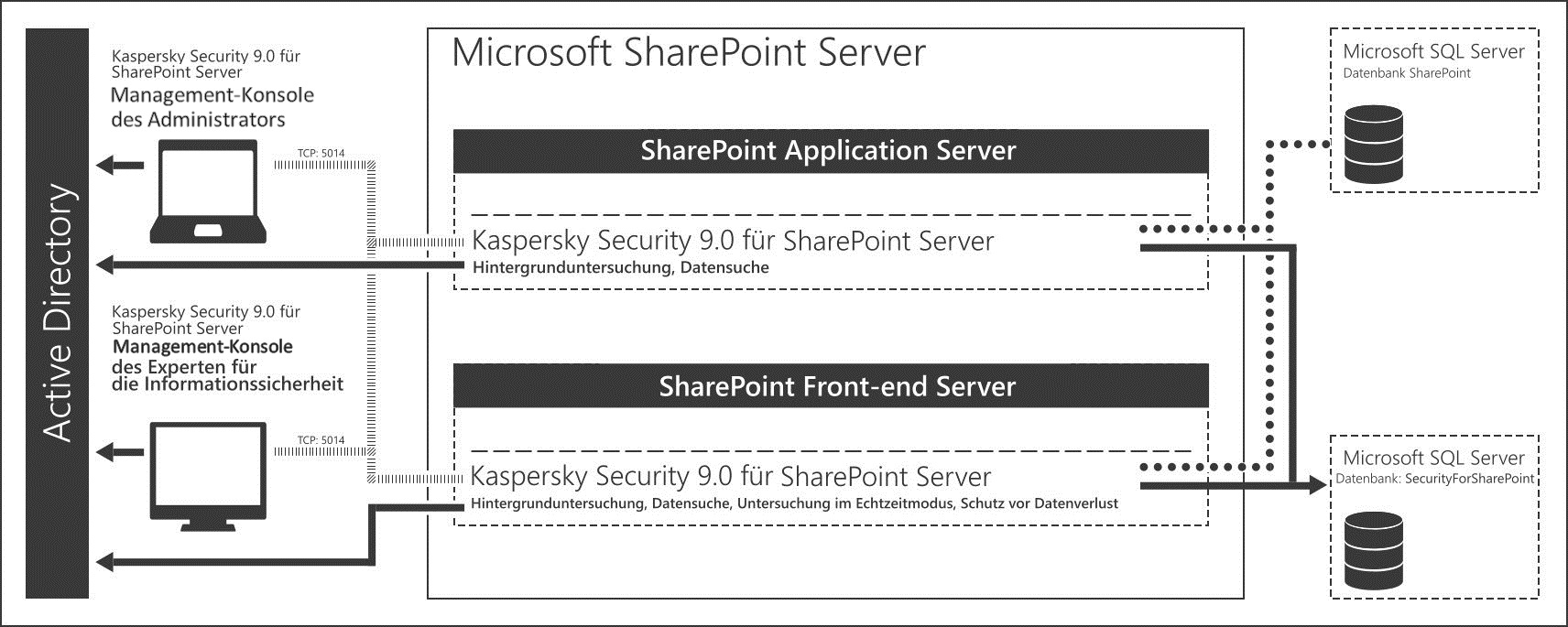
Implementierungsbeispiel für Kaspersky Security 9.0 für SharePoint Server
Über die in der SQL-Datenbank enthaltenen Informationen
Das Programm speichert folgende Informationen in der SQL-Datenbank:
- Informationen über die Arbeit des Sicherheitsservers:
- Konfiguration der Programmkomponente
- Statistik über die Arbeit der Komponente
- fertige Berichte
- Sicherheitskopien von Dokumenten
- Informationen über die Arbeit des DLP-Moduls:
- Konfiguration der Programmkomponente
- Informationen über benutzerdefinierte Kategorien
- Statistik über die Arbeit der Komponente
- fertige Berichte
- Informationen über Vorfälle (einschließlich der mit den Vorfällen in Zusammenhang stehenden Dateien)
- Informationen über die Ausführung von Suchaufgaben
Die mit Vorfällen in Zusammenhang stehenden Dateien sowie die Sicherheitskopien von Dokumenten werden nicht verschlüsselt. Aus Gründen der Datensicherheit (um beispielsweise einem unbefugten Zugriff oder Datenverlust vorzubeugen) müssen Sie selbst für den Schutz der in der SQL-Datenbank gespeicherten Dateien sorgen.
Informationen über Vorfälle können zu einer erheblichen Vergrößerung der Datenbank führen. Der Experte für Informationssicherheit kann eine Archivierung von Vorfällen vornehmen. Auf diese Art und Weise kann das in der SQL-Datenbank gespeicherte Datenvolumen verringert werden.
Zum AnfangZugriffsrechte für die Arbeit mit Kaspersky Security
Die Installation und Verwaltung von Kaspersky Security erfolgt unter Berücksichtigung der Zugriffsrechte, über die das Konto verfügt, unter dem die Programmaktionen durchgeführt werden.Nachfolgend sind die Rechte aufgelistet, die für die Installation und Verwaltung von Kaspersky Security erforderlich sind.
Rechte für die Arbeit mit Kaspersky Security
Das Konto, unter dem die Dienste von Kaspersky Security gestartet werden, muss über die folgenden Rechte verfügen:
- Rechte eines lokalen Administrators auf den SharePoint-Servern, auf denen Kaspersky Security installiert ist
- Rechte für die Änderung der SharePoint-Konfiguration
- Rechte für die Sammlung der Websites, die mithilfe von Kaspersky Security geschützt werden sollen.
Die Rechte für die Änderung der SharePoint-Konfiguration und die Rechte für die Sammlung von Websites, die geschützt werden sollen, können Sie mit einer der zwei Methoden zuweisen: manuell oder mithilfe eines Skripts.
Recht zur Installation von Kaspersky Security.
Das Konto, unter dem die Installation des Programms gestartet wird, muss über folgende Rechte verfügen:
- Rechte eines lokalen Administrators auf dem Computer, auf dem Kaspersky Security installiert ist
- Rechte zum Erstellen von Gruppen in Active Directory
Sind die Rechte zum Erstellen von Gruppen in Active Directory nicht vorhanden, kann das Programm automatisch keine Gruppen zur Verteilung von Rollen erstellen.Wenn das Konto nicht mit diesen Rechten ausgestattet ist, müssen die Gruppen zur Verteilung von Rollen manuell erstellt werden.
- Rechte zur Vorbereitung der SQL-Datenbank.
Recht zur Vorbereitung der SQL-Datenbank
Kaspersky Security verwendet diese SQL-Datenbank zum Speichern der Konfigurationsdateien und der Backup-Daten.Sie können das Konto, das zur Vorbereitung der SQL-Datenbanken vorgesehen ist, auf eine der folgenden Arten mit Zugriff auf die Datenbank ausstatten:
- Dem Konto auf dem SQL-Server (auf dem die Datenbank für die Arbeit mit Kaspersky Security erstellt wird oder bereits existiert) die Rolle sysadmin zuweisen.
Benutzer, die über die Rolle sysadmin verfügen, können auf dem SQL-Server beliebige Aktionen ausführen.Wenn einem Konto die Rolle sysadmin zugewiesen wurde, kann die Datenbank während der Programminstallation automatisch erstellt werden.
- Dem Konto die Rolle db_owner für eine manuell erstellte Datenbank zuweisen.
Wenn die Datenbank vor der Installation des Programms manuell erstellt wurde, muss diese Datenbank während der Programminstallation in den Verbindungseinstellungen des SQL-Servers angegeben werden.Benutzer, die über die Rolle db_owner verfügen, können beliebige Aktionen mit den Datenbanken ausführen.
Das Konto,das zur Erstellung und Vorbereitung der SQL-Datenbank vorgesehen ist, wird nur während der Ausführung des Installationsassistenten verwendet.Bei der weiteren Arbeit mit Kaspersky Security wird es nicht mehr verwendet.
Rechte für die Verwaltung von Kaspersky Security
Das Konto, unter dessen Namen die Verwaltung von Kaspersky Security durchgeführt wird, muss über Lese- und Schreibzugriff auf den Pfad <Programminstallationsordner>\Configurations verfügen.Standardmäßig hat das Konto, das über Rechte eines lokalen Administrators auf dem Computer verfügt, Lese- und Schreibzugriff auf diesen Ordner.
Darüber hinaus muss das Konto, unter dem die Management-Konsole gestartet wir, zur Active Directory-Gruppe hinzugefügt werden, die den Rollen des Benutzers entspricht.
Wenn diese Berechtigungen fehlen, kann Kaspersky Security nicht verwaltet werden.
Methoden der Zuweisung der Rechte für die Sammlungen von Websites und Konfigurationsänderung von SharePoint
Für die Ausführung von Kaspersky Security muss das Benutzerkonto, unter dessen Namen die Dienste von Kaspersky Security gestartet werden, über die erforderlichen Rechte für die Konfigurationsänderung von SharePoint und Rechte für die Sammlungen von Websites, die geschützt werden müssen.Unten sind die Methoden der Zuweisungen dieser Rechte einem Konto aufgezählt.
Manuelle Zuweisung der Rechte
Die manuelle Zuweisung der Rechte wird mithilfe von Microsoft SQL Server Management Studio oder mithilfe des Tools Microsoft SQL Server Management Studio Express ausgeführt.Dem Konto muss Folgendes zugewiesen werden:
- Rolle db_owner für die SQL-Datenbank, die die Konfiguration von SharePoint enthält (standardmäßige Datenbank SharePoint_Config)
- Rolle db_owner für die SQL-Datenbank, die die Konfigurationsinhalte von SharePoint enthält (standardmäßige Datenbank SharePoint_AdminContent)
- Rechte SiteCollection Administrator zu jeder Sammlung der Websites, die geschützt werden müssen.Diese Rechte können zugewiesen werden (zum Beispiel, mithilfe des SharePoint Admin-Centers oder der SharePoint-Kommandokonsole)
- Rolle db_owner für jede SQL-Datenbank mit der Sammlung der Websites, die geschützt werden müssen.
Zuweisung von Rechten mithilfe eines Skripts
Die Nutzung der Skripts lässt eine automatisierte Zuweisung der Rechte einem Konto zu.Mithilfe von Windows PowerShell müssen Sie die folgenden Skripts ausführen:
- Skript für die Zuweisung der Rechte für die Änderung der SharePoint-Konfiguration
Add-SPShellAdmin-UserName <domain\KSH_User> - Skript für eine Zuweisung der Rechte für die Sammlung der Websites, die geschützt werden müssen.
$wa = Get-SPWebApplication <http://WebApp.domain.com>$wa.GrantAccessToProcessIdentity(<domain\KSH_User>)$wa.Update()http://WebApp.domain.comist die Webadresse oder GUID der Web-App auf dem SharePoint-Portal, domain\KSH_Userist der für Kaspersky Security erstellte Kontoname.Das Skript muss für jede Web-Anwendung, auf der sich die Sammlungen der SharePoint-Sites befinden, ausgeführt werden.
SQL-Datenbank manuell erstellen
Um die SQL-Datenbank manuell zu erstellen, führen Sie das nachfolgende SQL-Skript aus:
CREATE DATABASE [<Datenbankname>]
ON PRIMARY
(
NAME = [<Datenbankname>_
logischer Name der primären Datei ],
FILENAME = 'vollständiger Pfad zur primären Datei'
),
FILEGROUP [<Datenbankname>_BACKUP_DATA_FILE_GROUP]
(
NAME = [<Datenbankname>_BACKUP_DATA_FILE_GROUP],
FILENAME = 'vollständiger Pfad zur sekundären Datei'
)
Für die Arbeit mit der manuell erstellten Datenbank müssen dem für die Erstellung der Datenbank vorgesehenen Konto die entsprechenden Zugriffsrechte gewährt werden.
Zum AnfangVorbereitung der Installation
Vor der Vorbereitung des Computers auf die Installation von Kaspersky Security müssen Sie sich vergewissern, dass die Hard- und Softwarevoraussetzungen des Computers den Anforderungen des Sicherheitsservers und der Verwaltungskonsole entsprechen.
Um einen Computer auf die Installation von Kaspersky Security vorzubereiten, gehen Sie wie folgt vor:
- Installieren Sie die für die Ausführung von Kaspersky Security erforderlichen Komponenten (falls diese fehlen):
- Microsoft .NET Framework 3.5 SP1;
- Microsoft Management Console 3.0 (MMC 3.0).
Sie können diese Komponenten mithilfe des Links im Begrüßungsfenster des Installationspakets von Kaspersky Security herunterladen und anschließend die Installation durchführen. Nach der Installation von Microsoft .NET Framework 3.5 SP1 muss der Computer neu gestartet werden. Wenn Sie die Programminstallation fortsetzen, ohne den Computer neu zu starten, funktioniert Kaspersky Security möglicherweise nicht richtig.
Ist Microsoft SharePoint Server auf dem Computer nicht installiert, schlägt das Installationsprogramm vor, nur die Management-Konsole zu installieren. Der Sicherheitsserver und das DLP-Modul können in diesem Fall nicht auf diesem Computer installiert werden.
- Erstellen Sie ein Konto für den Start der Dienste von Kaspersky Security und statten Sie es mit den erforderlichen Rechten aus.
- Erstellen Sie ein Konto, unter dem die Installation von Kaspersky Security gestartet wird, und statten Sie es mit den erforderlichen Rechten aus.
Bei fehlenden Zugriffsrechten für die Datenbanken SharePoint_Config und SharePoint_AdminContent_<GUID> können die Antiviren-Einstellungen des SharePoint-Servers nicht konfiguriert werden. Im letzten Schritt der Installation, während des Kopierens von Dateien und der Registrierung der Komponenten, wird eine Fehlermeldung angezeigt. Erscheint eine solche Fehlermeldung, klicken Sie auf Ignorieren im Meldungsfenster und starten Sie die IIS-Dienste nach Abschluss der Installation mithilfe des Befehls iisreset / restart neu.
- Falls erforderlich erstellen Sie manuell eine Datenbank zum Speichern der Konfigurationsdateien und der Backup-Daten.
Sie können auch die bei der vorangegangenen Installation von Kaspersky Security erstellten Datenbanken verwenden. In diesem Fall brauchen Sie weiter nichts zu tun.
Hat das Konto, das für die Arbeit mit der SQL-Datenbank vorgesehen ist, auf dem SQL-Server, auf dem die Datenbank erstellt wird, die Rolle sysadmin, können Sie diesen Schritt überspringen. Bei Vorhandensein dieser Rechte wird die Datenbank während der Ausführung des Installationsassistenten automatisch erstellt.
Kaspersky Security unterstützt bei der Übertragung von Daten zwischen dem Server und der SQL-Datenbank keine Kanalverschlüsselung. Aus Sicherheitsgründen müssen Sie selbst für die Verschlüsselung der Daten bei der Übertragung über die Verbindungskanäle sorgen.
- Erstellen Sie ein Konto für die Vorbereitung der SQL-Datenbank und statten Sie es mit den erforderlichen Rechten aus.
- Erstellen Sie in Active Directory Gruppen für die rollenabhängige Beschränkung des Zugriffs auf die Funktionen von Kaspersky Security. Diese Gruppen können in einer beliebigen Domäne des Unternehmens erstellt werden. Gruppentyp "Universal". Gruppenname:
- KSH Administrators
- KSH Security Officers
Wenn das Benutzerkonto, unter dem Kaspersky Security installiert wurde, über die Berechtigungen zum Erstellen von Gruppen in Active Directory verfügt, können Sie diesen Schritt überspringen. Die Gruppen werden während der Installation des Programms automatisch hinzugefügt.
- Erstellen Sie ein Konto für die Verwaltung von Kaspersky Security und statten Sie es mit den erforderlichen Rechten aus.
Wenn diese Berechtigungen fehlen, kann Kaspersky Security nicht verwaltet werden.
Zur Verbindung der Management Konsole mit dem Sicherheitsserver werden das TCP-Protokoll und der Port 5014 verwendet. Zur Verwaltung des Sicherheitsservers muss dieser Port offen sein.
Nach Abschluss der Vorbereitungen der Installation können Sie zur Installation von Kaspersky Security übergehen.
Besonderheiten für die Programminstallation auf einer SharePoint-Farm
Bei der Installation von Kaspersky Security auf einer SharePoint-Farm muss das Programm nacheinander auf allen Servern der SharePoint-Farm installiert werden. Nach Abschluss der Installation auf dem ersten Server der SharePoint-Farm können Sie mithilfe des Konfigurationsassistenten die Erstkonfiguration des Programms vornehmen. Bei der Installation von Kaspersky Security auf die nachfolgenden Server der SharePoint-Farm werden automatisch die Einstellungen der Erstkonfiguration verwendet, die während der Installation des Programms auf dem ersten Server der Farm festgelegt wurden.
Der Installationsprozess von Kaspersky Security wird von einem Assistenten begleitet. Der Installationsassistent schlägt die Konfiguration der Einstellungen vor. Befolgen Sie die Anweisungen.
Zum AnfangUpgrade einer Vorgängerversion des Programms
In diesem Abschnitt wird der Ablauf eines Updates der Programmversion beschrieben. Der Abschnitt enthält Anweisungen für das Update und beschreibt die Besonderheiten beim Update von Kaspersky Security auf einem eigenständigen SharePoint-Server bzw. einer SharePoint-Farm.
Über das Update von Kaspersky Security
Kaspersky Security 9.0 Maintenance Release 2 (Build 9.1.45175) kann auf Version 9.0 Maintenance Release 2 aktualisiert werden. Ein Update des Programms von früheren Versionen wird nicht unterstützt. Für den Start des Programm-Updates muss das Konto, unter dem der Start des Updates von Kaspersky Security ausgeführt wird, über Rechte zum Arbeiten mit den SQL-Datenbanken verfügen.
Während des Programmupdates wird automatisch ein Rollback der Antiviren-Datenbanken durchgeführt. Für die Sicherheit Ihres Computers wird empfohlen, nach der Aktualisierung des Programms ein Datenbanken-Update durchzuführen. Programmfunktionalitäten können sich nach einem Update ändern.
Es wird empfohlen, vor dem Update des Sicherheitsservers von Kaspersky Security alle vom Sicherheitsserver ausgeführten Untersuchungsaufgaben auf Anforderung, Aufgaben zum Erstellen der Berichte und Datenbank-Updates abzuschließen. Andernfalls wird der Abbruch dieser Aufgaben vor ihrem Abschluss erzwungen.
Sie können das Programm Kaspersky Security aktualisieren, wenn es in den folgenden Konfigurationen installiert ist:
- Sicherheitsserver und Management-Konsole, installiert auf einem eigenständigen SharePoint-Server
- Sicherheitsserver und Management-Konsole, installiert auf einem SharePoint-Server, der zur SharePoint-Farm gehört
- nur Management-Konsole
Während des Updates der Management-Konsole, die unabhängig vom Sicherheitsserver installiert wurde, werden die auf dem Sicherheitsserver ausgeführten Aufgaben nicht angehalten. Der Schutz des SharePoint-Servers bleibt aktiviert.
Beim Start des Programm-Updates wird in den Einstellungen für Kaspersky Security das Kontrollkästchen Ich habe die KSN-Vereinbarung gelesen und akzeptiere ihre Bedingungen automatisch deaktiviert. Nach dem Abschluss des Updates können Sie die KSN-Vereinbarung akzeptieren und die KSN-Einstellungen anpassen Die restlichen Einstellungen von Kaspersky Security werden ohne Änderung in die neue Version übernommen.
Während des Updates von Kaspersky Security 9.0 Maintenance Release 1 auf Version 9.0 Maintenance Release 2 kann es bei SharePoint Timer zu Funktionsstörungen kommen. Auf eine Funktionsstörung weisen Fehler im Windows-Ereignisprotokoll hin. Der Text solcher Fehlernachrichten beginnt mit dem Namen des Moduls SharePoint.Integration.Vsapi.Com.dll. Im diesen Fall müssen Sie den Dienst SharePoint Timer neu zu starten. Der Neustart des Dienstes SharePoint Timer muss auf allen Servern durchgeführt werden, auf denen Kaspersky Security installiert ist.
Zum AnfangBesonderheiten des Updates von Kaspersky Security auf einer SharePoint-Farm
Es wird empfohlen, das Update von Kaspersky Security auf einer SharePoint-Serverfarm in möglichst kurzer Zeit durchzuführen.
Bei einem Update von Kaspersky Security auf einer SharePoint-Serverfarm ist es nicht empfehlenswert, vor dem Abschluss des Programm-Updates auf allen Servern der Farm irgendwelche Programmaktivitäten durchzuführen.
Ist die Nutzung des Programms vor Abschluss des Updates auf der SharePoint-Serverfarm erforderlich, so beachten Sie bitte beim Hinzufügen zur Management-Konsole die Version des Sicherheitsservers. Sie können Sicherheitsserver der Vorgängerversion zu noch nicht aktualisierten Version der Management-Konsole hinzufügen und Sicherheitsserver der neuen Version zu bereits aktualisierten Version der Management-Konsole.
Das Hinzufügen von Sicherheitsservern, bei denen das Versions-Update noch nicht abgeschlossen ist, zur aktualisierten Version der Management-Konsole ist nicht möglich.
Zum AnfangUpdate von Kaspersky Security auf einem eigenständigen SharePoint-Server oder auf dem ersten Server der Farm
Beim Update des Sicherheitsservers und der Management-Konsole wird auf dem ersten Server der SharePoint-Farm oder auf dem autonomen SharePoint-Server Folgendes in die neue Version übernommen:
- Aktive Schlüssel und Reserveschlüssel, die vor dem Programm-Update hinzugefügt worden. Die Gültigkeitsdauer der Schlüssel bleibt unverändert.
- Einstellungen von Kaspersky Security, die vor dem Programm-Update vorgenommen wurden.
- Objekte, die vor dem Programm-Update im Backup abgelegt wurden.
- Vor dem Programm-Update erstellte Berichte.
Die Daten über die Arbeit der noch nicht aktualisierten Version des Sicherheitsservers werden vom Programm im Ereignisprotokoll des Programms gespeichert.
Statistikdaten über die Ausführung des Sicherheitsservers, die vor dem Programmupdate erfasst wurden, werden weder gespeichert noch im Knoten Verwaltungszentrum angezeigt. Berichte, die nach dem Versions-Update des Programms erstellt werden, enthalten keine Informationen über die Ausführung des Programms vor dem Update.
Bei Änderung der Einstellungen des aktualisierten Sicherheitsservers auf dem ersten Server der SharePoint-Farm werden die geänderten Einstellungen auch für die anderen SharePoint-Server übernommen. Sicherheitsserver, deren Update noch nicht abgeschlossen ist, Arbeiten weiterhin mit den vor dem Start des Updates bestehenden Einstellungen.
Zum AnfangVerbindung der Management-Konsole mit der SharePoint-Farm bei der Aktualisierung von Kaspersky Security
Wenn Kaspersky Security auf einer SharePoint-Farm installiert ist, können Sie die Management-Konsole mit jedem der Server der SharePoint-Farm verbinden.
Bei einem Update von Kaspersky Security auf den Servern der SharePoint-Farm ist es nicht empfehlenswert, vor dem Abschluss des Programm-Updates auf allen Servern der SharePoint-Farm irgendwelche Programmaktivitäten durchzuführen.
Sollte es erforderlich sein, mit dem Programm zu arbeiten, bevor das Update auf allen Servern der SharePoint-Farm abgeschlossen ist, muss darauf geachtet werden, dass die Versionen der Management-Konsole und des SharePoint-Servers übereinstimmen. Die Management-Konsole der vorherigen Version muss mit den Servern der nicht aktualisierten Programmversion, und die Management-Konsole der neuen Version mit der aktualisierten Version von Kaspersky Security verbunden sein.
Während des Programmupdates wird automatisch ein Rollback der Antiviren-Datenbanken durchgeführt. Für die Sicherheit Ihres Computers wird empfohlen, nach der Aktualisierung des Programms ein Datenbanken-Update durchzuführen.
Zum AnfangUpdate des Programms starten
Benutzer, unter dessen Namen das Programmupdate gestartet wird, muss über Zugriffsberechtigungen für die SQL-Datenbank verfügen.
Gehen Sie wie folgt vor, um das Update von Kaspersky Security zu starten, wenn das Programm in einer der oben genannten Konfigurationen installiert wurde:
- Wenn auf dem Computer, auf dem Sie das Programm aktualisieren möchten, die Management-Konsole von Kaspersky Security aktiviert ist, schließen Sie vor dem Start des Updates diese Management-Konsole.
- Starten Sie auf dem Computer, auf dem Sie Kaspersky Security aktualisieren möchten, die Datei setup.exe, die zum Programmpaket gehört.
Das Begrüßungsfenster des Installationspakets wird geöffnet.
- Wenn Sie im Begrüßungsfenster auf den Link Kaspersky Security 9.0 für SharePoint Server klicken, wird der Installationsassistent gestartet.
- Klicken Sie im ersten Fenster des Installationsassistenten auf Installieren.
Das automatische Programm-Update wird gestartet. Nach Abschluss des Updates wird das letzte Fenster des Installationsassistenten geöffnet.
- Um das Update zu beenden und das Fenster des Installationsassistenten zu schließen, klicken Sie auf die Schaltfläche Beenden.
Das Update wird abgeschlossen. Nach dem Abschluss des Updates von Kaspersky Security 9.0 Maintenance Release 1 auf Version 9.0 Maintenance Release 2 muss der Dienst SharePoint Timer neu gestartet werden.
Während des Updates des Sicherheitsservers von Kaspersky Security ist der Schutz des SharePoint-Servers deaktiviert, da die Dienste des Programms angehalten werden.
Zum AnfangDienst SharePoint Timer neu starten
Nach Abschluss des Updates von Kaspersky Security 9.0 Maintenance Release 1 auf Version 9.0 Maintenance Release 2 muss der Dienst SharePoint Timer neu gestartet werden. Der Neustart des Dienstes SharePoint Timer muss auf allen Servern durchgeführt werden, auf denen Kaspersky Security installiert ist.
Gehen Sie folgendermaßen vor, um den Dienst SharePoint Timer neu zu starten:
- Starten Sie die Windows PowerShell als Administrator.
- Führen Sie in der PowerShell-Umgebung den Befehl
Add-PSSnapin Microsoft.SharePoint.PowerShellaus.Das Snap-in Windows PowerShell wird hinzugefügt.
- Führen Sie den Befehl
Get-SPTimerJob job-timer-recycle | Start-SPTimerJobaus.
Der Dienst SharePoint Timer wird daraufhin neu gestartet.
Zum AnfangVorgehen bei der Installation
Dieser Abschnitt beschreibt die einzelnen Schritte zur Installation des Programms.
1. Schritt: Pflichtkomponenten installieren
Um die Installation von Kaspersky Security zu starten,
öffnen Sie die Datei setup.exe, die im Installationspaket enthalten ist.
Es wird ein Begrüßungsfenster des Installationspakets von Kaspersky Security geöffnet. Führen Sie in diesem Fenster eine der folgenden Aktionen aus:
- Laden Sie die obligatorische Komponente .Net Framework 3.5 SP1 herunter und installieren Sie sie (wenn diese Komponente nicht installiert ist);
Nach der Installation von Microsoft .NET Framework 3.5 SP1 muss der Computer neu gestartet werden. Wenn Sie die Installation fortsetzen, ohne den Computer neu zu starten, funktioniert Kaspersky Security möglicherweise nicht richtig.
- Laden Sie die obligatorische Komponente Microsoft Management Console 3.0 über den Link herunter und installieren Sie sie (falls diese Komponente nicht installiert ist);
Microsoft Management Console 3.0 ist Bestandteil des Betriebssystems Microsoft Windows Server 2003 R2 und höher. Wollen Sie das Programm auf ältere Versionen von Microsoft Windows Server installieren, müssen Sie zuvor MMC auf die Version 3.0 aktualisieren.
- Starten Sie den Installationsassistenten des Programms über den Link Kaspersky Security 9.0 für SharePoint Server.
Ist Microsoft SharePoint Server auf dem Computer nicht installiert, schlägt das Installationsprogramm vor, nur die Management-Konsole zu installieren. Der Sicherheitsserver und das DLP-Modul können in diesem Fall nicht auf diesem Computer installiert werden.
1. Schritt:Begrüßung und Anzeigen des Lizenzvertrags
Im Begrüßungsfenster werden Sie informiert, dass Sie im Begriff sind, Kaspersky Security auf Ihrem Computer zu installieren.Um das Fenster mit dem Lizenzvertrag zu öffnen, klicken Sie auf Weiter.
Der Endbenutzer-Lizenzvertrag wird zwischen den Nutzern und AO Kaspersky Lab abgeschlossen.Mit dem Häkchen Ich akzeptiere die Bedingungen des Lizenzvertrages bestätigen Sie, dass Sie den Lizenzvertrag gelesen haben und mit dessen Bedingungen einverstanden sind.Sie können die Lizenzvereinbarung durch Anklicken der Schaltfläche Drucken ausdrucken.
Klicken Sie auf Weiter, um zum nächsten Schritt des Installationsassistenten zu gelangen.
Zum Anfang3. Schritt: Installationsart für das Programm auswählen
Sie können eine der folgenden Installationsarten für das Programm auswählen:
- Standard: Bei der Installation werden Standardpfade zum Installationsordner und Datenspeicherordner verwendet. Das Programm installiert alle Komponenten von Kaspersky Security. Das nächste Fenster des Installationsassistenten Konfiguration der Verbindung von Kaspersky Security zur SQL-Datenbank wird geöffnet.
- Benutzerdefiniert: Im nächsten Fenster des Installationsassistenten können Sie die zu installierenden Programmkomponenten, den Installationsordner und den Datenspeicherordner wählen. Das nächste Fenster des Installationsassistenten Programmkomponenten auswählen wird geöffnet.
Nach Auswahl der Komponenten wird das nächste Fenster des Installationsassistenten geöffnet.
Zum Anfang4. Schritt:Programmkomponenten auswählen
Um die zu installierenden Programmkomponenten auszuwählen und den Pfad zum Installationsordner sowie zum Datenspeicherordner anzugeben, gehen Sie folgendermaßen vor:
- Wählen Sie die zu installierenden Programmkomponenten aus.
Sie können entweder einen Sicherheitsserver (mit oder ohne DLP-Modul) und eine Management-Konsole oder nur die Management-Konsole installieren.Zur Remoteverwaltung des Sicherheitsservers von Kaspersky Security, der sich auf einem anderen Computer befindet, wird nur die Management-Konsole installiert.
- Geben Sie den Pfad zum Programminstallationsordner an: Klicken Sie auf die Schaltfläche Durchsuchen und geben Sie im nächsten Fenster den Pfad zum Ordner ein.
Der vollständige, standardmäßig festgelegte Pfad zum Installationsordner wird im Feld Zielordner angezeigt.
- Geben Sie den Pfad zum Speicherordner für Daten an: Klicken Sie auf die Schaltfläche Durchsuchen und geben Sie im nächsten Fenster den Pfad zum Ordner ein.
Der vollständige, standardmäßig festgelegte Pfad zum Speicherordner für Daten wird im Feld Speicherordner für Daten angezeigt.
Der Speicherordner für Daten enthält die Journaldateien zur Programmausführung sowie die Programmdatenbanken.
- Klicken Sie auf die Schaltfläche Verwerfen, wenn Sie die von Ihnen eingegebenen Pfade zum Installationsordner und zum Speicherordner für Daten verwerfen und zur Standardauswahl zurückkehren möchten.
- Klicken Sie auf die Schaltfläche Laufwerke, wenn Sie Informationen zum freien Speicherplatz auf den lokalen Datenträgern, der zur Installation der ausgewählten Komponenten benötigt wird, ansehen möchten.
Im neuen Fenster werden Informationen zu den lokalen Datenträgern angezeigt.
- Klicken Sie auf Weiter, um zum nächsten Schritt des Installationsassistenten zu gelangen.
5. Schritt: Konfiguration der Verbindung von Kaspersky Security zur SQL-Datenbank
Um die Einstellungen der Verbindung von Kaspersky Security mit der SQL-Datenbank anzupassen, gehen Sie folgendermaßen vor:
- Geben Sie im Feld SQL-Servername den Namen des Computers (oder die IP-Adresse), auf dem der SQL-Server installiert ist, und der Version des SQL-Servers ein, z. B. MYCOMPUTER\SQLEXPRESS.
Durch Klick auf die Schaltfläche Durchsuchen gegenüber dem Feld SQL-Servername können Sie den SQL-Server im Netzwerk-Segment auswählen, in dem sich der Computer befindet.
Falls für die Verbindung zum SQL-Server eine Remoteverbindung verwendet werden soll, stellen Sie sicher, dass auf dem SQL-Server die TCP/IP-Unterstützung als Client-Protokoll aktiviert ist.
- Geben Sie im Feld Datenbankname den Namen der Datenbank ein, die zur Speicherung der Backup-Daten, der Statistikdaten und Informationen über die Programmeinstellungen verwendet wird.
Wenn Sie Kaspersky Security auf einer SharePoint-Serverfarm installieren, muss gewährleistet sein, dass alle Server, auf denen das Programm installiert ist, ein und dieselbe SQL-Datenbank verwenden. Dazu muss bei der Installation des Programms auf allen Servern der Farm in den Feldern SQL-Servername und Datenbankname derselbe Wert angegeben werden.
Das Programm kann eine der folgenden Datenbanken verwenden:
- Eine vom SQL-Server-Administrator im Vorfeld erstellte Datenbank
- Eine vom Installationsassistenten automatisch erstellte Datenbank.
- Eine Datenbank, die in der Vorgängerversion des Programms verwendet wurde (Version 9.1.45175) – für den Fall, dass Sie das Programm neu installieren oder aktualisieren.
Nach der Neuinstallation oder dem Update verwendet das Programm die Daten, die in dieser Datenbank enthalten sind: Berichte über die Programmausführung, Programmstatistik und Daten zur Programmkonfiguration. Die Konfiguration enthält solche Programmeinstellungen, die nicht während der Neuinstallation / des Programm-Updates geändert wurden.
- Wählen Sie das Benutzerkonto, das Sie während der Programminstallation für die Verbindung zum SQL-Server nutzen wollen:
- Aktuelles Benutzerkonto. Wählen Sie diese Option, wird das aktuell angemeldete Benutzerkonto verwendet.
- Anderes Benutzerkonto. Wählen Sie diese Option, müssen Sie den Benutzernamen und das Kennwort für ein anderes Benutzerkonto eingeben. Sie können das Benutzerkonto auch über die Schaltfläche Durchsuchen auswählen.
Das Benutzerkonto muss über alle erforderlichen Rechte verfügen und auf dem SQL-Server, der im Feld SQL-Servername angegeben ist, die Rolle sysadmin besitzen.
- Klicken Sie auf Weiter, um die Konfiguration zu beenden und zum nächsten Schritt des Installationsassistenten zu gelangen.
Kaspersky Security unterstützt bei der Übertragung von Daten zwischen dem Server und der SQL-Datenbank keine Kanalverschlüsselung. Aus Sicherheitsgründen müssen Sie selbst für die Verschlüsselung der Daten bei der Übertragung über die Verbindungskanäle sorgen.
Zum Anfang6. Schritt: Benutzerkonto für den Start der Dienste von Kaspersky Security wählen
Um ein Benutzerkonto für den Start der Dienste von Kaspersky Security zu wählen,
geben Sie im Fenster des Installationsassistenten den Namen und das Kennwort für das Benutzerkonto in den Feldern Benutzerkonto und Kennwort ein oder wählen Sie das Benutzerkonto über die Schaltfläche Durchsuchen aus.
Für die korrekte Funktion des Programms muss das Benutzerkonto über alle erforderlichen Rechte verfügen.
Zum Anfang7. Schritt:Installation abschließen
Um mit der Installation fortzufahren, gehen Sie folgendermaßen vor:
- Klicken Sie im Fenster des Installationsassistenten auf Installieren.
Die Dateien werden kopiert und die Systemregistrierung der Komponenten durchgeführt.Nach Abschluss des Kopiervorgangs und der Systemregistrierung für die Komponenten im System erscheint im Fenster des Installationsassistenten die Meldung, dass die Installation abgeschlossen ist.
- Zum Abschließen der Installation klicken Sie auf die Schaltfläche Weiter.
Wird das Programm auf einem eigenständigen SharePoint-Server oder auf dem ersten Server der SharePoint-Farm installiert, so wird der Installationsassistent automatisch gestartet.Der Installationsassistent ermöglicht es, eine Erstkonfiguration der Programmeinstellungen vorzunehmen: das Programm zu aktivieren, den Schutz des SharePoint-Servers zu aktivieren und das Datenbanken-Update zu konfigurieren.
Wird das Programm auf die nachfolgenden Server der SharePoint-Farm installiert, wird der Konfigurationsassistent für das Programm nicht gestartet.Die Installation wird beendet, das Fenster des Installationsassistenten wird automatisch geschlossen.
Kaspersky Security verwendet auf diesen Servern der SharePoint-Farm die Einstellungen, die im Konfigurationsassistenten des Programms bei der Installation des Programms auf dem ersten Server der SharePoint-Farm angepasst wurden.Der Schutz der nachfolgenden Server der SharePoint-Farm erfolgt in dem Fall nur dann sofort nach Abschluss der Installation von Kaspersky Security, wenn bei der Programminstallation auf dem ersten Server der SharePoint-Farm beim Schritt Virenschutz einrichten des Konfigurationsassistenten der Schutz des SharePoint-Servers aktiviert wurde.
Änderungen am System nach der Programminstallation
Bei der Installation von Kaspersky Security werden auf dem Computer folgende Änderungen vorgenommen:
- Ordner für Kaspersky Security werden erstellt;
- Registrierung der Dienste von Kaspersky Security;
- Eintrag der Schlüssel für Kaspersky Security in der Systemregistrierung.
In besonderen Fällen kann das Programmverhalten mithilfe von speziellen Einstellungsdateien geändert werden. Diese Dateien müssen im Programmordner gespeichert werden. Wenden Sie sich für ausführliche Informationen an den Technischen Support.
Ordner für Kaspersky Security
Von Kaspersky Security auf dem Computer erstellte Ordner
Ordner |
Dateiordner für Kaspersky Security |
|---|---|
%Ordner Kaspersky Security%; Standard:
|
Ausführbare Dateien, Konfiguration und Journale für Kaspersky Security (Zielordner wird während der Installation festgelegt). |
|
Aktualisierte Daten von Kaspersky Security. |
C:\ProgramData\Microsoft\Windows\Start Menu\Programs\Kaspersky Security for SharePoint Server\ |
Verknüpfungen der Management-Konsole, des Administratorenhandbuchs, des Deinstallationsprogramms von Kaspersky Security und des Tools IFilter. |
C:\Windows\assembly\GAC_MSIL\SharePoint.Integration.Vsapi.Com |
Datei zur Integration von Kaspersky Security in SharePoint. |
Dienste von Kaspersky Security
Dienste von Kaspersky Security
Dienst |
Aufgabe |
|---|---|
KSHSecurityService |
Basisdienst von Kaspersky Security; steuert die Ausführung von Aufgaben und Arbeitsprozessen in Kaspersky Security. |
KSHIntegrationService |
Dienst für die Zusammenarbeit zwischen Kaspersky Security und SharePoint sowie den Verarbeitungsfiltern (IFilter). |
KSHAdministrationService |
Dienst für die Verwaltung von Kaspersky Security und die Kommunikation mit der Programmkonfiguration. |
Registry-Schlüssel
Registry-Schlüssel
Schlüssel |
Aufgabe |
|---|---|
[HKEY_LOCAL_MACHINE\SOFTWARE\Microsoft\Shared Tools\Web Server Extensions\AVScanner] |
Registrierung von Antivirus für SharePoint |
[HKEY_LOCAL_MACHINE\SOFTWARE\Classes\CLSID\{2D4428D8-63EB-41f4-97C9-B8E240B6ED58}] |
Konfiguration von Antivirus für SharePoint |
|
Konfigurationseinstellungen für Kaspersky Security |
|
MMC-Snap-In der Management Konsole |
[HKEY_LOCAL_MACHINE\SYSTEM\CurrentControlSet\services\eventlog\Application\KSH8] |
Quelle im Windows-Ereignisprotokoll |
[HKEY_LOCAL_MACHINE\SYSTEM\CurrentControlSet\services\KSHAdministrationService] [HKEY_LOCAL_MACHINE\SYSTEM\CurrentControlSet\services\KSHIntegrationService] [HKEY_LOCAL_MACHINE\SYSTEM\CurrentControlSet\services\KSHSecurityService] |
Dienste von Kaspersky Security |
Vorbereitungen für die Verwendung des Programms. Konfigurationsassistent für das Programm
Dieser Abschnitt enthält Schritt-für-Schritt-Anweisungen für die Vorbereitung des Programms mithilfe des Konfigurationsassistenten.
Sie können den Konfigurationsassistenten schließen, indem Sie im Begrüßungsfenster des Konfigurationsassistenten auf Abbrechen klicken und die erforderliche Konfiguration nach dem Start von Kaspersky Security vornehmen.
1. Schritt:Aktivierung des Programms
Gehen Sie folgendermaßen vor, um das Programm zu aktivieren:
- Klicken Sie im Fenster des Konfigurationsassistenten für das Programm auf die Schaltfläche Hinzufügen.
- Geben Sie in dem sich öffnenden Fenster den Pfad der Schlüsseldatei ein (Dateierweiterung *.key) und klicken auf Öffnen.
Es wird ein Schlüssel hinzugefügt, die den Besitzer berechtigt, sämtliche Funktionen von Kaspersky Security für einen bestimmten Zeitraum uneingeschränkt zu nutzen.
Bei der Programminstallation auf die nachfolgenden Server der SharePoint-Farm wird automatisch der Schlüssel verwendet, der während der Installation des Programms auf den ersten Server der SharePoint-Farm hinzugefügt wurde.
Um den Schlüssel zu löschen,
Klicken Sie im Fenster des Konfigurationsassistenten für das Programm auf die Schaltfläche Entfernen.
Zum Anfang2. Schritt: Virenschutz aktivieren
Um die Einstellungen des Antiviren-Schutzes für den bzw. die SharePoint-Server zu definieren, gehen Sie wie folgt vor:
- Aktivieren Sie das Kontrollkästchen Virenschutz aktivieren, um die Virensuche für Dateien zum Zeitpunkt ihrer Übertragung auf den Server und des Herunterladens vom Server auf den Computer des Benutzers zu aktivieren.
- Aktivieren Sie das Kontrollkästchen Automatisches Datenbanken-Update aktivieren, damit die Antiviren-Datenbanken vom Programm automatisch nach Zeitplan aktualisiert werden bzw. deaktivieren Sie das Kontrollkästchen, wenn Sie das Datenbanken-Update manuell starten möchten.
3. Schritt: Kaspersky Security Network
Im Fenster Verwendung von Kaspersky Security Network werden Ihnen die Nutzungsbedingungen von den Kaspersky Security Network-Diensten für den Schutz des Computers angezeigt.
Zur Teilnahme an Kaspersky Security Network
aktivieren Sie das Kontrollkästchen Ich akzeptiere die KSN-Vereinbarung und möchte KSN nutzen, sofern Sie die KSN-Vereinbarung gelesen haben und mit ihren Bedingungen einverstanden sind.
Zum Anfang3. Schritt: Konfiguration des Proxyservers
Im Fenster Proxyserver-Einstellungen für den Download von Updates und Verbindung mit Kaspersky Security Network des Konfigurationsassistenten können Sie die Einstellungen des Proxy-Servers bei der Arbeit mit Kaspersky Security festlegen.
Gehen Sie folgendermaßen vor, um die Einstellungen des Proxyservers anzupassen:
- Aktivieren Sie das Kontrollkästchen Proxyserver verwenden, um die Verbindung zum Updateserver von Kaspersky Lab über einen Proxyserver herzustellen.
- Geben Sie im Feld Proxyserver-Adresse die Adresse des Proxyservers an.
- Geben Sie im Feld Port die Portnummer an.
Standardmäßig wird Port 8080 verwendet.
- Falls für die Anmeldung am gewählten Proxyserver ein Kennwort benötigt wird, geben Sie die Einstellungen für die Benutzerauthentifizierung vor. Markieren Sie hierzu das Kontrollkästchen Authentifizierung verwenden und füllen Sie die Felder Benutzerkonto und Kennwort aus.
Das Programm verwendet den angegebenen Proxyserver für den Empfang von Updates und die Verbindung zu den Diensten von Kaspersky Security Network.
Klicken Sie auf Weiter, um die Konfiguration des Programms zu beenden und zum letzten Fenster des Konfigurationsassistenten zu gelangen.
Zum Anfang5. Schritt: Konfiguration des Programms abschließen
Gehen Sie folgendermaßen vor, um die Programmkonfiguration abzuschließen:
- Wenn Sie möchten, dass die Management-Konsole von Kaspersky Security automatisch nach Abschluss des Konfigurationsassistenten gestartet wird, lassen Sie das Kontrollkästchen Nach Abschluss des Konfigurationsassistenten Management-Konsole starten aktiviert.
- Klicken Sie auf Beenden, um die Konfiguration des Programms zu beenden und das Fenster des Konfigurationsassistenten zu schließen.
Das Fenster des Konfigurationsassistenten wird geschlossen. Wenn das Kontrollkästchen Nach Abschluss des Konfigurationsassistenten Management-Konsole starten aktiviert wurde, wird nach dem Schließen des Fensters des Konfigurationsassistenten die Management-Konsole gestartet.
Programm wiederherstellen
Beim Auftreten von Funktionsstörungen (z. B. Beschädigung von ausführbaren Programmdateien oder Programmdatenbanken, Funktionsstörungen des VS API Moduls), können Sie das Programm mithilfe des Installationsassistenten wiederherstellen.
Während der Wiederherstellung ersetzt das Installationsprogramm die ausführbaren Dateien und Bibliotheken in Kaspersky Security durch die Dateien aus dem Installationspaket, die Programmdatenbanken durch die Datenbanken aus dem Installationspaket sowie den Registry-Eintrag für das VS API-Abfangmodul.
Die Programmkonfiguration und die Ereignisprotokolle bleiben bei der Wiederherstellung des Programms erhalten.
Zur Wiederherstellung von Kaspersky Security gehen Sie wie folgt vor:
- Öffnen Sie die Datei setup.exe, die im Installationspaket enthalten ist.
Das Begrüßungsfenster des Installationspakets wird geöffnet.
- Wenn Sie im Begrüßungsfenster auf den Link Kaspersky Security 9.0 für SharePoint Server klicken, wird der Installationsassistent gestartet.
- Klicken Sie im ersten Fenster des Installationsassistenten auf Weiter.
Das Fenster Programm ändern, wiederherstellen oder löschen wird geöffnet.
- Klicken Sie im Fenster Programm ändern, wiederherstellen oder löschen auf die Schaltfläche Wiederherstellen.
Das Fenster Wiederherstellen wird geöffnet.
- Klicken Sie im Fenster Wiederherstellen auf die Schaltfläche Reparieren.
Es beginnt ein Vorgang, bei dem ausführbare Dateien, Bibliotheken, Programmdatenbanken und Registry-Einträge für das VS API-Abfangmodul ersetzt werden.
Wenn die Konfigurationsdateien beschädigt sind, kann das Programm nicht wiederhergestellt werden. In diesem Fall sollten Sie das Programm deinstallieren und anschließend neu installieren.
Zum AnfangProgramm deinstallieren
Sie können Kaspersky Security auf eine der folgenden Arten vom Computer deinstallieren:
- über das Standardmenü zur Deinstallation von Programmen in Microsoft Windows
- über den Installationsassistenten
Um Kaspersky Security von der SharePoint-Farm zu löschen, muss das Programm von jedem Server der SharePoint-Farm entfernt werden.
Gehen Sie folgendermaßen vor, um Kaspersky Security mithilfe des Installationsassistenten zu deinstallieren:
- Öffnen Sie die Datei setup.exe, die im Installationspaket enthalten ist.
Das Begrüßungsfenster des Installationspakets wird geöffnet.
- Starten Sie im Begrüßungsfenster des Installationspakets mit einem Klick auf Kaspersky Security 9.0 für SharePoint Server den Installationsassistenten.
Das Startfenster des Installationsassistenten wird geöffnet.
- Klicken Sie im Startfenster des Installationsassistenten auf Weiter.
- Klicken Sie im Fenster Programm ändern, wiederherstellen oder löschen auf die Schaltfläche Entfernen.
- Bestätigen Sie im Fenster Entfernen Ihre Entscheidung, indem Sie auf die Schaltfläche Entfernen klicken.
Die Deinstallation der Programmdateien vom Computer und das Löschen der Registry-Einträge der Programmkomponenten beginnt.
- Wenn Sie das Programm von einem eigenständigen SharePoint-Server oder vom letzten Server der SharePoint-Farm deinstallieren, erscheint vor dem Löschen der Dateien ein Fenster, in dem Sie gefragt werden, ob Sie die Datenbank löschen möchten.Wählen Sie in diesem Fenster eine der folgenden Optionen:
- Wenn Sie die Datenbank mit der Programmkonfiguration, dem Backup und den statistischen Daten löschen wollen, klicken Sie auf die Schaltfläche Ja.
Um die Datenbanken zu löschen, muss das Benutzerkonto, von dem aus der Deinstallationsvorgang gestartet wurde, für diese Datenbank die Rolle db_owner besitzen.Wenn das Benutzerkonto diese Rolle nicht besitzt, klicken Sie im neuen Fenster der Meldung auf Nein.Nach Abschluss der Deinstallation von Kaspersky Security muss die Datenbank manuell gelöscht werden.
- Falls Sie die Datenbank nicht löschen möchten, um später bei einer wiederholten Installation des Programms die darin gespeicherten Daten zu nutzen, klicken Sie auf die Schaltfläche Nein.
- Wenn Sie die Datenbank mit der Programmkonfiguration, dem Backup und den statistischen Daten löschen wollen, klicken Sie auf die Schaltfläche Ja.
Lizenzierung des Programms
Dieser Abschnitt informiert über die wichtigsten Begriffe, die mit der Programmlizenzierung zusammenhängen.
Über den Lizenzvertrag
Der Endbenutzer-Lizenzvertrag ist ein rechtsgültiger Vertrag zwischen Ihnen und AO Kaspersky Lab. Er bestimmt die Nutzungsbedingungen für das Programm.
Lesen Sie den Lizenzvertrag sorgfältig, bevor Sie beginnen, mit dem Programm zu arbeiten.
Sie haben folgende Möglichkeiten, sich mit den Bedingungen des Lizenzvertrags vertraut zu machen:
- Während der Installation von Kaspersky Security
- Indem Sie das Dokument license.txt lesen Dieses Dokument gehört zum Lieferumfang des Programms.
Wenn Sie bei der Programminstallation dem Text des Lizenzvertrags zustimmen, akzeptieren Sie die Bedingungen des Lizenzvertrags. Falls Sie den Bedingungen des Lizenzvertrags nicht zustimmen, müssen Sie die Programminstallation abbrechen und dürfen das Programm nicht verwenden.
Zum AnfangÜber die Lizenz
Eine Lizenz begründet ein zeitlich begrenztes Nutzungsrecht für ein Programm, das Ihnen auf Basis eines Lizenzvertrags überlassen wird.
Die Lizenz enthält die Berechtigung zur Nutzung folgender Leistungen:
- Nutzung des Programms gemäß Lizenzvertrag
- Erhalt von technischem Support
Der Umfang der verfügbaren Leistungen und die Nutzungsdauer für das Programm sind vom Typ der Lizenz abhängig, mit der das Programm aktiviert wurde.
Es sind folgende Lizenztypen vorgesehen
- Testlizenz – kostenlose Lizenz zum Testen des Programms.
Eine Testlizenz hat nur eine kurze Gültigkeitsdauer. Nach Ablauf der Testlizenz stellt Kaspersky Security alle Funktionen ein. Um das Programm weiter nutzen zu können, müssen Sie eine kommerzielle Lizenz erwerben.
Das Programm lässt sich nur einmal mit einer Testlizenz aktivieren.
- Kommerzielle Lizenz – kostenpflichtige Lizenz mit beschränkter Gültigkeitsdauer, die beim Kauf zusammen mit dem Programm erworben wird.
Nach Ablauf der kommerziellen Lizenz funktioniert das Programm auch weiterhin, jedoch lediglich mit eingeschränktem Funktionsumfang (so ist beispielsweise kein Update für die Datenbanken von Kaspersky Security verfügbar). Um weiterhin den gesamten Funktionsumfang von Kaspersky Security nutzen zu können, müssen Sie die kommerzielle Lizenz verlängern.
Es wird empfohlen, die Gültigkeitsdauer der Lizenz spätestens dann zu verlängern, wenn die aktive Lizenz abläuft. Nur so können Sie Ihren Computer optimal schützen.
Zum AnfangÜber das Lizenzzertifikat
Das Lizenzzertifikat ist ein Dokument, das Ihnen zusammen mit der Schlüsseldatei bzw. dem Aktivierungscode übergeben wird.
Das Lizenzzertifikat enthält die folgenden Informationen über die bereitgestellte Lizenz:
- Bestellungsnummer;
- Informationen über den Lizenzempfänger
- Informationen über das mit der bereitgestellten Lizenz aktivierbare Programm
- Beschränkungen hinsichtlich der Anzahl der Lizenzierungsobjekte (beispielsweise der Geräte, auf denen das lizenzierte Programm verwendet werden kann)
- Datum, an dem die Lizenzlaufzeit beginnt
- Datum, an dem die Lizenz abläuft, oder Lizenzlaufzeit
- Lizenztyp.
Über den Schlüssel
Der Schlüssel ist eine Abfolge von Bits, mit deren Hilfe Sie das Programm aktivieren und anschließend gemäß den Bedingungen des Lizenzvertrags verwenden können. Der Schlüssel wird von den Kaspersky-Lab-Experten erstellt.
Mithilfe der Schlüsseldatei können Sie einen Schlüssel zum Programm hinzufügen. Nachdem Sie den Schlüssel im Programm hinzugefügt haben, wird er auf der Programmoberfläche als unikale Folge aus Buchstaben und Ziffern angezeigt.
Bei Verstößen gegen die Bedingungen des Lizenzvertrags kann der Schlüssel von Kaspersky Lab blockiert werden. Ist ein Schlüssel blockiert, ist ein anderer Schlüssel für die Arbeit mit dem Programm erforderlich.
Der Schlüssel kann ein aktiver oder ein Reserveschlüssel sein.
Aktiver Schlüssel – Schlüssel, der im Augenblick für die Programmausführung verwendet wird. Als aktiver Schlüssel kann der Schlüssel einer Testlizenz oder einer kommerziellen Lizenz hinzugefügt werden. Im Programm kann es nicht mehr als einen aktiven Schlüssel geben.
Reserveschlüssel – Schlüssel, der das Recht zur Nutzung des Programms bestätigt, jedoch im Augenblick nicht verwendet wird Ein Reserveschlüssel wird automatisch zu einem aktiven Schlüssel, sobald die mit dem aktuellen Schlüssel verbundene Lizenz abläuft. Ein Reserveschlüssel kann nur hinzugefügt werden, wenn ein aktiver Schlüssel bereits vorhanden ist.
Der Schlüssel einer Testlizenz kann nur als ein aktiver Reserveschlüssel hinzugefügt werden. Der Schlüssel einer Testlizenz kann nicht als Reserveschlüssel verwendet werden.
Zum AnfangÜber die Schlüsseldatei
Bei der Schlüsseldatei handelt es sich um eine Datei mit der Erweiterung key, die Ihnen von Kaspersky Lab zur Verfügung gestellt wird. Die Schlüsseldatei dient zum Hinzufügen eines Schlüssels, der das Programm aktiviert.
Die Schlüsseldatei wird nach dem Kauf bzw. nach der Anforderung einer Testversion von Kaspersky Security an die von Ihnen angegebene E-Mail-Adresse geschickt.
Zur Aktivierung des Programms mit Hilfe einer Schlüsseldatei ist keine Verbindung mit den Aktivierungsservern von Kaspersky Lab erforderlich.
Wenn Sie die Schlüsseldatei versehentlich gelöscht haben, können Sie diese wiederherstellen. Die Schlüsseldatei kann beispielsweise für die Registrierung bei Kaspersky CompanyAccount erforderlich sein.
Zur Wiederherstellung der Schlüsseldatei stehen Ihnen die folgenden Optionen zur Verfügung:
- Wenden Sie sich an den Lizenzverkäufer.
- Erhalten Sie die Schlüsseldatei auf der Website von Kaspersky Lab auf Basis eines vorhandenen Aktivierungscodes.
Über die Bereitstellung von Daten
Wenn Sie die Lizenzvereinbarung akzeptieren, stimmen Sie damit auch zu, dass automatisch folgende Informationen an Kaspersky Lab übertragen werden, um dadurch den Schutz für das Betriebssystem zu optimieren:
- Informationen über die verwendete Lizenz
- Daten zur verwendeten Version von Kaspersky Security.
Bei der Teilnahme am Programm Kaspersky Security Network werden automatisch Informationen an Kaspersky Lab übermittelt, die von Kaspersky Security auf dem Computer gesammelt werden. Eine Auflistung der übermittelten Daten finden Sie in der KSN-Vereinbarung. Sie haben folgende Möglichkeiten, sich mit den Bedingungen der KSN-Vereinbarung vertraut zu machen:
- Klicken Sie auf die Schaltfläche KSN-Vereinbarung im Node Einstellungen.
- Nach dem Lesen des Dokuments ksn_agreement.rtf, das sich im Programminstallationsverzeichnis befindet.
Die Teilnahme am Kaspersky Security Network ist freiwillig. Sie können jederzeit die Teilnahme am Kaspersky Security Network beenden. Es erfolgt keinerlei Erfassung, Verarbeitung oder Speicherung von persönlichen Benutzerdaten.
Die erhaltenen Informationen werden von Kaspersky Lab gemäß den geltenden gesetzlichen Bestimmungen und den bei Kaspersky Lab geltenden Regelungen geschützt. Die erhaltenen Daten werden von Kaspersky Lab ausschließlich in unpersönlicher Form sowie in Form einer allgemeinen Statistik verwendet. Daten der Gesamtstatistik werden automatisch aus den erhaltenen Ausgangsinformationen gebildet und enthalten keine persönlichen oder sonstige vertraulichen Daten. Die gesammelten Quellinformationen werden regelmäßig gelöscht (ein Mal jährlich). Daten der Gesamtstatistik werden unbefristet gespeichert.
Zum AnfangErste Schritte
Dieser Abschnitt enthält Informationen über den Start von Kaspersky Security sowie über das Hinzufügen von SharePoint-Servern mit installiertem Sicherheitsserver zur Management-Konsole.
Management-Konsole starten
Die Dienste von Kaspersky Security werden beim Hochfahren des Betriebssystems automatisch mit gestartet. Die Management-Konsole wird manuell ausgeführt.
Zum Starten der Management-Konsole gehen Sie wie folgt vor:
- Klicken Sie im Menü Start auf Programme.
- Wählen Sie in der Programmliste den Ordner Kaspersky Security 9.0 für SharePoint Server.
- Wählen Sie im Menü den Punkt Kaspersky Security 9.0 für SharePoint Server.
Beim Start der Management-Konsole verbindet sich ein Snap-in von Kaspersky Security mit der Microsoft Management Console und das Programmsymbol und der Node Kaspersky Security 9.0 für SharePoint Server werden in der Struktur der Management-Konsole angezeigt.
Nach dem Start der Management-Konsole können Sie Server, auf denen die Komponente Sicherheitsserver installiert ist (im Weiteren "Geschützte Server"), zur Management-Konsole hinzufügen.
Das Programm trägt Informationen über den Start oder das Schließen der Verwaltungskonsole in das Windows-Ereignisprotokoll ein. Ein Eintrag enthält Informationen über den Zeitpunkt des Starts bzw. Anhaltens der Verwaltungskonsole, sowie über den Benutzer, der diese Aktionen durchgeführt hat.
Zum AnfangKaspersky Security 9.0 für SharePoint-Server
Alle anzeigen | Alle ausblenden
Im Knoten Kaspersky Security 9.0 für SharePoint Server werden Informationen zur aktuellen Programmversion und zum Verwendungszweck des Programms angezeigt. In diesem Knoten können Sie eine Liste der SharePoint-Server aufrufen, die der Management-Konsole hinzugefügt wurden, neue Server hinzufügen und zu den Servern im Konsolenbaum wechseln.
Im Block Geschützte Server können Sie der Management-Konsole einen SharePoint-Server mit installiertem Sicherheitsserver (nachfolgend auch "geschützter SharePoint-Server", "geschützter Server") hinzufügen. Nach Hinzufügen eines geschützten Servers können Sie weitere Server hinzufügen oder über die Schaltfläche mit dem Namen des Servers zur Konfiguration des Schutzes dieses Servers wechseln.
Die Liste Hinzugefügte Server enthält die Namen der geschützten SharePoint-Server, die der Management-Konsole hinzugefügt wurden. Bei Anklicken der Schaltfläche <Servername> wechseln Sie zum Knoten Verwaltungszentrum des ausgewählten Servers in der Management-Konsole.
Geschütze Server zur Management Console hinzufügen
Gehen Sie wie folgt vor, um geschützte Server zur Verwaltungskonsole hinzuzufügen:
- Starten Sie die Management-Konsole.
- Wählen Sie in der Struktur der Management-Konsole den Node Kaspersky Security 9.0 für SharePoint Server.
- Klicken Sie im Arbeitsbereich auf die Schaltfläche Server hinzufügen.
- Wählen Sie im nächsten Fenster die gewünschte Variante:
- Lokal. Das Programm fügt den SharePoint-Server, auf dem die Management-Konsole und der Sicherheitsserver installiert sind, zur Management-Konsole hinzu. Diese Variante ist standardmäßig voreingestellt.
- Remote. Das Programm fügt einen SharePoint-Server zur Verwaltungskonsole hinzu, auf dem der Sicherheitsserver installiert ist. Bei dieser Variante müssen Sie den Servernamen mit einer der folgenden Methoden festlegen:
- Klicken Sie auf die Schaltfläche Durchsuchen und wählen Sie den Computer in der Liste im erscheinenden Fenster aus.
- Geben Sie den Servernamen manuell vor, indem Sie die IP-Serveradresse (für Version IPv4 und IPv6) oder den DNS-Servernamen eingeben.
- Klicken Sie auf die Schaltfläche OK.
Der Server wird zur Verwaltungskonsole hinzugefügt und in der Node-Struktur angezeigt.
Wenn Kaspersky Security auf einer SharePoint-Serverfarm installiert ist, können Sie einen beliebigen zur Farm gehörigen Server zur Verwaltungskonsole hinzufügen.
Zum AnfangServer hinzufügen
Alle anzeigen | Alle ausblenden
Im Fenster Server hinzufügen können Sie den geschützten SharePoint-Server auswählen, welcher der Management-Konsole hinzugefügt werden soll.
Verwaltungszentrum
Im Knoten Verwaltungszentrum finden Sie Angaben zum Schutzstatus des SharePoint-Servers bzw. der SharePoint-Serverfarm.
Im Arbeitsbereich des Knotens werden (je nach Schema der Installation von Kaspersky Security im Unternehmensnetzwerk) die Registerkarte Ereignisse und Statistikdaten und die Registerkarte Serverliste der Farm angezeigt. Die Registerkarte Serverliste der Farm wird angezeigt, wenn Kaspersky Security auf einer SharePoint-Server-Farm installiert wurde, die eine gemeinsame Datenbank zur Konfiguration des Programms und des Backups verwenden.
Standardmäßiger Schutz
Der standardmäßig voreingestellte Schutzstatus des SharePoint-Servers richtet sich nach den im Konfigurationsassistenten des Programms während der Installation festgelegten Einstellungen. Detaillierte Informationen zur Ausführung des Konfigurationsassistenten des Programms finden Sie im Installationshandbuch für Kaspersky Security 9.0 für SharePoint Server.
Wenn bei der Installation des Programms auf dem ersten Server der SharePoint-Farm im Fenster des Installationsassistenten das Kontrollkästchen Virenschutz aktivieren aktiviert wurde, werden die Programmkomponenten beim Start im folgenden Modus ausgeführt:
- On-Access-Scan:
- Antiviren-Untersuchung aktiviert
- Aktion bei infizierten und möglicherweise infizierten Dateien: Desinfizieren
- Aktion bei beschädigten und durch Kennwort geschützten Dateien: Überspringen
- Inhaltsfilterung deaktiviert
- Antiviren-Untersuchung aktiviert
- On-Demand-Scan:
- Aufgaben für On-Demand-Scan nicht erstellt. On-Demand-Scan wird nicht ausgeführt.
Wenn bei der Installation des Programms das Kontrollkästchen Virenschutz aktivieren deaktiviert wurde, sind die Komponenten Antiviren-Schutz und Inhaltsfilterung beim Programmstart deaktiviert und On-Access-Scan sowie On-Demand-Scan werden nicht ausgeführt.
Zum AnfangInformationen über den Schutzzustand des SharePoint-Servers anzeigen
Im Block Informationen zum Schutz der Server wird die Version des Programms sowie der Untersuchung auf Viren und der Inhaltsfilterung angezeigt. Folgende Varianten stehen zur Auswahl:
- Aktiviert. Antiviren-Schutz bzw. Inhaltsfilterung sind im Knoten der Management-Konsole On-Access-Scan aktiviert und funktionieren auf allen Servern der SharePoint-Farm einwandfrei.
- Deaktiviert. Virensuche und Inhaltsfilterung sind
auf allen Servern der SharePoint-Farm deaktiviert. - Fehler im Schutz. Auf einem Server der SharePoint-Farm wurden Fehler beim Antiviren-Schutz bzw. der Inhaltsfilterung festgestellt.
- Nicht bekannt. Der Ausführungsstatus des Virenschutzes bzw. der Inhaltsfilterung für einen der Server der SharePoint-Farm kann nicht ermittelt werden.
Bei Auftreten von Fehlern wird in diesem Bereich außerdem eine Fehlerbeschreibung angezeigt.
Zum AnfangEreignisse und Statistikdaten
Alle anzeigen | Alle ausblenden
Auf der Registerkarte Ereignisse und Statistikdaten werden zusammengefasste Informationen über den Schutzstatus des SharePoint-Servers bzw. der SharePoint-Serverfarm und über die Programmkomponenten sowie eine Wochenstatistik der Programmausführung angezeigt.
Im Block Schutz für Farm-Server werden die aktuelle Programmversion und Statusangaben zu den Subsystemen des Programms (Virenschutz und Inhaltsfilterung) sowie zum DLP-Modul angezeigt.
- Aktiviert. Die Komponente/das Subsystem ist aktiviert und funktioniert auf dem SharePoint-Server bzw. auf der SharePoint-Serverfarm ordnungsgemäß.
- Deaktiviert. Die Komponente/das Subsystem ist auf dem SharePoint-Server bzw. auf der SharePoint-Serverfarm deaktiviert.
- Fehler im Schutz. Auf einem der SharePoint-Server wurden Fehler bei der Ausführung einer Komponente/eines Subsystems festgestellt. Bei Auftreten von Fehlern wird in diesem Bereich außerdem eine Fehlerbeschreibung angezeigt.
- Nicht bekannt. Der Status der Subsysteme auf einem der SharePoint-Server ist unbekannt.
Einstellungen des Echtzeitschutzes
Im Block Virenschutzeinstellungen für SharePoint werden Informationen über die Virenschutz-Einstellungen von SharePoint angezeigt. Die Funktionsweise von Kaspersky Security im Modus On-Access-Scan hängt von den auf SharePoint konfigurierten Virenschutz-Einstellungen ab.
Wenn beispielsweise in den Virenschutzeinstellungen für SharePoint die Untersuchung von Dateien beim Herunterladen von SharePoint-Webseiten auf den Computer deaktiviert ist, kann Kaspersky Security diese Dateien nicht untersuchen.
Virenschutzeinstellungen für SharePoint konfigurieren
Im Arbeitsbereich wird der Block Lizenzierung des Sicherheitsservers (immer) und Lizenzierung des DLP-Moduls (falls die Komponenten Sicherheitsserver und DLP-Modul auf dem SharePoint-Server installiert sind) angezeigt. Die Blöcke Lizenzierung des Sicherheitsservers und Lizenzierung des DLP-Moduls enthalten Informationen über den Schlüsselstatus für die entsprechenden Komponenten, das Datum, an dem die Lizenz ausläuft, sowie über die Anzahl der Benutzer und das Vorhandensein eines Reserveschlüssels (hinzugefügt oder nicht hinzugefügt).
Bei Auftreten von Fehlern im Zusammenhang mit Schlüsseln werden in den Blöcken Fehlerinformationen angezeigt.
Im Block Datenbanken aktualisieren werden Informationen über den aktuellen Status der Antiviren-Datenbanken, ihr letztes Update, die Anzahl der Einträge in den Datenbanken sowie Informationen über Fehler im Zusammenhang mit dem Datenbank-Update angezeigt.
Im Block Schutz für Farm-Server werden Informationen zum aktuellen Schutzstatus der SharePoint-Server-Farm angezeigt. Ist Kaspersky Security als Standalone-Lösung auf einem SharePoint-Server installiert, wird der Block Schutz für Farm-Server nicht angezeigt.
Der Block Statistik enthält eine Wochenstatistik über die Arbeit des Programms. In den Diagrammen sind Informationen zur Anzahl der Alarme der Programmkomponenten, Anzahl gefundener Bedrohungen, sowie gesperrter und nicht sicherer Dateien dargestellt.
Zum AnfangServerliste der Farm
Alle anzeigen | Alle ausblenden
Auf der Registerkarte Serverliste der Farm werden eine Übersichtstabelle aller geschützten SharePoint-Server der Farm sowie Informationen zum Schutz- und Update-Status der Kaspersky Security-Datenbanken auf allen Servern angezeigt.
Zum AnfangInformationen zum Serverschutz
Im Block Schutz für Farm-Server werden Informationen zur aktuellen Programmversion und zum Status der Programmkomponenten angezeigt. Folgende Komponentenstatus sind möglich:
- Aktiviert. Die Komponente ist aktiviert und funktioniert auf allen Servern der SharePoint-Farm ordnungsgemäß.
- Deaktiviert. Die Komponente ist auf allen Servern der SharePoint-Farm deaktiviert.
- Fehler im Schutz. Auf mindestens einem Server der SharePoint-Farm wurden Fehler bei der Arbeit der Komponente festgestellt. Bei Auftreten von Fehlern wird in diesem Bereich außerdem eine Fehlerbeschreibung angezeigt.
- Nicht bekannt. Status des Antiviren-Schutzes bzw. der Inhaltsfilterung für mindestens einen der Server der SharePoint-Farm ist unbekannt.
Virenschutz-Einstellungen von SharePoint
In diesem Block Virenschutzeinstellungen für SharePoint werden Informationen zu den auf dem SharePoint-Server festgelegten Untersuchungseinstellungen angezeigt. Ist die Virenschutz-Funktion auf dem SharePoint-Server deaktiviert, wird von Kaspersky Security keine Virensuche und keine Inhaltsfilterung in Echtzeit durchgeführt.
Zum AnfangProgrammlizenzen
In Abhängigkeit von den auf dem SharePoint-Server installierten Programmkomponenten werden im Arbeitsbereich folgende Blöcke mit Lizenzinformationen angezeigt:
- Lizenzierung des Sicherheitsservers;
- Lizenzierung des DLP-Moduls.
Im Feld Schlüsselstatus werden Informationen zum aktiven Schlüssel angezeigt. Dieses Feld kann folgende Anzeigewerte enthalten:
- Gültige Lizenz. Es wurde ein Schlüssel hinzugefügt und seine Gültigkeitsdauer ist noch nicht abgelaufen.
- Fehler auf den Servern der Farm. Es wurde eine Verletzung der Lizenzbedingungen auf mindestens einem Server der SharePoint-Farm oder ein Lizenzierungsfehler erkannt (z. B. Schlüssel nicht hinzugefügt oder auf schwarzer Liste). Die Fehlerbeschreibung wird in roter Schrift angezeigt, und der gesamte Bereich orange hinterlegt.
- Kein Schlüssel vorhanden. Es wurde kein Schlüssel hinzugefügt und die Management-Konsole ist auf einem eigenständigen SharePoint-Server installiert.
Im Feld Gültigkeitsdauer bis wird das Ablaufdatum der Lizenz angezeigt.
Falls bis zum Ablauf der Lizenz weniger Tage verbleiben als im Knoten Benachrichtigungen voreingestellt, wird das Ablaufdatum im Feld in roter Schrift angezeigt. Es wird empfohlen, noch vor dem Ablaufdatum der Lizenz im Knoten Lizenzierung einen Reserveschlüssel hinzuzufügen.
Im Feld Reserveschlüssel werden Informationen zu installierten Reserveschlüsseln angezeigt. Folgende Varianten stehen zur Auswahl:
- Wurde hinzugefügt. Es wurde ein Reserveschlüssel hinzugefügt. Die Gültigkeitsdauer der aktiven Lizenz ist noch nicht abgelaufen.
- Wurde nicht hinzugefügt. Diese Anzeige erscheint in zwei Fällen:
- Es wurde kein Reserveschlüssel installiert;
- es wurde ein Reserveschlüssel installiert. Die Gesamtlaufzeit für den aktiven Schlüssel ist jedoch bereits abgelaufen.
Das Feld Anzahl Benutzer zeigt die maximale Anzahl von Mitarbeitern Ihres Unternehmens an, die gemäß den Lizenzbedingungen berechtigt sind, auf den durch die Anwendung geschützten SharePoint-Server zuzugreifen.
Im Feld Funktionalität werden Informationen über die verfügbaren Funktionalitäten des Programms angezeigt. Dieses Feld kann folgende Anzeigewerte enthalten:
- Volle Funktionalität. Die Funktionalität von Kaspersky Security unterliegt keinen Beschränkungen.
- Die Lizenz ist abgelaufen. Datenbank-Update und technischer Support sind nicht mehr verfügbar. Antiviren-Schutz, Inhaltsfilterung und DLP-Modul werden nicht aktualisiert. Zum Herunterladen der aktuellen Datenbanken ist es erforderlich, den Schlüssel auszutauschen.
- Nur Verwaltung. Es ist kein Schlüssel installiert, oder die Gültigkeitsdauer der Testlizenz ist abgelaufen. Es stehen nur Funktionen zur Verwaltung von Kaspersky Security zur Verfügung. Antiviren-Schutz und Inhaltsfilterung werden nicht ausgeführt, Updates sind nicht verfügbar.
- Nur Updates. Die Lizenz befindet sich in der „Schwarzen Liste“. Es ist nur die Funktion für Datenbanken-Updates verfügbar. Virenprüfung und Inhaltsfilterung werden nicht ausgeführt.
Server der SharePoint-Farm
Im Block Schutz für Farm-Server werden Informationen zum aktuellen Schutzstatus für die Server der Farm angezeigt.
Server der SharePoint-Farm, die während der letzten 60 Sekunden nicht auf die Datenbank zugegriffen haben, werden vom Programm als inaktiv eingestuft. Die Anzahl dieser Server und ihre Liste werden in diesem Block angezeigt. Die Tabelle auf der Registerkarte Serverliste der Farm enthält detaillierte Informationen über die Gründe des Fehlens von Zugriffen.
Ist Kaspersky Security auf einem autonomen SharePoint-Server installiert, wird der Block Schutz für Farm-Server nicht im Arbeitsbereich des Knotens Verwaltungszentrum (<Servername>) angezeigt.
Zum AnfangDatenbanken aktualisieren
Im Block Datenbanken aktualisieren werden Informationen über den aktuellen Status der Antiviren-Datenbanken, ihr letztes Update und die Anzahl der Einträge in den Datenbanken angezeigt.
Im Feld Status werden Informationen über den Status der von Kaspersky Security aktuell verwendeten Datenbanken angezeigt.
Ist Kaspersky Security auf einer SharePoint-Farm installiert, kann das Feld Status folgende Werte annehmen:
- Die Datenbanken sind auf allen Servern der Farm aktuell. Die Veröffentlichung der auf allen SharePoint-Servern der Farm genutzten Datenbanken liegt nicht länger als einen Tag zurück, und die Datenbanken sind nicht beschädigt.
- Auf einigen Servern der Farm sind die Datenbanken veraltet. Die Veröffentlichung der Datenbanken liegt länger als 1 Tag zurück.
- Auf einigen Servern der Farm sind die Datenbanken beschädigt. Die Datenbanken sind beschädigt bzw. nicht vorhanden und können vom Programm auf keinem einzigen SharePoint-Server der Farm gelesen werden.
Ist Kaspersky Security als auf einem autonomen SharePoint-Server installiert, kann das Feld Status folgende Werte annehmen:
- Datenbanken sind aktuell. Die Veröffentlichung der Datenbanken liegt nicht länger als 1 Tag zurück, und die Datenbanken sind nicht beschädigt.
- Update wird benötigt. Die Veröffentlichung der Datenbanken liegt länger als 1 Tag zurück.
- Datenbanken sind beschädigt. Die Datenbanken sind beschädigt bzw. nicht vorhanden und können vom Programm nicht gelesen werden.
Im Feld Status des letzten Updates werden das Datum und das Ergebnis des letzten Datenbank-Update-Versuchs angezeigt. Sind während des letzten Datenbank-Updates Fehler aufgetreten, wird im Feld eine Fehlerbeschreibung angezeigt. In diesem Fall wird der Block Datenbanken aktualisieren orange hinterlegt, und die Fehlerbeschreibung erscheint in roter Schrift.
Ist Kaspersky Security als Standalone-Lösung auf einem SharePoint-Server installiert, wird in diesem Bereich das Feld Letztes Update mit Datum und Uhrzeit für den letzten Versuch zum Datenbank-Update angezeigt.
Im Feld Erscheinungsdatum und -zeit wird das Veröffentlichungsdatum der ältesten auf allen Servern der SharePoint-Farm installierten Datenbanken angezeigt. Sind die Datenbanken veraltet, erfolgt die Anzeige in roter Schrift. In diesem Fall sollten Sie den Knoten Updates aufrufen und die Datenbanken des Programms aktualisieren.
Im Feld Anzahl der Einträge wird die Anzahl der Einträge in den Datenbanken auf dem Server seit dem ersten Update angezeigt.
Zum AnfangStatistik
Der Block Statistik enthält eine Wochenstatistik über die Arbeit des Programms. Im Diagramm sind folgende Informationen zur Anzahl der Alarme der Programmkomponenten, Anzahl gefundener Bedrohungen, sowie gesperrter und nicht sicherer Dateien dargestellt:
- VIRENSCHUTZ:
- Dateien gesamt. Gesamtanzahl von infizierten, möglicherweise infizierten, beschädigten und kennwortgeschützten, sowie der sicheren Dateien und Dateien, bei deren Untersuchung Fehler aufgetreten sind.
- Bedrohungen. Anzahl gefundener schädlicher Objekte in Dateien.
- Ausgeschlossen. Anzahl der Dateien, die aus der Untersuchung ausgenommen wurden.
- Nicht infiziert. Anzahl der Dateien, die untersucht und als sicher erkannt wurden.
- Andere. Dateien, die zu anderen Kategorien nicht zugeordnet werden können. Zu dieser Gruppe gehören z.B. die Dateien, die wegen eines Schlüsselfehlers nicht untersucht wurden oder bei der Untersuchung deren ein Fehler auftrat.
- INHALTSFILTERUNG:
- Gesamt. Gesamtzahl der Dateien und Web-Objekte von SharePoint, die die Inhaltsfilterung ausgelöst haben (nach Inhalt, Typ und Dateiformat sowie nach Masken unerwünschter Dateinamen, Dateien mit dem Status Nicht infiziert und Dateien, bei deren Inhaltsfilterung Fehler aufgetreten sind).
- Dateien mit unerwünschten Inhalten. Anzahl der Dateien, in denen während der Inhaltsfilterung unerwünschte Wörter und Ausdrücke gefunden wurden, die den Kategorien von Kaspersky Lab und den Benutzerkategorien zugeordnet wurden. Benutzerdefinierte Kategorien können in den Einstellungen der Inhaltsfilterung konfiguriert werden.
- Web-Objekte mit unerwünschten Inhalten. Anzahl der SharePoint-Web-Objekte, in denen während der Inhaltsfilterung unerwünschte Wörter und Ausdrücke gefunden wurden, die in den Kategorien von Kaspersky Lab und den Benutzerkategorien enthalten sind, sowie Anzahl der Web-Objekte, in denen schädliche und Phishing-Links gefunden wurden.
- Dateien in unerwünschten Formaten. Anzahl der Dateien mit unerwünschten Dateiformaten.
- Sicher. Anzahl der Dateien ohne unerwünschten Inhalte (Name und Format entsprechen nicht den festgelegten Masken unerwünschter Dateinamen und -formate), schädliche und Phishing-Links.
- Andere. Dateien, die zu anderen Kategorien nicht zugeordnet werden können, u.a. Dateien, die wegen eines Fehlers nicht untersucht wurden.
On-Access-Scan
Das Programm untersucht Dateien und Web-Objekte, sobald der Benutzer auf diese zugreift: bei der Übertragung der Dateien auf SharePoint-Webseiten und beim Herunterladen von Dateien von SharePoint-Webseiten auf den Computer sowie bei der Änderung von Web-Objekten.
Im Knoten On-Access-Scan können Sie den Virenschutz und die Inhaltsfilterung von Dateien und Web-Objekten aktivieren und konfigurieren.
Über den On-Access-Scan
Beim Echtzeitschutz handelt es sich um einen Funktionsmodus von Kaspersky Security, bei dem in Echtzeit eine Untersuchung von Objekten auf Schadcode sowie von Web-Objekten auf unerwünschte Inhalte erfolgt. Das Programm untersucht die Objekte während ihrer Übertragung auf den Server, bei ihrer Änderung oder bei ihrem Download vom Server auf den Computer des Benutzers.
Kaspersky Security führt eine Untersuchung folgender Objekte durch:
- Dateien, die vom Benutzer auf dem SharePoint-Server eingestellt werden
- Dateien, die vom SharePoint-Server auf den Computer heruntergeladen werden
- SharePoint-Web-Objekte (beispielsweise Wiki-Seiten oder Foren, die sich auf dem Server befinden) zum Zeitpunkt ihrer Erstellung oder Änderung.
Im Rahmen des Echtzeitschutzes führt Kaspersky Security folgende Aktionen aus:
- Untersuchung einer Datei auf Viren gemäß vorgegebenen Einstellungen für die Ausnahmen von der Untersuchung
- Untersuchung auf unerwünschte Dateiformate und unerwünschte Dateinamen
- Untersuchung von Dateien und Web-Objekten von SharePoint auf unerwünschte Inhalte
- Untersuchung der Links in den Inhalten der Web-Objekte auf die Zugehörigkeit zu schädlichen und Phishing-Webadressen.
Das Programm führt eine Untersuchungsart aus:
- Wenn die Datei bei der Inhaltsfilterung gesperrt wurde, wird für diese Datei keine Virensuche durchgeführt.
- Wenn die Datei währen der Virensuche gesperrt wurde, wird der Inhalt der Datei nicht untersucht.
Nicht infizierte Objekte werden an den Empfänger weitergeleitet, Objekte, die Bedrohungen enthalten sowie möglicherweise infizierte Objekte werden gemäß den vorgegebenen Einstellungen für den Schutz verarbeitet.
Status, die den Dateien aufgrund der Ergebnisse des On-Access-Scans zugewiesen werden
Anhand der Ergebnisse der Virensuche während des On-Access-Scans wird der Datei einer der folgenden Status zugewiesen:
- Virenfrei. Eine Datei, die keine Bedrohungen enthält.
- Infiziert. Eine Datei mit einem Code-Abschnitt, der vollständig mit einem Code-Abschnitt einer bekannten Bedrohung übereinstimmt.
- Möglicherweise infiziert. Eine Datei mit einem Code, der ein modifizierter Code einer bekannten Bedrohung ist oder eine Datei, die ihrem Verhalten nach einer solchen Bedrohung ähnelt.
- Kennwortgeschützt. Ein Archiv, das mit einem Kennwort geschützt ist.
- Beschädigt. Datei, die von Kaspersky Security nicht gelesen werden kann.
Anhand der Ergebnisse der Inhaltsfilterung auf Anforderung wird der Datei einer der folgenden Status zugewiesen:
- Erlaubt. Datei enthält keine unerwünschten Inhalte.
- Verbotene Formate. Datei mit unerwünschtem Format.
- Verbotene Masken. Datei, deren Name eine unerwünschte Maske enthält.
- Verbotene Inhalte. Datei, in deren Inhalt unerwünschte Wörter und Ausdrücke gefunden wurden.
Anhand der Ergebnisse der Inhaltsfilterung wird dem Web-Objekt von SharePoint einer der folgenden Status zugewiesen:
- Erlaubt. Das Web-Objekt von SharePoint enthält keinen unerwünschten Inhalt und keine schädlichen oder Phishing-Links.
- Verbotene Inhalte. Im Web-Objekt von SharePoint wurden schädliche bzw. Phishing-Links oder unerwünschter Inhalt gefunden.
Über die Untersuchung auf Phishing
Die Überprüfung auf Phishing-Links ist eine Funktion von Kaspersky Security, die für den Schutz von persönlichen Daten des Benutzers sorgt.
Während der Untersuchung des Inhalts von SharePoint-Web-Objekten auf Phishing untersucht das Programm die Links in den Webinhalten auf Phishing-Webadressen.
Die Untersuchung von Links auf ihre Zugehörigkeit zur Datenbank für schädliche Webadressen ermöglicht das Erkennen von Webadressen, die auf infizierte Webseiten führen. Bösartiger Links können im Text von Nachrichten in Form von Werbung enthalten sein. Im Text erhalten Sie das Angebot, mehr über das Produkt oder die Dienstleistung zu erfahren, wenn Sie auf den Link klicken. Wenn Sie dem Link folgen, gelangen Sie auf eine Website, die Viren enthält und den Computer infiziert. Viren und Malware gelangen auf den Computer, spionieren Ihre persönlichen Daten aus und übertragen sie an die Betrüger.
Die Untersuchung von Links auf ihre Zugehörigkeit zur Datenbank für Phishing-Webadressen ermöglicht das Erkennen von Webadressen, die auf betrügerische Websites führen. Ein häufiges Beispiel für Phishing-Angriffe ist eine E-Mail-Nachricht, die scheinbar von Ihrer Bank stammt und einen Link zur offiziellen Website der Bank enthält. Wenn Sie dem Link folgen, gelangen Sie auf eine Website, die eine exakte Kopie der Bankseite darstellt und für die im Browser sogar deren Adresse angezeigt wird, während Sie sich in Wirklichkeit auf einer fiktiven Website befinden. Alle Aktionen, die Sie auf dieser Website ausführen, werden verfolgt und können zum Diebstahl Ihrer persönlichen Daten missbraucht werden.
Die Funktion der Überprüfung von Web-Objekten von SharePoint auf Phishing erkennt schädliche und Phishing-Links, die im Text des Web-Objekts enthalten sind. Schädliche und Phishing-Links haben zum Ziel, Ihre in das Webformular eingegebenen persönlichen Daten bzw. Informationen zu stehlen. Das Programm führt die Prüfung auf Phishing bei der Erstellung oder Änderung eines Web-Objekts von SharePoint aus. Wenn das Programm nach den Ergebnissen der Prüfung auf Phishing mindestens eine Webadresse erkennt, die in den Listen der schädlichen und Phishing-Adressen enthalten ist, wird dem Web-Objekt der Status Phishing zugewiesen.
Wenn ein bösartiger oder Phishing-Links in einem SharePoint-Web-Objekt gefunden wird, führt das Programm eine Aktion aus, die im Block Inhaltsfilterung festgelegt wurde. Wenn die Aktion Sperren ausgewählt wurde, wird ein Fenster mit der Meldung eingeblendet, dass die Webinhalte nicht erstellt bzw. geändert werden können.
Zum Schutz der SharePoint-Server vor Phishing verwendet das Programm eine Liste der Web-Ressource, die von den Spezialisten von Kaspersky Lab als bösartige oder Phishing-Adressen eingestuft wurden. Die Datenbank wird regelmäßig aktualisiert und gehört zum Lieferumfang von Kaspersky Security.
Für den erweiterten Schutz der SharePoint-Server vor Phishing können Sie die Dienste von Kaspersky Security Network nutzen. Dieser Dienst arbeitet mit der Cloud-Technologie, die es ermöglicht, aktuelle Informationen über Bedrohungen noch vor ihrer Aufnahme in die Anti-Phishing-Datenbanken von Kaspersky Lab zu erhalten.
Zum AnfangFunktionen von Kaspersky Security in Abhängigkeit der Einstellungen des SharePoint-Servers
Die Funktionsweise von Kaspersky Security im Modus On-Access-Scan hängt von den Virenschutz-Einstellungen von SharePoint ab.
Virenschutz-Einstellungen von SharePoint
SharePoint-Einstellungen |
Wert |
Einfluss auf die Arbeit von Kaspersky Security |
Untersuchung von Dateien bei deren Übertragung auf SharePoint
|
Kontrollkästchen aktiviert |
Kaspersky Security kann Dateien bei deren Übertragung auf SharePoint-Webseiten untersuchen. Das Programm wendet die in den Virenschutz-Einstellungen konfigurierten Aktionen auf die Dateien an. |
Kontrollkästchen deaktiviert |
Dateien sind bei ihrer Übertragung auf SharePoint-Webseiten nicht vor Viren geschützt. |
|
Untersuchung von Dateien beim Download von SharePoint
|
Kontrollkästchen aktiviert |
Kaspersky Security kann Dateien bei deren Download von SharePoint-Webseiten untersuchen. Das Programm wendet die in den Virenschutz-Einstellungen konfigurierten Aktionen auf die Dateien an. |
Kontrollkästchen deaktiviert |
Der Virenschutz für Dateien ist während ihrer Übertragung auf SharePoint-Webseiten nicht verfügbar. |
|
Benutzern den Download infizierter Dateien erlauben
|
Kontrollkästchen aktiviert |
Kaspersky Security kann Dateien beim Zugriff durch Benutzer weder blockieren noch desinfizieren. Das Programm ignoriert infizierte Dateien. |
Kontrollkästchen deaktiviert |
Die Arbeit von Kaspersky Security wird durch die Einstellung Versuchen, infizierte Dateien zu desinfizieren beeinflusst. |
|
Versuchen, infizierte Dateien zu desinfizieren
|
Kontrollkästchen aktiviert |
Kaspersky Security kann infizierte Dateien beim Zugriff durch Benutzer desinfizieren. Kann das Programm die Datei nicht desinfizieren, so wird sie blockiert. |
Kontrollkästchen deaktiviert |
Kaspersky Security kann infizierte Dateien beim Zugriff durch Benutzer blockieren. |
Es kann zu Konflikten zwischen den Virenschutz-Einstellungen von Kaspersky Security und den Virenschutz-Einstellungen von SharePoint kommen. Wenn beispielsweise in den Virenschutz-Einstellungen von SharePoint das Kontrollkästchen Benutzern den Download infizierter Dateien erlauben aktiviert ist, während in den Virenschutz-Einstellungen von Kaspersky Security die Aktion Sperren ausgewählt ist, kann der Benutzer infizierte Dateien herunterladen. Vor dem Download wird im Browser die Warnung angezeigt, dass Kaspersky Security den Download der Datei nicht empfiehlt.
Kommt es zu einem Konflikt zwischen den Virenschutz-Einstellungen von Kaspersky Security und SharePoint, so haben die Virenschutz-Einstellungen von SharePoint Vorrang.
Zum AnfangAllgemein
Alle anzeigen | Alle ausblenden
Auf der Registerkarte Allgemein können Sie die Einstellungen des Virenschutzes und der Inhaltsfilterung für den On-Access-Scan konfigurieren. Von der Registerkarte können Sie für die Konfiguration der SharePoint Virenschutzeinstellungen zur Webseite des SharePoint Admin Centers wechseln. Die Virenschutz-Einstellungen von SharePoint beeinflussen die Arbeit des Programms.
Dateien ins Backup verschieben
Dateien von der Untersuchung ausschließen, wenn sie größer sind als
Im Block Anti-Viren-Untersuchung können der Virenschutz aktiviert und die Aktionen des Programms für Dateien, auf die der Benutzer zugreift, konfiguriert werden.
Aktionen bei infizierten und möglicherweise infizierten Dateien
Aktionen bei kennwortgeschützten Dateien
Aktionen bei beschädigten Dateien
Im Block Inhaltsfilterung können Sie die Inhaltsfilterung aktivieren sowie die Aktionen festlegen, die das Programm auf Dateien anwenden soll, die unerwünschte Inhalte aufweisen.
Aktionen bei Dateien mit unerwünschten Inhalten
Web-Objekte von SharePoint untersuchen
Inhalte der Web-Objekte von SharePoint auf Phishing untersuchen
Im Block Virenschutzeinstellungen für SharePoint werden Informationen über die Virenschutz-Einstellungen von SharePoint angezeigt. Die Funktionsweise von Kaspersky Security im Modus On-Access-Scan hängt von den auf SharePoint konfigurierten Virenschutz-Einstellungen ab.
Wenn beispielsweise in den Virenschutzeinstellungen für SharePoint die Untersuchung von Dateien beim Herunterladen von SharePoint-Webseiten auf den Computer deaktiviert ist, kann Kaspersky Security diese Dateien nicht untersuchen.
Virenschutzeinstellungen für SharePoint konfigurieren
On-Access-Scan aktivieren und deaktivieren
Gehen Sie folgendermaßen vor, um die Virensuche zu aktivieren bzw. zu deaktivieren:
- Wählen Sie in der Konsolenbaum der Management-Konsole den Knoten aus, der dem SharePoint-Server entspricht, und expandieren Sie ihn. Wählen Sie anschließend den Knoten On-Access-Scan aus.
- Führen Sie auf der Registerkarte Allgemein eine der folgenden Aktionen aus:
- Aktivieren Sie das Kontrollkästchen Virensuche aktivieren, wenn Sie möchten, dass das Programm die Datei bei Zugriff auf Viren untersucht.
- Deaktivieren Sie das Kontrollkästchen Virensuche aktivieren, wenn Sie nicht möchten, dass das Programm die Datei bei Zugriff auf Viren untersucht.
- Klicken Sie auf die Schaltfläche Speichern.
Allgemeine Untersuchungseinstellungen anpassen
Gehen Sie wie folgt vor, um die wichtigsten Einstellungen für den Echtzeitschutz anzupassen:
- Wählen Sie in der Struktur der Management-Konsole denjenigen Server aus, für den Sie die Echtzeitschutz-Einstellungen konfigurieren möchten.
- Wählen Sie den Knoten On-Access-Scan aus.
- Wählen Sie im Arbeitsbereich die Registerkarte Allgemein aus.
- Damit Kaspersky Security eine Kopie der aufgrund der Ergebnisse der Antiviren-Untersuchung und Inhaltsfilterung verbotenen Dateien in den Backup-Speicher verschiebt, aktivieren Sie das Kontrollkästchen Dateien ins Backup verschieben.
- Um die Größe der zu untersuchenden Dateien zu beschränken, aktivieren Sie das Kontrollkästchen Dateien von der Untersuchung ausschließen, wenn sie größer sind als und geben Sie die maximale Dateigröße (in MB) an. Der voreingestellte Standardwert beträgt 10 MB.
- Klicken Sie auf die Schaltfläche Speichern.
Einstellung der Regeln für die Objektverarbeitung bei der On-Access-Scan
Die Aktionen, die Kaspersky Security bei infizierten, möglicherweise infizierten, beschädigten und kennwortgeschützten Dateien durchführt, hängen von den Werten der Einstellungen für die Virensuche des SharePoint-Servers ab.
Um Regeln für die Objektverarbeitung bei der Antiviren-Untersuchung festzulegen, gehen Sie folgendermaßen vor:
- Wählen Sie in der Konsolenbaum der Management-Konsole den Knoten aus, der dem SharePoint-Server entspricht, und expandieren Sie ihn. Wählen Sie anschließend den Knoten On-Access-Scan sowie im Arbeitsbereich die Registerkarte Allgemein aus.
- Wählen Sie im Block Anti-Viren-Untersuchung in der Dropdown-Liste Aktionen bei infizierten und möglicherweise infizierten Dateien eine der folgenden Aktionen aus:
- Desinfizieren. Kaspersky Security unternimmt den Versuch, die Datei zu desinfizieren. Wenn die Datei nicht desinfiziert werden kann, wird sie von Kaspersky Security gesperrt (sie wird nicht auf dem SharePoint-Server eingestellt bzw. vom Server auf den Computer heruntergeladen).
- Sperren. Kaspersky Security sperrt die Datei.
- Überspringen. Kaspersky Security führt mit der Datei keinerlei Aktionen durch. Die Datei kann an den SharePoint-Server gesendet bzw. von dort auf den Computer des Benutzers geladen werden.
- Öffnen Sie im Block Anti-Viren-Untersuchung die Dropdown-Liste Aktionen bei kennwortgeschützten Dateien und wählen Sie eine der folgenden Aktionen aus:
- Desinfizieren. Kaspersky Security sperrt die Datei. Die Datei kann nicht an den SharePoint-Server gesendet bzw. von dort auf den Computer des Benutzers geladen werden.
- Überspringen. Kaspersky Security führt mit der Datei keinerlei Aktionen durch. Die Datei kann an den SharePoint-Server gesendet bzw. von dort auf den Computer des Benutzers geladen werden.
- Öffnen Sie im Block Anti-Viren-Untersuchung die Dropdown-Liste Aktionen bei beschädigten Dateien und wählen Sie eine der folgenden Aktionen aus:
- Sperren. Kaspersky Security sperrt die Datei. Die Datei kann nicht an den SharePoint-Server gesendet bzw. von dort auf den Computer des Benutzers geladen werden.
- Überspringen. Kaspersky Security führt mit der Datei keinerlei Aktionen durch. Die Datei kann an den SharePoint-Server gesendet bzw. von dort auf den Computer des Benutzers geladen werden.
Wenn Sie die Variante Überspringen gewählt haben, führt Kaspersky Security keinerlei Aktionen für die Datei aus. Nach Abschluss der Untersuchung wird ihr jedoch ein Status zugewiesen. Informationen zur Datei werden in die Berichte und in die Statistik übernommen.
- Zum Speichern der vorgenommenen Änderungen klicken Sie auf die Schaltfläche Speichern.
Um Regeln für die Objektverarbeitung bei der Inhaltsfilterung festzulegen, gehen Sie folgendermaßen vor:
- Wählen Sie in der Konsolenbaum der Management-Konsole den Knoten aus, der dem SharePoint-Server entspricht, und expandieren Sie ihn. Wählen Sie anschließend den Knoten On-Access-Scan sowie im Arbeitsbereich die Registerkarte Allgemein aus.
- Öffnen Sie im Block Inhaltsfilterung die Dropdown-Liste Aktionen bei Dateien mit unerwünschten Inhalten und wählen Sie eine der folgenden Aktionen aus:
- Sperren. Kaspersky Security sperrt die Datei. Die Datei kann nicht an den SharePoint-Server gesendet bzw. von dort auf den Computer des Benutzers geladen werden.
- Überspringen. Kaspersky Security führt mit der Datei keinerlei Aktionen durch. Die Datei kann an den SharePoint-Server gesendet bzw. von dort auf den Computer des Benutzers geladen werden.
- Zum Speichern der vorgenommenen Änderungen klicken Sie auf die Schaltfläche Speichern.
Wenn Sie die Variante Überspringen gewählt haben, führt Kaspersky Security keinerlei Aktionen für die Datei aus. Nach Abschluss der Untersuchung wird ihr jedoch ein Status zugewiesen. Informationen zur Datei werden in die Berichte und in die Statistik übernommen.
Zum AnfangInhaltsfilterung für On-Access-Scan aktivieren und deaktivieren
Gehen Sie folgendermaßen vor, um die Inhaltsfilterung zu aktivieren bzw. zu deaktivieren:
- Wählen Sie in der Konsolenbaum der Management-Konsole den Knoten aus, der dem SharePoint-Server entspricht, und expandieren Sie ihn. Wählen Sie anschließend den Knoten On-Access-Scan aus.
- Führen Sie auf der Registerkarte Allgemein eine der folgenden Aktionen aus:
- Aktivieren Sie das Kontrollkästchen Inhaltsfilterung aktivieren, wenn Sie möchten, dass das Programm bei Dateizugriff eine Inhaltsfilterung vornimmt.
- Deaktivieren Sie das Kontrollkästchen Inhaltsfilterung aktivieren, wenn Sie nicht möchten, dass das Programm bei Dateizugriff eine Inhaltsfilterung vornimmt.
- Klicken Sie auf die Schaltfläche Speichern.
Für die ordnungsgemäße Ausführung der Inhaltsfilterung muss das Benutzerkonto Kaspersky Security über Administratorechte für die Sammlung von Seiten (für alle Sammlungen von Seiten) verfügen und Administrator der SQL-Datenbanken sein, die die Sammlung von Seiten beinhaltet.
Zum AnfangUntersuchung der Web-Objekte von SharePoint aktivieren und deaktivieren
Um die Untersuchung der Web-Objekte von SharePoint zu aktivieren / deaktivieren, gehen Sie folgendermaßen vor:
- Wählen Sie in der Konsolenbaum der Management-Konsole den Knoten aus, der dem SharePoint-Server entspricht, und expandieren Sie ihn. Wählen Sie anschließend den Knoten On-Access-Scan aus.
- Führen Sie auf der Registerkarte Allgemein eine der folgenden Aktionen aus:
- Aktivieren Sie das Kontrollkästchen Web-Objekte von SharePoint untersuchen, wenn Sie möchten, dass das Programm Web-Objekte von SharePoint bei deren Erstellung oder Änderung untersucht.
- Deaktivieren Sie das Kontrollkästchen Web-Objekte von SharePoint untersuchen, wenn Sie nicht möchten, dass das Programm Web-Objekte von SharePoint bei deren Erstellung oder Änderung untersucht.
Kaspersky Security untersucht die Web-Objekte von SharePoint, wenn die Inhaltsfilterung aktiviert ist (das Kontrollkästchen Inhaltsfilterung aktivieren ist aktiviert).
Wenn das Kontrollkästchen Web-Objekte von SharePoint untersuchen aktiviert ist, untersucht das Programm bei der Erstellung eines Web-Objekts von SharePoint seinen Inhalt auf unerwünschte Wörter und Ausdrücke, die den Kategorien von Kaspersky Lab und Benutzerkategorien zugeordnet wurden, deren Suche in den Einstellungen der Inhaltsfilterung festgelegt wurde.
Wenn das Programm unerwünschten Inhalt im Web-Objekt von SharePoint findet, werden entsprechende Informationen in das Webprotokoll des Programms sowie das Ereignisprotokoll von Windows eingetragen. Web-Objekte von SharePoint werden von Kaspersky Security weder gespeichert noch in den Backup-Speicher verschoben. Das Programm zeigt eine Nachricht an, dass das Speichern oder Ändern dieses Web-Objekts von SharePoint nicht ausgeführt werden kann.
Falls bei der Arbeit mit Microsoft SharePoint Server 2010 das Web-Objekt von SharePoint durch Kaspersky Security blockiert wurde, werden Änderungen eventuell nicht gespeichert werden, die Sie an diesem Web-Objekt von SharePoint vorgenommen haben, bzw. wird ein von Ihnen neu erstelltes Web-Objekt von SharePoint eventuell nicht gespeichert werden.
- Klicken Sie auf die Schaltfläche Speichern.
Untersuchung der Webinhalte auf Phishing aktivieren und deaktivieren
Um die Untersuchung der Webinhalte von Web-Objekten auf Phishing zu aktivieren / deaktivieren, gehen Sie folgendermaßen vor:
- Wählen Sie in der Konsolenbaum der Management-Konsole den Knoten aus, der dem SharePoint-Server entspricht, und expandieren Sie ihn. Wählen Sie anschließend den Knoten On-Access-Scan aus.
- Führen Sie auf der Registerkarte Allgemein im Block Inhaltsfilterung folgende Aktionen aus:
- Aktivieren Sie das Kontrollkästchen Inhalte der Web-Objekte von SharePoint auf Phishing untersuchen, wenn Sie möchten, dass das Programm den Inhalt von SharePoint-Webobjekten bei ihrer Erstellung oder Änderung auf Links überprüft, die zur Liste der bösartigen und Phishing-Webadressen gehören.
- Deaktivieren Sie das Kontrollkästchen Inhalte der Web-Objekte von SharePoint auf Phishing untersuchen, wenn Sie nicht möchten, dass das Programm den Inhalt von SharePoint-Webobjekten bei ihrer Erstellung oder Änderung auf Links überprüft, die zur Liste der bösartigen und Phishing-Webadressen gehören.
Kaspersky Security untersucht die Webinhalte auf schädliche und Phishing-Links, wenn die Inhaltsfilterung aktiviert wurde (das Kontrollkästchen Inhaltsfilterung aktivieren aktiviert ist) und die Untersuchung von SharePoint-Web-Objekten aktiviert ist (das Kontrollkästchen Web-Objekte von SharePoint untersuchen aktiviert ist).
Wenn das Kontrollkästchen Inhalte der Web-Objekte von SharePoint auf Phishing untersuchen aktiviert ist, überprüft das Programm bei der Erstellung oder Änderung der Webinhalte Informationen über den Link mithilfe der Kaspersky Lab-Datenbanken für Phishing-Webadressen. Falls für den Schutz des Servers bzw. der Server Kaspersky Security Network verwendet wird, können Informationen über den Phishing-Link an die KSN-Dienste übermittelt werden.
Wird in einem Web-Objekt von SharePoint ein Phishing-Link gefunden, dann werden diese Informationen in Berichte geschrieben.
- Klicken Sie auf die Schaltfläche Speichern.
Untersuchungsausnahmen
Alle anzeigen | Alle ausblenden
Auf der Registerkarte Ausnahmen von der Untersuchung können Sie die von der Untersuchung auszunehmenden Dateien konfigurieren.
im Block Dateiformate wird eine nach Typen gruppierte Liste von Dateiformaten angezeigt (ausführbare Dateien, Daten, Multimedia, Bilder, Archive). Bei Anklicken der Schaltfläche  neben der jeweiligen Gruppenbezeichnung öffnet sich eine Liste der Dateiformate (bzw. der Untergruppen), die zu dieser Gruppe gehören.
neben der jeweiligen Gruppenbezeichnung öffnet sich eine Liste der Dateiformate (bzw. der Untergruppen), die zu dieser Gruppe gehören.
Durch Aktivierung der Kontrollkästchen neben den jeweiligen Gruppen, Untergruppen und einzelnen Dateiformaten können Sie diese von der Untersuchung ausschließen. Auf die ausgewählten Dateiformate kommen auch die Echtzeitschutz-Einstellungen nicht zur Anwendung. Das Programm erlaubt die Übertragung von Dateien der angegebenen Formate auf SharePoint-Webseiten sowie deren Download von SharePoint-Webseiten auf den Computer.
Standardmäßig sind alle Kontrollkästchen deaktiviert.
Im Block Dateimasken können Sie eine Liste von Dateimasken anlegen und Dateimasken auswählen, anhand derer Dateien von der Untersuchung ausgenommen werden sollen.
Ist das Kontrollkästchen der jeweiligen Maske aktiviert, so erlaubt das Programm die Übertragung von Dateien, die der Maske entsprechen, auf SharePoint-Webseiten sowie deren Download von SharePoint-Webseiten auf den Computer.
Festlegen von Ausnahmen vom Antiviren-On-Access-Scan
Um die Auslastung des SharePoint-Servers während der Ausführung des On-Access-Scans zu minimieren, können Sie Dateiformate oder -masken angeben, die nicht untersucht werden sollen, sowie die maximale Größe für die zu untersuchenden Dateien festlegen.
Um Dateien mit unerwünschten Formaten vom On-Access-Scan auszuschließen, gehen Sie folgendermaßen vor:
- Wählen Sie in der Konsolenbaum der Management-Konsole den Knoten aus, der dem SharePoint-Server entspricht, und expandieren Sie ihn. Wählen Sie anschließend den Knoten On-Access-Scan aus.
- Wählen Sie im Arbeitsbereich die Registerkarte Ausnahmen von der Untersuchung aus.
- Aktivieren Sie in der Liste Dateiformate die Kontrollkästchen neben denjenigen Elementen der Struktur der Dateiformate, die den gewünschten Formaten entsprechen.
Um die Arbeit mit der Struktur zu vereinfachen, können Sie die Schaltflächen Alle erweitern und Alle schließen verwenden:
- Zum Speichern der Änderungen klicken Sie auf die Schaltfläche Speichern.
Um Dateien nach Maske vom On-Access-Scan auszuschließen, gehen Sie folgendermaßen vor:
- Wählen Sie in der Konsolenbaum der Management-Konsole den Knoten aus, der dem SharePoint-Server entspricht, und expandieren Sie ihn. Wählen Sie anschließend den Knoten On-Access-Scan aus.
- Wählen Sie im Arbeitsbereich die Registerkarte Ausnahmen von der Untersuchung aus.
- Aktivieren Sie in der Liste Dateimasken die Kontrollkästchen neben denjenigen Dateinamen-Masken, die von der Untersuchung ausgenommen werden sollen.
- Um der Liste Masken hinzuzufügen, öffnen Sie das Fenster Dateimaske hinzufügen über die Schaltfläche Hinzufügen und geben Sie im Eingabefeld eine Maske an. Zum Speichern der Maske und Verlassen des Fensters klicken Sie auf die Schaltfläche OK. Die Maske erscheint im Feld Dateimasken.
Wenn Sie mehrere Masken eingeben möchten, müssen Sie diese durch ein Semikolon trennen.
- Zum Speichern der Änderungen klicken Sie auf die Schaltfläche Speichern.
Dateimaske
Die Dateimaske kann im Eingabefeld angegebenen/geändert werden. Mehrere Masken müssen durch Strichpunkt getrennt werden.
Zum AnfangRegeln für die Inhaltsfilterung
Alle anzeigen | Alle ausblenden
Auf der Registerkarte Regeln für die Inhaltsfilterung können Sie Regeln für die Inhaltsfilterung festlegen (Verbot der Verwendung bestimmter Wörter und Ausdrücke, Verbot bestimmter Dateinamen und Verbot von Dateien bestimmter Formate auf SharePoint-Webseiten). Gemäß diesen Regeln sucht das Programm in SharePoint-Dateien und -Web-Objekten nach unerwünschten Informationen.
Im Block Kategorienliste wird eine Liste der Kategorien unerwünschter Wörter und Ausdrücke angezeigt. Die Kategorienliste ist in folgende Gruppen unterteilt:
- Kaspersky Lab-Kategorien. Voreingestellte Kategorien mit unerwünschten Wörtern und Ausdrücken, erstellt durch die Spezialisten von Kaspersky Lab.
- Benutzerdefinierte Kategorien. Von Ihnen manuell im Knoten Inhaltsfilterung erstellte Kategorien unerwünschter Wörter und Ausdrücke.
Bei Anklicken der Schaltfläche  neben der jeweiligen Kategoriengruppe öffnet sich die Liste der zu dieser Gruppe gehörenden Kategorien. Sie können die Kontrollkästchen der Kategorien aktivieren, auf die sich die Verbotsregel für die Verwendung bestimmter Wörter und Ausdrücke beziehen soll. Gemäß der Regel untersucht das Programm SharePoint-Dateien und -Web-Objekte auf unerwünschte Wörter und Ausdrücke der ausgewählten Kategorien. Auf Dateien, die unerwünschte Wörter und Ausdrücke beinhalten, wendet das Programm die auf der Registerkarte Allgemein konfigurierte Aktion an.
neben der jeweiligen Kategoriengruppe öffnet sich die Liste der zu dieser Gruppe gehörenden Kategorien. Sie können die Kontrollkästchen der Kategorien aktivieren, auf die sich die Verbotsregel für die Verwendung bestimmter Wörter und Ausdrücke beziehen soll. Gemäß der Regel untersucht das Programm SharePoint-Dateien und -Web-Objekte auf unerwünschte Wörter und Ausdrücke der ausgewählten Kategorien. Auf Dateien, die unerwünschte Wörter und Ausdrücke beinhalten, wendet das Programm die auf der Registerkarte Allgemein konfigurierte Aktion an.
Standardmäßig sind alle Kontrollkästchen deaktiviert.
Im Block Unerwünschte Dateinamen wird eine Liste der Dateimaskensets angezeigt. Maskensets können Sie im Knoten Inhaltsfilterung anlegen. Sie können die Kontrollkästchen der Sets aktivieren, auf die sich die Verbotsregel für die Verwendung bestimmter Dateinamen auf SharePoint beziehen soll. Das Programm untersucht die Dateinamen gemäß den Regeln auf ihre Übereinstimmung mit den Masken. Auf Dateien, die der Maske/den Masken entsprechen, wendet das Programm die auf der Registerkarte Allgemein konfigurierte Aktion an.
Standardmäßig sind alle Kontrollkästchen deaktiviert.
Im Block Unerwünschte Dateiformate wird eine nach Typen gruppierte Liste von Dateiformaten angezeigt. Bei Anklicken der Schaltfläche  neben der jeweiligen Gruppenbezeichnung öffnet sich eine Liste der Dateiformate (bzw. der Untergruppen), die zu dieser Gruppe gehören.
neben der jeweiligen Gruppenbezeichnung öffnet sich eine Liste der Dateiformate (bzw. der Untergruppen), die zu dieser Gruppe gehören.
Sie können die Kontrollkästchen der Dateiformate aktivieren, auf die sich die Verbotsregel für die Verwendung bestimmter Dateiformate auf SharePoint-Webseiten beziehen soll. Auf diese Dateien wendet das Programm die auf der Registerkarte Allgemein konfigurierte Aktion an.
Standardmäßig sind alle Kontrollkästchen deaktiviert.
Anpassen der zusätzlichen Einstellungen der Inhaltsfilterung für die On-Access-Scan
Sie können erweiterte Einstellungen der Inhaltsfilterung zum On-Access-Scan einstellen (verbotene Dateiformate, Masken unerwünschter Dateinamen, unerwünschte Wörter und Ausdrücke festlegen).
Um unerwünschte Dateiformate festzulegen, gehen Sie folgendermaßen vor:
- Wählen Sie in der Konsolenbaum der Management-Konsole den Knoten aus, der dem SharePoint-Server entspricht, und expandieren Sie ihn. Wählen Sie anschließend den Knoten On-Access-Scan aus.
- Wählen Sie im Arbeitsbereich die Registerkarte Regeln für die Inhaltsfilterung aus.
- Aktivieren Sie in der Liste Unerwünschte Dateiformate die Kontrollkästchen neben den unerwünschten Dateiformaten.
Um die Arbeit mit der Struktur zu vereinfachen, können Sie die Schaltflächen Alle erweitern und Alle schließen verwenden:
- Zum Speichern der Änderungen klicken Sie auf die Schaltfläche Speichern.
Um Masken unerwünschter Dateinamen festzulegen, gehen Sie folgendermaßen vor:
- Wählen Sie in der Konsolenbaum der Management-Konsole den Knoten aus, der dem SharePoint-Server entspricht, und expandieren Sie ihn. Wählen Sie anschließend den Knoten On-Access-Scan aus.
- Wählen Sie im Arbeitsbereich die Registerkarte Regeln für die Inhaltsfilterung aus.
- Aktivieren Sie in der Liste Unerwünschte Dateinamen die Kontrollkästchen neben den unerwünschten Dateinamen-Masken.
Im Knoten Inhaltsfilterung in der Registerkarte Maskenfilter können Sie Maskensets unerwünschter Dateinamen hinzufügen und bearbeiten.
- Zum Speichern der Änderungen klicken Sie auf die Schaltfläche Speichern.
Um unerwünschte Wörter und Ausdrücke festzulegen, gehen Sie folgendermaßen vor:
- Wählen Sie in der Konsolenbaum der Management-Konsole den Knoten aus, der dem SharePoint-Server entspricht, und expandieren Sie ihn. Wählen Sie anschließend den Knoten On-Access-Scan aus.
- Wählen Sie im Arbeitsbereich die Registerkarte Regeln für die Inhaltsfilterung aus.
- Aktivieren Sie in der Liste Kategorienliste die Kontrollkästchen neben den Kategorien mit unerwünschten Wörtern und Ausdrücken.
Im Knoten Inhaltsfilterung in der Registerkarte Wortfilter können Sie benutzerdefinierte Kategorien unerwünschter Wörter und Ausdrücke hinzufügen und bearbeiten.
- Zum Speichern der Änderungen klicken Sie auf die Schaltfläche Speichern.
On-Demand-Scan
Alle anzeigen | Alle ausblenden
Der On-Demand-Scan ermöglicht die Durchführung einer Untersuchung aller (ober bestimmter) auf SharePoint gespeicherter Dateien auf Viren und unerwünschte Inhalte. Das Programm führt diese Untersuchung mithilfe von Untersuchungsaufgaben aus. Jede Aufgabe ist für die Untersuchung von bestimmten SharePoint-Websites verantwortlich und legt die Untersuchungskriterien und die Aktionen des Programms bei der Entdeckung von Viren oder unerwünschten Inhalten fest. Sie können eine Untersuchungsaufgabe manuell starten oder den automatischen Start der Aufgabe nach Zeitplan konfigurieren. Das Programm kann mehrere Untersuchungsaufgaben gleichzeitig ausführen. Die Untersuchungsaufgaben werden im Hintergrund ausgeführt. Anhand der Ergebnisse der Aufgabenausführung wird ein Bericht erstellt.
Im Arbeitsplatz des Nodes On-Demand-Scan können Sie Untersuchungsaufgaben hinzufügen, konfigurieren, die Untersuchung starten sowie die Berichte über die Ergebnisse der Untersuchung anzeigen.
Über den On-Demand-Scan
Unter On-Demand-Scan versteht man die manuell oder nach zuvor definiertem Zeitplan gestartete Untersuchung von Dateien auf dem SharePoint-Server.
Kaspersky Security führt einen On-Demand-Scan für folgende Objekte durch:
- Dateien, die sich auf dem SharePoint-Server und in den Bereichen der SharePoint-Struktur befinden, die in den Untersuchungseinstellungen festgelegt wurden
- Web-Objekte von SharePoint (beispielsweise, wiki-Seiten, Foren auf dem SharePoint-Server)
- SharePoint-Dienstdateien.
Das Programm untersucht nur die neuesten Versionen der Dateien und Web-Objekte von SharePoint, die sich auf dem SharePoint-Server befinden.
Bei Ausführung des On-Demand-Scans verfährt Kaspersky Security wie folgt:
- Durchführen einer Virensuche für die Datei gemäß vorgegebenen Einstellungen für die Ausnahmen von der Untersuchung
- Untersuchung auf unerwünschte Dateiformate und unerwünschte Dateinamen
- Untersuchung von Dateien und Web-Objekten von SharePoint auf unerwünschte Inhalte
Wurde eine Datei aufgrund der Inhaltsfilterung gesperrt, führt das Programm für diese Datei keine Antiviren-Untersuchung aus; wurde die Datei hingegen aufgrund der Antiviren-Untersuchung gesperrt, wird keine Untersuchung ihres Inhalts durchgeführt. Bei On-Demand-Scans werden alle Web-Objekte mit unerwünschten Inhalten ignoriert, selbst wenn in den Einstellungen der Aufgabe Sperren als Aktion ausgewählt wurde.
Status, die den Dateien aufgrund der Untersuchungsergebnisse zugewiesen werden
Anhand der Ergebnisse der Virensuche wird der Datei einer der folgenden Status zugewiesen:
- Virenfrei. Eine Datei, die keine Bedrohungen enthält.
- Infiziert. Eine Datei mit einem Code-Abschnitt, der vollständig mit einem Code-Abschnitt einer bekannten Bedrohung übereinstimmt.
- Möglicherweise infiziert. Eine Datei mit einem Code, der ein modifizierter Code einer bekannten Bedrohung ist oder eine Datei, die ihrem Verhalten nach einer solchen Bedrohung ähnelt.
- Kennwortgeschützt. Ein Archiv, das mit einem Kennwort geschützt ist.
- Beschädigt. Datei, die von Kaspersky Security nicht gelesen werden kann.
Anhand der Ergebnisse der Inhaltsfilterung wird der Datei einer der folgenden Status zugewiesen:
- Erlaubt. Datei enthält keine unerwünschten Inhalte.
- Verbotene Formate. Datei mit unerwünschtem Format.
- Verbotene Masken. Datei, deren Name eine unerwünschte Maske enthält.
- Verbotene Inhalte. Datei, in deren Inhalt unerwünschte Wörter und Ausdrücke gefunden wurden.
Anhand der Ergebnisse der Inhaltsfilterung wird dem Web-Objekt von SharePoint einer der folgenden Status zugewiesen:
- Erlaubt. Das Web-Objekt von SharePoint enthält keine unerwünschten Inhalte.
- Verbotene Inhalte. Im Web-Objekt von SharePoint wurden unerwünschte Inhalte gefunden.
Aufgaben zum On-Demand-Scan
Für den Start des On-Demand-Scans ist es in Kaspersky Security erforderlich, eine Aufgabe bzw. mehrere Aufgaben zur Untersuchung auf Befehl zu erstellen. Sie können für jede Aufgabe des On-Demand-Scans Einstellungen für die Virensuche und Inhaltsfilterung sowie einen Zeitplan für den Start festlegen.
Der Start der Aufgaben zum On-Demand-Scan wird manuell oder automatisch nach einem festgelegten Zeitplan ausgeführt. Anhand der Ergebnisse der Ausführung jeder Aufgabe wird ein Bericht erstellt.
Die Liste der erstellten Aufgaben zum On-Demand-Scan wird in der Tabelle des Arbeitsbereiches für den Knoten On-Demand-Scan angezeigt. Die Aufgaben zum On-Demand-Scan, die nicht ausgeführt wurden oder nicht zur angegebenen Zeit ausgeführt werden können, werden rot dargestellt. Für andere Aufgaben wird die farbliche Hervorhebung nicht verwendet.
Die Gründe für das Nichtausführen der Aufgaben werden in der Spalte Status angezeigt:
- Kein Server für die Ausführung von Aufgaben vorhanden. Vom SharePoint-Server, der in den Einstellungen der Aufgabe zum On-Demand-Scan angegeben ist, wurde der Sicherheitsserver von Kaspersky Security entfernt. Sie können in den Einstellungen der Aufgabe einen anderen SharePoint-Server hinzufügen.
- Aufgabe nicht durchgeführt. Der SharePoint-Server, der in den Einstellungen der Aufgabe zum On-Demand-Scan angegeben ist, war zu dem im Zeitplan festgelegten Startzeitpunkt der Aufgabe nicht verfügbar. Die Verfügbarkeit des SharePoint-Servers muss überprüft werden. Bei Bedarf können Sie jede Aufgabe manuell starten.
Aufgabe zur On-Demand-Scan erstellen
Um eine Aufgabe für den On-Demand-Scan zu erstellen, gehen Sie wie folgt vor:
- Wählen Sie in der Konsolenbaum der Management-Konsole den Knoten aus, der dem SharePoint-Server entspricht, und expandieren Sie ihn. Wählen Sie anschließend den Knoten On-Demand-Scan aus.
- Klicken Sie im Arbeitsbereich auf die Schaltfläche Erstellen.
Das Fenster Aufgabeneinstellungen wird geöffnet.
- Geben Sie im Feld Aufgabenname einen Namen für die Aufgabe ein.
- Passen Sie Einschränkungen für die erstellte Aufgabe der On-Demand-Scan an:
- Wenn Sie möchten, dass Kaspersky Security vor der Verarbeitung der Dateien ihre Kopien im Backup anlegt, aktivieren Sie das Kontrollkästchen Dateien ins Backup verschieben.
- Wenn Sie die Zeit beschränken möchten, die für die Ausführung der Aufgabe zum On-Demand-Scan verwendet wird, aktivieren Sie das Kontrollkästchen Ausführung der Aufgabe beschränken auf und geben Sie im Feld rechts einen Wert ein.
- Wenn Sie möchten, dass bei Ausführung der Aufgabe eine Untersuchung der SharePoint-Dienstdateien durchgeführt wird, aktivieren Sie das Kontrollkästchen Dienstdateien untersuchen.
- Wenn Sie die Zeit für die Untersuchung einer einzelnen Datei begrenzen möchten, aktivieren Sie das Kontrollkästchen Zeitüberschreitung bei der Untersuchung und geben Sie im Feld rechts die gewünschte Zeit (in Sekunden) ein.
- Wenn Sie möchten, dass die Aufgabe auf einem anderen SharePoint-Server durchgeführt wird, wählen Sie den gewünschten SharePoint-Server in der Dropdown-Liste Aufgabe auf diesem Server durchführenaus.
- Wählen Sie im Bereich Startmodus die gewünschte Variante für den Start der Aufgabe zum On-Demand-Scan:
- Wenn Sie den On-Demand-Scan selbst zu einem beliebigen Zeitpunkt starten möchten, wählen Sie manuell.
- Wenn Sie möchten, dass die Aufgabe zum On-Demand-Scan einmalig zum angegebenen Zeitpunkt gestartet wird, wählen Sie Einmalig und geben Sie Datum und Uhrzeit für den Start der Aufgabe an.
- Wenn Sie möchten, dass die Aufgabe zum On-Demand-Scan wöchentlich automatisch gestartet wird, wählen Sie Wöchentlich und geben Sie Datum und Uhrzeit für den Start der Aufgabe an.
Wenn die Option Einmalig oder Wöchentlich ausgewählt wurde, verwendet das Programm die Zeit des SharePoint-Servers, auf dem die Aufgabe gestartet wird.
- Falls erforderlich, aktivieren Sie im Block Anti-Viren-Untersuchung das Kontrollkästchen Virensuche aktivieren und passen Sie die Aktionen bei infizierten und möglicherweise infizierten Dateien sowie bei kennwortgeschützten und beschädigten Dateien an, die das Programm während der Aufgabe ausführen wird:
- Wählen Sie in der Dropdown-Liste Aktionen bei infizierten und möglicherweise infizierten Dateien die entsprechende Aktion aus:
- Desinfizieren. Kaspersky Security versucht, die infizierte oder möglicherweise infizierte Datei zu desinfizieren. Wenn die Datei nicht desinfiziert werden kann, wird sie vom Programm durch eine Textdatei ersetzt, in der beschrieben ist, warum die Datei gelöscht wurde.
- Löschen. Kaspersky Security ersetzt die infizierte oder möglicherweise infizierte Datei durch eine Textdatei, in der beschrieben ist, warum die Datei gelöscht wurde.
- Überspringen. Kaspersky Security führt mit der infizierten oder möglicherweise infizierten Datei keinerlei Aktionen durch.
Beim Löschen einer infizierten Datei löscht Kaspersky Security alle Versionen derselben (unabhängig davon, ob sie infiziert sind oder nicht). Es wird empfohlen, die Dateien im Backup zu speichern, um Datenverlust vorzubeugen.
- Wählen Sie in der Dropdown-Liste Aktionen bei kennwortgeschützten Dateien die entsprechende Aktion aus:
- Löschen. Kaspersky Security ersetzt die kennwortgeschützte Datei durch eine Textdatei, in der beschrieben ist, warum die Datei gelöscht wurde.
- Überspringen. Kaspersky Security führt mit der kennwortgeschützten Datei keinerlei Aktionen durch.
- Wählen Sie in der Dropdown-Liste Aktionen bei beschädigten Dateien die entsprechende Aktion aus:
- Löschen. Kaspersky Security ersetzt die beschädigte Datei durch eine Textdatei, in der beschrieben ist, warum die Datei gelöscht wurde.
- Überspringen. Kaspersky Security führt mit der beschädigten Datei keinerlei Aktionen durch.
Wenn die Variante Überspringen ausgewählt wurde, werden keinerlei Aktionen für die Datei ausgeführt. Nach Abschluss der Untersuchung wird der Datei ein Status zugewiesen. Informationen zur Datei werden in die Berichte und in die Statistik übernommen.
- Wählen Sie in der Dropdown-Liste Aktionen bei infizierten und möglicherweise infizierten Dateien die entsprechende Aktion aus:
- Falls erforderlich, aktivieren Sie das Kontrollkästchen Inhaltsfilterung aktivieren und wählen Sie in der Dropdown-Liste Aktionen bei Dateien mit unerwünschten Inhalten die entsprechende Aktion aus:
- Löschen. Kaspersky Security ersetzt die Datei mit den unerwünschten Inhalten durch eine Textdatei, in der beschrieben ist, warum die Datei gelöscht wurde.
Wird der unerwünschte Inhalt von Kaspersky Security in einer Dienstdatei von SharePoint gefunden, wird diese Datei nicht gelöscht. Informationen zu unerwünschtem Inhalt in einer SharePoint-Dienstdatei werden in den Bericht über die Ausführung der Aufgabe sowie in das Programmprotokoll geschrieben.
- Überspringen. Kaspersky Security führt mit der Datei, die unerwünschte Inhalte enthält, keinerlei Aktionen durch.
Wenn die Variante Überspringen ausgewählt wurde, werden keinerlei Aktionen für die Datei ausgeführt. Nach Abschluss der Untersuchung wird der Datei ein Status zugewiesen. Informationen zur Datei werden in die Berichte und in die Statistik übernommen.
- Löschen. Kaspersky Security ersetzt die Datei mit den unerwünschten Inhalten durch eine Textdatei, in der beschrieben ist, warum die Datei gelöscht wurde.
- Falls es erforderlich ist, dass das Programm bei der Inhaltsfilterung die Web-Objekte von SharePoint untersucht (beispielsweise wiki-Seiten, Foren auf dem SharePoint-Server), aktivieren Sie das Kontrollkästchen Web-Objekte von SharePoint untersuchen.
Falls das Kontrollkästchen Überspringen aktiviert ist, untersucht das Programm den Inhalt solcher Web-Objekte von SharePoint auf unerwünschte Wörter und Ausdrücke, die den Kategorien von Kaspersky Lab und den Benutzerkategorien zugeordnet wurden, deren Einstellungen im Node Inhaltsfilterung festgelegt sind.
Wenn das Programm unerwünschte Inhalte im Web-Objekt von SharePoint, erkennt, werden Informationen darüber in den Bericht über den On-Demand-Scan und in das Programmprotokoll geschrieben. Das Web-Objekt von SharePoint wird von Kaspersky Security weder in den Backup-Speicher verschoben, noch gelöscht.
Für die ordnungsgemäße Ausführung der Inhaltsfilterung muss das Benutzerkonto Kaspersky Security über Administratorechte für die Sammlung von Seiten (für alle Sammlungen von Seiten) verfügen und Administrator der SQL-Datenbanken sein, die die Sammlung von Seiten beinhaltet.
- Klicken Sie auf die Schaltfläche OK.
Die erstellte Aufgabe wird in der Aufgabenliste des Arbeitsbereichs für den Knoten On-Demand-Scan angezeigt.
Für eine Aufgabe des On-Demand-Scans können Sie zusätzliche Einstellungen festlegen:
- Bereiche in der SharePoint-Struktur für die Untersuchung auswählen oder davon ausschließen
- Dateien nach Typ, Format oder Dateinamensmaske aus der Virensuche ausschließen, die Untersuchungsdauer für jede Datei beschränken sowie die Untersuchung der Archive deaktivieren
- Einstellungen für die Inhaltsfilterung anpassen
Starten und Beenden der Aufgabe zum On-Demand-Scan
Um eine Aufgabe zur On-Demand-Scan zu starten, gehen Sie wie folgt vor:
- Wählen Sie in der Konsolenbaum der Management-Konsole den Knoten aus, der dem SharePoint-Server entspricht, und expandieren Sie ihn. Wählen Sie anschließend den Knoten On-Demand-Scan aus.
- Wählen Sie im Arbeitsbereich eine Aufgabe zum On-Demand-Scan aus der Liste.
- Klicken Sie auf die Schaltfläche Starten, um die Ausführung der Aufgabe zum On-Demand-Scan zu starten, bzw. auf Beenden, um die Ausführung der Aufgabe abzubrechen.
Bericht über die Ausführung der Aufgabe der On-Demand-Scan anzeigen
Um den Bericht über die Ausführung der Aufgabe zur Untersuchung auf Anforderung anzuzeigen, gehen Sie wie folgt vor:
- Wählen Sie in der Konsolenbaum der Management-Konsole den Knoten aus, der dem SharePoint-Server entspricht, und expandieren Sie ihn. Wählen Sie anschließend den Knoten On-Demand-Scan aus.
- Wählen Sie aus der Liste im Arbeitsbereich eine Aufgabe aus.
- Klicken Sie auf die Schaltfläche Bericht.
Der Bericht wird in einem neuen Fenster im Web-Browser angezeigt.
Die Schaltfläche Bericht ist nicht verfügbar für Aufgaben, die aktuell ausgeführt werden, sowie für Aufgaben, die noch nie ausgeführt wurden.
Der Bericht enthält folgende Informationen zur letzten Ausführung der Aufgabe des On-Demand-Scans:
- Einstellungen der ausgeführten Aufgabe:
- Aufgabenname
- Startmethode der Aufgabe (manuell oder nach Zeitplan)
- Zeitpunkt des Starts und des Abschlusses der Aufgabe
- Informationen bezüglich der aktivierten Programmkomponenten
- Name des SharePoint-Servers, auf dem die Aufgabe ausgeführt wurde
- Aufgabenstatus.
- Untersuchungsergebnisse. Allgemeine Informationen zu den Ergebnissen der Ausführung der Aufgabe zur On-Demand-Scan
- Verarbeitungsfehler. Anzahl der Dateien, die aufgrund von Untersuchungsfehlern übersprungen wurden.
- Insgesamt überprüft. Gesamtanzahl der überprüften Dateien.
- Gefundene Viren. Anzahl der gefundenen schädlichen Objekte (Anzahl der Alarme durch die Komponente Antiviren-Untersuchung).
- Alarme bei der Untersuchung der Web-Objekte von SharePoint. Anzahl der gefundenen Dateien in unerwünschtem Format und der Dateinamen mit unerwünschten Dateinamenmasken, sowie der Web-Objekte mit unerwünschten Inhalten (Anzahl der Alarme bei der Inhaltsfilterung).
- Vorkommnisse. Tabelle mit Informationen über alle Dateien, in denen schädliche Objekte oder Verletzungen von Regeln für die Inhaltsfilterung festgestellt wurden. Wenn während der Untersuchung keine Viren oder Verletzungen der Inhaltsfilterung-Regeln erkannt wurden, so wird nicht die Tabelle der Vorkommnisse angezeigt, sondern die Meldung Während der Untersuchung wurden keine Störfälle festgestellt.
- Dateiname. Name und Pfad zur Datei, in der schädliche Objekte oder Verletzungen von Regeln für die Inhaltsfilterung festgestellt wurden.
- Version. Dateiversion auf dem SharePoint-Server.
- Aktion. Aktion, die an der Datei aufgrund der Untersuchungsergebnisse in Übereinstimmung mit den Einstellungen ausgeführt wurde.
- Anti-Viren-Untersuchung. Status, der der Datei von der Anti-Viren-Komponente zugewiesen wurde. Für beschädigte oder kennwortgeschützte Dateien wird in dieser Spalte der Status Beschädigt oder Kennwortgeschützt angezeigt, für infizierte oder möglicherweise infizierte Dateien wird der Name des erkannten Objekts angezeigt.
- Inhaltsfilterung. Status, der der Datei bei der Inhaltsfilterung zugewiesen wurde. Richtlinien, deren Verletzung zur Auslösung der Inhaltsfilterung-Komponente führte.
- Backup. Informationen über die Erstellung einer Sicherungskopie der Datei im Backup.
- Version der Wiederherstellung. Version, die der reparierten Datei zugewiesen wird (falls die Datei desinfiziert werden kann).
- ID des Vorfalls. Universeller Identifikator der Alarmauslösung des Programms. Der universelle Identifikator wurde für eine einfache Suche der Informationen über den Vorfall im Bericht, im Backup und in der Journaldatei eingeführt. Wird auch in den Eigenschaften der Sicherungskopie im Backup-Speicher und in den Meldungen über die Verletzung der Sicherheitsrichtlinien während des On-Demand-Scans angezeigt.
- Alarme bei der Untersuchung der Web-Objekte von SharePoint. Tabelle mit Informationen über Web-Objekte von SharePoint, in denen unerwünschte Wörter und Phrasen erkannt wurden. Wenn während der Untersuchung der Web-Objekte von SharePoint keine unerwünschten Wörter und Phrasen erkannt wurden, wird die Meldung Die Untersuchung der Web-Objekte von SharePoint ergab keine Fehler angezeigt.
- Name und Version. Name und Version des Web-Objekts von SharePoint, in dem unerwünschte Wörter und Ausdrücke erkannt wurden, die den Kategorien von Kaspersky Lab und Benutzerkategorien zugeordnet wurden, deren Suche in den Einstellungen der Inhaltsfilterung festgelegt wurde. Der Name wird folgendermaßen angezeigt:
<Name der Website> / <Name der Liste> / <Objekt-ID>. Wenn Informationen zu der Version des untersuchten Web-Objekts von SharePoint nicht verfügbar sind, wird im Feld der Wertn/aangezeigt. - Zugeordnet zu den Kategorien. Die Liste der Felder der Web-Objekte von SharePoint, in denen unerwünschte Wörter oder Phrasen erkannt wurden, sowie der Kategorien, die unerwünschte Wörter und Phrasen enthalten.
- ID des Vorfalls. Universeller Identifikator der Alarmauslösung des Programms. Der universelle Identifikator ist nützlich für die Suche nach Informationen über den Vorfall in einem Bericht und einer Protokolldatei.
- Name und Version. Name und Version des Web-Objekts von SharePoint, in dem unerwünschte Wörter und Ausdrücke erkannt wurden, die den Kategorien von Kaspersky Lab und Benutzerkategorien zugeordnet wurden, deren Suche in den Einstellungen der Inhaltsfilterung festgelegt wurde. Der Name wird folgendermaßen angezeigt:
- Untersuchungspfade. Liste der Untersuchungsbereiche, die bei der Anpassung der Einstellungen für die Aufgabe zum On-Demand-Scan angegeben wurden.
Löschen einer Aufgabe zur On-Demand-Scan
Um eine Aufgabe zur On-Demand-Scan zu löschen, gehen Sie wie folgt vor:
- Wählen Sie in der Konsolenbaum der Management-Konsole den Knoten aus, der dem SharePoint-Server entspricht, und expandieren Sie ihn. Wählen Sie anschließend den Knoten On-Demand-Scan aus.
- Wählen Sie im Arbeitsbereich in der Liste die Aufgabe aus, die Sie löschen möchten, und klicken Sie auf die Schaltfläche Löschen.
Aufgabeneinstellungen – Allgemein
Alle anzeigen | Alle ausblenden
Auf der Registerkarte Allgemein können Sie die allgemeinen Einstellungen der Aufgabe (beispielsweise den SharePoint-Server für die Untersuchung) auswählen sowie den Modus für den Aufgabenstart und den Modus für die Anti-Viren-Untersuchung und die Inhaltsfilterung während der Ausführung der Aufgabe konfigurieren. Für verschiedene Aufgaben können unterschiedliche Modi der Anti-Viren-Untersuchung und der Inhaltsfilterung konfiguriert werden.
Dateien ins Backup verschieben
Ausführung der Aufgabe beschränken auf
Aufgabe auf diesem Server durchführen
Zeitüberschreitung bei der Untersuchung
Im Block Startmodus können Sie den Startmodus für die Aufgabe (manuell oder automatisch) auswählen sowie auch den Zeitplan für den automatischen Start der Untersuchung anpassen.
In Block Anti-Viren-Untersuchung können Sie die Anti-Viren-Untersuchung aktivieren und die Regeln für die Verarbeitung der Objekte im Zuge der Anti-Viren-Untersuchung konfigurieren.
Aktionen bei infizierten und möglicherweise infizierten Dateien
Aktionen bei kennwortgeschützten Dateien
Aktionen bei beschädigten Dateien
Im Block Inhaltsfilterung können Sie die Inhaltsfilterung aktivieren sowie die Aktionen festlegen, die das Programm auf Dateien anwenden soll, die unerwünschte Inhalte aufweisen.
Aktionen bei Dateien mit unerwünschten Inhalten
Web-Objekte von SharePoint untersuchen
Aufgabeneinstellungen – Untersuchungsbereich
Alle anzeigen | Alle ausblenden
Auf der Registerkarte Untersuchungsbereich können Sie die SharePoint-Webseiten auswählen, die das Programm bei der Aufgabenausführung untersuchen soll.
Im Block Untersuchungsbereiche aus der SharePoint-Struktur auswählen wird eine Liste der Webseiten angezeigt, die sich auf dem geschützten SharePoint-Server befinden. Sie können den Untersuchungsbereich durch Aktivierung der Kontrollkästchen für die entsprechenden Webseiten und Webseitenbereiche festlegen.
Aufheben der Auswahl an Unterabschnitten
Im Block Zusätzliche Webadressen können Sie dem Untersuchungsbereich manuell SharePoint-Webadressen hinzufügen sowie Ausnahmen vom Untersuchungsbereich festlegen. In der Dropdown-Liste rechts von der hinzugefügten Webadresse können Sie die Aktion des Programms für diese Adresse angeben:
- Ausschließen. Die Adresse wird aus dem Untersuchungsbereich ausgeschlossen.
- Einschließen. Die Adresse wird in den Untersuchungsbereich aufgenommen.
Webadresse
In dem Eingabefeld können Sie die SharePoint-Webadresse angeben, für die gesonderte Untersuchungsbedingungen konfiguriert werden sollen. Das Programm unterstützt folgende Webadressen-Syntax:
https://<Name des SharePoint-Portals>.local:8080/content/file.txthttp://<Name des SharePoint-Portals>.local/content/;http://<Name des SharePoint-Portals>/.
Bereiche der SharePoint-Struktur aus dem On-Demand-Scan auswählen und ausschließen
Sie können den Bereich der SharePoint-Struktur angeben, der bei der Ausführung der Aufgabe zur On-Demand-Scan untersucht werden soll. Außerdem können Sie einzelne Bereiche der SharePoint-Struktur von der Untersuchung ausschließen.
Um den Untersuchungsbereich in der SharePoint-Struktur anzugeben, gehen Sie wie folgt vor:
- Wählen Sie in der Konsolenbaum der Management-Konsole den Knoten aus, der dem SharePoint-Server entspricht, und expandieren Sie ihn. Wählen Sie anschließend den Knoten On-Demand-Scan aus.
- Wählen Sie im Arbeitsbereich in der Aufgabenliste die Aufgabe zum On-Demand-Scan aus, deren Einstellungen Sie ändern möchten. Öffnen Sie über die Schaltfläche Ändern das Fenster Aufgabeneinstellungen auf der Registerkarte Untersuchungsbereich.
- Geben Sie den Untersuchungsbereich in der SharePoint-Struktur mithilfe einer der folgenden Methoden an:
- Aktivieren Sie in der Struktur des SharePoint-Servers die Kontrollkästchen für diejenigen Bereiche der SharePoint-Struktur, die in den Untersuchungsbereich eingeschlossen werden sollen. Standardmäßig sind alle Kontrollkästchen aktiviert (beim Ausführen von Aufgaben zum On-Demand-Scan werden sämtliche verfügbaren Bereiche in der SharePoint-Struktur untersucht).
In der Baumstruktur werden nur diejenigen Bereiche der SharePoint-Struktur angezeigt, für die das Benutzerkonto, über das die Dienste gestartet werden, über Administratorrechte verfügt.
- Fügen Sie Bereiche der SharePoint-Struktur händisch hinzu. Gehen Sie dazu im Block Zusätzliche Webadressen wie folgt vor:
- Klicken Sie auf die Schaltfläche Hinzufügen. Geben Sie im folgenden Fenster den Pfad des hinzugefügten Bereichs ein und klicken Sie auf die Schaltfläche OK.
Es werden Pfade des folgenden Typs unterstützt:
http://<Name des SharePoint-Portals>.local/content/;https://<Name des SharePoint-Portals>.local:8080/content/file.txt;http://<Name des SharePoint-Portals>/.
Um einen Bereich zu löschen, wählen Sie ihn in der Liste aus und klicken Sie auf die Schaltfläche Löschen.
- Aktivieren Sie das Kontrollkästchen neben dem Pfad des Bereichs in der SharePoint-Struktur, der untersucht werden soll, und wählen Sie in der Dropdown-Liste die Aktion Einschließen.
- Deaktivieren Sie das Kontrollkästchen neben dem Pfad des Bereichs in der SharePoint-Struktur, der nicht untersucht werden soll, und wählen Sie in der Dropdown-Liste Ausschließen.
- Klicken Sie auf die Schaltfläche Hinzufügen. Geben Sie im folgenden Fenster den Pfad des hinzugefügten Bereichs ein und klicken Sie auf die Schaltfläche OK.
- Aktivieren Sie in der Struktur des SharePoint-Servers die Kontrollkästchen für diejenigen Bereiche der SharePoint-Struktur, die in den Untersuchungsbereich eingeschlossen werden sollen. Standardmäßig sind alle Kontrollkästchen aktiviert (beim Ausführen von Aufgaben zum On-Demand-Scan werden sämtliche verfügbaren Bereiche in der SharePoint-Struktur untersucht).
- Klicken Sie auf die Schaltfläche OK, um die Änderungen zu speichern und das Fenster zu schließen.
Um einen Bereich in der SharePoint-Struktur von der Untersuchung auszuschließen, gehen Sie wie folgt vor:
- Wählen Sie in der Konsolenbaum der Management-Konsole den Knoten aus, der dem SharePoint-Server entspricht, und expandieren Sie ihn. Wählen Sie anschließend den Knoten On-Demand-Scan aus.
- Wählen Sie im Arbeitsbereich in der Aufgabenliste die Aufgabe zum On-Demand-Scan aus, deren Einstellungen Sie ändern möchten. Öffnen Sie über die Schaltfläche Ändern das Fenster Aufgabeneinstellungen auf der Registerkarte Untersuchungsbereich.
- Schließen Sie den Bereich in der SharePoint-Struktur mithilfe einer der folgenden Methoden von der Untersuchung aus:
- Deaktivieren Sie in der Struktur des SharePoint-Servers die Kontrollkästchen für diejenigen Bereiche, die von der Untersuchung ausgeschlossen werden sollen.
- Wählen Sie im Block Zusätzliche Webadressen für die Bereiche, die Sie von der Untersuchung ausschließen möchten, in den Dropdown-Listen die Aktion Ausschließen aus.
- Klicken Sie auf die Schaltfläche OK, um die Änderungen zu speichern und das Fenster zu schließen.
Aufgabeneinstellungen –Untersuchungsausnahmen
Alle anzeigen | Alle ausblenden
Auf der Registerkarte Ausnahmen von der Untersuchung können Sie die von der Untersuchung auszunehmenden Dateien konfigurieren.
im Block Dateiformate wird eine nach Typen gruppierte Liste von Dateiformaten angezeigt (ausführbare Dateien, Daten, Multimedia, Bilder, Archive). Bei Anklicken der Schaltfläche  neben der jeweiligen Gruppenbezeichnung öffnet sich eine Liste der Dateiformate (bzw. der Untergruppen), die zu dieser Gruppe gehören.
neben der jeweiligen Gruppenbezeichnung öffnet sich eine Liste der Dateiformate (bzw. der Untergruppen), die zu dieser Gruppe gehören.
Durch Aktivierung der Kontrollkästchen neben den jeweiligen Gruppen, Untergruppen und einzelnen Dateiformaten können Sie diese von der Untersuchung ausschließen. Auf die ausgewählten Dateiformate kommen die Einstellungen für die Anti-Viren-Untersuchung nicht zur Anwendung. Während der Aufgabenausführung untersucht das Programm die Dateien der angegebenen Formate nicht.
Standardmäßig sind alle Kontrollkästchen deaktiviert.
Im Block Dateimasken können Sie eine Liste von Dateimasken anlegen und Dateimasken auswählen, anhand derer Dateien von der Untersuchung ausgenommen werden sollen.
Ist das Kontrollkästchen neben einer Maske aktiviert, so werden die Dateien, die dieser Maske entsprechen, während der Aufgabenausführung vom Programm nicht untersucht.
Dateimaske
In dem Eingabefeld können Sie eine oder mehrere Dateimasken hinzufügen oder ändern. Verwenden Sie bei der Eingabe mehrerer Dateimasken in das Feld einen Strichpunkt zur Trennung (z. B. test; win*; img).
Ausnahmen vom On-Demand-Scan festlegen
Um die Auslastung des SharePoint-Servers zu verringern, können Sie Dateien nach Format oder Dateinamensmasken vom On-Demand-Scan ausschließen, die maximale Untersuchungsdauer der einzelnen Dateien begrenzen und die Untersuchung von Archiven deaktivieren.
Um bestimmte Dateiformate vom Antiviren-On-Demand-Scan auszuschließen, gehen Sie folgendermaßen vor:
- Wählen Sie in der Konsolenbaum der Management-Konsole den Knoten aus, der dem SharePoint-Server entspricht, und expandieren Sie ihn. Wählen Sie anschließend den Knoten On-Demand-Scan aus.
- Wählen Sie im Arbeitsbereich in der Aufgabenliste die Aufgabe zum On-Demand-Scan aus, deren Einstellungen Sie ändern möchten. Öffnen Sie über die Schaltfläche Ändern das Fenster Aufgabeneinstellungen und wählen Sie anschließend die Registerkarte Ausnahmen von der Untersuchung.
- Aktivieren Sie in der Liste Dateiformate die Kontrollkästchen neben denjenigen Dateiformaten, die von der Untersuchung ausgenommen werden sollen.
Um die Arbeit mit der Struktur zu vereinfachen, stehen die Schaltflächen Alle erweitern und Alle schließen zur Verfügung.
- Zum Speichern der Änderungen und Verlassen des Fensters klicken Sie auf die Schaltfläche OK.
Um bestimmte Dateien nach Masken vom Antiviren-On-Demand-Scan auszuschließen, gehen Sie folgendermaßen vor:
- Wählen Sie in der Konsolenbaum der Management-Konsole den Knoten aus, der dem SharePoint-Server entspricht, und expandieren Sie ihn. Wählen Sie anschließend den Knoten On-Demand-Scan aus.
- Wählen Sie im Arbeitsbereich in der Aufgabenliste die Aufgabe zum On-Demand-Scan aus, deren Einstellungen Sie ändern möchten. Öffnen Sie über die Schaltfläche Ändern das Fenster Aufgabeneinstellungen und wählen Sie die Registerkarte Dateiformate.
- Aktivieren Sie in der Liste Dateimasken die Kontrollkästchen neben denjenigen Dateinamen-Masken, die von der Untersuchung ausgenommen werden sollen.
- Um der Liste Masken hinzuzufügen, öffnen Sie das Fenster Dateimaske hinzufügen über die Schaltfläche Hinzufügen und geben Sie im Eingabefeld eine Maske an.
Wenn Sie gleichzeitig mehrere Masken hinzufügen möchten, müssen Sie diese durch ein Semikolon trennen.
- Zum Speichern der Änderungen und Schließen des Fensters klicken Sie auf die Schaltfläche OK.
Aufgabeneinstellungen – Regeln für die Inhaltsfilterung
Alle anzeigen | Alle ausblenden
Auf der Registerkarte Regeln für die Inhaltsfilterung können Sie Regeln für die Inhaltsfilterung festlegen (Verbot der Verwendung bestimmter Wörter und Ausdrücke, Verbot bestimmter Dateinamen und Verbot der Ablage von Dateien bestimmter Formate auf SharePoint-Webseiten). Gemäß diesen Regeln untersucht das Programm SharePoint-Dateien und -Web-Objekte auf unerwünschte Informationen.
Im Block Kategorienliste wird eine Liste der Kategorien unerwünschter Wörter und Ausdrücke angezeigt. Die Kategorienliste ist in folgende Gruppen unterteilt:
- Kaspersky Lab-Kategorien. Voreingestellte Kategorien mit unerwünschten Wörtern und Ausdrücken, erstellt durch die Spezialisten von Kaspersky Lab.
- Benutzerdefinierte Kategorien. Von Ihnen manuell im Knoten Inhaltsfilterung erstellte Kategorien unerwünschter Wörter und Ausdrücke.
Bei Anklicken der Schaltfläche  neben der jeweiligen Kategoriengruppe öffnet sich die Liste der zu dieser Gruppe gehörenden Kategorien. Sie können die Kontrollkästchen der Kategorien aktivieren, auf die sich die Verbotsregel für die Verwendung bestimmter Wörter und Ausdrücke beziehen soll. Gemäß der Regel untersucht das Programm SharePoint-Dateien und -Web-Objekte auf unerwünschte Wörter und Ausdrücke der ausgewählten Kategorien. Auf Dateien, die unerwünschte Wörter und Ausdrücke beinhalten, wendet das Programm die auf der Registerkarte Allgemein konfigurierte Aktion an.
neben der jeweiligen Kategoriengruppe öffnet sich die Liste der zu dieser Gruppe gehörenden Kategorien. Sie können die Kontrollkästchen der Kategorien aktivieren, auf die sich die Verbotsregel für die Verwendung bestimmter Wörter und Ausdrücke beziehen soll. Gemäß der Regel untersucht das Programm SharePoint-Dateien und -Web-Objekte auf unerwünschte Wörter und Ausdrücke der ausgewählten Kategorien. Auf Dateien, die unerwünschte Wörter und Ausdrücke beinhalten, wendet das Programm die auf der Registerkarte Allgemein konfigurierte Aktion an.
Standardmäßig sind alle Kontrollkästchen deaktiviert.
Im Block Unerwünschte Dateinamen wird eine Liste der Dateimaskensets angezeigt. Maskensets können Sie im Knoten Inhaltsfilterung anlegen. Sie können die Kontrollkästchen der Sets aktivieren, auf die sich die Verbotsregel für die Verwendung bestimmter Dateinamen auf SharePoint beziehen soll. Das Programm untersucht die Dateinamen gemäß den Regeln auf ihre Übereinstimmung mit den Masken. Auf Dateien, die der Maske/den Masken entsprechen, wendet das Programm die auf der Registerkarte Allgemein konfigurierte Aktion an.
Standardmäßig sind alle Kontrollkästchen deaktiviert.
Im Block Unerwünschte Dateiformate wird eine nach Typen gruppierte Liste von Dateiformaten angezeigt. Bei Anklicken der Schaltfläche  neben der jeweiligen Gruppenbezeichnung öffnet sich eine Liste der Dateiformate (bzw. der Untergruppen), die zu dieser Gruppe gehören.
neben der jeweiligen Gruppenbezeichnung öffnet sich eine Liste der Dateiformate (bzw. der Untergruppen), die zu dieser Gruppe gehören.
Sie können die Kontrollkästchen der Dateiformate aktivieren, auf die sich die Verbotsregel für die Verwendung bestimmter Dateiformate auf SharePoint-Webseiten beziehen soll. Auf diese Dateien wendet das Programm die auf der Registerkarte Allgemein konfigurierte Aktion an.
Standardmäßig sind alle Kontrollkästchen deaktiviert.
Einstellungen für die Inhaltsfilterung anpassen
Für eine Aufgabe zum On-Demand-Scan können Sie eine Untersuchung von Dateien nach Format, Dateinamensmaske sowie Kategorien unerwünschter Wörter und Ausdrücke definieren.
Um die Einstellungen für die Inhaltsfilterung für die Untersuchung auf Befehl festzulegen, gehen Sie folgendermaßen vor:
- Wählen Sie in der Konsolenbaum der Management-Konsole den Knoten aus, der dem SharePoint-Server entspricht, und expandieren Sie ihn. Wählen Sie anschließend den Knoten On-Demand-Scan aus.
- Wählen Sie im Arbeitsbereich in der Aufgabenliste die Aufgabe zum On-Demand-Scan aus, deren Einstellungen Sie ändern möchten. Öffnen Sie über die Schaltfläche Ändern das Fenster Aufgabeneinstellungen und wählen Sie die Registerkarte Regeln für die Inhaltsfilterung.
- Passen Sie folgenden Einstellungen für die Inhaltsfilterung an:
- Aktivieren Sie in der Liste Kategorienliste die Kontrollkästchen für diejenigen Kategorien von Kaspersky Lab und Benutzerkategorien, nach denen während der Ausführung von Aufgaben des On-Demand-Scans gesucht werden soll.
- Aktivieren Sie in der Liste Formate die Kontrollkästchen für diejenigen Dateiformate, nach denen gesucht werden soll. Um die Liste der Formate und Dateierweiterungen einzublenden/auszublenden, benutzen Sie die Schaltflächen Alle erweitern und Alle schließen.
- Aktivieren Sie in der Liste Maskensets die Kontrollkästchen für die Maskensets der Dateinamen, nach denen während der Ausführung von Aufgaben des On-Demand-Scans gesucht werden soll.
- Zum Speichern der vorgenommenen Änderungen und Verlassen des Fensters klicken Sie auf die Schaltfläche OK.
Im Knoten Inhaltsfilterung können Sie die Formate und Dateinamen-Masken sowie die entsprechenden Kategorien von unerwünschten Wörtern und Ausdrücken angeben.
Zum AnfangInhaltsfilterung
Im Knoten Inhaltsfilterung können Sie die Einstellungen der Inhaltsfilterung ansehen und konfigurieren. Das Programm verwendet diese Einstellungen dann für die Untersuchung von Dateien, Webseiten und Web-Objekten auf unerwünschte Inhalte.
Über die Inhaltsfilterung
Kaspersky Security führt während der Ausführung des On-Access-Scans und des On-Demand-Scans eine Inhaltsfilterung der Dateien durch, die sich auf dem SharePoint-Server befinden.
Es gibt folgende Arten der Inhaltsfilterung:
- nach Dateiformaten
- nach Masken von Dateinamen. Sie können Masken unerwünschter Dateinamen und unerwünschte Dateiformate festlegen.
- nach Textinhalt und Dateinamen Kaspersky Security enthält bereits eine Reihe von Kaspersky Lab vordefinierter Kategorien von unerwünschten Wörtern und Ausdrücken. Die standardmäßig vorgegebene Auswahl unerwünschter Wörter und Ausdrücke kann nicht geändert oder aktualisiert werden. Sie können eigene Kategorien unerwünschter Wörter und Ausdrücke anlegen.
Untersuchung des Dateiinhalts wird mithilfe der Filterbibliotheken ausgeführt, die die IFilter-Schnittstelle unterstützen. Zum Aktivieren und Deaktivieren von Filtern, die auf dem Server installiert sind, wird das Tool IFilter verwendet, das automatisch mit Kaspersky Security installiert wird.
Nähere Informationen zur Technologie IFilter finden Sie unter dem Link http://msdn.microsoft.com/de-de/library/ms691105%28v=vs.85%29.aspx.
Standardmäßig sind nach der Programminstallation die Filter für folgende Standard-Filterpakete aktiviert:
- Windows Server (vorinstalliert gemeinsam mit dem Betriebssystem).
- SharePoint (vorinstalliert gemeinsam mit dem SharePoint-Server).
- Office 2007 Filter Pack.
- Office 2010 Filter Pack.
Wenn auf dem SharePoint-Server noch andere Filter installiert sind, werden sie standardmäßig deaktiviert und die Inhaltsfilterung der Dateiformate, die mithilfe dieser Filter untersucht werden, wird nicht ausgeführt. Solche Filter müssen mithilfe des Dienstprogramms Kaspersky IFilter Utility aktiviert werden.
Bei Bedarf können Sie zusätzliche Filter installieren und die installierten Filter mit dem Tool Kaspersky IFilter Utility aktivieren / deaktivieren.
Dieses Dienstprogramm kann über das Menü Start → Programme → Kaspersky Security 9.0für SharePoint Server → Kaspersky IFilter Utility gestartet werden.
Ausführliche Informationen über Kaspersky IFilter Utility sind in der Hilfe enthalten, die in das Dienstprogramm integriert ist.
Zum AnfangÜber die weiße Liste
Die weiße Liste ist ein Verzeichnis von Wörtern und/oder Ausdrücken, für die keine Inhaltsfilterung ausgeführt wird.
Die weiße Liste enthält Wörter und/oder Ausdrücke, die in den verbotenen Kategorien von Kaspersky Lab enthalten sind, aber bei der Inhaltsfilterung übersprungen werden sollen. Durch die Verwendung der "Weißen Liste" werden Fehlalarme der Produktkomponente bei Wörtern und / oder Ausdrücken, die für den Tätigkeitsbereich des Unternehmens zulässig und spezifisch sind, vermieden.
Die Weiße Liste ist lokal und wird für jeden Server der Farm separat angelegt. Bei der Aufnahme eines Wortes bzw. Ausdrucks in die "Weiße Liste" müssen für eine korrekte Funktionsweise der Programmkomponente alle Wortformen angegeben werden.
Beispiel: <string>das Meer</string> <string>des Meeres</string> <string>dem Meer</string> <string>dem Meer</string> |
Änderungen in der Liste werden mit einer max. Verzögerung von 5 Sekunden übernommen.
Zum Anfang"Weiße" Liste erstellen
Um eine weiße Liste zulässiger Wörter und Ausdrücke zu erstellen, gehen Sie folgendermaßen vor:
- Öffnen Sie den Ordner mit den Konfigurationsdateien des SharePoint-Servers, indem Sie wie folgt vorgehen:
- Wenn das Programm auf einer SharePoint-Serverfarm installiert ist, öffnen Sie den Installationsordner des Programms und wechseln Sie zum Ordner des entsprechenden Servers der Farm. Öffnen Sie dann den Ordner Configuration.
- Wenn das Programm auf einem eigenständigen SharePoint-Server installiert ist, öffnen Sie den Installationsordner des Programms und wechseln Sie zum Ordner Configuration.
- Erstellen Sie eine Datei im XML-Format mit dem Namen ContentFilteringWhitelist.
Die Datei ContentFilteringWhitelist.config muss folgende Struktur aufweisen:
<?xml version="1.0" encoding="utf-16"?><configuration version="1.0"><ContentFilteringWhitelistSubset xmlns:xsi="http://www.w3.org/2001/XMLSchema-instance" xmlns:xsd="http://www.w3.org/2001/XMLSchema"><Items><string></string></Items></ContentFilteringWhitelistSubset></configuration> - Geben Sie zwischen den Tags <string> und </string> einen Begriff oder einen Ausdruck ein, für welchen keine Inhaltsfilterung ausgeführt werden soll.
Tragen Sie jeden neuen Begriff oder Ausdruck sowie ihre Wortformen in einer jeweils neuen Zeile zwischen den Tags <string> und </string> ein.
- Speichern Sie die Änderungen der Datei im Unicode-Format.
Wenn die Datei in einem anderen Format gespeichert wird, werden Wörter und/oder Ausdrücke, die landestypische Zeichen enthalten, möglicherweise nicht korrekt dargestellt.
Zum AnfangRegisterkarte Wortfilter
Alle anzeigen | Alle ausblenden
Im Block Kategorienliste wird eine Liste der Kategorien angezeigt, die das Programm zur Erkennung unerwünschter Informationen in Dateien und auf Webseiten verwendet. In diesem Block können Sie eine Kategorienliste anlegen. Bei Anklicken des Kategorienamens im Block Kategorieinhalt werden detaillierte Informationen zu der ausgewählten Kategorie angezeigt.
Im Block Kategorieinhalt können Sie eine Zusammenstellung benutzerdefinierter Kategorien einrichten. Im Feld Begriff werden die in der Kategorie enthaltenen Wörter und Ausdrücke angezeigt. Rechts vom jeweiligen Ausdruck werden Informationen bezüglich der Berücksichtigung von Groß- und Kleinschreibung angezeigt.
Name der Kategorie
Im Eingabefeld können Sie den Namen der benutzerdefinierten Kategorie angeben/ändern.
Worteinstellungen
Alle anzeigen | Alle ausblenden
Im Eingabefeld können Sie ein Wort und/oder eine Wortverbindung angeben. Mehrere Wörter oder Wortverbindungen müssen durch Strichpunkt getrennt werden. Ein Begriff darf maximal 512 Zeichen lang sein.
Groß-und Kleinschreibung beachten
Erstellen, Umbenennen und Löschen von Benutzerkategorien unerwünschter Wörter und Ausdrücke
Um eine neue benutzerdefinierte Kategorie unerwünschter Wörter und Ausdrücke zu erstellen, gehen Sie folgendermaßen vor:
- Wählen Sie in der Konsolenbaum der Management-Konsole den Knoten aus, der dem SharePoint-Server entspricht, und expandieren Sie ihn. Wählen Sie anschließend den Knoten Inhaltsfilterung aus.
- Wählen Sie im Arbeitsbereich die Registerkarte Wortfilteraus und klicken Sie auf die Schaltfläche Erstellen im Block Kategorienliste.
- Geben Sie im nächsten Fenster Kategoriename einen Namen für die neue Kategorie ein.
- Klicken Sie auf die Schaltfläche OK.
Um eine benutzerdefinierte Kategorie unerwünschter Wörter und Ausdrücke umzubenennen, gehen Sie folgendermaßen vor:
- Wählen Sie in der Konsolenbaum der Management-Konsole den Knoten aus, der dem SharePoint-Server entspricht, und expandieren Sie ihn. Wählen Sie anschließend den Knoten Inhaltsfilterung aus.
- Wählen Sie im Arbeitsbereich die Registerkarte Wortfilter aus und dort die Kategorie, die Sie umbenennen möchten, und klicken Sie auf Umbenennen.
- Geben Sie im folgenden Fenster Kategoriename den neuen Namen der Kategorie ein und klicken Sie auf OK.
Um eine Kategorie unerwünschter Wörter und Ausdrücke zu löschen, gehen Sie folgendermaßen vor:
- Wählen Sie in der Konsolenbaum der Management-Konsole den Knoten aus, der dem SharePoint-Server entspricht, und expandieren Sie ihn. Wählen Sie anschließend den Knoten Inhaltsfilterung aus.
- Wählen Sie im Arbeitsbereich die Registerkarte Wortfilter aus und im Block Kategorienliste die Kategorie, die Sie löschen möchten, und klicken Sie auf Löschen. Die ausgewählte Kategorie wird aus der Liste gelöscht.
Sie können nur benutzerdefinierte Kategorien erstellen, ändern und löschen. Sie können die Auswahl der voreingestellten Rubriken von Kaspersky Lab nicht ändern.
Importieren der Listen unerwünschter Wörter und Ausdrücke aus Textdateien in benutzerdefinierte Kategorien
Sie können Listen unerwünschter Wörter und Ausdrücke aus Textdateien in benutzerdefinierte Kategorien importieren.
Die in solchen Textdateien enthaltenen Wörter und Ausdrücke müssen folgenden Bedingungen entsprechen:
- Eine Zeile darf jeweils nur einen Begriff und dessen Wortformen enthalten.
- Ein Begriff und seine Wortformen müssen durch "|" getrennt sein.
- Ein Begriff darf maximal 127 Zeichen lang sein.
Falls der Begriff spezielle Zeichen oder Zeichen mit Multi-Byte-Kodierung wie UTF-8 enthält (bei Kodierung mit drei oder mehr Bytes), darf die Länge des Begriffs maximal 64 Zeichen betragen.
Um eine Liste unerwünschter Wörter und Ausdrücke in eine benutzerdefinierte Kategorie zu importieren, gehen Sie folgendermaßen vor:
- Wählen Sie in der Konsolenbaum der Management-Konsole den Knoten aus, der dem SharePoint-Server entspricht, und expandieren Sie ihn. Wählen Sie anschließend den Knoten Inhaltsfilterung aus.
- Wählen Sie im Arbeitsbereich die Registerkarte Wortfilter aus und im Feld Kategorienliste die benutzerdefinierte Kategorie, in die Sie die Liste importieren möchten.
- Klicken Sie im Feld Kategorienliste auf Aus Datei importieren. Geben Sie im nächsten Fenster den Pfad der gewünschten Importdatei vor.
Die Schaltfläche Aus Datei importieren wird für benutzerdefinierte Kategorien von unerwünschten Wörtern und Ausdrücken angezeigt.
- Zum Speichern der vorgenommenen Änderungen klicken Sie auf die Schaltfläche Speichern.
Erstellen, Umbenennen und Löschen von unerwünschten Wörtern und Ausdrücken innerhalb von Benutzerkategorien
Um neue unerwünschte Wörter und Ausdrücke zu einer benutzerdefinierten Kategorie hinzuzufügen, gehen Sie wie folgt vor:
- Wählen Sie in der Konsolenbaum der Management-Konsole den Knoten aus, der dem SharePoint-Server entspricht, und expandieren Sie ihn. Wählen Sie anschließend den Knoten Inhaltsfilterung aus.
- Wählen Sie im Arbeitsbereich die Registerkarte Wortfilter aus und im Feld Kategorienliste die benutzerdefinierte Kategorie, zu der Sie Wörter und Ausdrücke hinzufügen möchten.
- Klicken Sie im Feld Kategorieinhalt auf Hinzufügen. Geben Sie im nächsten Fenster das Wort oder den Ausdruck im Eingabefeld ein.
- Wenn Sie möchten, dass bei der Suche nach Wörtern und Ausdrücken die Groß- und Kleinschreibung beachtet wird, aktivieren Sie das Kästchen Groß-und Kleinschreibung beachten.
- Klicken Sie auf die Schaltfläche OK.
Sie können mehrere Wörter und Ausdrücke eingeben. Diese müssen Sie durch das Zeichen „|“ trennen.
Um Wörter und Ausdrücke in einer gewählten benutzerdefinierten Kategorie zu bearbeiten, gehen Sie folgendermaßen vor:
- Wählen Sie in der Konsolenbaum der Management-Konsole den Knoten aus, der dem SharePoint-Server entspricht, und expandieren Sie ihn. Wählen Sie anschließend den Knoten Inhaltsfilterung aus.
- Wählen Sie im Arbeitsbereich die Registerkarte Wortfilter aus und im Feld Kategorienliste die benutzerdefinierte Kategorie, in der Sie Wörter und Ausdrücke ändern möchten.
- Wählen Sie im Feld Kategorieinhalt ein Wort oder einen Ausdruck aus, das/den Sie bearbeiten möchten, und klicken Sie auf Ändern.
- Im nächsten Fenster können Sie die das Wörter und Ausdrücke bearbeiten. Stellen Sie bei Bedarf die Beachtung der Groß- und Kleinschreibung ein, indem Sie das Kontrollkästchen Groß-und Kleinschreibung beachten aktivieren.
- Klicken Sie auf die Schaltfläche OK.
Um Wörter und Ausdrücke aus einer gewählten benutzerdefinierten Kategorie zu löschen, gehen Sie folgendermaßen vor:
- Wählen Sie in der Konsolenbaum der Management-Konsole den Knoten aus, der dem SharePoint-Server entspricht, und expandieren Sie ihn. Wählen Sie anschließend den Knoten Inhaltsfilterung aus.
- Wählen Sie im Arbeitsbereich die Registerkarte Wortfilter aus und im Feld Kategorienliste die benutzerdefinierte Kategorie, aus der Sie Wörter und Ausdrücke löschen möchten.
Durch Drücken und Halten der Taste SHIFT können Sie mehrere Wörter und Ausdrücke in einer Kategorie auswählen.
- Wählen Sie im Feld Kategorieinhalt ein Wort oder einen Ausdruck aus, das/den Sie löschen möchten, und klicken Sie auf Löschen.
Sie können nur benutzerdefinierte Kategorien erstellen, ändern, bearbeiten und löschen. Sie können die Auswahl der voreingestellten Rubriken von Kaspersky Lab nicht ändern.
Registerkarte Maskenfilter
Alle anzeigen | Alle ausblenden
Im Block Maskensets wird die Liste der Maskensets angezeigt, die das Programm für die Erkennung unerwünschter Dateinamen verwendet. In diesem Block können Sie Sets hinzufügen und ändern.
In Block Masken im Set werden die im ausgewählten Set enthaltenen Dateimasken angezeigt. In diesem Block können Sie eine Zusammenstellung von Maskensets erstellen.
Name der Zusammenstellung
Im Eingabefeld können Sie den Namen des Maskensets angeben/ändern.
Dateimaske
Die Dateimaske kann im Eingabefeld angegebenen/geändert werden. Bei der Angabe der Dateinamen-Masken müssen Sie die Regeln für die Erstellung von Dateinamen-Masken berücksichtigen. Mehrere Masken müssen durch Strichpunkt getrennt werden.
Erstellen, Umbenennen und Löschen von Maskensets unerwünschter Dateinamen
Um ein neues Set mit Masken unerwünschten Dateinamen zu erstellen, gehen Sie folgendermaßen vor:
- Wählen Sie in der Konsolenbaum der Management-Konsole den Knoten aus, der dem SharePoint-Server entspricht, und expandieren Sie ihn. Wählen Sie anschließend den Knoten Inhaltsfilterung aus.
- Klicken Sie im Arbeitsbereich auf der Registerkarte Maskenfilter auf die Schaltfläche Hinzufügen. Das Fenster Name der Zusammenstellung wird geöffnet.
- Geben Sie im Eingabefeld einen Namen für das neue Maskenset ein.
- Klicken Sie auf die Schaltfläche OK.
Um ein Set von Masken unerwünschter Dateinamen umzubenennen, gehen Sie folgendermaßen vor:
- Wählen Sie in der Konsolenbaum der Management-Konsole den Knoten aus, der dem SharePoint-Server entspricht, und expandieren Sie ihn. Wählen Sie anschließend den Knoten Inhaltsfilterung aus.
- Wählen Sie im Arbeitsbereich der Registerkarte Maskenfilter das Maskenset aus, das Sie umbenennen möchten, und klicken Sie auf Umbenennen.
- Geben Sie im folgenden Fenster den Namen des neuen Maskensets ein und klicken Sie auf die Schaltfläche OK.
Um ein Set von Masken unerwünschter Dateinamen zu löschen gehen Sie folgendermaßen vor:
- Wählen Sie in der Konsolenbaum der Management-Konsole den Knoten aus, der dem SharePoint-Server entspricht, und expandieren Sie ihn. Wählen Sie anschließend den Knoten Inhaltsfilterung aus.
- Wählen Sie im Arbeitsbereich der Registerkarte Maskenfilter das Maskenset aus, das Sie löschen möchten, und klicken Sie auf Löschen.
Regeln für die Erstellung von Dateinamen-Masken
Folgen Sie bei der Erstellung von Masken den folgenden Empfehlungen:
- Verwenden Sie die folgenden Symbole:
- * – beliebige Zeichenfolge. Zum Beispiel bezeichnet die Maske abc* eine beliebige Datei, deren Name mit der Zeichenfolge abc beginnt: abc.exe, abc1.com, abc2.rar.
- ? – ein beliebiges Zeichen. Zum Beispiel bezeichnet die Maske abc?.exe eine Datei, deren Name mit der Zeichenfolge abc beginnt und ein beliebiges weiteres Zeichen enthält, das auf das c folgt, zum Beispiel: abc1.exe. Die Datei abc12345.exe entspricht jedoch nicht dieser Maske.
- Beachten Sie folgende Einschränkungen:
- Folgende Zeichen dürfen in Masken nicht verwendet werden: >, <, \, /, |, ", ;.
- Es ist nicht empfehlenswert, bei der Anpassung der Einstellungen der Inhaltsfilterung Masken zu verwenden, die Dateierweiterungen enthalten, welche Dienstdateien von SharePoint bezeichnen (z.B. *.aspx, *.html, *.mht). Durch das Löschen von Dienstdateien von SharePoint kann dessen Funktionsfähigkeit beeinträchtigt werden.
Ändern von Maskensets unerwünschter Dateinamen
Um eine Maske für unerwünschte Dateinamen zu einem Set hinzuzufügen, gehen Sie folgendermaßen vor:
- Wählen Sie in der Konsolenbaum der Management-Konsole den Knoten aus, der dem SharePoint-Server entspricht, und expandieren Sie ihn. Wählen Sie anschließend den Knoten Inhaltsfilterung aus.
- Wählen Sie im Arbeitsbereich die Registerkarte Maskenfilter aus und im Feld Maskensets das Set, dem Sie eine Maske hinzufügen möchten.
- Klicken Sie im Feld Masken im Set auf Hinzufügen. Geben Sie im nächsten Fenster die Maske für den unerwünschten Dateinamen ein.
Sie können mehrere Masken eingeben. Diese müssen Sie durch ein Semikolon trennen.
Um eine Maske für unerwünschte Dateinamen in einem Set zu bearbeiten gehen Sie folgendermaßen vor:
- Wählen Sie in der Konsolenbaum der Management-Konsole den Knoten aus, der dem SharePoint-Server entspricht, und expandieren Sie ihn. Wählen Sie anschließend den Knoten Inhaltsfilterung aus.
- Wählen Sie im Arbeitsbereich die Registerkarte Maskenfilter aus und im Feld Maskensets das Set, in dem Sie eine Maske ändern möchten.
- Wählen Sie im Feld Masken im Set die Maske aus, die Sie bearbeiten möchten, und klicken Sie auf Bearbeiten.
- Bearbeiten Sie die Maske im nächsten Fenster und klicken Sie auf die Schaltfläche OK.
Um eine Maske für unerwünschte Dateinamen aus einem Set zu löschen, gehen Sie folgendermaßen vor:
- Wählen Sie in der Konsolenbaum der Management-Konsole den Knoten aus, der dem SharePoint-Server entspricht, und expandieren Sie ihn. Wählen Sie anschließend den Knoten Inhaltsfilterung aus.
- Wählen Sie im Arbeitsbereich die Registerkarte Maskenfilter aus und im Feld Maskensets das Set, aus dem Sie eine Maske löschen möchten.
Durch Drücken und Halten der Taste SHIFT können Sie mehrere Masken in einem Set auswählen.
- Wählen Sie im Feld Masken im Set die Maske aus, die Sie löschen möchten, und klicken Sie auf Löschen.
Wenn Sie mehrere Masken gleichzeitig ausgewählt haben, können Sie diese nur löschen. Die anderen Aktionen sind dann nicht möglich.
Backup-Speicher
Alle anzeigen | Alle ausblenden
Im Knoten Backup können Sie Informationen über schädliche Objekte aufrufen, die vom Programm gefunden wurden.
Im oberen Teil des Arbeitsbereichs wird das Eingabefeld Schnellsuche angezeigt. Dort können Sie den Namen (oder eine Maske) des Objekts eingeben, das im Backup gesucht werden soll. Bei Anklicken der Schaltfläche  rechts vom Eingabefeld öffnet sich ein Block mit erweiterten Sucheinstellungen. In den Dropdown-Listen links können Sie das Kriterium für die Filterung der Objekte auswählen. Als Suchkriterien werden Informationen zum Objekt sowie auch zu den mit dem Objekt verbundenen Benutzern verwendet. In der benachbarten Dropdown-Liste können Sie den Grad der Übereinstimmung des Kriteriums mit dem Wert festlegen. Im Eingabefeld rechts können Sie den Wert des ausgewählten Kriteriums eingeben.
rechts vom Eingabefeld öffnet sich ein Block mit erweiterten Sucheinstellungen. In den Dropdown-Listen links können Sie das Kriterium für die Filterung der Objekte auswählen. Als Suchkriterien werden Informationen zum Objekt sowie auch zu den mit dem Objekt verbundenen Benutzern verwendet. In der benachbarten Dropdown-Liste können Sie den Grad der Übereinstimmung des Kriteriums mit dem Wert festlegen. Im Eingabefeld rechts können Sie den Wert des ausgewählten Kriteriums eingeben.
Standardmäßig enthält der Block drei Filterbedingungen. Sie können zur flexiblen Anpassung der Filterung von Objekten mehrere Bedingungen hinzufügen. Die Filterung wird anhand aller Filterkriterien durchgeführt, die den erweiterten Sucheinstellungen hinzugefügt wurden.
Unten finden Sie eine Tabelle mit Informationen über die Backup-Objekte. Für eine bessere Übersicht können Sie die Darstellung der Tabelle anpassen und die Objekte nach einer der Tabellenspalten, die zum Zeitpunkt der Sortierung angezeigt werden, sortieren lassen.
Im unteren Teil des Arbeitsbereichs können Sie detaillierte Informationen über das Objekt ansehen. Bei Anklicken der Schaltfläche  öffnet sich ein Block mit detaillierten Informationen über das in der Tabelle ausgewählte Objekt.
öffnet sich ein Block mit detaillierten Informationen über das in der Tabelle ausgewählte Objekt.
Über das Backup
Im Backup-Speicher werden Kopien von Dateien gespeichert, auf die anhand der Ergebnisse der Antiviren-Untersuchung und/oder Inhaltsfilterung bestimmte Aktionen angewendet werden müssen (z. B. Sperren oder Löschen).. Das Programm verschiebt Kopien aller schädlichen Dateien in den Backup, unabhängig davon, ob sie desinfiziert werden können oder nicht.
Kaspersky Security speichert die Dateien in verschlüsselter Form im Backup, um die Verhinderung eines Infektionsrisikos sicherzustellen (ein Zugriff auf die Dateien im Backup ist erst nach Entschlüsselung möglich).
Größe des Backup-Speichers
Für die gespeicherte Datenmenge im Backup gelten folgende Beschränkungen:
- Die Gesamtanzahl der im Backup gespeicherten Dateien kann 50000 nicht überschreiten. Diese Einschränkung kann nicht deaktiviert oder geändert werden.
- Die standardmäßige Größe des Backup-Speichers beträgt 3686 MB. Sie können die Größe des Backups ändern.
Löschen von Dateien aus dem Backup-Speicher
Das Programm überprüft in bestimmten Abständen (ein Hinzufügen neuer Dateien), dass die zulässige maximale Größe des Backups nicht überschritten wird.
Sollte eine Einschränkung nach Anzahl oder Größe überschritten werden, führt das Programm Aktionen nach folgendem Algorithmus aus:
- Wenn die zulässige Gesamtanzahl der Dateien im Backup überschritten ist, werden keine neuen Dateien in den Backup verschoben;
- Wenn für die Größe des Backup-Speichers eine Beschränkung festgelegt wurde und diese beim Speichern einer Datei überschritten wird, macht das Programm den benötigten Speicherplatz frei, indem früher hinzugefügte Dateien gelöscht werden. Als erstes wird jene Datei gelöscht, die am längsten im Backup-Speicher gespeichert war.
Dateien können auch manuell aus dem Backup-Speicher gelöscht werden. Es kann zum Beispiel erforderlich sein, Dateien zu löschen, die nach Desinfektion erfolgreich wiederhergestellt wurden oder alle Dateien zu löschen, um das Leeren des Backup zu erzwingen.
Zum AnfangAnzeige einer Liste der im Backup gespeicherten Dateien
Sie können sich eine Liste der Dateien, die in den Backup verschoben wurden, in Tabellenform mit Titeln anzeigen lassen.
Um die Liste der im Backup gespeicherten Dateien anzuzeigen, gehen Sie folgendermaßen vor:
- Wählen Sie in der Konsolenbaum der Management-Konsole den Knoten aus, der dem SharePoint-Server entspricht, und expandieren Sie ihn. Wählen Sie anschließend den Knoten Backup.
Im Arbeitsbereich werden Informationen über das Backup und die Liste der Dateien angezeigt, die zum Backup hinzugefügt wurden.
In der rechten oberen Ecke des Arbeitsbereichs wird die Anzahl der Dateien angezeigt, die in den Backup verschoben wurden, sowie die Gesamtgröße dieser Dateien.
In der rechten unteren Ecke des Arbeitsbereichs werden folgende Informationen angezeigt:
- Zeilenbereich, der in der Tabelle der Dateiliste angezeigt wird.
- Zeilenanzahl in der Tabelle der Dateiliste.
- Seitenanzahl der Dateiliste.
In der Dateiliste werden Informationen über die Dateien angezeigt, die sich im Backup befinden. Je nachdem, welche Tabellenspalten zur Anzeige ausgewählt sind, kann sich das Aussehen der Dateiliste verändern.
Standardmäßig werden in der Liste die folgenden Informationen über die Dateien angezeigt:
- Dateiname. Dateiname.
- Dateipfad. Pfad zum ursprünglichen Speicherort des Backups auf dem Server.
- Benutzerkonto. Kontoname des Benutzers, der die Aktion ausgeführt hat, aufgrund derer die Datei in den Backup verschoben wurde.
- Wiederhergestellt. Datum und Uhrzeit der Dateiwiederherstellung auf dem Server.
- Gefunden. Datum und Uhrzeit des Funds des Objekts in der Datei.
- Komponente. Komponente, die bei der Dateiuntersuchung ausgelöst wurde - Antiviren-Untersuchung.oder Inhaltsfilterung.
- Grund des Verschiebens. Name des Objekts, das in einer Datei gefunden wurde.
- Art der Untersuchung. Typ der Untersuchung, bei deren Ausführung das Objekt erkannt wurde - auf Anforderung oder bei Zugriff.
- Sie können die Ansicht der Dateiliste bei Bedarf anpassen, indem Sie Spalten auswählen, die in der Tabelle angezeigt werden sollen:
- Klicken Sie auf die Schaltfläche Spalten auswählen.
Das Fenster Spalten zur Anzeige auswählen wird geöffnet.
Der Spalteninhalt in der Tabelle mit der Liste der Dateien verändert sich je nach Aktivierung oder Deaktivierung der Kontrollkästchen.
Die Spalte Dateiname wird immer angezeigt. Ihre Anzeige kann nicht deaktiviert werden.
- Klicken Sie auf die linke Maustaste außerhalb des Fensters Spalten auswählen, um das Fenster zu schließen.
- Klicken Sie auf die Schaltfläche Spalten auswählen.
- Die Dateiliste in der Tabelle kann nach einer beliebigen Spalte sortiert werden, jeweils in aufsteigender oder absteigender Reihenfolge. Klicken Sie dazu auf den Titel der Spalte, nach der die Dateiliste sortiert werden soll, z. B. Dateiname, Dateipfad, Komponente. Wenn Sie die Sortierreihenfolge umkehren möchten, klicken Sie nochmals auf den Spaltentitel.
Die Dateiliste wird nach der ausgewählten Spalte sortiert. Im Titel der ausgewählten Spalte wird das Sortiersymbol angezeigt:
 – Sortierung in aufsteigender Reihenfolge
– Sortierung in aufsteigender Reihenfolge – Sortierung in absteigender Reihenfolge
– Sortierung in absteigender Reihenfolge
Um Informationen über eine bestimmte Datei anzuzeigen, können Sie diese in der Dateiliste mit Hilfe der Schaltflächen Wechsel zur nächsten/vorherigen, ersten/letzten Seite der Dateiliste suchen . Um die gewünschten Dateien in der Dateiliste zu finden, können Sie auch die Funktion Schnellsuche und den erweiterte Filter benutzen.
. Um die gewünschten Dateien in der Dateiliste zu finden, können Sie auch die Funktion Schnellsuche und den erweiterte Filter benutzen.
Schnellsuche im Backup
Um Dateien mit Hilfe der Funktion Schnellsuche im Backup-Speicher zu finden, gehen Sie wie folgt vor:
- Wählen Sie in der Konsolenbaum der Management-Konsole den Knoten aus, der dem SharePoint-Server entspricht, und expandieren Sie ihn. Wählen Sie anschließend den Knoten Backup.
Im Arbeitsbereich wird die Liste der Dateien angezeigt, die sich im Backup befinden.
- Geben Sie im Feld Schnellsuche die Textvorlage für die Dateisuche ein. Sie können in der Textvorlage Masken verwenden.
Die Funktion Schnellsuche wird sofort ausgeführt, nachdem Sie eine Textvorlage eingegeben haben.
In der Tabelle werden nur die Dateien angezeigt, die den Suchkriterien entsprechen. Eine Datei entspricht den Suchkriterien, wenn mindestens einer der folgenden Dateieigenschaften die eingegebene Textvorlage enthält:
- Dateiname;
- Dateipfad;
- Benutzerkonto;
- Inhaber;
- E-Mail-Besitzer;
- Letzter Bearbeiter;
- E-Mail - letzter Bearbeiter;
- ID.
Wenn Sie die Schnellsuche deaktivieren möchten, können Sie auf das Symbol  klicken, das sich neben dem Feld Schnellsuche befindet.
klicken, das sich neben dem Feld Schnellsuche befindet.
Erweiterte Dateisuche im Backup
Um Dateien mit Hilfe des erweiterten Filters im Backup zu finden, gehen Sie folgendermaßen vor:
- Wählen Sie in der Konsolenbaum der Management-Konsole den Knoten aus, der dem SharePoint-Server entspricht, und expandieren Sie ihn. Wählen Sie anschließend den Knoten Backup.
Im Ergebnisfenster wird die Liste der Dateien angezeigt, die sich im Backup befinden.
- Klicken Sie auf das Symbol
 , um den Bereich des erweiterten Filters zu öffnen.
, um den Bereich des erweiterten Filters zu öffnen.Der Bereich des erweiterten Filters wird vollständig angezeigt. In diesem Bereich wird eine Liste von Filterkriterien angezeigt. Standardmäßig besteht die Liste der Filterkriterien aus drei Zeilen, in die Sie die Kriterien für die Filterung der Dokumentkopien eingeben können. Jedes Filterkriterium besteht aus drei Teilen: überprüfter Parameter, Textvorlage und Vergleichsregel, nach der der überprüfte Parameter mit der Textvorlage verglichen werden soll.
- Um ein Filterkriterium einzugeben, gehen Sie folgendermaßen vor:
- Wählen Sie in der Dropdown-Liste, die sich im linken Teil der Zeile befindet, die zu überprüfenden Eigenschaften aus.
Als zu überprüfende Eigenschaften kann einer der folgenden Werte ausgewählt werden:
- Dateiname;
- Dateipfad;
- Benutzername;
- Benutzerkonto;
- ID;
- Inhaber;
- E-Mail-Besitzer;
- Letzter Bearbeiter;
- E-Mail - letzter Bearbeiter;
- Art der Untersuchung.
- Wählen Sie in der Dropdown-Liste, die sich in der Mitte der Zeile befindet, die Vergleichsregel aus.
Die in dieser Liste verfügbaren Werte hängen vom Wert der zur Überprüfung ausgewählten Eigenschaft ab. Zum Beispiel enthält die Liste für die zu überprüfende Eigenschaft Dateiname die folgenden Werte: Enthält, Enthält nicht, Feld nicht ausgefüllt.
Wenn Sie den Wert Feld nicht ausgefüllt ausgewählt haben, wird das Eingabefeld, das sich im rechten Zeilenbereich befindet, deaktiviert.
- Geben Sie im Eingabefeld im rechten Zeilenbereich eine Textvorlage ein. Sie können in der Textvorlage Masken verwenden.
Das Filterkriterium wird sofort auf die Liste der Dateien im Backup angewandt, sobald Sie alle drei Teile des Filterkriteriums eingegeben haben. In der Dateiliste werden nur die Dateien angezeigt, deren Eigenschaften allen eingegebenen Filterkriterien entsprechen.
- Wählen Sie in der Dropdown-Liste, die sich im linken Teil der Zeile befindet, die zu überprüfenden Eigenschaften aus.
- Wenn Sie mehr als drei Filterkriterien eingeben möchten, können Sie der Liste der Filterkriterien weitere Zeilen hinzufügen. Klicken Sie dazu auf Bedingung hinzufügen.
Unterhalb der Liste der Filterkriterien wird eine neue Zeile angezeigt.
- Wenn Sie ein zusätzliches Filterkriterium löschen möchten, klicken Sie auf das Symbol
 in der Zeile mit dem Suchkriterium.
in der Zeile mit dem Suchkriterium.Die ausgewählte Zeile wird aus der Liste der Filterkriterien gelöscht. Die Dateiliste wird entsprechend den verbleibenden Filterkriterien aktualisiert.
Zur besseren Übersichtlichkeit können Sie den Block des erweiterten Filters minimieren. Klicken Sie dazu auf das Symbol  . Der erweiterte Filter wird nach dem Ausblenden des Bereichs weiterhin angewandt. Wenn Sie den erweiterten Filter zurücksetzen möchten, können Sie das über den Link Filterung aufheben tun.
. Der erweiterte Filter wird nach dem Ausblenden des Bereichs weiterhin angewandt. Wenn Sie den erweiterten Filter zurücksetzen möchten, können Sie das über den Link Filterung aufheben tun.
Wiederherstellung von Dateien aus dem Backup-Speicher
Um Dateien aus dem Backup-Speicher wiederherzustellen, gehen Sie folgendermaßen vor:
- Wählen Sie in der Konsolenbaum der Management-Konsole den Knoten aus, der dem SharePoint-Server entspricht, und expandieren Sie ihn. Wählen Sie anschließend den Knoten Backup.
Im Arbeitsbereich wird die Liste der Dateien angezeigt, die sich im Backup befinden.
- Markieren Sie in der Tabelle die Dateien, die Sie wiederherstellen möchten.
Eine Wiederherstellung von Dateien, die Viren und schädliche Objekte enthalten, kann zu einer Infektion des Computers führen.
- Klicken Sie auf die Schaltfläche Wiederherstellen.
Die ausgewählten Dateien werden entschlüsselt und auf dem SharePoint-Portal an ihrem ursprünglichen Speicherort wiederhergestellt. Die Dateien werden in dem Format und unter dem Namen wiederhergestellt, unter dem sie in den Backup verschoben wurden.
Bei der Wiederherstellung aktualisiert das Programm die folgenden Informationen zu den Dateien in SharePoint:
- Benutzerkonto. In dieses Feld trägt das Programm den Namen des Benutzerkontos des Programmadministrators ein.
- Kommentare. In dieses Feld prägt das Programm den Programmnamen, das Datum der Verschiebung in den Backup und die Dateiversion ein.
- Version. Das Programm aktualisiert die Dateiversion.
Nach der Wiederherstellung der Dateien verbleiben die Kopie der Dateien und die Informationen über sie im Backup.
Regeln für das Wiederherstellen von Dateien bei aktivierter Versionierung in SharePoint
Beim Wiederherstellen von Dateien aus dem Backup-Ordner kann es vorkommen, dass in SharePoint bereits eine Datei mit demselben Pfad und demselben Namen existiert. Die Wiederherstellung von gleichnamigen Dateien ist von den für den SharePoint-Server definierten Versionierungseinstellungen abhängig.
Bei der Versionierung gibt es folgende Varianten:
- Majorität. Die Dateiversion ist für alle Benutzer des SharePoint-Servers verfügbar.
- Minorität. Die Dateiversion steht nur einer beschränkten Gruppe von Benutzern zur Verfügung.
Gleichnamige Dateien bei aktivierter Versionierung wiederherstellen
Ist in SharePoint keine gleichnamige Datei vorhanden, stellt das Programm das Objekt aus dem Backup-Ordner als Datei in der ersten Minoritäts- oder Majoritätsversion wieder her – je nachdem, welche Version die Datei hatte, die als Kopie im Backup-Ordner gespeichert wurde. Ist in SharePoint die Majoritätsversionierung aktiviert, erfolgt die Wiederherstellung der Datei in der Majoritätsversion.
Ist in SharePoint eine gleichnamige Datei vorhanden, erfolgt die Wiederherstellung durch Kaspersky Security nach folgenden Regeln:
- Kaspersky Security stellt eine neue Minoritätsversion wieder her, wenn in SharePoint die Minoritäts-Majoritäts-Versionierung aktiviert ist und die Datei im Backup eine Minoritätsversion ist.
- In allen anderen Fällen stellt Kaspersky Security eine neue Majoritätsversion wieder her.
Besitzt die wiederhergestellte Datei keine Version, erfolgt die Wiederherstellung bei Minoritäts-Majoritäts-Versionierung in SharePoint als neue Minoritätsversion. Bei Majoritäts-Versionierung wird die Datei als neue Majoritätsversion wiederhergestellt .
Gleichnamige Dateien bei deaktivierter Versionierung wiederherstellen
Existiert in SharePoint bereits eine gleichnamige Datei, so wird Ihnen während der Wiederherstellung in Kaspersky Security eine Meldung angezeigt, dass die Datei durch die wiederhergestellte ersetzt werden soll.
Im Fenster mit dieser Meldung können Sie zwischen folgenden Aktionen wählen:
- Ja. Die vorhandene Datei in SharePoint wird durch die wiederhergestellte Datei ersetzt.
- Nein. die vorhandene Dateien SharePoint wird nicht durch die wiederhergestellte Datei ersetzt. Die wiederhergestellte Datei verbleibt im Backup-Ordner.
Wollen Sie mehrere Dateien aus dem Backup-Ordner wiederherstellen, und für mindestens eine dieser Dateien existiert bereits eine gleichnamige Datei in SharePoint, schlägt Ihnen Kaspersky Security vor, die gleichnamige(n) Dateie(n) durch die wiederhergestellte(n) Dateie(n) zu ersetzen.
Im gleichen Fenster können Sie zwischen folgenden Aktionen wählen:
- Ja, Datei wiederherstellen. die vorhandene Dateien SharePoint wird durch die wiederhergestellte Datei ersetzt.
- Nein, Datei nicht wiederherstellen. Die vorhandene Dateien SharePoint wird nicht durch die wiederhergestellte Datei ersetzt.
Dateien aus dem Backup auf dem Laufwerk speichern
Um Dateien, die sich im Backup befinden, auf einem Datenträger zu speichern, gehen Sie folgendermaßen vor:
- Wählen Sie in der Konsolenbaum der Management-Konsole den Knoten aus, der dem SharePoint-Server entspricht, und expandieren Sie ihn. Wählen Sie anschließend den Knoten Backup.
Im Ergebnisfenster wird die Liste der Dateien angezeigt, die sich im Backup befinden.
- Wenn Sie eine Datei auf einem Datenträger speichern möchten, gehen Sie folgendermaßen vor:
- Markieren Sie in der Dateiliste die Datei, die Sie auf dem Datenträger speichern möchten. Zur Suche nach einer Datei können Sie die Funktion Schnellsuche oder den erweiterten Filter verwenden.
- Klicken Sie auf die Schaltfläche Speichern.
Das Standarddialogfenster zum Speichern einer Datei auf einem Datenträger wird geöffnet.
- Wählen Sie den Zielordner aus, in dem Sie die Datei speichern möchten.
- Wenn Sie die Datei unter einem anderen Namen speichern möchten, ändern Sie den Dateinamen im Feld Dateiname.
- Klicken Sie auf die Schaltfläche Speichern.
Die ausgewählte Datei wird im Zielordner gespeichert.
- Wenn Sie mehrere Dateien auf einem Datenträger speichern möchten, gehen Sie folgendermaßen vor:
- Markieren Sie in der Dateiliste die Dateien, die Sie auf dem Datenträger speichern möchten. Zur Suche nach Dateien können Sie die Funktion Schnellsuche oder den erweiterten Filter verwenden.
- Klicken Sie auf die Schaltfläche Speichern.
Das Standarddialogfenster zur Auswahl des Zielordners wird geöffnet.
- Wählen Sie den Zielordner aus, in dem Sie die Dateien speichern möchten, und klicken Sie auf die Schaltfläche OK.
Die ausgewählten Dateien werden im Zielordner gespeichert.
Löschen von Dateien aus dem Backup-Speicher
Um Dateien aus dem Backup-Speicher zu löschen, gehen Sie folgendermaßen vor:
- Wählen Sie in der Konsolenbaum der Management-Konsole den Knoten aus, der dem SharePoint-Server entspricht, und expandieren Sie ihn. Wählen Sie anschließend den Knoten Backup.
Im Ergebnisfenster wird die Liste der Dateien angezeigt, die sich im Backup befinden.
- Markieren Sie in der Dateiliste die Dateien, die Sie löschen möchten. Zur Suche nach Dateien können Sie die Funktion Schnellsuche oder den erweiterten Filter verwenden.
Dateien werden von Kaspersky Security unwiderruflich aus dem Backup gelöscht.
- Klicken Sie auf die Schaltfläche Löschen.
Ein Fenster mit einer Warnmeldung wird geöffnet.
- Klicken Sie auf die Schaltfläche Ja.
Die ausgewählten Dateien werden aus dem Backup-Speicher gelöscht.
Manuelles Leeren des Backup-Speichers
Sie können den Backup-Speicher leeren, indem Sie alle darin befindlichen Dateien löschen.
Um den Backup-Speicher zu leeren, gehen Sie folgendermaßen vor:
- Wählen Sie in der Konsolenbaum der Management-Konsole den Knoten aus, der dem SharePoint-Server entspricht, und expandieren Sie ihn. Wählen Sie anschließend den Knoten Backup.
- Klicken Sie im Arbeitsbereich unterhalb der Dateiliste für den Backup-Speicher auf die Schaltfläche Backup leeren.
Das Programm löscht unwiderruflich sämtliche Dateien, die sich im Backup-Speicher befinden.
Einstellungen für die automatische Leerung des Backup-Speichers anpassen
Um die Einstellungen für die automatische Leerung des Backup-Speichers anzupassen, gehen Sie folgendermaßen vor:
- Wählen Sie in der Konsolenbaum der Management-Konsole den Knoten aus, der dem SharePoint-Server entspricht, und expandieren Sie ihn. Wählen Sie anschließend den Knoten Einstellungen aus.
- Aktivieren Sie das Kontrollkästchen Backup automatisch leeren, wenn folgende Größe überschritten wird.
- Legen Sie dem Eingabefeld mit der Scrollbox die maximale Größe für den Backup-Speicher (in MB) fest.
Mögliche Werte: 1 MB bis 1.048.576 MB. Wird beim Speichern einer Datei die festgelegte Einschränkung für die Backup-Größe überschritten, macht das Programm den benötigten Platz frei, indem die ältesten Dateien gelöscht werden. Die Größe des Backup-Speichers beträgt standardmäßig 3686 MB.
- Zum Speichern der vorgenommenen Änderungen klicken Sie oben im Programmfenster auf die Schaltfläche Speichern.
Updates
Im Knoten Updates können Sie die Einstellungen für das Datenbank-Update anpassen.
In dem Knoten können je nach Schema der Installation von Kaspersky Security im Unternehmensnetzwerk die Registerkarten Allgemein und Updates auf den Servern angezeigt werden. Die Registerkarte Updates auf den Servern wird angezeigt, wenn Kaspersky Security auf einer SharePoint-Server-Farm installiert wurde, die eine gemeinsame Datenbank zur Konfiguration des Programms und des Backup verwenden.
Über das Datenbanken-Update
Durch das Datenbanken-Update von Kaspersky Security wird die Aktualität des Schutzes der SharePoint-Server vor neuen Viren und anderen potentiell gefährlichen Programmen gewährleistet. Die Datenbanken enthalten die neuesten Informationen über Bedrohungen und Methoden zu deren Neutralisierung.
Die Datenbanken enthalten die Beschreibungen aller zum jeweiligen Zeitpunkt bekannten Malware sowie der Möglichkeiten zur Desinfektion infizierter Objekte, ferner die Beschreibungen von Programmen, die vom Angreifer zur Beeinträchtigung des Computers oder der Benutzerdaten verwendet werden können.
Bei der Aktualisierung der Datenbanken nimmt das Programm keine Aktualisierung der Kategorien von Kaspersky Lab vor.
Es ist sehr wichtig, dass die Datenbanken stets auf dem aktuellen Stand sind. Es wird empfohlen, sofort nach der Installation des Programms ein Datenbankupdate auszuführen, da die im Installationspaket enthaltenen Datenbanken zum Zeitpunkt der Installation veraltet sein können. Auf den Updateservern von Kaspersky Lab werden die Datenbanken regelmäßig einmal pro Stunde aktualisiert.
Für das Datenbanken-Update stehen folgende Quellen zur Verfügung:
- Updateserver von Kaspersky Lab im Internet;
- Lokale Update-Quellen: Lokale oder Netzwerkverzeichnisse;
- andere HTTP- / FTP-Server (z.B. Ihr Intranet-Server).
Updates können manuell oder automatisch anhand eines Zeitplanes erfolgen. Nach dem Kopieren der Dateien von der angegebenen Updatequelle verbindet das Programm die empfangenen Datenbanken automatisch.
Neben dem Datenbanken-Update können Sie für einen erweiterten Schutz der SharePoint-Dateien die Dienste von Kaspersky Security Network verwenden. Mit der Nutzung der Dienste erhalten Sie aktuelle Informationen über Bedrohungen und schädliche Dateien noch vor ihrer Aufnahme in die Anti-Viren- und Anti-Phishing-Datenbanken.
Bei der Installation des Programms auf mehreren Servern der SharePoint-Farm können Sie sowohl lokale Update-Einstellungen für jeden Server individuell festlegen, als auch globale Update-Einstellungen auf alle Server verteilen.
Zum AnfangUpdates – Allgemein
Alle anzeigen | Alle ausblenden
Im Block Datenbanken aktualisieren werden Informationen über die Anzahl der Datenbankeinträge sowie das Erscheinungsdatum der Datenbanken angezeigt. Sind die Datenbanken veraltet, so wird in diesem Block eine Aufforderung zur Aktualisierung der Datenbanken angezeigt. Der Block wird in den lokalen Servereinstellungen angezeigt, wenn Kaspersky Security auf einer SharePoint-Server-Farm installiert wurde, die eine gemeinsame Datenbank zur Konfiguration des Programms und des Backups verwendet.
Im Block Schlüsselparameter können Sie die Quelle einstellen, von der das Programm die Updates herunterladen soll, sowie auch den Modus und Zeitplan für den Start der Aktualisierung.
HTTP-Server, FTP-Server, lokaler Ordner oder Netzwerkordner
im Block Verbindungseinstellungen können Sie den Proxyserver für das Herunterladen von Updates konfigurieren.
Maximale Wartezeit bis zum Verbindungs-Timeout
Automatisches Update der Datenbanken anpassen
Um das automatische Datenbanken-Update einzustellen, gehen Sie wie folgt vor:
- Wählen und erweitern Sie in der Struktur der Management-Konsole den Knoten Verwaltungszentrum (<Servername>), der dem SharePoint-Server entspricht. Wählen Sie anschließend den Knoten Updates.
- Wählen Sie im Arbeitsbereich die Registerkarte Allgemein aus und im Block Updates auf den Servern die Updatequelle der Datenbanken:
- Kaspersky Lab Servers zum Herunterladen der Updates von den Kaspersky Lab-Servern.
- HTTP-Server, FTP-Server, lokaler Ordner oder Netzwerkordner zum Herunterladen der Updates von einer der genannten Quellen.
Geben Sie bei Auswahl dieser Variante im Eingabefeld die HTTP-Adresse des FTP-Servers, des lokalen oder Netzwerkverzeichnisses ein.
Ist Kaspersky Security auf einem autonomen SharePoint-Server installiert, erfolgt die Auswahl der Updatequelle im Arbeitsbereich des Blocks Updates auf den Servern über den Knoten Updates in der Struktur der Management-Konsole.
- Definieren Sie in der Dropdown-Liste Startmodus den Zeitplan für die Aktualisierung der Datenbanken:
- Manuell. Das Update wird gestartet, wenn auf die Schaltfläche Update der Datenbanken auf allen Servern starten geklickt wird.
- Regelmäßig. Das Update wird gemäß der angegebenen Zeitspanne gestartet.
- Täglich. Das Update wird genau zur festgesetzten Zeit gestartet (dazu wird die lokale Zeit des SharePoint-Servers verwendet).
- An einem bestimmten Tag. Das Update wird an den angegebenen Wochentagen gestartet.
Ist Kaspersky Security auf einem autonomen SharePoint-Server installiert, wird der automatische Startmodus für das Datenbank-Update nicht auf der Registerkarte, sondern im Arbeitsbereich unter Aktualisierungseinstellungen der Datenbanken angepasst.
- Geben Sie im Einstellungsblock Verbindungseinstellungen die erforderlichen Verbindungseinstellungen an:
- Wird für die Internetverbindung ein Proxyserver verwendet, markieren Sie das Kästchen Proxyserver verwenden und geben Sie die Verbindungseinstellungen ein: Proxyserveradresse und Port für die Verbindung. Bei Verwendung der Standardeinstellungen ist dies der Port 8080.
- Wenn für den Proxyserver eine Authentifizierung erforderlich sein sollte, geben Sie Benutzername und Kennwort des Benutzerkontos an. Markieren Sie hierzu das Kontrollkästchen Authentifizierung verwenden und füllen Sie die Felder Benutzerkonto und Kennwort aus.
- Geben Sie in der Scrollbox Wartezeit für Verbindung die maximale Wartezeit für Verbindungen ein. Bei Verwendung der Standardeinstellungen beträgt das Zeitlimit 60 Sekunden.
Der angegebene Proxyserver wird für den Austausch von Informationen mit den Cloud-Diensten KSN verwendet , wenn der KSN-Schutz aktiviert ist.
Ist Kaspersky Security auf einem autonomen SharePoint-Server installiert, erfolgt die Konfiguration der Verbindungseinstellungen im Arbeitsbereich des Blocks Verbindungseinstellungen über den Knoten Updates in der Konsolenstruktur.
- Klicken Sie auf die Schaltfläche Speichern.
Updates – Einstellungen für das Datenbanken-Update
Alle anzeigen | Alle ausblenden
Auf der Registerkarte Updates auf den Servern wird eine Tabelle mit einer Liste der Server angezeigt, die der Farm angehören. Sie können lokale Einstellungen für das Datenbank-Update auf jedem Server getrennt konfigurieren oder gemeinsame Einstellungen für alle Server verwenden.
Update der Datenbanken auf allen Servern starten
Konfiguration der lokalen Datenbanken-Update-Einstellungen auf den Servern der SharePoint-Farm
Um die lokalen Datenbanken-Update-Einstellungen auf dem Server der SharePoint-Farm einzustellen, gehen Sie wie folgt vor:
- Wählen und erweitern Sie in der Struktur der Management-Konsole den Knoten Verwaltungszentrum (<Servername>), der dem SharePoint-Server entspricht. Wählen Sie anschließend den Knoten Updates.
- Wechseln Sie im Arbeitsbereich auf die Registerkarte Updates auf den Servern, wählen Sie den gewünschten Server in der Tabelle aus und klicken Sie auf die Schaltfläche Lokale Parameter ändern.
- Wählen Sie im nächsten Fenster Servereinstellungen unter Schlüsselparameter die Updatequelle aus:
- Kaspersky Lab Servers zum Herunterladen der Updates von den Kaspersky Lab-Servern.
- HTTP-Server, FTP-Server, lokaler Ordner oder Netzwerkordner zum Herunterladen der Updates von einer der genannten Quellen.
Geben Sie bei Auswahl dieser Variante im Eingabefeld die Adresse des Servers oder des lokalen oder Netzwerkverzeichnisses ein.
- Legen Sie in der Einstellungsgruppe Aktualisierungseinstellungen der Datenbanken in der Dropdown-Liste Startmodus den Zeitplan für das Datenbanken-Update fest:
- Manuell. Das Update wird gestartet, wenn auf die Schaltfläche Update starten geklickt wird.
- Regelmäßig. Das Update wird gemäß der angegebenen Zeitspanne gestartet.
- Täglich. Das Update wird genau zur festgesetzten Zeit gestartet (dazu wird die lokale Zeit des SharePoint-Servers verwendet).
- An einem bestimmten Tag. Das Update wird an den angegebenen Wochentagen gestartet.
- Geben Sie im Einstellungsblock Verbindungseinstellungen die Verbindungseinstellungen an:
- Wird für die Internetverbindung ein Proxyserver verwendet, markieren Sie das Kästchen Proxyserver verwenden und geben Sie die Verbindungseinstellungen ein: Proxyserveradresse und Port für die Verbindung. Bei Verwendung der Standardeinstellungen ist dies der Port 8080.
- Wenn für den Proxyserver eine Authentifizierung erforderlich sein sollte, geben Sie Benutzername und Kennwort des Benutzerkontos an. Markieren Sie hierzu das Kontrollkästchen Authentifizierung verwenden und füllen Sie die Felder Benutzerkonto und Kennwort aus.
- Geben Sie in der Scrollbox Maximale Wartezeit bis zum Verbindungs-Timeout die maximale Wartezeit für Verbindungen ein. Bei Verwendung der Standardeinstellungen beträgt das Zeitlimit 60 Sekunden.
- Klicken Sie auf die Schaltfläche Speichern.
Update-Einstellungen der Datenbanken auf dem SharePoint-Server
Alle anzeigen | Alle ausblenden
Im Block Datenbanken aktualisieren werden Informationen über die Anzahl der Datenbankeinträge sowie das Erscheinungsdatum der Datenbanken angezeigt. Sind die Datenbanken veraltet, so wird in diesem Block eine Aufforderung zur Aktualisierung der Datenbanken angezeigt. Der Block wird in den lokalen Servereinstellungen angezeigt, wenn Kaspersky Security auf einer SharePoint-Server-Farm installiert wurde, die eine gemeinsame Datenbank zur Konfiguration des Programms und des Backups verwendet.
Im Block Schlüsselparameter können Sie die Quelle einstellen, von der das Programm die Updates herunterladen soll, sowie auch den Modus und Zeitplan für den Start der Aktualisierung.
HTTP-Server, FTP-Server, lokaler Ordner oder Netzwerkordner
Im Block Verbindungseinstellungen können Sie die Adresse des Proxyservers angeben, mit dessen Hilfe die Verbindung mit dem Internet hergestellt wird, und die Verbindungseinstellungen über den Proxyserver festlegen.
Maximale Wartezeit bis zum Verbindungs-Timeout
Anzeige der Update-Informationen der Antiviren-Datenbanken
Zur Anzeige der Informationen über das Update der Antiviren-Datenbanken gehen Sie folgendermaßen vor:
- Wählen und erweitern Sie in der Struktur der Management-Konsole den Knoten Verwaltungszentrum (<Servername>), der dem SharePoint-Server entspricht. Wählen Sie anschließend den Knoten Updates.
- Wechseln Sie im Arbeitsbereich zur Registerkarte Updates auf den Servern.
Es wird eine Tabelle mit Informationen zum Datenbanken-Update auf den einzelnen Servern der SharePoint-Farm angezeigt. Folgende Spalten sind in der Tabelle enthalten:
- Servername. Server aus einer SharePoint Farm, auf welchem Kaspersky Security installiert ist.
- Status des letzten Updates der Datenbanken. Informationen zum Ergebnis vom letzten Update der Datenbanken.
- Erscheinungsdatum der Datenbanken (UTC). Zeitpunkt der Veröffentlichung der vom Programm aktuell verwendeten Datenbanken auf dem Server von Kaspersky Lab.
- Letztes Update der Datenbanken. Zeit des letzten Updates der Datenbanken auf dem ausgewählten Server.
- Parameter. Update-Einstellungen (lokal oder global), die auf dem Server verwendet werden.
Ist Kaspersky Security auf einem autonomen SharePoint-Server installiert, werden Informationen zu verfügbaren Updates im Arbeitsbereich des Blocks Update-Einstellungen und nicht auf der Registerkarte Updates auf den Servern angezeigt.
Zum AnfangUpdate der Datenbanken manuell starten
Sie können das Datenbanken-Update sowohl auf allen Servern der Farm, als auch auf mehreren ausgewählten Servern starten.
Um ein manuelles Datenbank-Update auf allen Servern durchzuführen, gehen Sie wie folgt vor:
- Wählen Sie in der Konsolenbaum der Management-Konsole den Knoten aus, der dem SharePoint-Server entspricht, und expandieren Sie ihn. Wählen Sie anschließend den Knoten Updates.
- Wechseln Sie im Arbeitsplatz zur Registerkarte Allgemein und klicken Sie im Einstellungsblock Schlüsselparameter auf die Schaltfläche Update der Datenbanken auf allen Servern starten.
Um ein manuelles Datenbank-Update auf einigen Servern durchzuführen, gehen Sie wie folgt vor:
- Wählen Sie in der Konsolenbaum der Management-Konsole den Knoten aus, der dem SharePoint-Server entspricht, und expandieren Sie ihn. Wählen Sie anschließend den Knoten Updates.
- Wechseln Sie im Arbeitsbereich zur Registerkarte Updates auf den Servern.
- Wählen Sie in der Tabelle die gewünschten Server aus und klicken Sie auf die Schaltfläche Update starten.
Verteilen der globalen Datenbanken-Update-Einstellungen auf den Servern der SharePoint-Farm
Um die globalen Datenbank-Update-Einstellungen auf alle Server der SharePoint-Farm zu verteilen, gehen Sie wie folgt vor:
- Wählen Sie in der Konsolenbaum der Management-Konsole den Knoten aus, der dem SharePoint-Server entspricht, und expandieren Sie ihn. Wählen Sie anschließend den Knoten Updates.
- Wechseln Sie im Arbeitsbereich auf die Registerkarte Updates auf den Servern, wählen Sie den gewünschten Server in der Tabelle aus und klicken Sie auf die Schaltfläche Globale Parameter verteilen.
Benachrichtigungen
Alle anzeigen | Alle ausblenden
Im Node Benachrichtigungen können Sie die Einstellungen für den Versand automatischer E-Mail-Benachrichtigungen über die Ausführung des Programms festlegen.
Im Block SMTP-Servereinstellungen können Sie die Einstellungen des SMTP-Servers für den Versand von E-Mail-Nachrichten im Namen des Programms konfigurieren.
SMTP-Servereinstellungen auf SharePoint verwenden
Eigene SMTP-Server-Einstellungen verwenden
Im Einstellungsblock Ereignisbenachrichtigungen können Sie die Einstellungen für den Versand von Benachrichtigungen über Ereignisse bei der Ausführung des Programms festlegen.
Im linken Bereich des Blocks wird die Liste Benachrichtigungsbetreffe angezeigt. In dieser Liste können Sie Ereignisse auswählen, über die das Programm die im rechten Teil des Blocks angegebenen Empfänger per E-Mail informiert.
Im rechten Teil des Blocks können Sie die Empfänger jeder Benachrichtigung festlegen, den Text der Benachrichtigungen ändern und weitere Einstellungen der Informationen über die Ereignisse vornehmen. Die Zusammensetzung der Empfänger von Benachrichtigungen kann sich abhängig vom in der Liste Ereignisbenachrichtigungen im linken Teil des Blocks gewählten Ereignis verändern. Es können auch zusätzliche Benachrichtigungseinstellungen festgelegt werden.
In der Liste Wählen Sie die Empfänger der Benachrichtigungen können Sie einen oder mehrere Empfänger angeben, an die das Programm eine Benachrichtigung über ein ausgewähltes Ereignis sendet.
Sie können den Text der automatischen Benachrichtigung durch Klicken auf die Schaltfläche Vorlage rechts neben den Empfängern ändern. Diese Funktion ist für Ereignisse verfügbar, die während der Untersuchung auf Viren und der Inhaltsfilterung registriert wurden.
On-Access-Scan. Schädliche Objekte
On-Access-Scan. Unerwünschte Inhalte
On-Demand-Scan. Schädliche Objekte
On-Demand-Scan. Unerwünschte Inhalte
Status und Zustand der Datenbanken ändern
Berichte über die Ausführung von Aufgaben zum On-Demand-Scan
Ereignisse im Zusammenhang mit Lizenzen
Über Benachrichtigungen
Eine Benachrichtigung ist eine E-Mail-Nachricht mit Informationen über ein Ereignis, das auf einem geschützten SharePoint-Server aufgetreten ist.
In Kaspersky Security können Sie Benachrichtigungen über folgende Ereignisse bei der Ausführung des Programms versenden:
- Fund von schädlichen, durch Kennwort geschützten, beschädigten Objekten oder unerwünschten Inhalten während des On-Access-Scans
- Fund von schädlichen, durch Kennwort geschützten, beschädigten Objekten oder unerwünschten Inhalten während des On-Demand-Scans
- Änderung von Status und Zustand der Datenbanken
- Ausführung einer Aufgabe zum On-Demand-Scan und deren Ergebnisse
- Fund von Offline-SharePoint-Servern
- über Ereignisse im Zusammenhang mit Lizenzen
Kaspersky Security versendet Benachrichtigungen über Ereignisse per E-Mail. Zum Versenden von Benachrichtigungen wird der SMTP-Server verwendet. Sie können den auf SharePoint verwendeten SMTP-Server auswählen oder einen anderen SMTP-Server angeben.
Für jedes Ereignis können Sie Empfänger für Benachrichtigungen angeben. Standardmäßig sind keine Empfänger für Benachrichtigungen angegeben.
Der Text von automatischen Benachrichtigungen über Ereignisse, die während der Untersuchung auf Viren und der Inhaltsfilterung protokolliert wurden, kann geändert werden. Beim Erstellen von Vorlagen für Benachrichtigungen über Ereignisse im Zusammenhang mit dem On-Access Scan oder dem On-Demand-Scan, können Sie für die Texte folgende Variablen verwenden:
Variable in Benachrichtigungsvorlagen
Name der Variable |
Wert der Variable |
%ACTION% |
Programmaktion mit dem Objekt |
%AUTHOR% |
Benutzername, der als Autor der Datei fungiert. Wenn der Benutzer nicht ermittelt werden konnte (beispielsweise während eines On-Access-Scans), nimmt die Variable den Wert |
%BACKUP_RESULT% |
Ergebnis der Verschiebung des Objekt ins Backup. |
%FARM_NAME% |
Name der Serverfarm, die mit dem Ereignis in Verbindung steht. |
%FILE_NAME% |
Name des vom Programm untersuchten Objekts. |
%FILE_URL% |
Pfad des Speicherorts des Objekts auf SharePoint. |
%FILE_VERSION% |
Version der vom Programm untersuchten Datei. Diese Variable kann nur in Benachrichtigungen über Ereignisse des On-Demand-Scans verwendet werden. |
%INCIDENT_ID% |
Eindeutige ID des Vorfalls. Mithilfe dieser ID können Informationen über Ereignisse im Ereignisprotokoll des Programms sowie im Backup gesucht werden. |
%LAST_MODIFIER% |
Benutzername, der die letzten Änderungen an der Datei durchgeführt hat. Wenn der Benutzer nicht ermittelt werden konnte (beispielsweise während eines On-Access-Scans), nimmt die Variable den Wert |
%ODS_TASK_NAME% |
Name der Aufgabe zum On-Demand-Scan. Diese Variable kann nur in Benachrichtigungen über Ereignisse des On-Demand-Scans verwendet werden. |
%OPERATION_TYPE% |
Benutzeraktion mit dem Objekt (zum Beispiel Datei von der SharePoint-Seite auf den Computer des Benutzers herunterladen). Diese Variable kann nur in Benachrichtigungen über Ereignisse des On-Access-Scans verwendet werden. |
%SERVER_LOCAL_DATETIME% |
Datum und Uhrzeit des Funds des schädlichen Objekts bzw. der unerwünschten Inhalte auf dem Server. Die Variable nimmt den Wert der lokalen Uhrzeit des Servers an. |
%SERVER_NAME% |
Name des Servers, der im Zusammenhang mit dem Ereignis steht. |
%THREAT_DESCRITION% |
Name des Virus bzw. der Kategorie von unerwünschten Wörtern und Ausdrücken. |
%USER% |
Benutzername im Zusammenhang mit dem Ereignis. Diese Variable kann nur in Benachrichtigungen über Ereignisse des On-Access-Scans verwendet werden. |
%UTC_OFFSET% |
Abweichung der Uhrzeit von der UTC (koordinierte Weltzeit). |
Für die übrigen Ereignisse (wie etwa Statusänderung und Zustand der Datenbanken, oder Ereignisse im Zusammenhang mit Lizenzen) kann der Benachrichtigungstext nicht verändert werden.
Benachrichtigungen über Ereignisse im Zusammenhang mit Lizenzen
Nach jedem Datenbanken-Update führt Kaspersky Security eine Untersuchung der Lizenzen für den Sicherheitsserver und das DLP-Modul durch. Das Programm versendet in folgenden Fällen Benachrichtigungen über Ereignisse im Zusammenhang mit Lizenzen:
- Wenn sich die Gültigkeitsdauer der Lizenz dem Ende zuneigt.
Das Programm versendet einmal pro Tag (um 00:00 Uhr UTC) eine Benachrichtigung, wenn die Gesamtgültigkeitsdauer des aktiven Schlüssels und des Reserveschlüssels abläuft. Standardmäßig beginnt der Versand von Benachrichtigungen 15 Tage vor Ablauf. Sie können die Frist für den Versand von Benachrichtigungen über den Ablauf der Gültigkeitsdauer der Lizenz ändern.
- Wenn die Lizenz ist abgelaufen ist.
Das Programm versendet einmal pro Tag (um 00:00 Uhr UTC) eine Benachrichtigung, wenn die Gesamtgültigkeitsdauer des aktiven Schlüssels abgelaufen und kein Reserveschlüssel vorhanden ist.
- Wenn der aktive Schlüssel zur schwarzen Liste der Schlüssel hinzugefügt wurde.
Während des Updates der Antiviren-Datenbanken überprüft das Programm, ob die aktiven Schlüssel in der schwarzen Liste der Schlüssel enthalten sind. Das Programm versendet eine Benachrichtigung, wenn sich zumindest ein aktiver Schlüssel auf der schwarzen Liste der Schlüssel befindet.
Kaspersky Security versendet separate Benachrichtigungen über Ereignisse im Zusammenhang mit dem Sicherheitsserver und dem DLP-Modul.
Zum AnfangSMTP-Server für Versand von Benachrichtigungen konfigurieren
Um die Einstellungen des SMTP-Servers für den Versand von Benachrichtigungen anzupassen, gehen Sie folgendermaßen vor:
- Wählen Sie in der Struktur der Management-Konsole den geschützten SharePoint-Server aus, auf dem Sie die Einstellungen des SMTP-Servers anpassen möchten.
- Wählen Sie in der Node-Struktur dieses Servers den Node Benachrichtigungen.
Im Arbeitsplatz des Nodes werden die Benachrichtigungseinstellungen angezeigt.
- Geben Sie im Block SMTP-Servereinstellungen folgende Parameter an:
- E-Mail-Adresse des SharePoint-Administrators.
An die angegebenen E-Mail-Adressen werden Benachrichtigungen über Ereignisse während der Programmausführung versendet. Die Einstellungen für die Benachrichtigungen können Sie im Knoten Ereignisbenachrichtigungen anpassen.
Die E-Mail-Adressen müssen im Eingabefeld durch ein Semikolon getrennt werden.
Standardmäßig ist keine Adresse angegeben.
- E-Mail-Adresse, von der das Programm Benachrichtigungen über Ereignisse bei der Ausführung versenden soll.
Standardmäßig werden E-Mail-Nachrichten von der E-Mail-Adresse versendet, die in den SMTP-Einstellungen des SharePoint-Servers festgelegt ist.
- E-Mail-Adresse des SharePoint-Administrators.
- Wählen Sie die Methode zur Konfiguration des SMTP-Servers aus folgenden Möglichkeiten:
- SMTP-Servereinstellungen auf SharePoint verwenden.
Das Programm verwendet die SMTP-Servereinstellungen, die auf SharePoint festgelegt wurden. Wenn auf SharePoint keine SMTP-Servereinstellungen festgelegt wurde, kann das Programm keine E-Mail-Nachrichten versenden.
Diese Variante ist standardmäßig voreingestellt.
- Eigene SMTP-Server-Einstellungen verwenden.
Das Programm verwendet die SMTP-Servereinstellungen, die manuell festgelegt wurden.
Bei Auswahl dieser Option stehen die Felder SMTP-Serveradresse, Benutzerkonto und Kennwort zur Verfügung. In diesen Feldern können Sie die Einstellungen des SMTP-Servers angeben, den Sie für den Versand von E-Mail-Nachrichten verwenden möchten.
- SMTP-Servereinstellungen auf SharePoint verwenden.
- Sollte es erforderlich sein, die Funktion des manuell konfigurierten SMTP-Servers zu testen, klicken Sie auf die Schaltfläche .
- Klicken Sie im oberen Fensterbereich auf Speichern.
Das Programm speichert die Einstellungen des SMTP-Servers für den Versand von Benachrichtigungen.
Zum AnfangBenachrichtigungsvorlage
Alle anzeigen | Alle ausblenden
Im Fenster Benachrichtigungsvorlage können Sie den Inhalt einer Benachrichtigung verändern, die das Programm an den angegebenen Empfänger sendet.
Benachrichtigungen über Ereignisse bei der Ausführung des Programms konfigurieren
Um die automatischen Benachrichtigungen über Ereignisse bei der Ausführung des Programms zu konfigurieren, gehen Sie folgendermaßen vor:
- Wählen Sie in der Liste der zur Management-Konsole hinzugefügten geschützten Server den SharePoint-Server aus, auf dem die Benachrichtigungen über Ereignisse bei der Ausführung des Programms konfiguriert werden sollen.
- Wählen Sie in der Node-Struktur dieses Servers den Node Benachrichtigungen.
Im Arbeitsplatz des Nodes werden die Benachrichtigungseinstellungen angezeigt.
- Passen Sie im Einstellungsblock Ereignisbenachrichtigungen die Einstellungen für Benachrichtigungen auf folgende Weise an:
- Wählen Sie im linken Teil des Blocks in der Liste Benachrichtigungsbetreffe das Ereignis aus, über das vom Programm eine Benachrichtigung per E-Mail versendet werden soll.
Im rechten Teil des Blocks wird eine Liste der möglichen Empfänger für den Versand von Benachrichtigungen angezeigt.
- Aktivieren Sie das Kontrollkästchen neben den Empfängern, die vom Programm automatisch über das Ereignis benachrichtigt werden sollen. Sie können folgende Empfänger angeben:
- Administrator. E-Mail-Adresse (Adressen) der im Block Benachrichtigungsbetreffe angegebenen Administratoren.
- Autor. E-Mail-Adresse des Autors des Dokuments (Benutzer, der die erste Version des Dokuments auf SharePoint übertragen hat). Die E-Mail-Adresse des Autors ist in den Einstellungen für den SharePoint-Server hinterlegt, auf dem das Dokument gespeichert ist.
- Benutzer. E-Mail-Adresse des Benutzers, der mit dem Ereignis im Zusammenhang steht. Die E-Mail-Adresse des Benutzers ist in den Einstellungen für den SharePoint-Server hinterlegt, auf dem das Dokument gespeichert ist.
- Zusätzliche Adressen. Im Eingabefeld angegebene E-Mail-Adresse (Adressen). Die E-Mail-Adressen müssen im Eingabefeld durch ein Semikolon getrennt werden.
- Ändern Sie erforderlichenfalls den Benachrichtigungstext, indem Sie auf die Schaltfläche Vorlage klicken.
- Wählen Sie im linken Teil des Blocks in der Liste Benachrichtigungsbetreffe das Ereignis aus, über das vom Programm eine Benachrichtigung per E-Mail versendet werden soll.
- Klicken Sie im oberen Fensterbereich auf Speichern.
Die Einstellungen für Benachrichtigungen über Ereignisse bei der Ausführung des Programms werden gespeichert.
Zum AnfangFrist für den Versand von Benachrichtigungen über den Ablauf der Gültigkeitsdauer der Lizenz ändern
Um die Frist für den Versand von Benachrichtigungen über den Ablauf der Gültigkeitsdauer der Lizenz für Kaspersky Security einzurichten, gehen Sie wie folgt vor:
- Wählen Sie in der Liste der zur Management-Konsole hinzugefügten geschützten Server den SharePoint-Server aus, auf dem die Benachrichtigungen über den Ablauf der Gültigkeitsdauer der Lizenz konfiguriert werden sollen.
- Wählen Sie in der Node-Struktur dieses Servers den Node Benachrichtigungen.
Im Arbeitsplatz des Nodes werden die Benachrichtigungseinstellungen angezeigt.
- Wählen Sie im linken Teil des Blocks Ereignisbenachrichtigungen in der Liste Benachrichtigungsbetreffe die Option Ereignisse im Zusammenhang mit Lizenzen.
Im rechten Teil des Blocks werden die Einstellungen für Benachrichtigungen über Ereignisse im Zusammenhang mit Lizenzen angezeigt.
- Geben Sie in der Liste mit der Scrollbox Benachrichtigen über Ablaufdatum der Lizenz mit Vorlauf an, wie viele Tage vor Ablauf der Gültigkeitsdauer der Lizenz mit dem Versand von Benachrichtigungen begonnen werden soll.
Standardmäßig versendet das Programm die erste Benachrichtigung 15 Tage vor Ablauf der Gültigkeit der Lizenz.
Benachrichtigungen werden einmal pro Tag versendet (um 00:00 Uhr UTC).
- Klicken Sie im oberen Fensterbereich auf Speichern.
Die Benachrichtigungseinstellungen werden gespeichert. Das Programm beginnt zum angegebenen Zeitpunkt mit dem Versand von Benachrichtigung zum Ablauf der Lizenz.
Zum AnfangBerichte
Im Knoten Berichte können Sie Berichte über die Ausführung des Programms erstellen und ansehen.
Über Berichte
Kaspersky Security ermöglicht es Ihnen, Berichte über den Virenschutz, die Inhaltsfilterung und die Ausführung des Programms zu erstellen. Die Berichte erlauben eine Auswertung der Informationen über den Schutzstatus des SharePoint-Servers. Mithilfe von Berichten erhalten Sie Informationen über die Anzahl der sauberen und infizierte Dateien sowie über die desinfizierten und gelöschten Dateien.
Fertige Berichte werden im Arbeitsbereich des Knotens Berichte auf der Registerkarte Berichte anzeigen und erstellen angezeigt. Sie können die Berichte im Fenster des Webbrowsers anzeigen.
Sie können die Berichte auf zwei verschiedene Weisen erstellen:
- Berichte manuell erstellen;
Das Programm erstellt ein Bericht auf Ihre Anforderung.
- Berichte mithilfe der Berichterstellungsfunktion erstellen.
Das Programm erstellt automatisch einen Bericht gemäß den in der Aufgabe festgelegten Einstellungen. Sie können den Zeitplan für die Berichtserstellung oder den Versand von Benachrichtigungen über erstellte Berichte per E-Mail anpassen. Bei Bedarf können Sie die Aufgaben zum Erstellen der Berichte manuell starten.
Die Liste mit den Aufgaben zum Erstellen der Berichte wird im Arbeitsbereich für den Knoten Berichteauf der Registerkarte Aufgaben zum Erstellen der Berichte angezeigt. Die Aufgaben zum Erstellen der Berichte, die nicht ausgeführt wurden oder nicht zur angegebenen Zeit ausgeführt werden können, werden rot hervorgehoben.
Wenn die Aufgabe nicht ausgeführt wurde, werden die Informationen dazu in der Aufgabenliste für die Berichterstellung in der Spalte Statusangezeigt:
- Entfernt: <Servername>. Vom SharePoint-Server, der in den Einstellungen der Aufgabe zur Berichterstellung angegeben ist, wurde der Sicherheitsserver von Kaspersky Security entfernt. Sie können in den Einstellungen der Aufgabe einen anderen SharePoint-Server hinzufügen.
- Aufgabe nicht durchgeführt. Der SharePoint-Server, der in den Einstellungen der Aufgabe zur Berichterstellung angegeben ist, war zu dem im Zeitplan festgelegten Startzeitpunkt der Aufgabe nicht verfügbar. Die Verfügbarkeit des Servers muss überprüft werden.
Registerkarte Berichte
Alle anzeigen | Alle ausblenden
Auf der Registerkarte Berichte anzeigen und erstellen können Sie Schnellberichte erstellen und fertige Berichte ansehen.
Berichtseinstellungen
Alle anzeigen | Alle ausblenden
In der Liste Bericht erstellen können Sie das Zeitintervall für die Berichterstellung durch das Programm auswählen.
Manuelle Berichtserstellung
Gehen Sie folgendermaßen vor, um einen Bericht manuell zu erstellen:
- Wählen Sie in der Konsolenbaum der Management-Konsole den Knoten aus, der dem SharePoint-Server entspricht, und expandieren Sie ihn. Wählen Sie anschließend den Knoten Berichte aus.
- Klicken Sie im Arbeitsbereich der Registerkarte Berichte auf die Schaltfläche Neuer Bericht.
Das Fenster Berichteinstellungen wird geöffnet.
- Wählen Sie einen der Berichtszeiträume:
- Innerhalb eines Tages. Das Programm erstellt den Bericht für den ausgewählten 1-Tages-Zeitraum.
- Während des Zeitraums. Das Programm erstellt den Bericht für den angegebenen Zeitraum.
- Klicken Sie auf die Schaltfläche OK.
Der Bericht wird in der Liste der erstellten Berichte im Block Berichte anzeigen und erstellen angezeigt.
Zum AnfangRegisterkarte Aufgaben zur Berichtserstellung
Alle anzeigen | Alle ausblenden
Auf der Registerkarte Aufgaben zum Erstellen der Berichte wird eine Liste mit Aufgaben für die automatische Erstellung von Berichten angezeigt. In diesem Block können Sie neue Aufgaben hinzufügen und ihre Einstellungen anpassen.
Aufgabeneinstellungen
Alle anzeigen | Alle ausblenden
Im Fenster Aufgabenparameter können Sie die Einstellungen der Aufgabe zum Erstellen der Berichte konfigurieren.
Aufgabe auf diesem Server starten
Der Block Zeitplan ermöglicht die Erstellung eines Zeitplans, anhand dessen das Programm die Aufgabe automatisch startet.
Im unteren Fensterbereich können Sie die Adressaten auswählen, an die das Programm den fertigen Bericht per E-Mail senden soll.
An folgende Empfänger versenden
Neue Aufgabe zur Erstellung der Berichte erstellen
Um eine neue Aufgabe Berichtserstellung zu erstellen, gehen Sie wie folgt vor:
- Wählen Sie in der Konsolenbaum der Management-Konsole den Knoten aus, der dem SharePoint-Server entspricht, und expandieren Sie ihn. Wählen Sie anschließend den Knoten Berichte aus.
- Klicken Sie im Arbeitsbereich des Knotens Berichte der Registerkarte Aufgaben zum Erstellen der Berichte auf die Schaltfläche Erstellen.
Das Fenster Aufgabenparameter öffnet sich, wo die Einstellungen der Aufgabe zur Erstellung eines Berichts angepasst werden können.
- Richten Sie im Fenster Aufgabenparameter die Einstellungen für die Berichterstellung ein und klicken Sie auf die Schaltfläche OK.
Die erstellte Aufgabe wird in die Aufgabenliste im Arbeitsbereich eingetragen. Falls nötig, können Sie die Aufgabeneinstellungen bearbeiten.
Aufgaben zur Berichtserstellung konfigurieren
Um eine Aufgabe zur Berichtserstellung zu konfigurieren, gehen Sie folgendermaßen vor:
- Wählen Sie in der Konsolenbaum der Management-Konsole den Knoten aus, der dem SharePoint-Server entspricht, und expandieren Sie ihn. Wählen Sie anschließend den Knoten Berichte aus.
- Wählen Sie in der Ergebnisleiste für den Knoten Berichte auf der Registerkarte Aufgaben zum Erstellen der Berichte die Aufgabe aus, deren Einstellungen Sie ändern möchten, und klicken Sie auf die Schaltfläche Ändern.
Das Fenster Aufgabenparameter wird geöffnet.
- Passen Sie im Fenster Aufgabenparameter folgende Einstellungen an:
- Geben Sie im Feld Aufgabenname einen Namen für die Aufgabe ein.
- Wenn Berichte automatisch nach Zeitplan erstellt werden sollen, aktivieren Sie das Kontrollkästchen Starten nach Zeitplan und wählen Sie in der Dropdown-Liste den Server aus, auf dem die Aufgabe gestartet werden soll. Konfigurieren Sie im Einstellungsblock Zeitplan den Zeitplan für den Aufgabenstart:
- alle n Tage. Der Bericht wird mit dem Intervall der vorgegebenen Anzahl von Tagen zur angegebenen Zeit erstellt. Im Bericht werden Informationen für die letzten N Tage (standardmäßig von 0:00 Uhr des ersten Tages des Intervalls bis 0:00 Uhr des Tages, an dem der Bericht erstellt wird) gesammelt. Sie können im Eingabefeld Startzeit die Startzeit ändern.
- Wöchentlich. Der Bericht wird am vorgegebenen Wochentag zur angegebenen Zeit erstellt. Im Bericht werden Informationen für die letzten 7 Tage (standardmäßig von 0:00 Uhr des ersten angegebenen Tages der Woche bis 0:00 Uhr des Tages, an dem der Bericht erstellt wird) gesammelt. Beispiel: von Montag bis Montag. Sie können im Eingabefeld Startzeit die Startzeit ändern.
- Monatlich. Der Bericht wird am vorgegebenen Monatstag zur angegebenen Zeit erstellt. Im Bericht werden Informationen für den letzten Monat (standardmäßig von 0:00 Uhr des angegebenen Datums des letzten Monats bis 0:00 Uhr des angegebenen Datums des Monats, in dem der Bericht erstellt wird) gesammelt. Sie können im Eingabefeld Startzeit die Startzeit ändern.
Bei der Erstellung von Berichten nach Zeitplan wird die Zeit des SharePoint-Servers verwendet, auf dem die Aufgabe gestartet wird.
- Wenn Sie möchten, dass die Berichte an die E-Mail-Adresse des Administrators gesendet werden, aktivieren Sie das Kontrollkästchen An Administrator versenden.
- Wenn Berichte an andere E-Mail-Adressen versandt werden sollen, aktivieren Sie das Kontrollkästchen An folgende Empfänger versenden und geben Sie im Eingabefeld rechts die gewünschten E-Mail-Adressen ein. Wenn Sie mehrere Adressen eingeben, müssen Sie diese durch ein Semikolon trennen.
- Zum Speichern der vorgenommenen Änderungen und Verlassen des Fensters klicken Sie auf die Schaltfläche OK.
Aufgabe zur Berichtserstellung starten
Um eine Aufgabe zur Berichtserstellung zu starten, gehen Sie folgendermaßen vor:
- Wählen Sie in der Konsolenbaum der Management-Konsole den Knoten aus, der dem SharePoint-Server entspricht, und expandieren Sie ihn. Wählen Sie anschließend den Knoten Berichte aus.
- Wählen Sie im Arbeitsbereich des Knotens Berichte auf der Registerkarte Aufgaben zum Erstellen der Berichte in der Liste die entsprechende Aufgabe zur Berichtserstellung aus.
- Klicken Sie auf die Schaltfläche Aufgabe auf diesem Server starten.
Aufgabe zur Berichtserstellung löschen
Um eine Aufgabe zur Berichtserstellung zu löschen, gehen Sie folgendermaßen vor:
- Wählen Sie in der Konsolenbaum der Management-Konsole den Knoten aus, der dem SharePoint-Server entspricht, und expandieren Sie ihn. Wählen Sie anschließend den Knoten Berichte aus.
- Wählen Sie im Arbeitsbereich des Knotens Berichte auf der Registerkarte Aufgaben zum Erstellen der Berichte in der Liste die Aufgabe aus, die Sie löschen möchten, und klicken Sie auf die Schaltfläche Löschen.
Erstellte Berichte anzeigen
Um den fertigen Bericht anzuzeigen, gehen Sie folgendermaßen vor:
- Wählen Sie in der Konsolenbaum der Management-Konsole den Knoten aus, der dem SharePoint-Server entspricht, und expandieren Sie ihn. Wählen Sie anschließend den Knoten Berichte aus.
- Wählen Sie auf der Registerkarte Berichte den Bericht aus, den Sie anzeigen möchten, und klicken Sie auf die Schaltfläche Anzeigen.
Der Bericht wird im Standardbrowser geöffnet.
Der Bericht enthält folgende Informationen:
- Datum und Zeit der Berichtserstellung
- Name des SharePoint-Servers, für den der Bericht erstellt wurde
- Zeitraum, für den der Bericht erstellt wurde.
Bericht über Aktionen mit Dateien. Informationen über die Anzahl der Dateien, mit denen Kaspersky Security Aktionen ausgeführt hat:
- Untersuchte Dateien für den Berichtszeitraum. Anzahl der Dateien, für die eine Antiviren-Untersuchung oder eine Inhaltsfilterung im Berichtszeitraum ausgeführt wurde
- Sicher. Anzahl der Dateien, die von den Programmkomponenten als sicher erkannt wurden, von denen sie untersucht wurden.
- Desinfiziert. Anzahl der Dateien, die vom Programm desinfiziert wurden.
- Gelöscht. Anzahl der Dateien, die bei der Untersuchung vom Programm gelöscht wurden.
- Gesperrt. Anzahl der Dateien, die bei dem On-Access-Scan blockiert wurden.
- Übersprungen (nur Identifizierung von Bedrohungen). Anzahl der Dateien, die vom Programm aufgrund der Ergebnisse der Antiviren-Untersuchung und der Inhaltsfilterung entsprechend den festgelegten Einstellungen des On-Demand-Scans und des On-Access-Scans übersprungen wurden.
- Nicht verarbeitet. Anzahl der Dateien, die von keiner Komponente von Kaspersky Security verarbeitet wurden.
Bericht über den Virenschutzstatus der Server:
- Während des Berichtszeitraums zur Virensuche empfangene Dateien.
- Status, die den Dateien vom Programm aufgrund der Antiviren-Untersuchung zugewiesen wurden:
- Nicht infiziert. Anzahl der Dateien, in denen keinen Bedrohung bei der Antiviren-Untersuchung erkannt wurden.
- Infiziert. Anzahl der Dateien, deren Code-Abschnitt mit einem Code-Abschnitt einer bekannten Bedrohung übereinstimmt.
- Vermutlich infiziert. Anzahl der Dateien mit einem Code, der ein modifizierter Code einer bekannten Bedrohung ist oder eine Datei, die ihrem Verhalten nach einer solchen Bedrohung ähnelt.
- Kennwortgeschützt. Anzahl der Archive, die mit einem Kennwort geschützt sind.
- Beschädigt. Anzahl der Dateien, die von Kaspersky Security nicht gelesen werden können.
Informationen über nicht untersuchte Dateien:
- Vom Administrator von der Untersuchung ausgeschlossen. Anzahl der Dateien, die entsprechend den Einstellungen für die Ausnahmen von der Antiviren-Untersuchung nicht untersucht wurden.
- Probleme mit der Lizenz. Anzahl der Dateien, die wegen Lizenzierungsfehlern nicht untersucht wurden (beispielsweise wegen des fehlenden Schlüssels).
- Verarbeitungsfehler. Anzahl der Dateien, die wegen der Fehler, die bei der Antiviren-Untersuchung aufgetreten sind, nicht untersucht wurden.
Aktionen mit infizierten Dateien:
- Desinfiziert. Anzahl der Dateien, die bei der Antiviren-Untersuchung desinfiziert wurden.
- Gelöscht. Anzahl der Dateien, die bei der Antiviren-Untersuchung gelöscht wurden.
- Gesperrt. Anzahl der Dateien, die bei der Antiviren-Untersuchung gesperrt wurden.
- Übersprungen (nur Identifizierung von Bedrohungen). Anzahl der Dateien, in denen bei der Antiviren-Untersuchung Bedrohungen erkannt wurden, die jedoch übersprungen wurden, da in den Untersuchungseinstellungen die Aktion Überspringen festgelegt wurde.
Bericht zur Inhaltsfilterung:
- Während des vorgegebenen Zeitraums zur Inhaltsfilterung empfangene Dokumente.
- Status, die den Dateien vom Programm aufgrund der Inhaltsfilterung zugewiesen wurden:
- Erlaubt. Anzahl der Dateien, in denen keine Verletzungen der Inhaltsfilterungs-Richtlinien erkannt wurden.
- Verbotene Formate. Anzahl der Alarme der Inhaltsfilterung aufgrund der unerwünschten Dateiformate, die in den Einstellungen der Inhaltsfilterung festgelegt wurden.
- Verbotene Masken. Anzahl der Alarme der Inhaltsfilterung aufgrund der Dateinamen, die den Masken entsprechen, die in den Einstellungen der Inhaltsfilterung festgelegt wurden.
- Verbotene Inhalte. Anzahl der Alarme der Inhaltsfilterung aufgrund unerwünschter Wörter und Phrasen, die den Kategorien von Kaspersky Lab und Benutzerkategorien zugeordnet wurden, deren Suche in den Einstellungen der Inhaltsfilterung festgelegt wurde
Wenn ein und dieselbe Datei den Alarm der Inhaltsfilterung nach mehreren Kategorien auslöst, wird jeder Alarm in der entsprechenden Zeile dokumentiert.
Informationen über nicht untersuchte Dateien:
- Vom Administrator von der Untersuchung ausgeschlossen. Anzahl der Dateien, die aufgrund der Einstellungen für die Ausnahmen aus der Inhaltsfilterung nicht untersucht wurden.
- Fehler bei Textextraktion. Anzahl der Dateien, deren Inhalte aufgrund der Fehler bei der Textextraktion vom Programm nicht untersucht wurden. Diese Fehler können auf den Fehlern des entsprechenden Filters des Dienstprogramms IFilter Utility beruhen, oder durch das Anhalten des Dienstes Kaspersky Text Extracting Service auftreten.
- Probleme mit der Lizenz. Anzahl der Dateien, deren Inhalt vom Programm aufgrund einer Verletzung der Lizenzbedingungen wie etwa Fehlen eines Schlüssels oder Verwendung eines Schlüssels aus der schwarzen Liste für Schlüssel nicht untersucht wurde.
- Textfilter nicht verfügbar. Anzahl der Dateien, deren Inhalte vom Programm nicht untersucht werden konnten, da der entsprechende Filter des Dienstprogramms IFilter Utility nicht installiert oder deaktiviert wurde.
- Verarbeitungsfehler. Anzahl der Dateien, die aufgrund anderer Fehler nicht untersucht wurden, die bei der Inhaltsfilterung aufgetreten sind.
Aktionen, die vom Programm auf Dateien angewendet wurden, in denen unerwünschter Inhalt festgestellt wurde.
- Gelöscht. Anzahl der Dateien, für die in den Inhaltsfilterungseinstellungen die Aktion Löschen festgelegt wurde.
- Gesperrt. Anzahl der Dateien, für die in den Inhaltsfilterungseinstellungen die Aktion Sperren festgelegt wurde..
- Übersprungen (nur Identifizierung von Bedrohungen). Anzahl der Dateien, für die in den Inhaltsfilterungseinstellungen die Aktion Überspringen festgelegt wurde.
Prüfbericht für Web-Objekte von SharePoint:
- Während des Berichtszeitraums zur Inhaltsfilterung empfangene Web-Objekte von SharePoint.
- Aktionen, die mit den Web-Objekten von SharePoint vom Programm aufgrund der Inhaltsfilterung ausgeführt wurden:
- Sicher. Anzahl der Web-Objekte von SharePoint, in denen keine Verletzungen der Inhaltsfilterungs-Richtlinien erkannt wurden.
- Gesperrt. Anzahl der Web-Objekte von SharePoint, die aufgrund der Inhaltsfilterung gesperrt wurden.
- Übersprungen (nur Identifizierung von Bedrohungen). Anzahl der SharePoint-Objekte, in denen unerwünschter Inhalt erkannt wurde, die jedoch nicht gesperrt wurden, da in den Untersuchungseinstellungen die Aktion Überspringen festgelegt wurde.
Bei On-Demand-Scans werden alle Web-Objekte mit unerwünschten Inhalten ignoriert, selbst wenn in den Einstellungen der Aufgabe Sperren als Aktion ausgewählt wurde.
- Informationen über nicht untersuchte Web-Objekte von SharePoint:
- Probleme mit der Lizenz. Anzahl der Web-Objekte von SharePoint, die wegen Lizenzierungsfehlern nicht untersucht wurden (beispielsweise wegen des fehlenden Schlüssels).
- Verarbeitungsfehler. Anzahl der Web-Objekte von SharePoint, die wegen der Fehler bei der Inhaltsfilterung nicht untersucht wurden.
Einstellungen
Alle anzeigen | Alle ausblenden
Im Knoten Einstellungen können Sie allgemeine Programmeinstellungen anpassen.
Im Block Verwendung von Kaspersky Security Network wird Ihnen die KSN-Vereinbarung angezeigt, und Sie können die Teilnahme an den KSN-Diensten aktivieren sowie die Schutzeinstellungen für den SharePoint-Server einrichten.
Ich habe die KSN-Vereinbarung gelesen und akzeptiere ihre Bedingungen
Kaspersky Security Network verwenden
Maximale Wartezeit bei KSN-Anfragen
Proxyserver für den Zugriff auf KSN verwenden
Im Block Schutz vor Datenverlust lassen sich die Einstellungen des DLP-Moduls für den Experten für Informationssicherheit anpassen.
Die Liste Start der Suchaufgaben auf folgenden Servern erlauben enthält die Namen der Server, auf denen das DLP-Modul installiert wurde. Die in der Liste ausgewählten Server werden für den Fachmann für Informationssicherheit für den Start von Suchaufgaben verfügbar sein.
Im Block Diagnose können die Einstellungen für die Ereignisprotokolle von Kaspersky Security angepasst werden.
Im Einstellungsblock Detaillierungsgrad der Protokolle können Sie die Genauigkeitsstufe der Protokolle anpassen. Folgende Genauigkeitsstufen stehen zur Auswahl:
- Minimal. Kaspersky Security vermerkt nur Basisinformationen im Protokoll: Start der Untersuchung von Objekten, Start eines Updates, Ende der Gültigkeitsdauer der Lizenz, sowie Fehler bei der Ausführung von Programmkomponenten und Fehler beim Datenbanken Update.
- Benutzerdefiniert. Kaspersky Security vermerkt Basisinformationen sowie Detailinformationen über im Fenster Diagnoseeinstellungen ausgewählte Ereignisse im Protokoll.
- Maximal. Kaspersky Security vermerkt detaillierte Informationen über alle Ereignisse bei der Programmausführung im Protokoll.
Die aktuelle Genauigkeitsstufe der Protokolle wird im Feld Detaillierungsgrad angezeigt. Der Detaillierungsgrad hängt von der Anzahl der im Fenster Diagnoseeinstellungen ausgewählten Ereignisse ab.
Details von Vorfällen in den Bericht über die Inhaltsfilterung aufnehmen
Im Block Backup können Sie die Größe des Backups angeben und seine automatische Leerung einrichten.
Backup automatisch leeren, wenn folgende Größe überschritten wird
Über die Teilnahme am Kaspersky Security Network
Um SharePoint-Server effektiver zu schützen, verwendet Kaspersky Security die von Benutzern aus aller Welt empfangenen Daten. Zur Verarbeitung dieser Daten dient das Netzwerk Kaspersky Security Network.
Kaspersky Security Network (KSN) ist eine Infrastruktur der Cloud-Dienste, die den umfassenden Zugriff zur Kaspersky-Lab-Wissensdatenbank über den "Reputation" von Dateien, Web-Ressourcen und Software gewährleistet. Die Nutzung der Daten aus dem Kaspersky Security Network gewährleistet eine höhere Reaktionsschnelligkeit der Kaspersky-Lab-Programme auf Bedrohungen, erhöht die Effektivität vieler Schutzkomponenten und verringert die Wahrscheinlichkeit von Fehlalarmen.
Ihre Teilnahme am Kaspersky Security Network ermöglicht es, schnell Informationen über Typen und Quellen neuer Bedrohungen zu erhalten, Neutralisierungsmethoden zu entwickeln und die Anzahl an Fehlalarmen von Kaspersky Security zu reduzieren. Darüber hinaus erhalten Sie durch die Teilnahme am Kaspersky Security Network Zugriff auf die Reputationsdatenbanken für Programme und Websites.
Wenn Sie am Kaspersky Security Network teilnehmen, wird eine bestimmte Statistik, die während der Ausführung von Kaspersky Security auf Ihrem Computer erstellt wird, automatisch an Kaspersky Lab übermittelt. Mithilfe dieser Informationen können Bedrohungen in Echtzeit verfolgt werden. Auch können für eine zusätzliche Prüfung an Kaspersky Lab Dateien (oder Teile davon) gesendet werden, die von den Angreifern verwendet werden können, um die Sicherheit des Computers oder der Daten zu bedrohen.
Die Teilnahme am Kaspersky Security Network ist freiwillig. Um mit der Nutzung von Kaspersky Security Network beginnen zu können, müssen Sie die Bedingungen der speziellen Vereinbarung Bestimmungen für das Kaspersky Security Network akzeptieren. Sie können ferner jederzeit die Teilnahme am Kaspersky Security Network beenden. Durch die Dienste von Kaspersky Security Network erfolgt keinerlei Erfassung, Verarbeitung oder Speicherung von persönlichen Benutzerdaten. Welche Daten von Kaspersky Security an das Kaspersky Security Network übertragen werden, erfahren Sie in den Bestimmungen für Kaspersky Security Network. Sie können die Dienste Kaspersky Security Network nutzen, wenn die Gültigkeitsdauer der Lizenz für das Programm nicht abgelaufen ist und der Schlüssel nicht in den schwarzen Listen der Schlüssel enthalten ist.
Zum AnfangÜber Journale
Informationen über die Programmausführung werden in die Journale von Kaspersky Security eingetragen (im Weiteren "Journale") und im Windows Event Log festgehalten.
Über den Windows Event Log
Die Informationen über die Programmausführung werden durch die Dienste von Kaspersky Security im Windows Event Log festgehalten. Für alle Ereignisse im Zusammenhang mit der Ausführung von Kaspersky Security werden in der Spalte Quelle die Namen der Dienste angegeben, durch die sie registriert wurden. Die Namen aller Dienste beginnen mit dem Kürzel "KSH".
Über die Ereignisprotokolle von Kaspersky Security
Informationen über die Programmausführung werden durch die Komponenten und Programmmodule in den Journalen von Kaspersky Security gehalten. Neue Daten werden immer am Ende des neuesten Journals hinzugefügt. Einträge über neue Ereignisse befinden sich am Anfang der Liste. Wenn das Journal eine Größe von 100 MB erreicht, nimmt das Programm dessen Archivierung vor und erstellt ein neues Journal.
Ereignisprotokolle haben das Format TXT und werden standardmäßig im Ordner <Installationsordner des Programms>/Logs gespeichert. Bei Bedarf können Sie den Überblick über Ereignisse im Ereignisprotokoll halten für ihre IDs.
Sie können folgende Einstellungen der Journale von Kaspersky Security anpassen:
- Speicherzeit für Protokolle
- Detaillierungsgrad der Journale
- Speicherort des Ordners, in dem Kaspersky Security die Journale speichert.
Für das Journal der Inhaltsfilterung können Sie die Aufzeichnung der Ereignisdetails aktivieren.
Die im Journal gespeicherten Daten können vertrauliche Informationen beinhalten. Aus Gründen der Datensicherheit (um beispielsweise einem unbefugten Zugriff oder Datenverlust vorzubeugen) müssen Sie selbst für den Schutz der Daten des Ausführungsjournals sorgen.
Zum AnfangÜber das Protokoll der Inhaltsfilterung
Das Führen eines Journals der Inhaltsfilterung ermöglicht das Überprüfen der Genauigkeit der Einstellungen für die Inhaltsfilterung.
Das Journal der Inhaltsfilterung befindet sich im Ordner <Ordner der Programminstallation>\logs\content_filtering\content_filtering_incidents_log_YYYYDDMM.csv, wobei YYYYDDMM – Erstellungsdatum der Journaldatei.
Das Journal der Inhaltsfilterung wird jeden Tag erstellt und enthält Informationen über Alarme in den entsprechenden 24 Stunden. Journale für die vorhergehenden Tage befinden sich im Ordner <Ordner der Programminstallation>\logs\content_filtering in den Archiven mit den entsprechenden Namen.
Bei einer Auslösung der Inhaltsfilterung nach Namen oder Inhalt der Datei werden folgende Informationen in das Journal der Inhaltsfilterung geschrieben:
- ID des Vorfalls
- Pfad der Datei
- Dateiname
- Wort bzw. Ausdruck, das bzw. der die Inhaltsfilterung ausgelöst hat
- Kategorie von Kaspersky Lab oder eine benutzerdefinierte Kategorie, die das betreffende Wort enthält.
In das Journal der Inhaltsfilterung wird zusätzlich eine Zeichenabfolge aus dem Text eingetragen, welcher aus der Datei oder aus dem Feld des SharePoint-Webobjekts mithilfe des entsprechenden Filters des Tools Kaspersky IFilter Utility extrahiert wurde.
Bei einer Auslosung der Inhaltsfilterung nach Inhalt des SharePoint-Webobjekts werden in das Journal über die Alarme der Inhaltsfilterung folgende Informationen geschrieben:
- ID des Vorfalls
- Pfad zum SharePoint-Webobjekt
- Name des Feldes für das SharePoint-Web-Objekt, in dem unerwünschter Inhalt festgestellt wurde
- Wort, das die Inhaltsfilterung ausgelöst hat
- Kategorie von Kaspersky Lab oder eine benutzerdefinierte Kategorie, die das betreffende Wort enthält.
Für eine detailliertere Überprüfung der Arbeit der Inhaltsfilterung können Sie die detaillierte Aufzeichnung von Ereignissen im Journal der Inhaltsfilterung aktivieren. In das Journal wird eine Abfolge aus 10 Wörtern eingetragen, die im Text vor dem Wort, das die Inhaltsfilterung ausgelöst hat, stehen. Außerdem wird das Wort selbst sowie 10 Wörter nach diesem Wort in das Journal eingetragen Wenn die betreffenden 10 Wörter mehr als 100 Zeichen enthalten, wird die Abfolge auf die 100 Zeichen vor und nach dem Wort beschränkt, das die Inhaltsfilterung ausgelöst hat.
Die Daten des Ausführungsjournals der Inhaltsfilterung werden nicht verschlüsselt. Aus Gründen der Datensicherheit (um beispielsweise einem unbefugten Zugriff oder Datenverlust vorzubeugen) müssen Sie selbst für den Schutz der Daten des Ausführungsjournals sorgen.
Zum AnfangEinstellungen für KSN-Schutz anpassen
Um die Einstellungen für den KSN-Schutz anzupassen, gehen Sie folgendermaßen vor:
- Wählen Sie in der Konsolenbaum der Management-Konsole den Knoten aus, der dem SharePoint-Server entspricht, und expandieren Sie ihn. Wählen Sie anschließend den Knoten Einstellungen aus.
- Aktivieren Sie im Block Verwendung von Kaspersky Security Network das Kontrollkästchen Ich habe die KSN-Vereinbarung gelesen und akzeptiere ihre Bedingungen, wenn Sie die Bedingungen der Benutzervereinbarung annehmen. Der Text kann über die Schaltfläche KSN-Vereinbarung geöffnet werden.
- Wenn Sie die Cloud-Dienste KSN zum Schutz von Web-Objekten von SharePoint nutzen möchten, aktivieren Sie das Kontrollkästchen Kaspersky Security Network verwenden.
Die aus den Diensten von Kaspersky Security Network empfangenen Informationen werden während der Virensuche und der Untersuchung von Web-Objekten auf Phishing verwendet.
- Stellen Sie Maximale Wartezeit bei KSN-Anfragen ein. Bei Verwendung der Standardeinstellungen beträgt die Wartezeit für die Antwort des Cloud-Dienstes 10 Sekunden.
- Aktivieren Sie das Kontrollkästchen Proxyserver für den Zugriff auf KSN verwenden, wenn Sie Daten mit den KSN-Diensten über den Proxyserver austauschen möchten.
Die Anpassung der Proxyserver-Einstellungen wird in den Anweisungen für die Anpassung des automatischen Datenbanken-Updates beschrieben.
- Klicken Sie auf die Schaltfläche Speichern.
Schutz vor Datenverlust aktivieren und deaktivieren
Das DLP-Modul (Data Leak Prevention) ist eine Komponente von Kaspersky Security zum Schutz vor Datenverlust. Diese Komponente führt in Echtzeit eine Nachverfolgung der Übertragung von Dateien auf SharePoint durch die Benutzer durch und untersucht den Dateiinhalt auf vertrauliche Daten. Die Einstellungen für die Ausführung des DLP-Moduls wird vom Experten für Informationssicherheit konfiguriert.
Der Block Schutz vor Datenverlust wird im Knoten Einstellungen angezeigt, wenn auf dem SharePoint-Server die Komponente DLP-Modul installiert wurde. Standardmäßig ist der Schutz vor Datenverlust aktiviert.
Die Aktivierung des DLP-Moduls kann sich auf die Arbeite des Experten für Informationssicherheit auswirken.
Um den Schutz vor Datenverlust zu aktivieren bzw. deaktivieren,
gehen Sie folgendermaßen vor:
- Wählen Sie in der Konsolenbaum der Management-Konsole den Knoten aus, der dem SharePoint-Server entspricht, und expandieren Sie ihn. Wählen Sie anschließend den Knoten Einstellungen aus.
- Führen Sie im Block Schutz vor Datenverlust eine der folgenden Aktionen aus:
- Aktivieren Sie das Kontrollkästchen DLP-Modul aktivieren, damit das Programm eine Nachverfolgung von Datenverlusten in Echtzeit durchführt.
- Deaktivieren Sie das Kontrollkästchen DLP-Modul aktivieren, damit das Programm keine Nachverfolgung von Datenverlusten in Echtzeit durchführt.
- Markieren Sie bei Bedarf in der Liste Start der Suchaufgaben auf folgenden Servern erlauben diejenigen Server, auf denen der Experte für Informationssicherheit Aufgaben zur Untersuchung von SharePoint-Servern auf das Vorhandensein vertraulicher Daten starten darf.
Während der Durchführung der Suchaufgabe erhöht sich die Auslastung der SharePoint-Server.
- Zum Speichern der vorgenommenen Änderungen klicken Sie oben im Fenster auf die Schaltfläche Speichern.
Informationen über die Ausführung der Komponente werden im Node Verwaltungszentrum sowie im Stamm-Node des Experten für Informationssicherheit angezeigt.
Pfad zum Speicherordner für Journale anpassen
Gehen Sie wie folgt vor, um den Pfad zum Speicherordner für Journale anzupassen:
- Wählen Sie in der Struktur der Management-Konsole den Knoten aus, der dem SharePoint-Server entspricht, erweitern Sie ihn und wählen Sie anschließend den KnotenEinstellungen aus.
- Geben Sie im Eingabefeld Ordner für Berichte im Block Diagnose den Pfad zum Speicherordner für Journale an.
Bei der Angabe des Pfades dürfen keine Variablen und Masken verwendet werden. Verwenden Sie als Protokollordner keinen FTP-Server oder Netzwerkordner.
Das Programm speichert die Journale dann unter dem angegebenen Pfad. Wenn Sie einen Pfad zu einem Ordner auf einem Server angeben, der zu einer Serverfarm gehört, so wird die Einstellung für die gesamte Serverfarm übernommen.
- Bei Bedarf können Sie über den Link Standardmäßig den Standardpfad zum Speicherordner für Journale wiederherstellen.
- Klicken Sie im oberen Fensterbereich auf Speichern.
Sollte das Programm die Journale nicht unter dem angegebenen Pfad speichern, überprüfen Sie die Zugriffsrechte für den Ordner.
Speicherdauer für Journale anpassen
Gehen Sie wie folgt vor, um die Speicherdauer für Journale anzupassen:
- Wählen Sie in der Konsolenbaum der Management-Konsole den Knoten aus, der dem SharePoint-Server entspricht, und expandieren Sie ihn. Wählen Sie anschließend den Knoten Einstellungen aus.
- Im Block Diagnose legen Sie in der Scrollbox Speicherdauer für Protokolle die Speicherdauer für Journale (in Tagen) an.
Journale werden vom Programm innerhalb der angegebenen Anzahl an Tagen nach dem letzten Journaleintrag gespeichert. Wurden nach Ablauf der vorgenannten Frist keine neuen Einträge ins Journal vorgenommen, so wird dieses vom Programm gelöscht.
- Klicken Sie im oberen Fensterbereich auf Speichern.
Detaillierungsgrad von Ereignisprotokollen anpassen
Gehen Sie folgendermaßen vor, um den Detaillierungsgrad für Ereignisprotokolle anzupassen:
- Wählen Sie in der Struktur der Management-Konsole den Knoten aus, der dem SharePoint-Server entspricht, erweitern Sie ihn und wählen Sie anschließend den KnotenEinstellungen aus.
- Klicken Sie im Block Detaillierungsgrad der Protokolle auf die Schaltfläche Einstellungen.
Das Fenster Diagnoseeinstellungen wird geöffnet.
- Wählen Sie die Ereignisse aus, für die ausführliche Informationen aufgezeichnet werden sollen.
- Klicken Sie auf die Schaltfläche OK, um die Änderungen zu speichern und das Fenster zu schließen.
Wenn Sie in dem Fenster mehrere Ereignisse ausgewählt haben, so ändert sich der Detaillierungsgrad in Benutzerdefiniert. Das Programm zeichnet dann die wichtigsten Ereignisse während der Programmausführung auf sowie detaillierte Informationen zu den von Ihnen angegebenen Ereignissen.
Wenn Sie in dem Fenster alle Ereignisse ausgewählt haben, so ändert sich der Detaillierungsgrad in Maximal. In diesem Fall nimmt das Programm ausführliche Informationen über alle Ereignisse ins Journal auf.
Bei der Führung eines Ereignisprotokolls mit erweitertem Detaillierungsgrad werden auf Phishing untersuchte Webadressen im Protokoll gespeichert.
- Zum Zurücksetzen des eingestellten Detaillierungsgrades des Journals klicken Sie auf die Schaltfläche Zurücksetzen.
Das Programm ändert den Detaillierungsgrad in Minimal. In die Journale werden lediglich die wichtigsten Ereignisse während der Programmausführung aufgenommen: Ergebnisse der Untersuchung von Objekten, Ergebnisse des Downloads von Datenbank-Updates und Ergebnis des Hinzufügens von Schlüsseln.
- Aktivieren Sie bei Bedarf das Kontrollkästchen Details von Vorfällen in den Bericht über die Inhaltsfilterung aufnehmen.
Das Programm nimmt dann ein Fragment des Textes, der mit dem Ereignis der Inhaltsfilterung in Zusammenhang steht, ins Journal der Inhaltsfilterung auf.
- Klicken Sie im oberen Fensterbereich auf Speichern.
Fenster Diagnoseeinstellungen
Im Fenster Diagnoseeinstellungen wird eine Ereignisliste angezeigt. In der Liste Detaillierte Protokollierung der Ereignisse aktivieren können Sie Ereignisse bei der Programmausführung auswählen, für die das Programm Informationen in das Protokoll eintragen soll.
Standardmäßig sind alle Kontrollkästchen deaktiviert.
Unterstützung der Ausfallsicherheit von SQL-Datenbanken
Kaspersky Security unterstützt folgende Technologien der Ausfallsicherheit von SQL-Datenbanken:
- Ausfallsicheres Clustering (Failover Clustering). Wird automatisch unterstützt.
- Spiegelung der Datenbanken (Database Mirroring). Wird automatisch unterstützt.
- Protokollversand (Log Shipping). Bei Ausfall der Datenbanken, mit denen das Programm arbeitet (Hauptdatenbank), muss für einen Wechsel zur wiederhergestellten Datenbank der Server, auf dem sich diese Datenbank befindet, manuell eingegeben werden.
Nutzung der Database Mirroring-Technologie
Wenn auf Ihrem SQL-Server zur Ausfallsicherheit die Nutzung der Database Mirroring-Technologie eingerichtet ist, wird bei einem Ausfall der Hauptdatenbank zu einer gespiegelten Datenbank gewechselt und nach Wiederherstellung der Hauptdatenbank automatisch zurück gewechselt.
Wenn auf dem SQL-Server der Hochleistungsmodus (High performance) oder der Modus der Hohen Sicherheit ohne automatisches Failover (High Safety Mode Without Automatic Failover) aktiviert ist, muss bei einem Ausfall der Hauptdatenbank für eine korrekte Ausführung von Kaspersky Security über die Funktionen des SQL-Servers ein manueller Wechsel zur gespiegelten Datenbank erfolgen.
Nutzung der Log Shipping-Technologie
Wenn auf Ihrem SQL-Server zur Ausfallsicherheit die Nutzung der Log Shipping-Technologie eingerichtet ist, können Sie bei einem Ausfall der Hauptdatenbank mit der wiederhergestellten Datenbank weiterarbeiten. Dieser Wechsel erfolgt manuell.
Um die wiederhergestellte Datenbank bei Verwendung der Log Shipping-Technologie zu nutzen, gehen Sie wie folgt vor:
- Öffnen Sie in einem Texteditor die Datei BackendDatabaseConfiguration.config, die sich im Ordner <Programminstallationsordner>\Configuration befindet.
- Geben Sie den Namen des SQL-Servers (mit Angabe der SQL-Instanz), auf dem sich die wiederhergestellte Datenbank befindet, in der Zeile
<SqlServerName>Name des SQL-Servers\Instanz</SqlServerName>an. - Speichern Sie die Datei.
Die Änderungen werden innerhalb einer Minute übernommen.
Ist Kaspersky Security auf einer Farm mit SharePoint installiert, müssen die entsprechenden Änderungen manuell auf allen Servern in der Datei BackendDatabaseConfiguration.config vorgenommen werden.
Zum AnfangLizenzierung
Alle anzeigen | Alle ausblenden
Im Knoten Lizenzierung werden Informationen über die Lizenz für Kaspersky Security angezeigt. In diesem Knoten können Sie das Programm aktivieren und die Lizenz verlängern.
Wenn Sie das Programm bei seiner Erstkonfiguration nicht aktiviert haben, so wird in dem Knoten der Block Aktiver Schlüssel angezeigt. Sie können die Schlüsseldatei für die Aktivierung des Programms nach Anklicken der Schaltfläche Hinzufügen auswählen.
Die Darstellung des Blocks Aktiver Schlüssel ändert sich nach Hinzufügen des Schlüssels. In diesem Block werden Informationen über Status und Typ der Lizenz, ihr Ablaufdatum, Vertreter der Organisation und die Benutzeranzahl angezeigt. Der Block ermöglicht es, den aktiven Schlüssel auszutauschen oder zu löschen.
Im Block Reserveschlüssel können Sie einen Schlüssel hinzufügen, der das Recht auf Nutzung des Programms bestätigt, jedoch im Augenblick nicht aktiviert ist.
Im Block Aktiver Schlüssel für das DLP-Modul können Sie einen Schlüssel zur Aktivierung der Komponente DLP-Modul hinzufügen. Wenn der Schlüssel bereits hinzugefügt wurde, werden im Block Informationen über den Schlüsselstatus, den Lizenztyp, das Ablaufdatum, den Vertreter des Nutzers und die Benutzeranzahl angezeigt.
Sicherheitsserver aktivieren
Aktivierung des Sicherheitsservers ermöglicht Zugriff auf alle Antiviren-Schutz- und Inhaltsfilter-Funktionalitäten sowie die Aktualisierung der Programm-Datenbanken.
Gehen Sie folgendermaßen vor, um den Sicherheitsserver zu aktivieren:
- Öffnen Sie die Management-Konsole.
- Wählen Sie auf dem gewünschten Server in der Knotenstruktur der Management-Konsole den Knoten Lizenzierung.
- Klicken Sie im Block Aktiver Schlüssel auf die Schaltfläche Hinzufügen.
- Geben Sie in dem sich öffnenden Fenster den Pfad der Schlüsseldatei ein (Dateierweiterung *.key) und klicken auf Öffnen.
Das Programm fügt der entsprechenden Lizenz einen Sicherheitsserverschlüssel hinzu. Die Blockansicht für Aktiver Schlüssel ändert sich. Im Block werden folgende Informationen angezeigt:
- Schlüsselstatus. Angaben zum aktiven Sicherheitsserverschlüssel.
- Schlüssel. Eine eindeutige Abfolge von Buchstaben und Ziffern, die für den Erhalt von technischem Support durch Kaspersky Lab erforderlich ist.
- Lizenztyp. Test oder kommerziell.
- Vertreter. Name des Vertreters der Organisation, die einen Vertrag zum Erwerb des Programms abgeschlossen hat.
- Anzahl der Benutzer. Die maximale Anzahl der Mitarbeiter einer Organisation, die den Zugang zum SharePoint-Server haben, der vom Programm geschützt wird.
- Gültigkeitsdauer bis. Ablauffrist für die Gültigkeit der Lizenz des Sicherheitsservers.
Falls der Schlüssel einem Farmserver hinzugefügt wird, erscheint im Arbeitsbereich des Knotens Lizenzierung die Tabelle Aktiver Schlüssel auf Farmservern. Die Tabelle enthält eine Liste aller Server der Farm sowie Informationen zum Schlüsselstatus auf diesen Servern.
Falls Kaspersky Security auf einem autonomen SharePoint-Server installiert wurde, werden die Informationen zum Schlüsselstatus im Arbeitsbereich für den Knoten Kontroll-Center (<Servername>) im Block Lizenzierung angezeigt.
Aktivierung des DLP-Moduls
Die Aktivierung des DLP-Moduls ermöglicht es dem Fachmann für Informationssicherheit, alle Funktionalitäten des Moduls zu nutzen und den Schutz vor Datenverlust zu verwalten.
Die Aktivierung des DLP-Moduls kann im Anschluss an die Aktvierung des Sicherheitsservers vorgenommen werden. Die Gültigkeitsdauer des DLP-Modulschlüssels darf die Gültigkeitsdauer des Sicherheitsserverschlüssels nicht überschreiten.
Gehen Sie folgendermaßen vor, um das DLP-Modul zu aktivieren:
- Öffnen Sie die Management-Konsole.
- Wählen Sie auf dem gewünschten Server in der Knotenstruktur der Management-Konsole den Knoten Lizenzierung.
- Klicken Sie im Block Aktiver Schlüssel für das DLP-Modul auf Hinzufügen.
- Geben Sie in dem sich öffnenden Fenster den Pfad der Schlüsseldatei ein (Dateierweiterung *.key) und klicken auf Öffnen.
Das Programm fügt der entsprechenden Lizenz einen DLP-Modulschlüssel hinzu.
Die äußere Form des Blocks Aktiver Schlüssel für das DLP-Modul ändert sich. Im Block werden folgende Informationen angezeigt:
- Schlüsselstatus. Angaben zum aktiven DLP-Modulschlüssel.
- Schlüssel. Eine eindeutige Abfolge von Buchstaben und Ziffern, die für den Erhalt von technischem Support durch Kaspersky Lab erforderlich ist.
- Lizenztyp. Test oder kommerziell.
- Vertreter. Name des Vertreters der Organisation, die einen Vertrag zum Erwerb des Programms abgeschlossen hat.
- Anzahl der Benutzer. Maximale Mitarbeiteranzahl mit Zugriff auf Verwaltung des Schutzes vor Datenverlust.
- Gültigkeitsdauer bis. Ablauffrist für die Gültigkeit der Lizenz des DLP-Moduls.
Informationen zur DLP-Modullizenz werden auf allen Servern im Knoten Verwaltungszentrum angezeigt.
Nach Ablauf der Gültigkeitsdauer der DLP-Modullizenz wird die Programmfunktionalität eingeschränkt. Dateien werden bei der Übertragung zum SharePoint nicht länger im Echtzeitmodus untersucht. Es werden keine neuen Ereignisse erstellt oder Suchaufgaben für Datenkategorien durchgeführt. Der Fachmann für Informationssicherheit hat Zugang zu zuvor erstellten Ereignissen und kann Kategorien, Richtlinien und Berichte erstellen. Nach Ablauf der Gültigkeitsdauer für die Sicherheitsserverlizenz werden die DLP-Moduldatenbanken nicht länger aktualisiert.
Lizenz austauschen
Sie können die aktive Schlüssellizenz gegen eine Lizenz mit einer längeren Gültigkeitsdauer bzw. gegen eine Lizenz austauschen, die eine größere Anzahl von Benutzern für Kaspersky Security zulässt (falls vorhanden).
Beim Austausch der aktiven Schlüssellizenz werden die On-Access-Scan, die Ausführung der gestarteten Aufgaben zur Untersuchung auf Aufforderung und das Datenbanken-Update nicht unterbrochen.
Um den aktiven Schlüssel für Kaspersky Security zu ersetzen gehen Sie wie folgt vor:
- Wählen Sie in der Konsolenbaum der Management-Konsole den Knoten aus, der dem SharePoint-Server entspricht, und expandieren Sie ihn. Wählen Sie anschließend den Knoten Lizenzierung.
- Klicken Sie im Arbeitsbereich auf die Schaltfläche Ersetzen.
- Geben Sie in dem sich öffnenden Fenster im Feld Dateiname den Pfad der Schlüsseldatei ein (Dateierweiterung *.key), und klicken Sie auf Öffnen.
Um den Reserveschlüssel auszutauschen, gehen Sie wie folgt vor:
- Wählen Sie in der Konsolenbaum der Management-Konsole den Knoten aus, der dem SharePoint-Server entspricht, und expandieren Sie ihn. Wählen Sie anschließend den Knoten Lizenzierung.
- Klicken Sie im Arbeitsbereich unter Reserveschlüssel auf die Schaltfläche Ersetzen.
- Geben Sie in dem sich öffnenden Fenster im Feld Dateiname den Pfad der Schlüsseldatei ein (Dateierweiterung *.key), und klicken Sie auf Öffnen.
Löschen des Schlüssels
Um den Schlüssel für Kaspersky Security zu löschen gehen Sie wie folgt vor:
- Wählen Sie in der Konsolenbaum der Management-Konsole den Knoten aus, der dem SharePoint-Server entspricht, und expandieren Sie ihn. Wählen Sie anschließend den Knoten Lizenzierung.
- Klicken Sie im Arbeitsbereich unter Aktiver Schlüssel oder Reserveschlüssel auf die Schaltfläche Entfernen.
Wenn Kaspersky Security auf einer SharePoint-Farm installiert ist, wird ein auf einem der Server gelöschter Schlüssel auch für alle andern Servern der SharePoint-Farm gelöscht.
Zum AnfangAn den Experten für Informationssicherheit
Dieser Hilfeabschnitt wendet sich an Experten, in deren Verantwortungsbereich die Gewährleistung der Sicherheit von vertraulichen Daten, die Vermeidung von Datenlecks bzw. des unbefugten Zugriffs auf Informationen, sowie die ständige Überwachung des Systems zur Informationssicherheit und der unterstützenden technischen Mittel zu seinem Schutz fällt.
Die Informationen in der Hilfe sind gemäß den Standardaufgaben strukturiert, die der Experte für Informationssicherheit mithilfe von Kaspersky Security ausführt.
Zum AnfangKaspersky Security 9.0 für SharePoint-Server
Das Programm Kaspersky Security 9.0 für SharePoint Server (im Weiteren "das Programm") dient zum Schutz der Plattform SharePoint vor Viren und anderer Schadsoftware, zur Untersuchung von Web-Ressourcen auf unerwünschte Inhalte, sowie zum Schutz der persönlichen Daten von Benutzern und der vertraulichen Daten des Unternehmens auf den SharePoint-Websites vor Datenlecks.
Mit Kaspersky Security 9.0 für SharePoint Server erhält der Experte für Informationssicherheit folgende Möglichkeiten:
- Erkennen von Datenlecks in Echtzeit
- Sperre von Dateien mit vertraulichen Daten sobald sie auf den SharePoint-Server übertragen werden
- Priorisierung von Datenlecks gemäß den Anforderungen der Unternehmenssicherheit
- Festlegung von Berechtigungen für die Übertragung von Dateien auf SharePoint für einzelne Mitarbeiter und Mitarbeiter der Unternehmensabteilungen
- Kontrolle der Verarbeitung der registrierten Datenlecks mithilfe von Status
- Protokollierung und Archivierung Einträgen über Datenlecks
- Bestimmung des exakten Speicherorts von Dateien auf SharePoint, wenn diese vertrauliche Daten enthalten
- Automatischer Versand von Benachrichtigungen über Datenlecks an E-Mail-Adressen
- Automatische und manuelle Erstellung von Berichten über die Ausführung des Programms und deren Versand an E-Mail-Adressen
Über das System zur Verteilung von Rollen in Kaspersky Security
Kaspersky Security unterstützt ein System zur Verteilung von Benutzerrollen zur Verwaltung verschiedener Programmfunktionen. Der Benutzerzugriff auf die Funktionen von Kaspersky Security wird in Abhängigkeit von den Aufgaben eines Benutzers festgelegt.
In Kaspersky Security gibt es folgende Rollen:
- Administrator;
- Experte für Informationssicherheit
Die Rolle Administrator dient zur Installation und Administration von Kaspersky Security. Der Administrator verfügt über das Zugriffsrecht auf die Schlüsselverwaltung, die Konfiguration und Aktualisierung des Programms sowie auf die Funktionen des Virenschutzes der SharePoint-Server und der Untersuchung von Webinhalten.
Der Administrator weist Rollen zur Verwaltung der einzelnen Programmfunktionen zu und führt die Installation und erstmalige Konfiguration von Kaspersky Security für den Experten für Informationssicherheit durch. Während der erstmaligen Konfiguration geht der Administrator folgendermaßen vor:
- Er fügt den aktiven Schlüssel des Programms hinzu.
- Er stellt eine Verbindung zwischen dem SharePoint-Server und der Management-Konsole von Kaspersky Security auf dem Computer des Experten für Informationssicherheit her.
- Er aktiviert die Komponente DLP-Modul in Kaspersky Security für den Experten für Informationssicherheit.
Vergewissern Sie sich zu Beginn der Arbeit mit Kaspersky Security, dass der Administrator die erstmalige Konfiguration des Programms durchgeführt hat.
Die Rolle Experte für Informationssicherheit dient zur Gewährleistung des erforderlichen Grads an Unternehmenssicherheit auf den SharePoint-Webseiten. Der Experte für Informationssicherheit verfügt über das Zugriffsrecht auf die Verwaltung des Schutzes vor Datenlecks.
Der Experte für Informationssicherheit kann folgenden Aktionen im Programm ausführen:
- Kriterien zur Erkennung von vertraulichen Daten auf den SharePoint-Web-Ressourcen erstellen und ändern
- Methoden zur Erkennung von Datenlecks und der Programmaktionen für erkannte Datenlecks konfigurieren
- Versand von Benachrichtigungen über Datenlecks an E-Mail-Adressen konfigurieren
- Detailinformationen über Datenlecks anzeigen
- Alte Einträge über Datenlecks in das Archiv verschieben und aus dem Archiv wiederherstellen
- Einstellungen für die Suche nach Dateien mit vertraulichem Inhalt auf SharePoint-Webseiten anpassen;
- Berichte über Datenlecks für verschiedene Zeiträume erstellen und den Versand von Berichten an E-Mail-Adressen konfigurieren
- Fertige Berichte über Datenlecks anzeigen
Über den Schutz vor Datenlecks
Zum Lieferumfang von Kaspersky Security gehört das DLP-Modul (Data Leak Prevention), das dem Schutz vor Datenlecks dient. Diese Komponente nimmt in Echtzeit eine Nachverfolgung der Übertragung von Dateien auf SharePoint-Webseiten durch die Benutzer vor und erkennt Datenverluste anhand folgender Parameter:
- Typ der Daten in der Datei sowie deren Inhalt;
- Benutzername, der die Datei überträgt;
- SharePoint-Webseite, auf die die Datei übertragen wird.
Sie können diese Einstellungen mithilfe von Kategorien und Richtlinien anpassen.
Wenn ein Benutzer versucht, eine Datei, die vertrauliche Daten (beispielsweise Informationen über Gehälter von Mitarbeitern) enthält, auf eine SharePoint-Webseite zu übertragen, auf der es zu Datenverlust kommen könnte (beispielsweise auf einem allgemein zugänglichen Portal), wird ein solches Ereignis vom Programm als Datenverlust registriert.
Wenn die gesetzlichen Bestimmungen des Landes erfordern, die Bürger über eine Überwachung ihrer Tätigkeiten zu benachrichtigen, müssen Sie die Benutzer im Vorfeld über die Verwendung der Komponente DLP-Modul informieren.
Sie können die Aktionen von Kaspersky Security bei der Registrierung von Datenverlusten anpassen. Das Programm kann automatisch folgende Aktionen ausführen:
- Vorfälle erstellen (Einträge über die Fakten eines Verstoßes gegen die Anforderungen der Unternehmenssicherheit)
- Vorfälle gemäß den Anforderungen der Unternehmenssicherheit priorisieren
- Übertragung von Dateien auf SharePoint sperren
- Benutzer und andere verantwortliche Personen über den Verstoß gegen die Anforderungen der Unternehmenssicherheit benachrichtigen
Mithilfe der in den Vorfällen enthaltenen Informationen können Sie die Fakten des Verstoßes gegen die Anforderungen der Unternehmenssicherheit nachverfolgen.
Zum AnfangSo verwenden Sie Kategorien. Daten in Kategorien einteilen
Zur Kontrolle des Datenverlustes und zur Informationssuche auf den SharePoint-Seiten werden Kategorien verwendet. Datenkategorie enthalten Kriterien, gemäß denen die Daten, die unter die Sicherheitsrichtlinie des Unternehmens fallen, auf den SharePoint-Seiten erkannt werden.
In diesem Arbeitsablaufszenario erfahren Sie, wie Daten nach Kategorien verteilt und wie Kategorien für die Arbeit mit Kaspersky Security verwendet werden. Sie können mit einer Analyse der Daten beginnen, die vor Datenverlust geschützt werden sollen, und sie in Kategorien einteilen.
Datenkategorien sind zur Klassifizierung der Informationen erforderlich, die vor Datenverlust geschützt werden sollen.
Datenkategorie. Satz von Daten, die ein gemeinsames Merkmal oder Thema aufweisen und bestimmten Kriterien entsprechen (beispielsweise eine Zusammenstellung von Wörtern, die im Text in einer bestimmten Reihenfolge verwendet werden). Das Programm verwendet Datenkategorien für die Erkennung von Informationen in Dokumenten, die auf SharePoint übertragen und gespeichert werden. Das Programm ermöglicht die Verwendung fertiger Datenkategorien von Kaspersky Lab sowie auch die manuelle Erstellung von Datenkategorien.
Kategorien von Kaspersky Lab. Durch die Mitarbeiter von Kaspersky Lab ausgearbeitete fertige Datenkategorien. Diese Kategorien können beim Update der Programm-Datenbanken aktualisiert werden. Der Experte für Informationssicherheit kann diese fertigen Kategorien weder ändern noch löschen.
Sie können Datenkategorien anhand der folgenden Merkmale manuell erstellen:
- Zitate aus Dokumenten. Textfragmente aus den Dokumenten, die vor Datenverlust geschützt werden müssen.
- Dokumentenvorlagen. Dateien mit Textdaten, die als Muster für die Erstellung neuer Dokumente verwendet werden. Dokumente, die auf der Grundlage dieser Vorlagen erstellt wurden, werden vom Programm vor Datenverlust geschützt.
- Schlüsseltermini. Wörter, Ausdrücke oder Sets von Symbolen, mit deren Hilfe Daten in Dateien erkannt werden, die auf SharePoint übertragen und gespeichert werden und vor Datenverlust geschützt werden müssen. Schlüsseltermini können Datenkategorien hinzugefügt werden.
- Tabellendaten. Informationen mit der Tabellenform des Unternehmens, das vor Datenverlust geschützt werden muss. Für die Arbeit mit Tabellendaten müssen in Kaspersky Security Dateien des Formats CSV verwendet werden (aus dem Englischen Comma Separated Values – durch Komma getrennte Werte).
Szenarien für die Einteilung von Daten in Kategorien
- Bereiten Sie die Dokumente vor, die vor Datenverlust geschützt werden sollen, und teilen Sie diese nach allgemeinen Merkmalen auf Gruppen auf (beispielsweise Buchhaltungskonten, persönliche Daten oder Informationen über technologische Innovationen).
- Teilen Sie die Daten entsprechend der allgemeinen Merkmale auf Kategorien auf:
- Verwenden Sie für die Erkennung genauer Textfragmente Kategorien mit Dokumentzitaten. Sie fügen manuell Dokumente zur Kategorie hinzu, deren Zitate nachverfolgt werden müssen. Das Programm erkennt Dokumentzitate, indem es Daten aus Kategorien mit auf SharePoint gespeicherten und weitergeleiteten Daten vergleicht.
- Verwenden Sie für die Erkennung von vollständigen Texten aus Dokumenten Kategorien mitDokumentvorlagen. Sie fügen zur Kategorie manuell Dateien mit Textdaten, die nachverfolgt werden müssen, hinzu.
- Verwenden Sie zur Erkennung von Informationen in Textform (beispielsweise Informationen über Technologien und Abläufe des Unternehmens) die Kategorien der Schlüsselbegriffe. Die Schlüsselbegriffe werden manuell zur Kategorie hinzugefügt. Die Daten werden anhand der in den Kategorieneinstellungen angegebenen Schlüsselbegriffe bzw. Ausdrücke aus verschiedenen Schlüsselbegriffen erkannt.
- Verwenden Sie zur Erkennung von in Tabellen gespeicherten Informationen (beispielsweise persönliche Daten von Mitarbeitern oder Informationen über Gehälter) die Kategorien der Datentabelle . Die Tabellendaten werden manuell zur Kategorie hinzugefügt. Die Daten werden anhand der Übereinstimmung mit den in den Kategorieneinstellungen angegebenen Tabellenzellen erkannt.
- Zur Erkennung von Informationen nach den häufig vorkommenden Kategorien (beispielsweise, medizinische Daten, persönlichen Daten, Bankdaten) verwenden Sie fertige Kaspersky Lab-Kategorien.
Sie können diese Kategorie für die Nachverfolgung und Vermeidung von Datenlecks sowie für die Datensuche auf den SharePoint-Seiten verwenden.
Über Datenkategorien von Kaspersky Lab
Eine Kaspersky Lab-Kategorie ist eine Kategorie, die von den Mitarbeitern von Kaspersky Lab vordefiniert wurde. Diese Kategorie enthält Unterkategorien (untergeordnete Kategorien) von Daten.
Eine Unterkategorie ist eine eingebettete Datenkategorie, die zu einer größeren Kategorie gehört. Jede Unterkategorie beschreibt eine Datensammlung der Kategorie, die sich durch ein bestimmtes Merkmal auszeichnet. Beispielsweise gehört die Unterkategorie "Daten des Magnetstreifens" zur Kategorie "Bankkarten".
Sie können die Zusammensetzung der Kategorie ändern, indem Sie deren Unterkategorien aus- oder einschließen. Bei der Verwendung der Kaspersky Lab-Kategorien wird das Programm die Datenunterkategorien, die in dieser Kategorie ausgewählt wurden, berücksichtigen. Unterkategorien, die nicht in die Kategorie aufgenommen wurden, werden nicht berücksichtigt. Beispielsweise, können Sie aus der Kategorie jene Unterkategorien ausschließen, gemäß denen das Programm falsch-positive Ereignisse erstellt.
Die Kaspersky Lab-Kategorien werden im Lieferumfang von Kaspersky Security bereitgestellt. Diese Kategorien können beim Update der Programm-Datenbanken aktualisiert werden. Das Programm protokolliert Informationen über neue Kategorien von Kaspersky Lab, die über Updates empfangen werden, im Ereignisprotokoll von Windows. Zum Empfang von Informationen über hinzugefügte oder geänderte vordefinierte Kategorien von Kaspersky Lab können Sie den Versand von automatischen Benachrichtigungen entsprechend konfigurieren. Die Benachrichtigungen enthalten Informationen über die Anzahl der neuen und geänderten Kategorien sowie eine Beschreibung der neuen Kategorien.
Kategorien von Kaspersky Lab
Name der Kategorie |
Beschreibung einer Kategorie |
Administrative Dokumente |
Diese Kategorie ermöglicht die Erkennung von Wörtern und Wortverbindungen, wie sie typischerweise in administrativen und regulativen Dokumenten vorkommen. Beispielsweise in Anordnungen, Benachrichtigungen, Dienstanweisungen und Anträgen von Mitarbeitern. Die Auswahl der Daten über administrative Dokumente hängt vom Land ab, in dem diese verwendet werden. |
Alkohol, Tabak und Drogen |
Diese Kategorie ermöglicht die Erkennung von Wörtern und Wortverbindungen, die direkt oder indirekt mit Alkohol und alkoholhaltigen Produkten, Tabakwaren, Drogen sowie psychotropen und/oder bewusstseinsverändernden Substanzen in Zusammenhang stehen. Beispielsweise suggestive Beschreibungen sowie Anleitungen zum Konsum oder zur Herstellung der vorgenannten Substanzen. |
Diskriminierung |
Diese Kategorie ermöglicht die Erkennung von Wörtern und Wortverbindungen, welche die Rechte und berechtigten Interessen verschiedener Personengruppen verletzen können. Grund für eine Diskriminierung kann jedes offensichtliche Merkmal von Menschen sein: Geschlecht, Rasse, Religion, Sexualität, Nationalität und Tätigkeit. |
Vertrauliche Dokumente |
Diese Kategorie ermöglicht die Erkennung von Wörtern und Wortverbindungen, wie sie in vertraulichen Dokumenten vorkommen. Beispielsweise in Dokumenten mit den Geheimhaltungsvermerken "Für den internen Gebrauch", "Vertrauliche Daten", "Nicht für externe Verbreitung". |
Medizinische Daten (Großbritannien) Medizinische Daten (Deutschland) Medizinische Daten (Russland) Medizinische Daten (USA) Medizinische Daten (Frankreich) |
Kategorien ermöglichen eine Untersuchung der Dateien auf Krankenversicherungsnummern, Krankengeschichten, Diagnosen und ärztlichen Empfehlungen. Spezifische Angaben zu Medikamenten, ärztlichen Behandlungen sowie Angaben zur Sozialversicherung variieren je nach Land, in dem sich eine Person ärztlicher Behandlung unterzieht. (Die eingetragenen Warenzeichen und Handelsmarken sind Eigentum ihrer Rechteinhaber.) |
Gewalt |
Diese Kategorie ermöglicht die Erkennung von Wörtern und Wortverbindungen, wie sie zur Beschreibung von Brutalität und Gewalt verwendet werden. Diese Kategorie ermöglicht die Erkennung von Wörtern und Wortverbindungen, die zu Handlungen anregen, welche eine Bedrohung für Leib und Leben darstellen können (Selbstverstümmelung und Suizid eingeschlossen). |
Unzufriedenheit |
Diese Kategorie ermöglicht die Erkennung von Wörtern und Wortverbindungen, die auf die Bedrücktheit oder Unzufriedenheit von Mitarbeitern hinweisen. Mitarbeiter können sich beispielsweise negativ über Vorgesetzte, Kollegen und Kunden äußern und ihrer Unzufriedenheit mit der Arbeit oder dem Gehalt Ausdruck verleihen. Solche Aussagen können von einem negativen Gemütszustand des Mitarbeiters und einer verringerten Produktivität zeugen. |
Obszönität |
Diese Kategorie ermöglicht die Erkennung von derben und beleidigenden Wörtern und Wortverbindungen sowie von anstößigen Ausdrücken. |
Waffen und Sprengstoffe |
Diese Kategorie ermöglicht die Erkennung von Wörtern und Wortverbindungen mit Bezug zur Herstellung und Verwendung von Waffen, Sprengstoffen und pyrotechnischen Erzeugnissen. Beispielsweise Beschreibungen von Kriegshandlungen, historisches, produktionstechnisches und enzyklopädisches Material zum Thema Waffen, Sprengstoffe und pyrotechnische Erzeugnisse. |
Persönliche Daten (Großbritannien) Persönliche Daten (Deutschland) Persönliche Daten (Russland) Persönliche Daten (USA) Persönliche Daten (Frankreich) |
Mithilfe der Kategorien können Dateien auf personenbezogene Daten untersucht werden, auf deren Grundlage die Identität einer Person oder ihr Wohnort festgestellt werden können (z. B. Geburtsdatum, Wohnadresse, Ausweis- oder Führerscheindaten, Sozialversicherungsnummern, Kreditkartennummern, Kontonummern usw.). Die Auswahl der Daten, die als persönliche Daten eingestuft werden, variiert je nach Gesetzgebung der unterschiedlichen Länder. |
Bankkarten |
Mithilfe der Kategorie können Dateien auf Vorhandensein von Daten untersucht werden, die durch das Payment Card Industry Data Security Standard (PCI DSS) geschützt werden. Die Anforderungen des Standards erstrecken sich auf Unternehmen, die mit internationalen Zahlungssystemen arbeiten. Diese Anforderungen sorgen für den Schutz der persönlichen Daten der Inhaber von Bankkarten bei der Verarbeitung, Übertragung und Speicherung. Diese Kategorie ermöglicht das Auffinden von Daten der Bankkarte und des Magnetstreifens. |
Bundesgesetz HIPAA (USA) |
Die Kategorie ermöglicht eine Untersuchung der Dateien auf Vorhandensein von Daten, die durch das HIPAA-Gesetz der Vereinigten Staaten von Amerika geschützt werden (The Health Insurance Portability and Accountability Act). Das Gesetz dient dem Schutz von Informationen über die physische und psychische Gesundheit einer Person. Die Anforderungen des Gesetzes richten sich an Gesundheitseinrichtungen und medizinische Mitarbeiter, die Informationen über den Zustand von Patienten auf elektronischem Weg übertragen. |
Föderales Gesetz N152 (Russland) |
Die Kategorie ermöglicht eine Untersuchung der Dateien auf Daten, die durch das Föderale Gesetz Nr. 152-FZ der Russischen Föderation geschützt werden. Das Gesetz dient dem Schutz persönlicher Daten bei deren Verarbeitung, Speicherung und Nutzung. Die Anforderungen des Gesetzes erstrecken sich auf Personen, die persönliche Daten verarbeiten (staatliche Organe, kommunale Körperschaften, juristische oder natürliche Personen, die für die Organisation oder Durchführung der Verarbeitung sowie die Definition der Ziele und Inhalte persönlicher Daten verantwortlich sind). Diese Anforderungen regeln die Tätigkeiten in Bezug auf Sammlung, Verarbeitung, Speicherung und Übertragung von persönlichen Daten der Bürger. |
Finanzdokumente |
Diese Kategorie ermöglicht die Erkennung von Wörtern und Wortverbindungen, wie sie typischerweise in Finanzunterlagen vorkommen. Beispielsweise in Verträgen, Rechnungen, Gehaltslisten und Zahlungsanweisungen. Die Auswahl der Daten über finanzielle Dokumente hängt vom Land ab, in dem diese verwendet werden. |
Erotik und Pornografie |
Diese Kategorie ermöglicht die Erkennung von Wörtern und Wortverbindungen aus dem sexuellen Bereich menschlicher Beziehungen. Beispielsweise Beschreibungen der Geschlechtsorgane von Personen, des Geschlechtsakts oder von sexuellen Perversionen bzw. Selbstbefriedigung. |
So können Sie Datenlecks nachverfolgen und vermeiden
Kaspersky Security ermöglicht eine Nachverfolgung und Verhinderung von Datenverlusten auf den SharePoint-Websites mithilfe von Richtlinien.
Eine Richtlinie ist eine Sammlung von Programmeinstellungen, die den Schutz vor Datenverlust sicherstellen. Die Richtlinie legt die Bedingungen für die Arbeit der Benutzer mit vertraulichen Daten sowie Programmaktionen bei Fund möglicher Datenverluste fest.
In Übereinstimmung mit der Richtlinie untersucht das Programm Dateien, die auf SharePoint weitergeleitet werden, und zwar nach folgenden Parametern:
- Nach dem Kontonamen des Benutzers, der die Datei weiterleitet
- Nach der Adresse der SharePoint-Website, auf die die Datei übertragen wird
- Nach der Übereinstimmung der Daten in der weitergeleiteten Datei mit den Kategoriedaten.
Wenn die Bedingungen der Dateiweiterleitung auf SharePoint den Einstellungen der Richtlinie entsprechen, protokolliert das Programm einen Richtlinienverstoß.
Richtlinienverstoß – Aktionen von Benutzern, die einen Verstoß gegen die Bedingungen für die Arbeit mit vertraulichen Daten auf SharePoint-Servern darstellen. Das Programm stuft ein Ereignis als einen Richtlinienverstoß ein, bei dem der in der Richtlinie festgelegte Benutzer auf eine SharePoint-Website Daten der von der Richtlinie geschützten Kategorie weiterleitet.
Sie können die Aktionen des Programms bei Verstoß gegen eine Richtlinie in Übereinstimmung mit einem der folgenden Szenarien anpassen:
- Wenn Sie Verluste der durch die Richtlinie geschützten Daten verhindern möchten, wird empfohlen, die Richtlinieneinstellungen so einzustellen, dass Kaspersky Security die Weiterleitung von Daten auf SharePoint-Websites durch Benutzer blockiert. Diese Variante wird empfohlen, wenn die Verluste von geschützten Daten eine Bedrohung für die Datensicherheit des Unternehmens darstellt.
Sie können den Versand von Benachrichtigungen an E-Mail-Adressen anpassen, um Informationen über Richtlinienverstöße rechtzeitig zu erhalten.
- Wenn Sie mögliche Verluste der durch die Richtlinie geschützten Daten nachverfolgen möchten, wird empfohlen, die Richtlinieneinstellungen so einzustellen, dass Kaspersky Security die Weiterleitung von Daten auf SharePoint-Websites durch Benutzer nicht blockiert. Das Programm wird sich nicht in die Arbeit der Benutzer auf den SharePoint-Server einmischen. Diese Variante wird empfohlen, wenn Informationen über die Richtlinienverstöße während der Arbeit mit den Vorfällen ausgewertet werden.
Szenario zum Hinzufügen von Richtlinien
Vor dem Hinzufügen einer Richtlinie wird empfohlen, erforderliche Datenkategorien zu erstellen oder passende Datenkategorien in der Liste der fertigen Kategorien auszuwählen.
- Wählen Sie in der Liste der Kategorien und Richtlinien eine Kategorie, deren Daten Sie schützen möchten.
- Erstellen Sie eine neue Richtlinie für die gewählte Datenkategorie.
Für eine Kategorie können mehrere Richtlinien hinzugefügt werden.
Das Programm wird Datenverluste nachverfolgen und / oder verhindern, wenn die Richtlinie aktiviert wurde.
Kategorien und Richtlinien
Alle anzeigen | Alle ausblenden
In diesem Node können Sie die Einstellungen für den Schutz vor Datenlecks anpassen.
Im Arbeitsbereich des Nodes wird eine Liste der Kategorien und Richtlinien angezeigt, die für den Schutz vor Datenlecks angelegt wurden.
Kategorien, die von den Mitarbeitern von Kaspersky Lab ausgearbeitet wurden, sind durch das Symbol  gekennzeichnet. Kategorien, die vom Benutzer hinzugefügt wurden, sind durch das Symbol
gekennzeichnet. Kategorien, die vom Benutzer hinzugefügt wurden, sind durch das Symbol  gekennzeichnet.
gekennzeichnet.
Wenn Sie links neben dem Kategorienamen auf die Schaltfläche drücken, wird eine Liste mit den für diese Kategorie installierten Richtlinien geöffnet. Die Richtlinien sind durch Symbole gekennzeichnet, die ihren Status anzeigen:
 – Die Richtlinie ist aktiv; bei einer Verletzung der Richtlinie wird die Übertragung von Dateien auf SharePoint vom Programm gesperrt.
– Die Richtlinie ist aktiv; bei einer Verletzung der Richtlinie wird die Übertragung von Dateien auf SharePoint vom Programm gesperrt. – Die Richtlinie ist aktiv; bei einer Verletzung der Richtlinie wird die Übertragung von Dateien auf SharePoint vom Programm nicht gesperrt.
– Die Richtlinie ist aktiv; bei einer Verletzung der Richtlinie wird die Übertragung von Dateien auf SharePoint vom Programm nicht gesperrt. – Die Richtlinie ist inaktiv.
– Die Richtlinie ist inaktiv.
Wenn Sie auf den Namen einer Kategorie oder Richtlinie klicken, werden im rechten Teil des Blocks detaillierte Informationen über die ausgewählte Kategorie bzw. Richtlinie angezeigt.
Im Block Richtlinien suchen können Sie nach Richtlinien suchen, die im Zusammenhang mit bestimmten Benutzern stehen.
Auf im Active Directory fehlende Benutzer
Kategorieeinstellungen der Datentabelle
Alle anzeigen | Alle ausblenden
Im Fenster Kategorieeinstellungen können Sie die Bedingungen für die Datensuche auf SharePoint mithilfe einer Datentabelle anpassen.
Im Einstellungsblock Übereinstimmungsgrad können Sie die Datensuche auf SharePoint nach dem Inhalt von Zellen der aus der csv-Datei hinzugefügten Datentabelle anpassen. Die Anzahl der Zellen, die an der Suche beteiligt sind, wird aus der eindeutigen Schnittmenge von Spalten und Zellen der Tabelle gebildet. Mithilfe des Zeilenschwellenwerts und des Spaltenschwellenwertes können Sie eine Mindestanzahl von an der Suche beteiligten Zellen der Datentabelle konfigurieren. Das Programm sucht in den Dateien auf SharePoint nach Übereinstimmungen mit den Datenzellen.
Hilfe zur Anpassung des Übereinstimmungsgrads
Tabellendaten. Übereinstimmungsgrad anpassen
Der Übereinstimmungsgrad ist die Anzahl der Zellen einer Datentabelle, mit deren Inhalten das Programm Übereinstimmungen auf SharePoint sucht. Die Anzahl der Zellen, die an der Suche beteiligt sind, wird aus der eindeutigen Schnittmenge von Spalten und Zellen der Tabelle gebildet. Der Übereinstimmungsgrad hat zwei Parameter:
- Zeilenschwellenwert Minimale Anzahl von Zeilen, aus denen Daten auf SharePoint gesucht werden.
- Spaltenschwellenwert Minimale Anzahl von Spalten, aus denen Daten auf SharePoint gesucht werden.
Die Übereinstimmung mit der Datentabelle ergibt eine Datei, die Daten aus der angegebenen Anzahl von Spalten und der angegebenen Anzahl von Zeilen enthält. Dabei ist es nicht erforderlich, dass in den verschiedenen Zeilen ein und dieselben Spalten übereinstimmen.
Beispiel: In der Kategorie wurde eine Tabelle im csv-Format hinzugefügt, die folgende Datentabelle enthält:
Folgender Übereinstimmungsgrad mit der Datentabelle ist konfiguriert: Zeilenschwellenwert 2, Spaltenschwellenwert 3. Das Programm erkennt Dateien, deren Daten mit sechs Zellen der Datentabelle übereinstimmen. Übereinstimmende Daten müssen gleichzeitig in mindestens zwei Zeilen vorkommen, wobei in jeder Zeile mindestens drei Zellen übereinstimmen müssen. Beispiel:
Beim festgelegten Übereinstimmungsgrad findet das Programm ferner eine Datei, die folgende Datentabelle enthält:
Dateien, die eine geringere Anzahl von Übereinstimmungen aufweisen, werden vom Programm ignoriert. Beispiel:
Im angeführten Beispiel stimmen drei Zellen in der Datentabelle mit einer Zeile in der Tabelle im csv-Format überein. Die Datei entspricht nicht dem angegebenen Zeilenschwellenwert (2) und wird vom Programm ignoriert. |
Kategorieeinstellungen der Schlüsselbegriffe
Alle anzeigen | Alle ausblenden
Im Fenster Kategorieeinstellungen können Sie die Bedingungen für die Datensuche auf SharePoint mithilfe von Schlüsselbegriffen anpassen.
Hilfe zum Hinzufügen von Schlüsselwörtern
Im Eingabefeld können Sie Schlüsselbegriffe und Ausdrücke eingeben, nach deren Übereinstimmung auf SharePoint gesucht wird. Schlüsselbegriffe müssen in Anführungszeichen angeführt werden. Wörter oder Ausdrücke, die nicht in Anführungszeichen stehen, werden vom Programm nicht berücksichtigt.
Wörter und Ausdrücke, die als Schlüsselbegriffe angegeben und in Anführungszeichen angeführt werden, können durch Leerzeichen und andere Symbole getrennt werden (beispielsweise "#", "%", "+", "@", "&" sowie Satzzeichen). Schlüsselbegriff können mithilfe der Operatoren AND, OR, NEAR(n) und ONEAR(n) zu Ausdrücken zusammengefasst werden.
Schlüsseltermini. Ausdrücke mithilfe von Operatoren erstellen
Ein Schlüsselbegriff ist ein Wort, Ausdruck oder Set von Symbolen, das dem Programm zur Erkennung von vertraulichen Daten im Text dient.
Wörter und Ausdrücke, die als Schlüsselbegriffe angegeben und in Anführungszeichen angeführt werden, können durch Leerzeichen und andere Symbole getrennt werden (beispielsweise "#", "%", "+", "@", "&" sowie Satzzeichen). Schlüsselbegriff können mithilfe der Operatoren AND, OR, NEAR(n) und ONEAR(n) zu Ausdrücken zusammengefasst werden (s. Tabellen unten).
Operatoren bei der Erstellung von Ausdrücken verwenden
Operator |
Beschreibung der Verwendung |
Ergebnis |
|
! |
Das Zeichen "!" wird am Beginn eines Begriffs verwendet, und zeigt an, dass die Groß- und Kleinschreibung berücksichtigt wird. Wenn ein Schlüsselbegriff aus mehreren Wörtern besteht, wird der Operator für die Groß- und Kleinschreibung auf jedes Wort des Begriffs angewendet. Zum Beispiel "!Kaspersky Lab". |
Das Programm erkennt Dateien, in deren Text der Schlüsselbegriff "Kaspersky Lab" enthalten ist und mit Großbuchstaben beginnt. Dateien, die diesen Begriff in Kleinbuchstaben enthalten (beispielsweise "kaspersky lab"), werden ignoriert. |
|
AND |
Der Operator AND wird zum Finden von zwei oder mehreren Schlüsselwörtern verwendet, die gleichzeitig im Text enthalten sind. Zum Beispiel "Anti-Virus" AND "Sicherheit". Die Reihenfolge der aufgezählten Wörter hat keinen Einfluss auf die Suche.
|
Das Programm erkennt Dateien, in deren Text sowohl das Wort "anti-virus" als auch das Wort "Sicherheit" enthalten ist. Dateien, die nur eines dieser Wörter enthalten, werden übersprungen. |
|
OR |
Der Operator OR wird zum Finden eines oder mehreren Schlüsselwörtern verwendet, die gleichzeitig im Text enthalten sind. Zum Beispiel "Sicherheit" OR "Computerschutz" Auf die Schlüsselwörter, die im Eingabefeld in der neuen Zeile beginnen, wird der Operator OR automatisch angewendet. |
Das Programm erkennt Dateien, in deren Texten das Wort "Sicherheit" und/oder die Wortverbindung "Sicherheit des Computers" vorkommt. |
|
NEAR(n) |
Der Operator NEAR wird zum Finden mehrerer Schlüsselwörter verwendet, die im Text nur durch wenige Wörter getrennt sind. Die Anzahl der Wörter, durch die die Schlüsselwörter getrennt werden, wird in Klammern angegeben. Zum Beispiel "Sicherheit" NEAR(6) "System" Die Verwendungsabfolge der Schlüsselwörter wird bei der Suche nicht berücksichtigt. |
Das Programm erkennt Dateien, in deren Text das Wort "Sicherheit" höchstens sechs Wörter vor oder nach dem Begriff "System" verwendet wird. |
Verwenden Sie mehrere Operatoren für die Erstellung von komplizierten Ausdrücken aus Schlüsselbegriffen. Geben Sie die Reihenfolge der Operatoren mithilfe von runden Klammern an.
Beispiel: Die Kategorie enthält folgende Ausdrücke von Schlüsselbegriffen: "Sicherheit" AND ("!Kaspersky Lab" NEAR(5) "Programmcode") Das Programm findet Dateien, deren Inhalt folgenden Kriterien entspricht:
Beispiel: "...Programmcode vor Hackern schützen. Auf der Kaspersky Lab-Konferenz wird eine Verbesserung der Produktversion vorgestellt, mit der die Sicherheit im Internet erhöht wird." |
Suche nach Dateien mithilfe des Ausdrucks "Begriff1" NEAR(n) ("Begriff2" AND "Begriff3") und "Begriff1" NEAR(n) ("Begriff2" NEAR(n) "Begriff3") werden nicht unterstützt. Bei der Suche nach Dateien mit solchen Ausdrücken ist die Auflösung der Klammern nicht eindeutig.
Zum AnfangKategorie <Kategoriename>
Alle anzeigen | Alle ausblenden
Im Einstellungsfenster der ausgewählten Kategorie von Kaspersky Lab können Sie detaillierte Informationen über die Kategorie anzeigen sowie den Inhalt dieser Kategorie ändern.
Im Block Unterkategorien wird eine Liste der Unterkategorien angezeigt, die zur ausgewählten Kategorie gehören. Sie können die Zusammenstellung der Kategorie ändern, indem Sie Kontrollkästchen neben den Datenunterkategorien aktivieren, nach denen das Programm die Daten erkennen soll. Unterkategorien, die nicht in die Kategorie aufgenommen wurden, werden nicht berücksichtigt. Beispielsweise, können Sie aus der Kategorie jene Unterkategorien ausschließen, gemäß denen das Programm falsch-positive Ereignisse erstellt.
Standardmäßig sind alle Kontrollkästchen aktiviert.
Assistent zum Hinzufügen von Richtlinien. 1. Schritt:
Alle anzeigen | Alle ausblenden
Mithilfe des Assistenten zum Hinzufügen von Richtlinien können Sie eine neue Richtlinie zum Schutz vor Datenlecks erstellen und die Richtlinieneinstellungen anpassen. Der Assistent besteht aus einer Abfolge von Fenstern. Sie können sich mithilfe der Schaltflächen Weiter und Zurück zwischen den Fenstern bewegen. Sie können den Assistenten jederzeit mit einem Klick auf die Schaltfläche Abbrechen beenden.
Assistent zum Hinzufügen von Richtlinien. 2. Schritt:
Alle anzeigen | Alle ausblenden
In diesem Schritt des Assistenten können Sie die Berechtigungen zur Übertragung von Dateien auf SharePoint durch die Mitarbeiter der Organisation anpassen.
Das Programm verarbeitet Dateien folgender Formate: DOC, DOCX, PPT, PPTX, XLS, XLSX, XLSB, ONE, RTF, VSD, PDF, HTML, XML, ODP, ODS, ODT, TXT. Der Aufruf von Dateien anderer Formate durch die Benutzer wird durch das Programm nicht kontrolliert. Der Schutz von Dateien anderer Formate liegt in Ihrer eigenen Verantwortung.
Im Einstellungsblock Installierte Richtlinie in Bezug auf können Sie die Benutzer auswählen, auf die sich die Richtlinie erstreckt. Die Übertragung von Dateien auf SharePoint durch diese Benutzer wird vom Programm kontrolliert.
Konfigurieren Sie die Berechtigungen zum Übertragen von Dateien auf SharePoint durch die Benutzer
Ausgewählte Active Directory-Benutzer
Im Block Folgende Benutzer von der Richtlinie ausnehmen können Sie Benutzer auswählen, auf die sich die Richtlinie nicht erstrecken soll. Die Übertragung von Dateien auf SharePoint durch diese Benutzer wird vom Programm nicht kontrolliert. Zum Anlegen der Benutzerliste sind folgende Schaltflächen vorgesehen:
 – Benutzerkonto zur Liste hinzufügen
– Benutzerkonto zur Liste hinzufügen – ausgewähltes Benutzerkonto aus der Liste löschen.
– ausgewähltes Benutzerkonto aus der Liste löschen.
Die Liste ist standardmäßig leer.
Im Active Directory fehlende Benutzer kontrollieren
Assistent zum Hinzufügen von Richtlinien. 3. Schritt:
Alle anzeigen | Alle ausblenden
In diesem Schritt des Assistenten können Sie den Kontrollbereich festlegen. Das Programm kontrolliert dann die Übertragung von Dateien auf die ausgewählten SharePoint-Webseiten. Wenn Benutzer, die im vorherigen Schritt des Assistenten angegeben worden sind, Dateien auf die ausgewählten SharePoint-Websites übertragen, stellt das Programm eine Verletzung der Richtlinie fest.
Aufheben der Auswahl an Unterabschnitten
Der Block im unteren Fensterbereich ermöglicht die Konfiguration von Ausschlüssen aus dem Untersuchungsbereich. Sie können eine Liste mit Webadressen anlegen, an die der Benutzer Dateien übermitteln kann, ohne dass das Programm diese untersucht.
Assistent zum Hinzufügen von Richtlinien. 4. Schritt:
Alle anzeigen | Alle ausblenden
In diesem Schritt des Assistenten können Sie die automatischen Programmaktionen bei einer Verletzung der Richtlinie anpassen.
Übertragung von Dateien auf SharePoint sperren
Vorfall mit folgender Priorität erstellen
Datei zu den Daten des Vorfalls hinzufügen
Ereignisse im Windows-Ereignisprotokoll protokollieren
Benachrichtigung per E-Mail versenden
Untersuchte Dateiformate
Zum Schutz vor Datenlecks untersucht Kaspersky Security Dateien bei der Übertragung auf SharePoint daraufhin, ob sie Daten bestimmter Kategorien enthalten. Das Programm ermittelt das Format der untersuchten Datei anhand ihrer Struktur, welche die Art der Speicherung oder Darstellung der Datei auf dem Monitor beeinflusst. Die Erweiterung einer Datei kann von ihrem Format abweichen. Archivdateien werden durch das Programm bis zur 64. Verschachtelungsstufe entpackt und untersucht. Die vom Programm verarbeiteten Dateiformate sind in der nachstehenden Tabelle aufgelistet.
Untersuchte Dateiformate
Dateityp |
Formate |
Archive |
7Z; ARJ; BZ2; CAB; CPIO; DMG; EXE; GZ; ISO; JAR; OBD; RAR; RPM; TAR; TBZ2; ZIP |
Datenbanken |
DB; DB3; DBF |
Dokumente |
AMI; DCA; DOC; DOCX; DOX; .DW5; FFT; FW3; JTD; JBW; JTT; HWP; IWP; JBW; JTD; JTT; KEY; M11; MAN; MANU; MNU; NUMBERS; ODT; PAGES; PDF; PUB; PW; PW1; PW2; QA; QA3; RFT; SAM; SDW; SXW; WPD; WRI; WS; WSD; WS2; WSx; XY |
E-Mails |
EML; EMLX; MBOX; MBX; MHT; MSG; PST; OST; OFT |
Präsentationen |
ODP; ODS; PPT; PPTX; SXI; SDI; SDP |
Tabellen |
CSV; FW3; ODS; SX, SXC; SXS; WK; WK3; WK4; WKS; WPS; XLS; XLSB; XLSX |
Text |
CHM; DCA; EMF; HTM; HTML; ONETOC; RTF; SGML; TXT; XML; WMF |
Die Übertragung anderer Dateiformate durch den Benutzer auf SharePoint wird durch das Programm nicht kontrolliert. Sind vertrauliche Informationen in Dateien anderer Formate enthalten, so empfiehlt es sich, neben dem Programm zusätzliche Methoden und Instrumente zur Überwachung auf Datenverlust einzusetzen.
Zum AnfangRichtlinieneinstellungen – Richtlinie
Alle anzeigen | Alle ausblenden
Auf der Registerkarte Richtlinie können Sie eine Richtlinie aktivieren, ihren Namen ändern sowie zusätzliche Informationen über den Zweck der Richtlinie angeben.
Richtlinieneinstellungen – Benutzer
Alle anzeigen | Alle ausblenden
Auf der Registerkarte Benutzer können Sie die Berechtigungen zur Übertragung von Dateien auf SharePoint durch die Mitarbeiter der Organisation anpassen.
Im Einstellungsblock Installierte Richtlinie in Bezug auf können Sie die Benutzer auswählen, auf die sich die Richtlinie erstreckt. Die Übertragung von Dateien auf SharePoint durch diese Benutzer wird vom Programm kontrolliert.
Konfigurieren Sie die Berechtigungen zum Übertragen von Dateien auf SharePoint durch die Benutzer
Ausgewählte Active Directory-Benutzer
Im Block Folgende Benutzer von der Richtlinie ausnehmen können Sie Benutzer auswählen, auf die sich die Richtlinie nicht erstrecken soll. Die Übertragung von Dateien auf SharePoint durch diese Benutzer wird vom Programm nicht kontrolliert. Zum Anlegen der Benutzerliste sind folgende Schaltflächen vorgesehen:
 – Benutzerkonto zur Liste hinzufügen
– Benutzerkonto zur Liste hinzufügen – ausgewähltes Benutzerkonto aus der Liste löschen.
– ausgewähltes Benutzerkonto aus der Liste löschen.
Die Liste ist standardmäßig leer.
Im Active Directory fehlende Benutzer kontrollieren
Kontrollbereich
Alle anzeigen | Alle ausblenden
Auf der Registerkarte Kontrollbereich können Sie den Kontrollbereich konfigurieren. Das Programm kontrolliert dann die Übertragung von Dateien auf die ausgewählten SharePoint-Webseiten.
Aufheben der Auswahl an Unterabschnitten
Der Block im unteren Fensterbereich ermöglicht die Konfiguration von Ausschlüssen aus dem Untersuchungsbereich. Sie können eine Liste mit Webadressen anlegen, an die der Benutzer Dateien übermitteln kann, ohne dass das Programm diese untersucht.
Webadresse
Im Eingabefeld können Sie die Webadresse einer Datei oder Bibliothek angeben. Das Programm kontrolliert die Übertragung von Dateien durch Benutzer an die angegebenen Webadressen dann nicht mehr.
Ist die angegebene Webadresse bereits in der Liste der Ausnahmen für die Richtlinie enthalten, gibt das Programm eine Fehlermeldung aus. Fiktive Webadressen können den Ausnahmen nicht hinzugefügt werden.
Zum AnfangRichtlinieneinstellungen – Aktionen
Alle anzeigen | Alle ausblenden
Auf der Registerkarte Aktionen können Sie die automatischen Programmaktionen bei einer Verletzung der Richtlinie anpassen.
Übertragung von Dateien auf SharePoint sperren
Vorfall mit folgender Priorität erstellen
Datei zu den Daten des Vorfalls hinzufügen
Ereignisse im Windows-Ereignisprotokoll protokollieren
Benachrichtigung per E-Mail versenden
Datensuche auf den SharePoint-Seiten
Die Datensuche ermöglicht eine Untersuchung der Dateien auf den SharePoint-Seiten auf Vorhandensein von Daten bestimmter Kategorien.
Mithilfe der Funktion Datensuche können Sie folgende Aufgaben lösen:
- Alle SharePoint-Seiten feststellen, auf denen aktuelle Dateien mit Daten bestimmter Kategorien gespeichert werden.
- SharePoint-Seiten gezielt auf Dateien untersuchen, die Daten bestimmter Kategorien enthalten. Somit erhalten Sie z. B. Informationen über Dateien mit Finanzdaten oder persönlichen Mitarbeiterdaten, die nicht an einem dafür geeigneten Speicherort abgelegt wurden.
- Auf den SharePoint-Seiten mithilfe von Datenkategorien nach bestimmten Dateien suchen. So können Sie z. B. Dateien finden, deren Name und Format unbekannt sind, wenn Sie wissen, welche Informationen diese Dateien enthält und auf welcher SharePoint-Webseite sie abgelegt wurden.
Während der Datensuche erhöht sich die Auslastung der SharePoint-Server. Um das Auslastungsgleichgewicht zu bewahren, kann der Administrator die Anzahl der SharePoint-Server, auf denen die Datensuche verfügbar ist, einschränken. Falls in der Spalte Status der Aufgabentabelle neben der gestarteten Aufgabe die Meldung Keine Server verfügbar angezeigt wird, wenden Sie sich an den Administrator, um die Rechte für Aufgabenstarts zu erhalten. Der Administrator ändert die Einstellungen des DLP-Moduls.
Suchaufgaben verwalten
Die Datensuche auf den SharePoint-Seiten wird mithilfe von Suchaufgaben durchgeführt.
Für jede Aufgabe können folgende Einstellungen vorgenommen werden:
- Art der Untersuchung (vollständig oder inkrementell);
- Datenkategorien, anhand derer die Suche durchgeführt wird;
- SharePoint-Seiten, auf denen die Suche durchgeführt wird;
- Modus und Zeitplan für den Aufgabenstart;
- Programmaktionen, wenn Dateien gefunden werden, die den Suchkriterien entsprechen.
Beim Feststellen von Dateien werden Vorfälle erstellt und alle Informationen zum Ereignis in das Windows-Ereignisprotokoll eingetragen.
Sie können zusätzliche Suchaufgaben hinzufügen, um unterschiedliche SharePoint-Seiten auf Dateien zu untersuchen, die Daten bestimmter Kategorien enthalten. Sie können die Suchaufgabenbei Bedarf bearbeiten.
Sollten während der Datensuche die für die Suche ausgewählten Datenkategorien geändert (einige Schlüsselbegriffe entfernt oder neue Tabellendaten hinzugefügt) werden, dann wird die Suche mit den veränderten Kategorien weitergeführt. Bereits gefundene Dateien werden nicht erneut untersucht.
Die Datensuche wird im Hintergrund ausgeführt. Unabhängig vom Zeitplan für den Start der Aufgabe können Sie eine Suchaufgabe jederzeitmanuell starten oder beenden.
Systemdateien werden während der Suche nicht untersucht.
Aufgabenfortschritt wird in Form einer Anzeige dargestellt. Die Anzeige bildet den Prozentanteil der untersuchten Dateien im Verhältnis zur Gesamtanzahl der Dateien, die auf den ausgewählten SharePoint-Webseiten gespeichert wurden, ab.
Optimierung der Datensuche
Bei wiederholten Aufgabenstarts kann das Programm eine inkrementelle Untersuchung vornehmen, also nur diejenigen Dateien untersuchen, die seit dem letzten Aufgabenstart geändert wurden. Die inkrementelle Untersuchung verkürzt die Aufgabenausführung und verringert die Belastung des SharePoint-Servers. Sie können die inkrementelle Untersuchung in den Aufgabeneinstellungen aktivieren. Ist die inkrementelle Untersuchung deaktiviert, so untersucht das Programm alle Dateien, die den Suchkriterien entsprechen.
Suchergebnisse bearbeiten
Nach dem Abschluss der Aufgabe erstellt das Programm einen Bericht über die Suchergebnisse.
Jeder Bericht enthält eine Tabelle mit einer Liste von Dateien, die den Suchkriterien entsprechen. Der Berichtname wird automatisch vergeben und entspricht dem Namen der Aufgabe, nach der er erstellt wurde.
Bei Bedarf können Sie den Bericht speichern, um Suchergebnisse einsehen zu können, ohne die Management-Konsole öffnen zu müssen.
Auf der Grundlage der Suchergebnisse können der aktuelle Schutzzustand der Daten auf dem SharePoint analysiert und notfalls Änderungen bei den Richtlinien vorgenommen werden.
Ortung
Alle anzeigen | Alle ausblenden
In diesem Node können Sie die Einstellungen für die Datensuche auf SharePoint nach verschiedenen Kategorien anpassen und die Suchergebnisse anzeigen.
Der Block Suchaufgaben enthält eine Liste mit Suchaufgaben für Dateien auf SharePoint. In diesem Block können Sie die Suchaufgaben verwalten: neue Aufgaben hinzufügen, bestehenden Aufgaben ändern und löschen sowie die Ausführung von Aufgaben starten und beenden.
Der Block Suchergebnisse enthält eine Liste mit Berichten über die Ergebnisse der ausgeführten Suchaufgaben. In diesem Block können Sie Bericht anzeigen und löschen sowie Berichte auf der Festplatte speichern.
Besonderheiten der inkrementellen Untersuchung
Inkrementelle (teilweise) Untersuchung – Methode der Untersuchung von Dateien, bei der das Programm lediglich diejenigen Dateien untersucht, die seit der letzten Untersuchung geändert wurden. Die inkrementelle Untersuchung ist standardmäßig aktiviert. Das Programm nimmt beim ersten Aufgabenstart eine vollständige Untersuchung vor, danach nur noch inkrementelle Untersuchungen. Unveränderte Dateien werden vom Programm ignoriert. Bei Änderung der Untersuchungsaufgabe können Dateien in den Suchbereich aufgenommen werden, die bisher nicht untersucht wurden. Das Programm nimmt eine vollständige Untersuchung dieser Dateien vor.
Abhängigkeit der inkrementellen Untersuchung von Änderungen der Einstellungen der Suchaufgabe
Suchparameter |
Änderungen des Parameters |
Art der Untersuchung |
Vom Programm untersuchte Dateien |
Datenkategorien
|
Nein. Keine Änderung der Datenkategorien in der Aufgabe. |
Inkrementell |
Nur geänderte Dateien. |
Vorhanden. Der Suchaufgabe wurden eine oder mehrere neue Datenkategorien hinzugefügt. |
Vollständig und inkrementell |
Alle Dateien auf Daten neuer Kategorien. Geänderte Dateien auf Daten von Kategorien, die beim letzten Aufgabenstart verwendet wurden. |
|
Vorhanden. Geänderte Zusammensetzung einer oder mehrerer Datenkategorien. |
Inkrementell |
Nur geänderte Dateien anhand der aktualisierten Kategorien. |
|
Untersuchte Webseiten
|
Nein. |
Inkrementell |
Nur geänderte Dateien. |
Vorhanden. Neue SharePoint-Webseite(n) ausgewählt. |
Vollständig und inkrementell |
Alle auf den neuen SharePoint-Webseiten befindlichen Dateien. Geänderte Dateien auf den Webseiten, die bei der letzten Aufgabenausführung untersucht wurden. |
Aufgabeneinstellungen – Allgemein
Alle anzeigen | Alle ausblenden
Nur geänderte Dateien untersuchen
Vorfall in das Windows-Ereignisprotokoll eintragen
Aufgabeneinstellungen – Kategorien
Auf der Registerkarte Kategorien wird eine Liste der Kategorien angezeigt, die Sie in der Aufgabe benutzen können. Die Liste enthält Kaspersky Lab-Kategorien und benutzerdefinierte Kategorien. Daten werden auf SharePoint nach den in der Liste ausgewählten Kategorien gesucht.
Aufgabeneinstellungen – Suchbereich
Alle anzeigen | Alle ausblenden
Auf der Registerkarte Suchbereich können Sie SharePoint-Websites auswählen, auf denen das Programm eine Datensuche nach den ausgewählten Kriterien durchführt.
Aufheben der Auswahl an Unterabschnitten
Der Block im unteren Fensterbereich ermöglicht die Konfiguration von Ausschlüssen aus dem Suchbereich. Sie können eine Liste mit Webadressen anlegen, für die das Programm während der Datensuche keine Untersuchung von Dateien vornimmt.
Webadresse
Im Eingabefeld können Sie die Webadresse einer Datei oder Bibliothek angeben. Bei der Suche ignoriert das Programm die unter der angegebenen Web Adresse befindlichen Dateien.
Ist die angegebene Webadresse bereits in der Liste der Ausnahmen für die Suchaufgabe enthalten, gibt das Programm eine Fehlermeldung aus. Fiktive Webadressen können den Ausnahmen nicht hinzugefügt werden.
Zum AnfangAufgabeneinstellungen – Startmodus
Alle anzeigen | Alle ausblenden
Auf der Registerkarte Startmodus können Sie den Startmodus der Aufgabe auswählen und den Zeitplan anpassen, nach dem die Suchaufgabe vom Programm gestartet wird.
Arbeiten mit Vorfällen
Ein Vorfall ist ein Eintrag über ein Ereignis bei der Ausführung des Programms, das mit einem möglichen Datenverlust in Zusammenhang steht. In folgenden Fällen wird von Kaspersky Security ein Vorfall erstellt:
- Bei einer Verletzung der Richtlinie
- Während der Datensuche auf SharePoint
Jeder Vorfall enthält detaillierte Informationen über die von ihm betroffenen Dateien sowie über den Grund seiner Erstellung. Diese Informationen werden für die Analyse und Nachverfolgung von möglichen Datenlecks benötigt.
Der Umgang mit Vorfällen wird durch die Dienstpflichten des Experten für Informationssicherheit geregelt und kann in Abhängigkeit von den im Unternehmen geltenden Regeln zur Verarbeitung von Vorfällen unterschiedlich sein.
Verwaltung von Arbeitsabläufen in Bezug auf Vorfälle
Arbeitsabläufe in Bezug auf Vorfälle können auf folgende Weise verwaltet werden:
- Mithilfe des Status von Vorfällen
Der Status des Vorfalls gibt Informationen über den aktuellen Zustand des Vorfalls wieder. Der Status des Vorfalls kann jederzeit geändert werden. Informationen über die Änderung des Status des Vorfalls, den Autor und den Zeitpunkt der Änderung sind im Verlauf des Vorfalls gespeichert.
Mithilfe des Programms kann der Status mehrerer Vorfälle gleichzeitig geändert werden.
- Mithilfe von Kommentaren
Kommentare können Informationen über die Gründe für die Änderung des Status des Vorfalls sowie über die Nachverfolgung der Umstände im Zusammenhang mit dem Vorfall enthalten.
Kommentare können während der Statusänderung oder während der Anzeige des Verlaufs eines Vorfalls hinzugefügt werden.
Vorfall zur Bearbeitung auswählen
Alle erstellten Vorfälle werden vom Programm zur Liste der Vorfälle im Knoten Vorfälle hinzugefügt. Sie können die äußere Form der Liste der Vorfälle anpassen, indem Sie die in der Tabelle angezeigten Informationen über den Vorfall ändern.
Zum Zeitpunkt der Erstellung wird jedem Vorfall der Status Neu zugewiesen. Neue Vorfälle können zur Bearbeitung angezeigt werden, indem Sie die Liste der Vorfälle aktualisieren.
Zum Suchen von Vorfällen nach bestimmten Kriterien (beispielsweise zur Suche nach Vorfällen im Zusammenhang mit einem Benutzer) können Sie den Filter für Vorfälle verwenden. Zur Arbeit mit ähnlichen Vorfällen (also mit Vorfällen, die ähnliche Informationen aufweisen) steht Ihnen die Suche nach ähnlichen Vorfällen zur Verfügung.
Informationen über einen Vorfall anzeigen und bearbeiten
Zu Beginn der Bearbeitung von Vorfällen können Sie die Informationen zum Vorfall anzeigen.
Vorfällen, die sich in Bearbeitung befinden, muss der Status In Bearbeitung zugewiesen werden. Wenn im Unternehmen mehrere Experten für Informationssicherheit beschäftigt sind, kann dadurch die Koordination der Arbeitsabläufe vereinfacht werden.
Vor der Entscheidung über einen Vorfall ist der Kontext des Richtlinienverstoßes zu prüfen. Der Kontext des Richtlinienverstoßes wird im Fenster mit den Informationen zum Vorfall angezeigt. Der Kontext der Verletzung enthält alle Textfragmente mit Daten zum Vorfall. Schlüsselwörter oder Tabellendaten in jedem Fragment sind rot hervorgehoben. Wenn der Kontext des Verstoßes nicht ausreicht, um eine Entscheidung über den Vorfall zu treffen, können Sie die mit dem Vorfall in Zusammenhang stehende Datei auf SharePoint öffnen.
Zeigt der Cursor auf ein Textfragment, welches eine Verletzung darstellt, erscheint neben dem Cursor ein Tooltip mit dem Namen der Datenunterkategorie (s. Abb. unten). Unter einer Unterkategorie versteht man eine untergeordnete, eingebettete Datenkategorie, die zu einer größeren Kategorie gehört. Der Name der Unterkategorie ermöglicht die Feststellung des Kategoriebereichs, zu dem die Daten gehören.
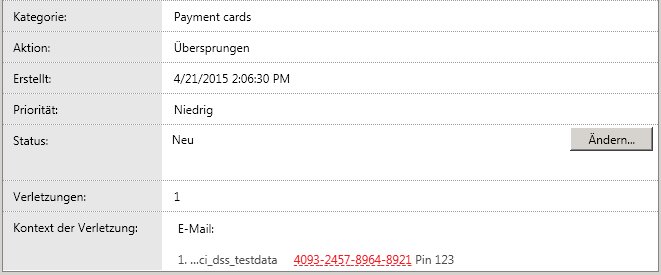
Der Name der Unterkategorie wird im Tooltip angezeigt.
Sie können die Webadresse der Datei, die mit dem Vorfall zusammenhängt, zu den Ausnahmen hinzuzufügen. Dies kann die Anzahl von False Positives unter den Vorfällen verringern, die bei der Untersuchung von Dokumentvorlagen (beispielsweise Musterverträgen oder Protokollvorlagen) erstellt werden. Das Programm nimmt Webadressen von Dateien folgendermaßen in die Liste der Ausnahmen auf:
- Wurde aufgrund eines Verstoßes gegen eine Richtlinie ein Vorfall generiert, so wird die Webadresse den Ausnahmen für die Richtlinie hinzugefügt. Das Programm kontrolliert die Übertragung von Dateien durch Benutzer an diese Adresse dann nicht mehr.
- Wurde während der Ausführung einer Suchaufgabe ein Vorfall generiert, so wird die Webadresse den Ausnahmen der Suchaufgabe hinzugefügt. Das Programm untersucht die unter dieser Adresse befindlichen Dateien dann nicht mehr.
Wurde der Vorfall bei Ausführung einer Suchaufgabe in Kaspersky Security 9.0. generiert, so können Sie die Webadresse der Datei für die Suchaufgabe nicht den Ausnahmen hinzufügen.
Wenn es erforderlich sein sollte, Daten über Vorfälle für amtliche Auskünfte zu exportieren, können Sie die entsprechenden Informationen über den Vorfall in die Zwischenablage kopieren.
Bearbeitung von Vorfällen abschließen
Als Ergebnis der Analyse der Informationen über den Vorfall kann einer der folgenden Status zugewiesen werden:
- Geschlossen (verarbeitet), wenn die Bearbeitung des Vorfalls abgeschlossen ist.
- Geschlossen (Fehlalarm), wenn es sich bei der Verletzung der Richtlinie um ein False Positive handelte (beispielsweise wegen eines Fehlers bei der Konfiguration der Richtlinieneinstellungen).
- Geschlossen (kein Vorfall), wenn die Verletzung der Richtlinie im Rahmen einer Ausnahme zulässig war.
- Geschlossen (andere) in allen anderen Fällen.
Nach Abschluss der Bearbeitung von Vorfällen können diese mithilfe der Archivierung aus der Liste der Vorfälle entfernt werden.
Bei mehr als 100.000 Vorfällen empfiehlt sich eine Archivierung. Bei einer Erhöhung der Vorfälleanzahl bis 300 000 kann es zu Störungen bei der Ausführung von Kaspersky Security kommen.
Erneuter Zugriff auf Vorfälle
Auf archivierte Vorfälle kann mittels Vorfälle wiederherstellenzugegriffen werden. Allen wiederhergestellten Vorfällen wird automatisch der Status Archiviert zugeordnet.
Nachdem Sie Ihre Arbeit mit diesen Vorfällen beendet haben, können Sie sie wieder aus der Liste entfernen.
Vorfälle
Alle anzeigen | Alle ausblenden
In diesem Knoten können Sie Vorfälle anzeigen und bearbeiten.
Im Block Filter für Vorfälle finden Sie Vorfälle die bearbeitet werden müssen.
In diesem Block werden die Filterbedingungen für Vorfälle angezeigt. Jede Bedingung hat zwei Parameter: Kriterium und Wert. In der Dropdown-Liste können Sie das Kriterium für die Filterung von Vorfällen auswählen. Als Filterkriterien werden Informationen über den Vorfall verwendet. In der folgenden Dropdown-Liste können Sie einen Wert für das ausgewählte Kriterium angeben, nach dem die Filterung durchgeführt werden soll. Die äußere Form der Dropdown-Liste hängt vom ausgewählten Filterkriterium ab.
Standardmäßig enthält ein Filter für Vorfälle eine Filterbedingung. Sie können zur flexiblen Anpassung der Filterung von Vorfällen mehrere Bedingungen hinzufügen. Die Filterung wird gemäß allen Filterkriterien durchgeführt, die zum Filter für Vorfälle hinzugefügt wurden.
Filterbedingungen für Vorfälle können entfernt werden, indem Sie auf die Schaltfläche  klicken, die sich rechts von den Einstellungen der Bedingung befindet.
klicken, die sich rechts von den Einstellungen der Bedingung befindet.
Der Block Liste der Vorfälle enthält eine Tabelle mit der Liste der Vorfälle. In diesem Block können Sie detaillierte Informationen über die einzelnen Vorfälle anzeigen, den Status des Vorfalls ändern sowie eine Archivierung oder Wiederherstellung aus dem Archiv vornehmen.
Die Liste der Vorfälle ist seitenweise aufgebaut. Auf der ersten Seite der Liste der Vorfälle werden die 24 aktuellsten Vorfälle angezeigt. Um zwischen den Seiten zu navigieren, können Sie die Schaltflächen  verwenden, die sich in der rechten unteren Ecke der Tabelle befinden. Im Feld zwischen den Schaltflächen wird die Nummer der angezeigten Seite angeführt.
verwenden, die sich in der rechten unteren Ecke der Tabelle befinden. Im Feld zwischen den Schaltflächen wird die Nummer der angezeigten Seite angeführt.
Das Kontextmenü des Vorfalls können Sie per Rechtsklick aufrufen. Mithilfe des Kontextmenüs lassen sich der Vorfallstatus ändern, Angaben zum Vorfall aufrufen sowie ähnliche Vorfälle suchen (die beispielsweise mit demselben Benutzer oder derselben Datei in Zusammenhang stehen).
Detaillierungsgrad des Vorfalls – Durchsuchen
Alle anzeigen | Alle ausblenden
Auf der Registerkarte Durchsuchen werden detaillierte Daten über den Vorfall angezeigt, und Sie können den Status des Vorfalls ändern sowie den Benutzern Benachrichtigungen über die Verletzung der Anforderungen an die Unternehmenssicherheit senden.
Im Feld Status wird der aktuelle Status des Vorfalls angezeigt. Sie können den Status des Vorfalls ändern, indem Sie auf die Schaltfläche Ändern klicken.
Im Feld Manager wird das Benutzerkonto des Vorgesetzten des Mitarbeiters angezeigt, das im Active Directory enthalten ist.
Im Feld Adresse wird die Webadresse der Datei angezeigt, deren Übertragung auf SharePoint eine Verletzung der Richtlinie hervorgerufen hat.
Im Feld Kategorie wird der Name der Kategorie der Daten angezeigt, die vom Programm in der übertragenen Datei gefunden wurden.
Im Feld Priorität wird die in den Einstellungen der Richtlinie angegebene Risikobewertung des Vorfalls angezeigt.
Im Feld Aktion wird die Aktion angezeigt, die vom Programm auf die Datei angewendet wird.
Im Feld Erstellt werden Datum und Uhrzeit der Erstellung des Vorfalls angezeigt. Es wird die interne SharePoint-Serverzeit verwendet.
Im Feld Richtlinie wird der Name der verletzten Richtlinie angezeigt.
Im Feld Verletzungen wird die Anzahl der Textfragmente mit den der Kategorie entsprechenden Daten angezeigt.
Im Feld Kontext der Verletzung werden alle Textfragmente mit den der Kategorie entsprechenden Daten angezeigt. Schlüsselwörter oder Tabellendaten in jedem Fragment sind rot hervorgehoben.
Detaillierungsgrad des Vorfalls – Verlauf
Alle anzeigen | Alle ausblenden
Auf der Registerkarte Verlauf werden Informationen über Ereignisse angezeigt, die im Zusammenhang mit der Verarbeitung des Vorfalls stehen (beispielsweise über Änderungen des Status des Vorfalls oder die Wiederherstellung des Vorfalls aus dem Archiv). Einträge über Ereignisse, die mit der Vorfallverarbeitung zusammenhängen, sind blau hervorgehoben. In jedem Eintrag sind das Datum, die Uhrzeit und der Autor der Änderungen angegeben.
Statusänderung
Alle anzeigen | Alle ausblenden
In diesem Fenster können Sie Vorfällen einen neuen Status zuweisen und Kommentare über den Grund der Statusänderung hinzufügen.
Assistent zur Archivierung von Vorfällen
Alle anzeigen | Alle ausblenden
Mithilfe des Assistenten zur Archivierung von Vorfällen können Sie Vorfälle nacheinander archivieren.
Im Fenster des Assistenten werden Daten über Vorfälle angezeigt, die archiviert werden können. In diesem Fenster können Sie die Einstellungen für die Verschiebung von Vorfällen ins Archiv anpassen.
Nach dem Abschluss der Archivierung werden im Fenster des Assistenten folgende Informationen über die Archivierungsergebnisse angezeigt:
- Anzahl der Vorfälle, die erfolgreich ins Archiv verschoben wurden
- Anzahl der Fehler bei der Archivierung
Assistent zur Wiederherstellung von Vorfällen
Alle anzeigen | Alle ausblenden
Der Assistent für die Wiederherstellung von Vorfällen hilft beim Wiederherstellen der Vorfälle aus dem Archiv.
Im Fenster des Assistenten können Sie die Einstellungen für die Wiederherstellung von Vorfällen anpassen.
Nach Abschluss der Wiederherstellung der Vorfälle werden im Fenster des Assistenten folgende Informationen über die Ergebnisse der Wiederherstellung angezeigt:
- Anzahl der erfolgreich wiederhergestellten Vorfälle
- Anzahl der bereits früher aus dem Archiv wiederhergestellten Vorfälle
- Anzahl der Fehler bei der Wiederherstellung
Bewertung des Schutzzustandes für Daten
Zur Gewährleistung der erforderlichen Sicherheitsstufe der Daten auf den SharePoint-Servern muss der Schutzzustand der Daten ständig überprüft werden. Informationen über den Schutz von Daten werden in Echtzeit aktualisiert und im Knoten Schutz vor Datenlecksangezeigt.
Der Zustand des Schutzes von Daten kann mithilfe folgender Kriterien bewertet werden:
- Status des DLP-Moduls, Auftreten von Fehlern bei der Ausführung des Moduls
Wenn das DLP-Modul fehlerhaft arbeitet, führt dies zu einer Verringerung des Schutzes. Ist das DLP-Modul deaktiviert, werden Dateien bei der Übertragung auf SharePoint durch Benutzer nicht vom Programm untersucht.
- Statistik der geöffneten Vorfälle
Erlaubt eine Bewertung des Arbeitsaufwands für die Bearbeitung von Vorfällen zum aktuellen Zeitpunkt sowie die Planung der Verarbeitung von Vorfällen.
- Statistik der geschlossenen Vorfälle
Ermöglicht eine Analyse der Gründe für das Schließen von Vorfällen. Auf der Grundlage der Ergebnisse dieser Analyse können Schwachstellen im Schutz von Daten erkannt und die Einstellungen der Richtlinien geändert werden.
- Statistik der auf SharePoint übertragenen Dateien.
Ermöglicht eine Nachverfolgung und Bewertung der Wirksamkeit des Programms.
Sie können den automatischen Versand von Benachrichtigungen über die Veränderung des Schutzstatus an E-Mail-Adressen anpassen.
Schutz vor Datenverlust
Alle anzeigen | Alle ausblenden
In diesem Node können Sie Informationen über den Zustand des Schutzes von Daten auf SharePoint sowie eine Statistik der Vorfälle anzeigen.
Mithilfe des Blocks Status des DLP-Moduls informiert Sie Kaspersky Security über folgende Ereignisse bei der Ausführung des DLP-Moduls:
- Änderung des Status des DLP-Moduls (Aktiviert, Deaktiviert, Aktiviert, wird mit Fehlern ausgeführt)
- Lizenzprobleme des DLP-Moduls
- Fehler bei der Ausführung des Programms (es fehlt beispielsweise eine Verbindung zur SQL-Datenbank oder der SharePoint-Server ist nicht erreichbar).
In diesem Block können Sie die E-Mail-Adressen der Experten für Informationssicherheit anpassen. An die angegebenen E-Mail-Adressen werden automatisch Benachrichtigungen über Ereignisse während der Ausführung versendet.
Benachrichtigungseinstellungen
Im Block Geöffnete Vorfälle können Sie eine Statistik der Datenlecks zum aktuellen Zeitpunkt anzeigen.
Im oberen Teil des Blocks werden folgende Informationen über die geöffneten Vorfälle angezeigt:
- Verletzer. Anzahl der individuellen Benutzer, die eine Richtlinie verletzt haben.
- Neue Vorfälle. Anzahl der Vorfälle mit dem Status Neu.
- Vorfälle bei der Verarbeitung. Anzahl der Vorfälle mit dem Status In Bearbeitung.
- Geöffnete Vorfälle mit hoher Priorität. Anzahl der geöffneten Vorfälle (in Prozent), denen eine hohe Priorität in Bezug auf Gefahr von Datenlecks zugeordnet wurde.
- Top 3 Verletzer. Bewertung von Benutzern, die die höchste Zahl an Verletzungen der Richtlinie aufweisen.
Im unteren Teil des Blocks wird die Grafik der Statistik geöffneter Vorfälle und die damit im Zusammenhang stehenden Kategorien angezeigt. Sie können die Liste der an der Erstellung der Statistik beteiligten Kategorien ändern.
Im Block Statistik werden folgende Informationen über die Ausführung des DLP-Moduls angezeigt:
- Übermittelte Dateien. Anzahl der Dateien, die vom Benutzer auf SharePoint übertragen wurden.
- Untersuchte Dateien. Anzahl der Dateien, deren Übertragung auf SharePoint eine Verletzung der Richtlinie ausgelöst hat.
- Vorfälle erstellt. Anzahl der Vorfälle, die aufgrund der Verletzung der Richtlinie erstellt wurden.
- Aufgrund von Timeout nicht untersuchte Dateien. Anzahl der Dateien, die aufgrund der Überschreitung der für die Herstellung einer Verbindung zum SharePoint-Server vorgesehenen Zeit nicht untersucht werden konnten.
- Aufgrund von Fehlern nicht untersuchte Dateien. Anzahl der Dateien, die aufgrund eines Fehlers bei der Ausführung des Programms nicht untersucht werden konnten.
Mithilfe der Links 30 Tage und 7 Tage können Sie den Berichtszeitraum der angezeigten Statistik ändern.
Im Block Geschlossene Vorfälle wird die Grafik der Statistik geschlossener Vorfälle angezeigt. Mithilfe der Grafik können die Gründe analysiert werden, aufgrund derer die Vorfälle der einzelnen Kategorien geschlossen wurden. Sie können die Liste der an der Statistik beteiligten Kategorien ändern.
Benachrichtigungseinstellungen
Alle anzeigen | Alle ausblenden
Adressen der Experten für Informationssicherheit
Bei Hinzufügen von "Kaspersky Lab" Kategorien benachrichtigen
Liste der Kategorien
In diesem Fenster wird die Kategorienliste zum aktuellen Zeitpunkt angezeigt. Sie können Kategorien auswählen, die bei der Erstellung von Statistiken berücksichtigt werden, indem Sie das Kontrollkästchen neben dem Namen der Kategorie aktivieren.
Wenn das Kontrollkästchen Alle Kategorien aktiviert ist, werden beim Hinzufügen neuer Kategorien Informationen, die im Zusammenhang damit stehen, automatisch zur Grafik der Statistik hinzugefügt.
Standardmäßig sind alle Kategorien ausgewählt.
Vorbereitung der Berichte über die Ausführung
Informationen über die Arbeit des Programms und den Status des Schutzes vor Datenlecks können in Form von Berichten festgehalten werden. Berichte werden auf der Grundlage von Informationen, die in den Datenbanken gespeichert werden, erstellt. Berichte können entweder manuell oder automatisch (nach Zeitplan) erstellt werden.
Verwenden Sie für manuelle Berichterstellung die Funktion Schnellberichte.
Für die automatische Erstellung von Berichten steht die Funktion Aufgaben zur Berichterstellungzur Verfügung. Aufgaben zur Berichterstellung werden gemäß dem in den Aufgabeneinstellungen festgelegten Zeitplan gestartet. Bei Bedarf können Sie jederzeit einen Bericht manuell erstellen, ohne auf den Aufgabenstart nach Zeitplanzu warten.
Auswahl des Berichtstyps
In Abhängigkeit davon, welche Informationen benötigt werden, können folgende Berichtstypen ausgewählt werden:
- Falls Sie vollständige Informationen über die Arbeit des Programms und den Status des Schutzes vor Datenverlust für einen bestimmten Zeitraum benötigen, erstellen Sie einen Bericht "Vorfälle zu Richtlinien". Der Bericht enthält Angaben zu Vorfällen im Zusammenhang mit ausgewählten Kategorien und Richtlinien.
- Werden Informationen über Richtlinienstöße durch bestimmte Benutzer benötigt, sollte ein Bericht "Benutzerstatistik" erstellt werden. Dieser Bericht enthält Angaben zu Vorfällen im Zusammenhang mit ausgewählten Benutzern.
Anhand des Berichts können Sie die Häufigkeit einer Verletzung der Richtlinie durch Benutzer analysieren. Wurde eine Richtlinie, z. B., wiederholt durch einen Benutzer verletzt, so muss sein Vorgesetzter davon unterrichtet werden.
- Erstellen Sie für eine Überprüfung der korrekten Arbeitsweise des Programms den System-KPI-Bericht (Key Performance Indicators). Dieser Bericht enthält Angaben zu den wichtigsten Indikatoren für die Arbeitseffizienz des Programms.
Auf der Grundlage dieses Berichts können Sie Veränderungen bei der Arbeit des Programms feststellen. Falls, z. B., eine große Anzahl von Dateien nicht untersucht worden ist, dann kann das darauf hindeuten, dass die Richtlinieneinstellungen geändert werden sollten.
- Wenn Sie die Richtigkeit der Richtlinieneinstellungen überprüfen möchten, erstellen Sie einen Bericht "Vorfallstatus-Statistik". Dieser Bericht enthält Angaben zu Vorfällen im Zusammenhang mit ausgewählten Datenkategorien.
Auf der Grundlage dieses Berichts können die Zusammenhänge zwischen den Richtlinienverletzungen und den Begründungen für Schließungen von Vorfällen analysiert werden. Falls etwa Vorfälle im Zusammenhang mit einer Richtlinie als falsch-positiv geschlossen wurden, dann kann dies darauf hindeuten, dass die Richtlinieneinstellungen geändert werden sollten.
Bei der Erstellung von Berichten "Vorfälle zu Richtlinien" und "Benutzerstatistik" werden auch aus dem Archiv wiederhergestellte Vorfälle berücksichtigt.
Berichte bearbeiten
Alle erstellten Berichte werden zur Berichtsliste im Block Berichte ansehen und speichern im Knoten Berichtehinzugefügt. Für jeden Bericht werden folgende Informationen angezeigt:
- Name;
- Datum und Uhrzeit der Erstellung;
- Berichtszeitraum
- Berichtstyp.
Mithilfe dieser Angaben können Sie die zur Ansicht erforderlichen Berichte finden. Falls Sie einen Schnellbericht erstellen, dann wird der fertige Bericht automatisch im Standardbrowserfenster geöffnet.
Bei Bedarf können Sie die erstellten Berichte speichern, um mit ihnen arbeiten zu können, ohne die Management-Konsole öffnen zu müssen.
Berichte
Alle anzeigen | Alle ausblenden
In diesem Feld können Sie Berichte über den Schutzstatus von vertraulichen Daten auf SharePoint erstellen und anzeigen.
Der Block Aufgaben zur Berichterstattung enthält eine Liste mit Aufgaben für die automatische Erstellung von Berichten. In diesem Block können Sie neue Aufgaben hinzufügen und ihre Einstellungen anpassen.
Der Block Berichte anzeigen und erstellen enthält eine Liste der erstellten Berichte. In diesem Block können Sie Berichte in Echtzeit erstellen sowie die generierten Berichte anzeigen und speichern.
Wichtigste Einstellungen des detaillierten Berichts
Alle anzeigen | Alle ausblenden
Auf der Registerkarte Allgemein können Sie die wichtigsten Einstellungen des Berichts anpassen:
- Berichtszeitraum
- Auswahlkriterien für Vorfälle des Berichts
Im Einstellungsblock Folgende Vorfälle in den Bericht aufnehmen können Sie die Vorfälle für den Bericht nach bestimmten Kategorien und Richtlinien auswählen.
Nach allen Kategorien und Richtlinien
Nach ausgewählten Kategorien und Richtlinien
Im Einstellungsblock Filter nach Benutzern können Sie Vorfälle, die im Zusammenhang mit bestimmten Benutzern stehen, für den Bericht auswählen.
Alle Benutzer aus dem Active Directory
Im Active Directory fehlende Benutzer berücksichtigen
Wichtigste Einstellungen des Benutzerberichts
Alle anzeigen | Alle ausblenden
Auf der Registerkarte Allgemein können Sie die wichtigsten Einstellungen des Berichts anpassen:
- Berichtszeitraum
- Auswahlkriterien für Vorfälle des Berichts
Im Einstellungsblock Folgende Vorfälle in den Bericht aufnehmen können Sie die Vorfälle für die Berichterstellung nach bestimmten Kategorien und Richtlinien auswählen.
Im Einstellungsblock Filter nach Benutzern können Sie Vorfälle, die im Zusammenhang mit bestimmten Benutzern stehen, für den Bericht auswählen.
Alle Benutzer aus dem Active Directory
Im Active Directory fehlende Benutzer berücksichtigen
Erweiterte Berichtseinstellungen
Alle anzeigen | Alle ausblenden
Auf der Registerkarte Erweitert können Sie zusätzliche Einstellungen für die Erstellung des Berichts konfigurieren:
- Filterung von Vorfällen für den Bericht nach Status
- Reihenfolge der Gruppierung von Daten über Vorfälle in den Berichten
- Automatischer Versand des Berichts an E-Mail-Adressen
Folgende Vorfälle nach Status in den Bericht aufnehmen
In der Liste Bericht per E-Mail versenden können Sie die Empfänger angeben, an die der erstellte Bericht automatisch versendet werden soll.
Experten für Informationssicherheit
Status der Vorfälle
Im Fenster Vorfallstatus wird eine Liste aller Status für Vorfälle angezeigt. Wenn das Kontrollkästchen neben dem Status des Vorfalls aktiviert ist, werden Vorfälle mit diesem Status in den Bericht aufgenommen. Ist das Kontrollkästchen deaktiviert, so werden Vorfälle mit diesem Status nicht im Bericht berücksichtigt.
Standardmäßig sind die Kontrollkästchen neben allen Status aktiviert.
Daten über den Vorfall
Im Fenster Informationen zum Vorfall können Sie die Einstellungen für die Anzeige von Daten über den Vorfall anpassen. In diesem Fenster wird folgende Liste mit Daten über den Vorfall angezeigt:
- Erstellt
- Benutzer
- Adresse
- Nr
- Status
- Verletzungen
- Aktion
- Manager
In diesem Fenster können Sie die summarische Ansicht der Tabelle der Vorfälle im Bericht anpassen.
Wenn das Kontrollkästchen neben einem Listenelement aktiviert ist, werden die Vorfälle im Bericht gemäß den ausgewählten Informationen angeordnet. Ist das Kontrollkästchen deaktiviert, so werden die Vorfälle nicht entsprechend dieser Informationen angeordnet.
Sie können die Reihenfolge der Informationen über die Vorfälle mithilfe der Schaltflächen Nach oben und Nach unten ändern, die sich rechts von der Liste befinden. Die Reihenfolge der Elemente in der Liste wirkt sich auf die Gruppierung der Vorfälle im Bericht aus.
Benutzerdaten
Im Fenster Informationen zum Vorfall können Sie die Informationen über den Benutzer anpassen, die im Bericht aufscheinen. In diesem Fenster wird folgende Liste mit Daten über den Benutzer angezeigt:
- Alle Vorfälle
- Benutzer
- Abteilung
In diesem Fenster können Sie die summarische Ansicht der Tabelle der Vorfälle im Bericht anpassen.
Wenn das Kontrollkästchen neben einem Listenelement aktiviert ist, werden die Vorfälle im Bericht gemäß den ausgewählten Informationen angeordnet. Ist das Kontrollkästchen deaktiviert, so werden die Vorfälle nicht entsprechend dieser Informationen angeordnet.
Sie können die Reihenfolge der Informationen über die Vorfälle mithilfe der Schaltflächen Nach oben und Nach unten ändern, die sich rechts von der Liste befinden. Die Reihenfolge der Elemente in der Liste wirkt sich auf die Gruppierung der Vorfälle im Bericht aus.
Einstellungen für den Systembericht
Alle anzeigen | Alle ausblenden
In diesem Fenster können Sie folgende Einstellungen für die Erstellung des Berichts anpassen:
- Berichtszeitraum
- Automatischer Versand des Berichts an E-Mail-Adressen
In der Liste Bericht per E-Mail versenden können Sie die Empfänger angeben, an die der erstellte Bericht automatisch versendet werden soll.
Experten für Informationssicherheit
Wichtigste Einstellungen des Statistikberichts
Alle anzeigen | Alle ausblenden
Auf der Registerkarte Allgemein können Sie die wichtigsten Einstellungen des Berichts anpassen:
- Berichtszeitraum
- Auswahlkriterien für Vorfälle des Berichts
Erweiterte Einstellungen für den Statistikbericht
Alle anzeigen | Alle ausblenden
Auf der Registerkarte Erweitert können Sie den automatischen Versand des Berichts an E-Mail-Adressen anpassen.
In der Liste Bericht per E-Mail versenden können Sie die Empfänger angeben, an die der erstellte Bericht automatisch versendet werden soll.
Experten für Informationssicherheit
Wichtigste Einstellungen des detaillierten Berichts
Alle anzeigen | Alle ausblenden
Auf der Registerkarte Allgemein können Sie die Auswahlkriterien für die Aufnahme von Vorfällen in den Bericht anpassen.
Im Einstellungsblock Folgende Vorfälle in den Bericht aufnehmen können Sie die Vorfälle für den Bericht nach bestimmten Kategorien und Richtlinien auswählen.
Nach allen Kategorien und Richtlinien
Nach ausgewählten Kategorien und Richtlinien
Im Einstellungsblock Filter nach Benutzern können Sie Vorfälle, die im Zusammenhang mit bestimmten Benutzern stehen, für den Bericht auswählen.
Alle Benutzer aus dem Active Directory
Im Active Directory fehlende Benutzer berücksichtigen
Wichtigste Einstellungen des Benutzerberichts
Alle anzeigen | Alle ausblenden
Auf der Registerkarte Allgemein können Sie die Auswahlkriterien für die Aufnahme von Vorfällen in den Bericht anpassen.
Im Einstellungsblock Folgende Vorfälle in den Bericht aufnehmen können Sie die Vorfälle für die Berichterstellung nach bestimmten Kategorien und Richtlinien auswählen.
Im Einstellungsblock Filter nach Benutzern können Sie Vorfälle, die im Zusammenhang mit bestimmten Benutzern stehen, für den Bericht auswählen.
Alle Benutzer aus dem Active Directory
Im Active Directory fehlende Benutzer berücksichtigen
Einstellungen für den Systembericht
Alle anzeigen | Alle ausblenden
In diesem Fenster können Sie folgende Einstellungen für die Aufgabe zur Erstellung des Berichts anpassen:
- Startmodus der Aufgabe
- Automatischer Versand des Berichts an E-Mail-Adressen
Bericht nach Zeitplan erstellen
In der Liste Bericht per E-Mail versenden können Sie die Empfänger angeben, an die der erstellte Bericht automatisch versendet werden soll.
Experten für Informationssicherheit
Wichtigste Einstellungen des Berichts über Richtlinien
Alle anzeigen | Alle ausblenden
Auf der Registerkarte Allgemein können Sie die Auswahlkriterien für die Aufnahme von Vorfällen in den Bericht anpassen.
Erweiterte Aufgabeneinstellungen
Alle anzeigen | Alle ausblenden
Auf der Registerkarte Erweitert können Sie zusätzliche Einstellungen für die Aufgabe zur Erstellung des Berichts konfigurieren:
- Filterung von Vorfällen nach Status
- Reihenfolge der Gruppierung von Daten über Vorfälle im Bericht
- Automatischer Versand des Berichts an E-Mail-Adressen
Folgende Vorfälle nach Status in den Bericht aufnehmen
In der Liste Bericht per E-Mail versenden können Sie die Empfänger angeben, an die der erstellte Bericht automatisch versendet werden soll.
Experten für Informationssicherheit
Zum AnfangStartmodus
Alle anzeigen | Alle ausblenden
Auf der Registerkarte Zeitplan können Sie die automatische Erstellung von Berichten aktivieren, und den Zeitplan anpassen, gemäß dem die Aufgabe vom Programm gestartet wird.
Bericht nach Zeitplan erstellen
Zum AnfangHilfreiche Anleitungen
Dieser Abschnitt enthält eine Auflistung von Anleitungen zur Unterstützung bei der Konfiguration der Einstellungen des Programms.
Vorfälle archivieren
Die Archivierung von Vorfällen ist ein Prozess, in dem Vorfälle, deren Bearbeitung abgeschlossen ist, in ein Archiv im geschützten Format verschoben werden.
Durch die Archivierung von Vorfällen kann die Größe der SQL-Datenbanken verringert und die Liste der in der Management-Konsole angezeigten Vorfälle verkürzt werden.
Gehen Sie folgendermaßen vor, den Assistenten zur Archivierung von Vorfällen zu starten:
- Öffnen Sie die Management-Konsole.
- Wählen Sie in der Struktur der Management-Konsole den Node Vorfälle.
- Wählen Sie die geschlossenen Vorfälle aus, die ins Archiv verschoben werden sollen.
- Klicken Sie im Arbeitsbereich des Knotens auf die Schaltfläche Archivieren.
Der Assistent zur Archivierung von Vorfällen wird gestartet.
Der Assistent zur Archivierung von Vorfällen besteht aus einer Abfolge von Fenstern (Schritten). Verwenden Sie zum Umschalten zwischen den Fenstern des Assistenten die Schaltflächen Zurück und Weiter. Zum Abschluss des Assistenten dient die Schaltfläche Beenden. Klicken Sie zum Abbrechen des Assistenten in einem beliebigen Schritt auf die Schaltfläche Abbrechen.
Assistent starten. Vorfälle zur Archivierung auswählen
Im ersten Fenster des Assistenten werden Informationen über die Vorfälle angezeigt, die ins Archiv verschoben werden. Nur Vorfälle mit dem Status Geschlossen können zum Archiv hinzugefügt werden.
Im Feld Dateipfad muss der vollständige Pfad des Archivs angegeben werden, zu dem die Vorfälle hinzugefügt werden. Wenn Sie keinen Namen für das Archiv angeben, erstellt der Assistent ein neues Archiv für die Vorfälle. Der Name wird dem Archiv automatisch zugeordnet und enthält das Erstellungsdatum des ältesten Vorfalls im Archiv sowie das Erstellungsdatum des aktuellsten Vorfalls im Archiv. Für den Namen wird das Erstellungsdatum der Vorfälle auf dem Server verwendet.
Vorfälle mit den Status Neu und In Bearbeitung sowie früher aus dem Archiv wiederhergestellte Vorfälle können nicht zum Archiv hinzugefügt werden.
Archiv für Vorfälle erstellen
In diesem Schritt führt der Assistent die Archivierung der Vorfälle durch. Der Fortschritt des Archivierungsprozesses wird durch einen Fortschrittsbalken angezeigt. Nach Abschluss der Archivierung geht der Assistent zur Archivierung von Vorfällen automatisch zum nächsten Schritt über.
Abschluss des Assistenten
In diesem Schritt informiert Sie der Assistent über den Abschluss der Archivierung der Vorfälle und zeigt Informationen über die Anzahl der zum Archiv hinzugefügten Vorfälle an. Wenn bei der Archivierung ein Fehler aufgetreten ist, zeigt der Assistent Informationen über jene Vorfälle an, die nicht zum Archiv hinzugefügt wurden.
Im Verlauf der Vorfälle werden folgende Informationen in Bezug auf die Archivierung erfasst:
- Name des Archivs
- Datum und Uhrzeit der Archivierung
- Benutzername, der die Archivierung durchgeführt hat
Vorfälle, die zum Archiv hinzugefügt wurden, werden aus der SQL-Datenbank und aus der Liste der Vorfälle im Knoten Vorfälle gelöscht.
Aktivierung der inkrementellen Untersuchung
Gehen Sie folgendermaßen vor, um die inkrementelle Untersuchung zu aktivieren:
- Öffnen Sie die Management-Konsole.
- Wählen Sie in der Struktur der Management-Konsole den Knoten Suche.
- Wählen Sie in der Aufgabenliste im Block Suchaufgaben die Aufgabe aus, deren Einstellungen geändert werden sollen, und klicken Sie auf die Schaltfläche Ändern.
Das Fenster Aufgabeneinstellungen wird geöffnet.
- Aktivieren Sie auf der Registerkarte Allgemein das Kontrollkästchen Nur geänderte Dateien untersuchen.
Bei wiederholten Starts der Suchaufgabe untersucht das Programm lediglich diejenigen Dateien, die seit dem letzten Aufgabenstart geändert wurden.
- Klicken Sie auf die Schaltfläche OK um die Änderungen zu speichern.
Eine Änderung der Einstellungen der Suchaufgabe wirkt sich auf die Durchführung der inkrementellen Untersuchung aus.
Zum AnfangVorfälle aus dem Archiv wiederherstellen
Die Wiederherstellung von Vorfällen ist ein Prozess, bei dem Vorfälle aus dem Archiv in die SQL-Datenbank kopiert werden.
Sie können eine Wiederherstellung von Vorfällen durchführen, wenn es erforderlich ist, Informationen über Vorfälle anzuzeigen, deren Bearbeitung schon vor längerer Zeit abgeschlossen wurde.
Gehen Sie folgendermaßen vor, den Assistenten zur Wiederherstellung von Vorfällen zu starten:
- Öffnen Sie die Management-Konsole.
- Wählen Sie in der Struktur der Management-Konsole den Node Vorfälle.
- Klicken Sie im Arbeitsbereich des Knotens auf die Schaltfläche Wiederherstellen.
Der Assistent zur Wiederherstellung von Vorfällen wird gestartet.
Der Assistent zur Wiederherstellung von Vorfällen besteht aus einer Abfolge von Fenstern (Schritten). Verwenden Sie zum Umschalten zwischen den Fenstern des Assistenten die Schaltflächen Zurück und Weiter. Zum Abschluss des Assistenten dient die Schaltfläche Beenden. Klicken Sie zum Abbrechen des Assistenten in einem beliebigen Schritt auf die Schaltfläche Abbrechen.
Assistent starten. Vorfälle zur Wiederherstellung auswählen
Im ersten Fenster des Assistenten müssen die Vorfälle ausgewählt werden, die wiederhergestellt werden sollen.
Im Feld Während des Zeitraums muss die Zeitspanne angegeben werden, in der die betreffenden Vorfälle erstellt wurden. Im Feld Dateipfad muss der vollständige Dateipfad des Archivs angegeben werden, aus dem die Vorfälle wiederhergestellt werden.
Vorfälle wiederherstellen
In diesem Schritt führt der Assistent die Wiederherstellung der Vorfälle durch. Der Fortschritt der Wiederherstellung der Vorfälle aus dem Archiv wird mithilfe eines Fortschrittsbalkens im Fenster des Assistenten angezeigt. Nach Abschluss der Wiederherstellung geht der Assistent automatisch zum nächsten Schritt über.
Abschluss des Assistenten
In diesem Schritt informiert Sie der Assistent über den Abschluss der Wiederherstellung der Vorfälle und zeigt Informationen über die Anzahl der wiederhergestellten Vorfälle an. Wenn bei der Wiederherstellung der Vorfälle Fehler aufgetreten sind, zeigt der Assistent Informationen über jene Vorfälle an, die nicht wiederhergestellt werden konnten.
Wiederhergestellte Vorgänge können nicht nochmals archiviert oder wiederhergestellt werden. Der Status von wiederhergestellten Vorfällen kann nicht geändert werden.
Alle wiederhergestellten Vorfälle werden in der allgemeinen Liste der Vorfälle im Knoten Vorfälle angezeigt. Als Status wird wiederhergestellten Vorfällen Archiviert zugewiesen.
Auswahl der Kategorien für die Erstellung einer Statistik über Vorfälle
Um Kategorien für die Erstellung einer statistischen Grafik auszuwählen, gehen Sie folgendermaßen vor:
- Öffnen Sie die Management-Konsole.
- Wählen Sie in der Struktur der Management-Konsole den Knoten Schutz vor Datenlecks.
- Führen Sie eine der folgenden Aktionen aus:
- Um eine Grafik über offene Vorfälle zu erstellen, klicken Sie im Block Geöffnete Vorfälle auf die Schaltfläche Kategorien auswählen.
- Um eine Grafik über geschlossene Vorfälle zu erstellen, klicken Sie im Block Statistik auf die Schaltfläche Kategorien auswählen.
Das Fenster Kategorienliste wird geöffnet.
- Wählen Sie im Fenster Kategorienliste die Datenkategorien aus, die in die Statistik aufgenommen werden sollen.
Das Programm erstellt eine Statistik der Vorfälle gemäß der ausgewählten Kategorien.
Wenn Sie das Kontrollkästchen Alle Kategorien aktivieren, werden beim Hinzufügen neuer Kategorien Informationen, die mit den neuen Kategorien in Zusammenhang stehen, automatisch zur Grafik der Statistik hinzugefügt.
- Klicken Sie auf die Schaltfläche OK, um die Änderungen zu speichern und das Fenster zu schließen.
Daten über Vorfälle, die gemäß den ausgewählten Kategorie erstellt wurden, werden in der Grafik dargestellt.
Suchaufgabe hinzufügen
Um eine Suchaufgabe hinzuzufügen, gehen Sie folgendermaßen vor:
- Öffnen Sie die Management-Konsole.
- Wählen Sie in der Struktur der Management-Konsole den Knoten Suche.
- Klicken Sie im Block Suchaufgaben auf Erstellen.
Das Fenster Aufgabeneinstellungen wird geöffnet.
- Geben Sie der Aufgabe auf der Registerkarte Allgemein im Feld Aufgabenname einen Namen.
- Aktivieren Sie bei Bedarf das Kontrollkästchen Nur geänderte Dateien untersuchen.
Bei wiederholten Starts der Suchaufgabe untersucht das Programm lediglich diejenigen Dateien, die seit dem letzten Aufgabenstart geändert wurden.
- Aktivieren Sie bei Bedarf die Kontrollkästchen Vorfälle erstellen und Vorfall in das Windows-Ereignisprotokoll eintragen.
Werden Dateien mit in den Kategorien festgelegten Daten festgestellt, dann erstellt das Programm einen Vorfall zu jeder Datei und zeichnet die Informationen zur Feststellung der Dateien im Windows-Ereignisprotokoll auf.
- Aktivieren Sie auf der Registerkarte Kategorien die Kontrollkästchen neben den Datenkategorien, nach denen das Programm die SharePoint-Seiten durchsuchen soll.
- Wählen Sie auf der Registerkarte Startmodus den Startmodus für die Aufgabe aus und erstellen Sie einen Zeitplan für den Aufgabenstart.
- Aktivieren Sie auf der Registerkarte Suchbereich die Kontrollkästchen jener SharePoint-Webseiten, auf denen das Programm nach Dateien suchen soll.
- Richten Sie bei Bedarf mithilfe des Kontrollkästchens Ausnahme hinzufügen Ausnahmen für Webseiten ein.
Das Programm untersucht die unter den von Ihnen angegebenen Webadressen befindlichen Dateien dann nicht mehr.
- Klicken Sie die Schaltfläche OK, um die Erstellung der Aufgabe abzuschließen.
Die hinzugefügte Aufgabe wird in der Aufgabentabelle im Block Suchaufgaben angezeigt. Nach der Erstellung einer Aufgabe kann sie jederzeit manuell gestartet werden. Wenn Sie einen Zeitplan für den Start der Aufgabe konfiguriert haben, wird die Datensuche am angegebenen Tag zur festgelegten Uhrzeit gestartet.
Aufgabe zur Berichterstellung hinzufügen
Um eine Aufgabe zur Berichterstellung hinzuzufügen, gehen Sie folgendermaßen vor:
- Öffnen Sie die Management-Konsole.
- Wählen Sie in der Struktur der Management-Konsole den Knoten Berichte.
- Klicken Sie im Block Aufgaben zur Berichterstattung auf Neue Aufgabe.
- Wählen Sie in der Dropdown-Liste den zu erstellenden Berichtstyp.
Das Fenster Aufgabeneinstellungen wird geöffnet.
- Passen Sie im folgenden Fenster die Einstellungen der Aufgabe zur Berichterstellung an.
- Klicken Sie auf OK, um die Aufgabe hinzuzufügen.
Die neue Aufgabe erscheint in der Aufgabenliste im Block Aufgaben zur Berichterstattung. Die Erstellung des Berichts wird gemäß dem in den Aufgabeneinstellungen festgelegten Zeitplan automatisch gestartet.
Kategorie der Schlüsselbegriffe hinzufügen
Unter Schlüsselbegriff ist ein Wort, Ausdruck oder Set von Symbolen zu verstehen, mit dessen Hilfe Daten auf den SharePoint-Seiten vom Programm identifiziert werden. Für die Datensuche auf den SharePoint-Seiten nach Schlüsselbegriffen müssen diese zur Kategorie hinzugefügt werden. Die Kategorie kann einen Schlüsselbegriff oder einen Ausdruck aus mehreren Schlüsselbegriffen enthalten.
Um eine Kategorie der Schlüsselbegriffe hinzuzufügen, gehen Sie wie folgt vor:
- Öffnen Sie die Management-Konsole.
- Wählen Sie in der Node-Struktur der Management-Konsole den Node Kategorien und Richtlinien.
- Klicken Sie in der Ergebnisleiste des Knotens auf die Schaltfläche Neue Kategorie und wählen Sie in der Dropdown-Liste mit den Kategorietypen die Option Schlüsselwörter.
Das Fenster Kategorieeinstellungen wird geöffnet. In diesem Fenster können Sie Schlüsselbegriffe zur Kategorie hinzufügen und den Namen der Kategorie festlegen.
- Geben Sie im Eingabefeld die Schlüsselbegriffe ein, die in der Kategorie enthalten sein sollen.
Ein Schlüsselbegriff ist ein Wort oder eine Wortverbindung in Anführungszeichen. Verwenden Sie zur Berücksichtigung der Groß- und Kleinschreibung das Zeichen "!" am Beginn des Begriffs. Schlüsselbegriff können mithilfe der Operatoren AND, OR, NEAR(n) und ONEAR(n) zu Ausdrücken zusammengefasst werden. Geben Sie die Reihenfolge der Operatoren mithilfe von runden Klammern an.
Auf die Schlüsselwörter, die im Eingabefeld in einer neuen Zeile aufscheinen, wird automatisch der Operator OR angewendet. Das Programm findet Dateien, in deren Texten Schlüsselbegriffe aus einer oder mehreren Zeilen der Kategorie enthalten sind.
Beispiel:
Die Kategorie enthält folgende Ausdrücke von Schlüsselbegriffen:
"Sicherheit" AND ("!Kaspersky Lab" NEAR(5) "Programmcode")
Das Programm findet Dateien, deren Inhalt folgenden Kriterien entspricht:
- Die Wörter bzw. Wortverbindungen "Sicherheit", "Kaspersky Lab" und "Programmcode" sind enthalten.
- Die Wörter "Kaspersky Lab" beginnen mit Großbuchstaben.
- Die Wortverbindung "Programmcode" befindet sind höchstens fünf Wörter vor oder nach der Wortverbindung "Kaspersky Lab".
Beispiel: "...Programmcode vor Hackern schützen. Auf der Kaspersky Lab-Konferenz wird eine Verbesserung der Produktversion vorgestellt, mit der die Sicherheit im Internet erhöht wird."
Detaillierte Informationen über das Hinzufügen einer Kategorie für Schlüsselbegriffe sind über den Link Hilfe zum Hinzufügen von Schlüsselwörtern im Fenster Kategorieeinstellungen verfügbar.
- Geben Sie der Kategorie im Feld Name einen Namen.
- Geben Sie im Feld Kommentare zusätzliche Informationen im Zusammenhang mit den Daten in der Kategorie ein.
- Klicken Sie auf die Schaltfläche OK.
Die neue Kategorie wird zur Kategorieliste im Knoten Kategorien und Richtlinien hinzugefügt.
Sie können die Kategorie zur Datensuche auf den SharePoint-Seiten und zur Nachverfolgung von Datenlecks verwenden.
Kategorie der Datentabelle hinzufügen
Als Datentabelle werden Informationen des Unternehmens in Tabellenform bezeichnet. Eine verbreitete Form der Speicherung von Datentabellen ist eine Datei im csv-Format (von engl. Comma Separated Values, durch Kommata getrennt Werte). Die Zeilen in der csv-Datei entsprechen den Zeilen in der Tabelle. Die Spalten der Tabelle werden in der csv-Datei mithilfe von Sonderzeiten getrennt – dem Spaltentrennzeichen. Als Spaltentrennzeichen kann in der csv-Datei beispielsweise ein Semikolon verwendet werden.
Zur Suche nach Datentabellen auf SharePoint-Seiten verwendet das Programm die Kategorien der Datentabelle. Die Kategorie enthält den Dateipfad der csv-Datei mit der Datentabelle, für die ein mögliches Datenleck überprüft werden muss, sowie die Suchkriterien für diese Daten.
Die csv-Datei kann mit Programmen wie Notepad, WordPad oder Excel geöffnet werden.
Um eine Kategorie der Datentabelle hinzuzufügen, gehen Sie wie folgt vor:
- Öffnen Sie die Management-Konsole.
- Wählen Sie in der Node-Struktur der Management-Konsole den Node Kategorien und Richtlinien.
- Klicken Sie in der Ergebnisleiste des Knotens auf die Schaltfläche Neue Kategorie und wählen Sie in der Dropdown-Liste mit den Kategorietypen die Option Schlüsselwörter.
Das Fenster Kategorieeinstellungen wird geöffnet. In diesem Fenster können Sie eine Datentabelle hinzufügen, die Einstellungen für ihre Suche anpassen und den Namen der Kategorie angeben.
- Geben Sie im Feld Dateipfad den vollständigen Pfad des Speicherorts der csv-Datei mit der Datentabelle an, die zur Kategorie hinzugefügt werden soll.
Für die ordnungsgemäße Funktion der Kategorie der Datentabelle muss die heruntergeladene csv-Datei in UTF-8-Kodierung gespeichert werden.
- Wählen Sie in der Dropdown-ListeSpaltentrenner das Symbol, das in der heruntergeladenen csv-Datei als Spaltentrennzeichen verwendet werden soll.
Standardmäßig wird als Spaltentrennzeichen ein Komma verwendet.
- Passen Sie den Übereinstimmungsgrad mit der Datentabelle an.
Der Übereinstimmungsgrad ist die Mindestanzahl von Zellen der Datentabelle, deren Inhalt mit den Daten in den SharePoint-Dateien übereinstimmt. Die Anzahl der Zellen wird aus der eindeutigen Schnittmenge von Spalten und Zellen der Tabelle gebildet.
- Geben Sie in der Liste mit Scrollbox Zeilenschwellenwert die Anzahl der Tabellenzeilen an.
Standardmäßig findet das Programm Dateien mit Daten, die in zwei beliebigen Zeilen enthalten sind.
- Geben Sie in der Liste mit Scrollbox Spaltenschwellenwert die Anzahl der Tabellenspalten an.
Standardmäßig findet das Programm Dateien mit Daten, die in zwei beliebigen Spalten enthalten sind.
Detaillierte Informationen über das Hinzufügen von Tabellendatenkategorien sind über den Link Hilfe zur Anpassung des Übereinstimmungsgrads im Fenster Kategorieeinstellungen verfügbar.
- Geben Sie in der Liste mit Scrollbox Zeilenschwellenwert die Anzahl der Tabellenzeilen an.
- Geben Sie der Kategorie im Feld Name einen Namen.
- Geben Sie im Feld Kommentare zusätzliche Informationen im Zusammenhang mit den Daten in der Kategorie ein.
- Klicken Sie auf die Schaltfläche OK.
Ein Fenster mit dem Prozess des Downloads der Datentabelle in die Kategorie wird angezeigt.
Beim Hinzufügen einer Datentabelle zur Kategorie wird die erste Zeile der csv-Datei nicht berücksichtigt (es wird davon ausgegangen, dass die erste Zeile die Tabellenüberschriften enthält).
Wenn beim Hinzufügen der Datentabelle zur Kategorie ein Fehler auftritt, zeigt das Programm eine Nachricht mit der Nummer der Zeile an, in der der Fehler aufgetreten ist.
Die neue Kategorie wird zur Kategorieliste im Knoten Kategorien und Richtlinien hinzugefügt.
Sie können die Kategorie zur Datensuche auf den SharePoint-Seiten und zur Nachverfolgung von Datenlecks verwenden.
Hinzufügen von Dateien zu den Ausnahmen anhand der Webadresse
Gehen Sie wie folgt vor, um eine Datei, die mit einem Vorfall in Zusammenhang steht, den Ausnahmen anhand der Webadresse hinzuzufügen:
- Öffnen Sie die Management-Konsole.
- Wählen Sie in der Struktur der Management-Konsole den Node Vorfälle.
- Wählen Sie in der Liste der Vorfälle denjenigen Vorfall aus, in dessen Zusammenhang die Datei den Ausnahmen hinzugefügt werden soll.
- Klicken Sie auf die Schaltfläche Anzeigen.
Das Fenster Detaillierungsgrad des Vorfalls wird geöffnet.
- Klicken Sie in der Zeile Datei auf Aktionen und wählen Sie in der Dropdown-Liste Zu den Ausnahmen hinzufügen aus.
Das Programm nimmt die Webadresse der mit dem Vorfall in Zusammenhang stehenden Datei in die Liste der Ausnahmen auf:
- Wurde aufgrund eines Verstoßes gegen eine Richtlinie ein Vorfall generiert, so wird die Webadresse den Ausnahmen der Richtlinie hinzugefügt. Das Programm kontrolliert die Übermittlung von Dateien durch Benutzer an diese Adresse dann nicht mehr.
- Wurde während der Ausführung einer Suchaufgabe ein Vorfall generiert, so wird die Webadresse den Ausnahmen für die Suchaufgabe hinzugefügt. Das Programm untersucht die unter dieser Adresse befindlichen Dateien dann nicht mehr.
Ist das Hinzufügen der Webadresse zu den Ausnahmen fehlgeschlagen (wenn beispielsweise die Richtlinie oder Suchaufgabe gelöscht wurde), gibt das Programm eine Fehlermeldung aus.
- Klicken Sie auf die Schaltfläche OK um die Änderungen zu speichern.
Aufgabe zur Berichtserstellung starten
Um eine Aufgabe zur Berichtserstellung zu starten, gehen Sie folgendermaßen vor:
- Öffnen Sie die Management-Konsole.
- Wählen Sie in der Struktur der Management-Konsole den Knoten Berichte.
- Wählen Sie im Block Aufgaben zur Berichterstattung die Aufgabe, die gestartet werden soll.
- Klicken Sie auf die Schaltfläche Aufgabe starten.
Das Programm erstellt einen Bericht gemäß den in der Aufgabe festgelegten Einstellungen. Der Bericht wird in der Liste der Berichte im Block Berichte anzeigen und erstellen angezeigt.
Zum AnfangDatensuche starten und beenden
Gehen Sie folgendermaßen vor, um eine Suchaufgabe zu starten oder zu beenden:
- Öffnen Sie die Management-Konsole.
- Wählen Sie in der Struktur der Management-Konsole den Knoten Suche.
- Wählen Sie in der Liste die Suchaufgabe aus, die Sie starten oder abbrechen möchten.
- Führen Sie eine der folgenden Aktionen aus:
- Wenn Sie die Suchaufgabe starten möchten, klicken Sie auf die Schaltfläche Starten.
Das Programm startet die Suche nach Daten auf den SharePoint-Seiten.
- Wenn Sie die Suchaufgabe beenden möchten, klicken Sie auf die Schaltfläche Beenden.
Das Programm beendet die Ausführung der ausgewählten Aufgabe. Bei Beendigung der Aufgabe wird ein Bericht erstellt, der Informationen über die bis zur Beendigung gefundenen Dateien enthält. Der Bericht wird im Block Suchergebnisse angezeigt.
- Wenn Sie die Suchaufgabe starten möchten, klicken Sie auf die Schaltfläche Starten.
Falls in der Spalte Status der Aufgabentabelle neben der gestarteten Aufgabe die Meldung Keine verfügbaren Server vorhanden angezeigt wird, wenden Sie sich an den Administrator, um die Einstellungen für den ParameterStart der Suchaufgaben auf folgenden Servern erlauben anzupassen.
Zum AnfangEinstellungen der Suchaufgabe ändern
Um die Einstellungen einer Suchaufgabe zu ändern, gehen Sie folgendermaßen vor:
- Öffnen Sie die Management-Konsole.
- Wählen Sie in der Struktur der Management-Konsole den Knoten Suche.
- Wählen Sie in der Aufgabenliste im Block Suchaufgaben die Aufgabe aus, deren Einstellungen geändert werden sollen, und klicken Sie auf die Schaltfläche Ändern.
Das Fenster Aufgabeneinstellungen wird geöffnet.
- Nehmen Sie im folgenden Fenster die Änderungen an der Aufgabe vor.
- Klicken Sie auf die Schaltfläche OK um die Änderungen zu speichern.
Eine Änderung der Einstellungen der Suchaufgabe wirkt sich auf die Durchführung der inkrementellen Untersuchung aus.
Einstellungen der Berichtsaufgabe ändern
Um die Einstellungen der Aufgabe zur Erstellung des Berichts zu ändern, gehen Sie wie folgt vor:
- Öffnen Sie die Management-Konsole.
- Wählen Sie in der Struktur der Management-Konsole den Knoten Berichte.
- Wählen Sie im Block Aufgaben zur Berichterstattung die Aufgabe aus und klicken Sie auf die Schaltfläche Ändern.
Das Fenster Aufgabenparameter wird geöffnet.
- Führen Sie die Änderungen an den Einstellungen der Aufgabe durch.
- Klicken Sie auf die Schaltfläche OK, um die Änderungen zu speichern.
Kategorien ändern
Gehen Sie folgendermaßen vor, um eine Kategorie zu ändern:
- Öffnen Sie die Management-Konsole.
- Wählen Sie in der Node-Struktur der Management-Konsole den Node Kategorien und Richtlinien.
- Wählen Sie in der Kategorieliste die Kategorie aus, deren Einstellungen geändert werden sollen, und klicken Sie auf die Schaltfläche Einstellungen.
Das Fenster Kategorieeinstellungen wird geöffnet.
- Nehmen Sie im folgenden Fenster die Änderungen an der Kategorie vor.
- Klicken Sie auf die Schaltfläche OK um die Änderungen zu speichern.
In der Tabelle angezeigte Informationen über den Vorfall ändern
Gehen Sie folgendermaßen vor, um in der Tabelle angezeigte Informationen über den Vorfall zu ändern:
- Öffnen Sie die Management-Konsole.
- Wählen Sie in der Struktur der Management-Konsole den Node Vorfälle.
- Klicken Sie im Block Liste der Vorfälle auf Spalten auswählen.
Es öffnet sich der Block Spalten zur Anzeige auswählen.
- Aktivieren Sie im Block die Kontrollkästchen neben jenen Informationen über den Vorfall, die Sie in der Tabelle anzeigen möchten.
Die Änderungen werden sofort nach der Aktivierung bzw. Deaktivierung eines Kontrollkästchens in der Tabelle angezeigt. Informationen über den Vorfall, neben denen das Symbol  aktiviert ist, werden immer in der Tabelle angezeigt.
aktiviert ist, werden immer in der Tabelle angezeigt.
Zusammensetzung der Kaspersky Lab-Kategorie ändern
Um die Zusammensetzung einer Kaspersky Lab-Kategorie zu ändern, gehen Sie wie folgt vor:
- Öffnen Sie die Management-Konsole.
- Wählen Sie in der Node-Struktur der Management-Konsole den Node Kategorien und Richtlinien.
- Wählen Sie in der Kategorieliste die Kaspersky Lab-Kategorie aus, deren Zusammensetzung geändert werden soll, und klicken Sie auf die Schaltfläche Einstellungen.
Das Fenster Kategorieeinstellungen wird geöffnet.
- Aktivieren Sie im Block Unterkategorien die Kontrollkästchen neben den Datenunterkategorien, die in der Zusammensetzung der Kategorie verbleiben sollen.
- Klicken Sie auf die Schaltfläche OK um die Änderungen zu speichern.
Status des Vorfalls ändern
Der Status des Vorfalls enthält Informationen über den aktuellen Zustand des Vorfalls. Sie können den Status von Vorfällen anhand der Ergebnisse seiner Verarbeitung ändern. Die Status von Vorfällen werden vom Programm bei der Erstellung von Berichten verwendet. Der Status des Vorfalls kann sowohl in der Liste der Vorfälle als auch im Fenster Drillthrough des Vorfalls geändert werden.
Um den Status des Vorfalls zu ändern, gehen Sie wie folgt vor:
- Öffnen Sie die Management-Konsole.
- Wählen Sie in der Struktur der Management-Konsole den Node Vorfälle.
- Wählen Sie in der Liste der Vorfälle den Vorfall aus, dessen Status Sie ändern möchten.
Sie können einen oder mehrere Vorfälle aus der Liste auswählen.
- Klicken Sie auf die Schaltfläche Status ändern und wählen Sie in der Dropdown-Liste die Option Ausgewählte Vorfälle.
Sie können den Status aller Vorfälle in der Liste ändern. Wählen Sie dazu in der Dropdown-Liste Status ändern die Option Alle Vorfälle.
- Wählen Sie im folgenden Fenster Status wird geändert in der Dropdown-Liste Status den Status aus, den Sie dem Vorfall zuweisen möchten.
- Wenn der Grund für die Änderung des Status oder eine andere Information in Bezug auf die Verarbeitung des Vorfalls angegeben werden muss, geben Sie diese im Feld Kommentar ein.
- Klicken Sie auf die Schaltfläche OK um die Änderungen zu speichern.
Der neue Vorfallstatus wird in der Spalte Status der Liste der Vorfälle im Knoten Vorfälle angezeigt. Informationen über die Änderung des Status des Vorfalls und den Autor der Änderung sind im Verlauf des Vorfalls gespeichert.
Die Änderung des Vorfallstatus im Fenster Detaillierungsgrad des Vorfalls ist über die Schaltfläche Ändern möglich.
Kopieren von Informationen zum Vorfall in den Zwischenspeicher
Gehen Sie folgendermaßen vor, um die Informationen in den Zwischenspeicher zu kopieren:
- Öffnen Sie die Management-Konsole.
- Wählen Sie in der Struktur der Management-Konsole den Node Vorfälle.
- Wählen Sie in der Liste der Vorfälle denjenigen Vorfall aus, zu dem Sie Informationen kopieren möchten.
- Klicken Sie auf die Schaltfläche Anzeigen.
Das Fenster Detaillierungsgrad des Vorfalls wird geöffnet.
- Klicken Sie im Feld Datei auf Aktionen und wählen Sie in der Dropdown-Liste die Option Informationen in die Zwischenablage kopieren aus.
Das Programm kopiert die Informationen über den Vorfall und den Verlauf seiner Verarbeitung in den Zwischenspeicher. Die Informationen werden in der Reihenfolge und Zusammensetzung kopiert, in der sie im Programmfenster angezeigt werden.
Für die weitere Arbeit mit dem Vorfall können Sie die Informationen aus dem Zwischenspeicher in einen Texteditor kopieren (beispielsweise Editor oder Microsoft Word).
Zum AnfangAssistent zum Hinzufügen von Richtlinien
Eine Richtlinie ist eine Methode, im Programm Kriterien für die Erkennung von Datenverlusten und Aktionen beim Erkennen von Datenverlusten festzulegen. Eine Richtlinie enthält eine Sammlung von Programmeinstellungen, mit deren Hilfe das Programm die festgelegten Kategorien auf den SharePoint-Seiten kontrolliert. Erste Anpassung der Richtlinieneinstellungen wird mithilfe des Assistenten für die Erstellung von Richtlinien durchgeführt.
Gehen Sie folgendermaßen vor, um den Assistenten für die Erstellung von Richtlinien zu starten:
- Öffnen Sie die Management-Konsole.
- Wählen Sie in der Node-Struktur der Management-Konsole den Node Kategorien und Richtlinien.
- Wählen Sie die Datenkategorie aus, für die eine Richtlinie erstellt werden soll.
- Klicken Sie auf die Schaltfläche Neue Richtlinie.
Das Programm startet den Assistenten für neue Richtlinien.
Der Assistent für die Erstellung von Richtlinien besteht aus einer Abfolge von Fenstern (Schritten). Verwenden Sie zum Umschalten zwischen den Fenstern des Assistenten die Schaltflächen Zurück und Weiter. Zum Abschluss des Assistenten dient die Schaltfläche Beenden. Klicken Sie zum Abbrechen des Assistenten in einem beliebigen Schritt auf die Schaltfläche Abbrechen.
1. Schritt: Begründung und Status der Richtlinie
Bei diesem Schritt können Sie den Status der Richtlinie ändern und eine Begründung für ihre Erstellung angeben.
Um den Status der Richtlinie zu ändern,
aktivieren Sie das Kontrollkästchen Richtlinie aktivieren.
Nach Beendigung des Assistenten kontrolliert das Programm die Dateiübertragung auf SharePoint-Seiten in Übereinstimmung mit den in der Richtlinie festgelegten Einstellungen.
Um eine Begründung für die Richtlinie anzugeben,
geben Sie im Feld Link zum Leitfaden den Punkt des Regelwerks an, in dem die Sicherheit von vertraulichen Daten im Unternehmen geregelt wird.
Eine Begründung für die Richtlinie ist erforderlich, um die Arbeit mehrerer Experten für Informationssicherheit innerhalb einer Organisation zu koordinieren.
Geben Sie der neuen Richtlinie im Eingabefeld Name der Richtlinie einen Namen. Wenn das Eingabefeld rot umrandet erscheint,existiert bereits eine Richtlinie mit dem angegebenen Namen.
Zum Anfang2. Schritt: Einstellungen zum Zulassen von Datenübertragungen
Bei diesem Schritt des Assistenten können Sie die Berechtigungen zur Übertragung von Dateien auf SharePoint-Seiten durch Benutzer anpassen.
Um die Einstellungen zum Zulassen von Dateienübertragung durch Benutzer anzupassen, gehen Sie wie folgt vor:
- Wählen Sie in der Liste Installierte Richtlinie in Bezug auf eine der folgenden Methoden zur Erstellung der Richtlinie:
- Alle Active Directory-Benutzer
- Ausgewählte Active Directory-Benutzer
Das Programm verwendet die Benutzerkonten von Active Directory zur Nachverfolgung der Benutzeraktivitäten. Die Erstellung und Verwaltung von Gruppen im Active Directory fällt in den Verantwortungsbereich des Systemadministrators des Unternehmens. Zum Hinzufügen und Löschen von Benutzerkonten, für die die Richtlinie gilt, sind die Schaltflächen
 und
und  vorgesehen.
vorgesehen.
- Wenn es erforderlich ist, Benutzer anzugeben, für die die Richtlinie nicht gilt, fügen Sie deren Benutzerkonten zur Liste Folgende Benutzer von der Richtlinie ausnehmen hinzu.
Beim Zulassen von Dateiübertragungen durch Benutzer haben Ausnahmen immer Priorität. Wenn ein Benutzerkonto zur Liste der Ausnahmen hinzugefügt wurde, werden die von diesem Benutzer auf SharePoint übertragenen Dateien nicht vom Programm kontrolliert.
3. Schritt: Auswahl der geschützten SharePoint-Seiten
In diesem Schritt können Sie den Kontrollbereich für die Richtlinie festlegen, indem Sie SharePoint-Webseiten angeben, für die das Programm die Übertragung von Dateien kontrollieren soll.
Gehen Sie folgendermaßen vor, um den Kontrollbereich anzupassen:
- Aktivieren Sie die Kontrollkästchen neben den SharePoint-Webseiten und verwenden Sie die Schaltflächen Unterabschnitte auswählen und Aufheben der Auswahl an Unterabschnitten zur automatischen Markierung.
Das Programm kontrolliert dann die Übertragung von Dateien auf die ausgewählten Webseiten.
- Richten Sie Ausnahmen vom Kontrollbereich ein:
- Klicken Sie auf die Schaltfläche Ausnahme hinzufügen.
Das Fenster Webadresse wird geöffnet.
- Geben Sie im daraufhin angezeigten Fenster die Webadresse ein und klicken Sie auf OK.
- Klicken Sie auf die Schaltfläche Ausnahme hinzufügen.
Die Webadresse wird in der Liste der Ausnahmen angezeigt. Das Programm kontrolliert die Übertragung von Dateien durch Benutzer an diese Webadresse dann nicht mehr.
Zum Anfang4. Schritt: Aktionen bei einer Verletzung der Richtlinie
Richtlinienverstoß – Aktionen von Benutzern, die einen Verstoß gegen die Bedingungen für die Speicherung vertraulicher Informationen auf SharePoint-Servern darstellen. Ein Benutzer begeht einen Richtlinienverstoß, wenn er Daten einer durch eine Richtlinie geschützten Kategorie auf SharePoint überträgt.
Gehen Sie wie folgt vor, um Programmaktionen bei Richtlinienverletzungen einzustellen:
- Aktivieren Sie bei Bedarf das Kontrollkästchen Übertragung von Dateien auf SharePoint sperren, um den Verlust von Daten einer Kategorie zu verhindern.
Wurden während der Untersuchung Daten mehrerer Kategorien festgestellt, dann wird die Datei blockiert, wenn auch nur für eine Richtlinie die Blockierung von Dateien aktiviert wurde.
Ist das Kontrollkästchen deaktiviert, so wird die Übertragung von Dateien auf SharePoint nicht blockiert, das Programm erstellt jedoch bei einer Richtlinienverletzung einen Vorfall.
- Legen Sie in der Dropdown-Liste Vorfall mit folgender Priorität erstellen die Priorität fest, die dem Vorfall bei einer Verletzung der Richtlinie vom Programm zugewiesen wird.
- Aktivieren Sie bei Bedarf das Kontrollkästchen Datei zu den Daten des Vorfalls hinzufügen, um die Datei während der Bearbeitung des Vorfalls einsehen zu können.
- Aktivieren Sie bei Bedarf das Kontrollkästchen Ereignisse im Windows-Ereignisprotokoll protokollieren, um die Information über die Richtlinienverletzung an einer zentralen Stelle aufzubewahren und für zukünftige Fehlerbehebung nutzen zu können.
Beim Eintrag in das Windows-Ereignisprotokoll wird dem Ereignis einer Richtlinienverletzung der Code 16000 zugeordnet. Jede Aufzeichnung enthält eine Vorfallnummer und Informationen zum Vorfall.
- Aktivieren Sie in der Liste Benachrichtigung per E-Mail versenden die Kontrollkästchen neben den Namen der Mitarbeiter, die über eine Richtlinienverletzung benachrichtigt werden müssen. Wenn Sie das Kontrollkästchen Erweitert aktivieren, geben Sie im Eingabefeld E-Mail-Adressen durch Kommata getrennt ein.
Bei einer Verletzung der Richtlinie werden Benachrichtigungen an diese E-Mail-Adressen versendet.
- Klicken Sie auf die Schaltfläche Beenden, um den Assistenten für das Hinzufügen von Richtlinien zu schließen.
Die Richtlinie wird für die Datenkategorien erstellt. Mithilfe der Schaltfläche können Sie eine Liste der für eine Kategorie erstellten Richtlinien aufrufen. Klicken Sie auf die Schaltfläche , um die Richtlinienliste zu minimieren. Die Richtlinienliste wird automatisch reduziert, wenn Sie auf einen anderen Node der Management-Konsole wechseln.
Zum AnfangEinstellungen für automatische Benachrichtigungen anpassen
Zum Konfigurieren der Einstellungen für automatische Benachrichtigungen des Programms gehen Sie wie folgt vor:
- Öffnen Sie die Management-Konsole.
- Wählen Sie in der Struktur der Management-Konsole den Knoten Schutz vor Datenlecks.
- Klicken Sie im Block Status des DLP-Moduls auf Benachrichtigungseinstellungen.
Das Fenster Benachrichtigungseinstellungen wird geöffnet.
- Geben Sie im Eingabefeld die E-Mail-Adressen ein, an die Benachrichtigungen versendet werden sollen. Verwenden Sie zur Trennung der E-Mail-Adressen im Eingabefeld ein Semikolon.
Das Programm verwendet die angegebenen Adressen für den Versand von Benachrichtigungen über neue Vorfälle und über den Status des DLP-Moduls sowie für den Versand erstellter Berichte.
- Aktivieren Sie bei Bedarf das Kontrollkästchen Bei Hinzufügen von "Kaspersky Lab" Kategorien benachrichtigen.
Das Programm versendet automatisch E-Mail-Benachrichtigungen über hinzugefügte oder geänderte Kaspersky Lab-Kategorien.
- Klicken Sie auf die Schaltfläche OK, um die Änderungen zu speichern und das Fenster zu schließen.
Einstellungen des Berichts über Vorfälle zu Richtlinien anpassen
Um die Einstellungen für den Bericht über Vorfälle zu Richtlinien anzupassen, gehen Sie wie folgt vor:
- Öffnen Sie die Management-Konsole.
- Wählen Sie in der Struktur der Management-Konsole den Knoten Berichte.
- Stellen Sie die Aufgabe für einen Schnellbericht oder für einen ausführlichen Bericht ein:
- Um eine bestehende Aufgabe für einen ausführlichen Bericht einzustellen, wählen Sie im Block Aufgaben zur Berichterstattung die entsprechende Aufgabe aus und klicken Sie auf die Schaltfläche Ändern.
- Um einen ausführlichen Bericht zu konfigurieren, klicken Sie im Block Berichte anzeigen und erstellen auf Neuer Bericht und wählen Sie Vorfälle nach Richtlinien.
Das Fenster für die Berichtseinstellungen wird geöffnet.
- Nehmen Sie die erforderlichen Änderungen an den Berichtseinstellungen vor.
- Klicken Sie auf die Schaltfläche OK.
Um die Einstellungen für einen ausführlichen Bericht anzupassen, gehen Sie wie folgt vor:
- Wählen Sie die Vorfälle für den Bericht nach bestimmten Richtlinien und Kategorien aus.
Mit der Auswahl einer Kategorie werden auch automatisch alle für sie festgelegten Richtlinien ausgewählt.
- Wählen Sie für den Bericht Vorfälle aus, die im Zusammenhang mit bestimmten Benutzern stehen.
Sie können einzelne Benutzer, Benutzergruppen im Active Directory, anonyme Benutzer sowie Benutzer, die nicht über ein Benutzerkonto im Active Directory verfügen, auswählen.
- Wählen Sie Vorfälle nach Status aus.
- Legen Sie die Anordnung der Vorfälle im Bericht fest.
Vorfälle mit den gleichen Angaben können im Bericht in einer von Ihnen festgelegten Anordnung angezeigt werden.
- Wählen Sie den Berichtszeitraum.
Für einen Schnellbericht können Sie einen beliebigen Berichtszeitraum wählen. Wenn Sie eine Aufgabe zur Erstellung eines Berichts konfigurieren, dann hängt das Erstellungsdatum des Berichts vom Startzeitplan der Aufgabe ab. Wenn Sie etwa einen wöchentlichen Aufgabenstart eingestellt haben, dann wird der Bericht für die vergangene Woche erstellt.
- Konfigurieren Sie den Zeitplan für den Aufgabenstart.
In Abhängigkeit vom Zeitplan erstellt das Programm die Berichte automatisch. Sie können den automatischen Aufgabenstart bei Bedarf deaktivieren.
- Stellen Sie eine automatische Versendung des Berichts per E-Mail ein.
Bei Bedarf können Sie im Eingabefeld zusätzliche E-Mail-Adressen angeben. Diese müssen durch ein Semikolon getrennt sein. Das Programm sendet den fertigen Bericht automatisch an die angegebenen Adressen.
Einstellungen des Benutzerberichts anpassen
Um die Einstellungen für den Benutzerbericht anzupassen, gehen Sie wie folgt vor:
- Öffnen Sie die Management-Konsole.
- Wählen Sie in der Struktur der Management-Konsole den Knoten Berichte.
- Stellen Sie entweder eine Aufgabe zur Berichterstattung über Richtlinien und Vorfälle oder einen schnellen Bericht über Richtlinien und Vorfälle ein:
- Um eine vorhandene Aufgabe zur Berichterstattung über Richtlinien und Vorfälle zu konfigurieren, wählen Sie im Block Aufgaben zur Berichterstattung die entsprechende Aufgabe aus und klicken Sie auf die Schaltfläche Ändern.
- Um einen Schnellbericht zu Richtlinien und Vorfällen zu konfigurieren, klicken Sie im Block Berichte anzeigen und erstellen auf Neuer Bericht und wählen Sie Vorfallstatus-Statistik.
Das Fenster für die Berichtseinstellungen wird geöffnet.
- Nehmen Sie die erforderlichen Änderungen an den Berichtseinstellungen vor.
- Klicken Sie auf die Schaltfläche OK.
Um die Einstellungen für den Bericht nach Benutzern anzupassen, gehen Sie wie folgt vor:
- Wählen Sie die Benutzer aus.
Sie können einzelne Benutzer, Benutzergruppen im Active Directory, anonyme Benutzer sowie Benutzer, die nicht über ein Benutzerkonto im Active Directory verfügen, auswählen. Für Benutzer, deren Benutzerkonten im Active Directory nicht gefunden wurden, kann das Benutzerkonto für SharePoint angezeigt werden (z. B,
SharePoint\Kaspersky). - Wählen Sie die Vorfälle für den Bericht nach Kategorien aus.
Für jeden Benutzer wird die Anzahl der Verletzungen in den ausgewählten Datenkategorien angezeigt.
- Wählen Sie die Vorfälle für den Bericht nach Status aus.
- Legen Sie die Anordnung der Benutzerangaben im Bericht fest.
Angaben für Benutzer mit den gleichen Richtlinienverletzungen können im Bericht in einer von Ihnen festgelegten Anordnung angezeigt werden.
- Wählen Sie den Berichtszeitraum.
Für einen Schnellbericht können Sie einen beliebigen Berichtszeitraum wählen. Wenn Sie eine Aufgabe zur Erstellung eines Berichts konfigurieren, dann hängt das Erstellungsdatum des Berichts vom Startzeitplan der Aufgabe ab. Wenn Sie etwa einen wöchentlichen Aufgabenstart eingestellt haben, dann wird der Bericht für die vergangene Woche erstellt.
- Konfigurieren Sie den Zeitplan für den Aufgabenstart.
In Abhängigkeit vom Zeitplan erstellt das Programm die Berichte automatisch. Sie können den automatischen Aufgabenstart bei Bedarf deaktivieren.
- Stellen Sie eine automatische Versendung des Berichts per E-Mail ein.
Bei Bedarf können Sie im Eingabefeld zusätzliche E-Mail-Adressen angeben. Diese müssen durch ein Semikolon getrennt sein. Das Programm sendet den fertigen Bericht an die angegebenen Adressen.
Einstellungen für den System-KPI-Bericht anpassen
Um die Einstellungen für den Bericht über System-KPI anzupassen, gehen Sie wie folgt vor:
- Öffnen Sie die Management-Konsole.
- Wählen Sie in der Struktur der Management-Konsole den Knoten Berichte.
- Stellen Sie eine Aufgabe für einen System-KPI-Bericht oder für einen schnellen System-KPI-Bericht ein:
- Um eine vorhandene Aufgabe für die Erstellung eines System-KPI-Berichts zu konfigurieren, wählen Sie im Block Aufgaben zur Berichterstattung die entsprechende Aufgabe aus und klicken Sie auf die Schaltfläche Ändern.
- Um einen schnellen System-KPI-Bericht zu konfigurieren, klicken Sie im Block Berichte anzeigen und erstellen auf Neuer Bericht und wählen Sie Vorfallstatus-Statistik.
Das Fenster für die Berichtseinstellungen wird geöffnet.
- Nehmen Sie die erforderlichen Änderungen an den Berichtseinstellungen vor.
- Klicken Sie auf die Schaltfläche OK.
Um die Einstellungen für den System-KPI-Bericht anzupassen, gehen Sie wie folgt vor:
- Wählen Sie den Berichtszeitraum.
Für einen manuellen Bericht können Sie einen beliebigen Berichtszeitraum wählen. Falls der Bericht automatisch erstellt werden soll, dann hängt das Erstellungsdatum des Berichts vom Start der Aufgabe ab. Wenn Sie etwa einen wöchentlichen Aufgabenstart eingestellt haben, dann wird der Bericht für die vergangene Woche erstellt.
- Konfigurieren Sie den Zeitplan für den Aufgabenstart.
In Abhängigkeit vom Zeitplan erstellt das Programm die Berichte automatisch. Sie können den automatischen Aufgabenstart bei Bedarf deaktivieren.
- Stellen Sie eine automatische Versendung des Berichts per E-Mail ein.
Bei Bedarf können Sie im Eingabefeld zusätzliche E-Mail-Adressen angeben. Diese müssen durch ein Semikolon getrennt sein.
Einstellungen für den Vorfallstatus-Bericht anpassen
Um die Einstellungen für den Vorfallstatus-Bericht anzupassen, gehen Sie wie folgt vor:
- Öffnen Sie die Management-Konsole.
- Wählen Sie in der Struktur der Management-Konsole den Knoten Berichte.
- Stellen Sie entweder eine Aufgabe zur Berichterstattung über Richtlinien und Vorfälle oder einen schnellen Bericht über Richtlinien und Vorfälle ein:
- Um eine vorhandene Aufgabe zur Berichterstattung über Richtlinien und Vorfälle zu konfigurieren, wählen Sie im Block Aufgaben zur Berichterstattung die entsprechende Aufgabe aus und klicken Sie auf die Schaltfläche Ändern.
- Um einen Schnellbericht zu Richtlinien und Vorfällen zu konfigurieren, klicken Sie im Block Berichte anzeigen und erstellen auf Neuer Bericht und wählen Sie Vorfallstatus-Statistik.
Das Fenster für die Berichtseinstellungen wird geöffnet.
- Nehmen Sie die erforderlichen Änderungen an den Berichtseinstellungen vor.
- Klicken Sie auf die Schaltfläche OK.
Um die Einstellungen für den Bericht über Richtlinien und Vorfälle anzupassen, gehen Sie wie folgt vor:
- Wählen Sie die Vorfälle für den Bericht nach Kategorien aus.
Für den Bericht werden Vorfälle mit dem Status Abgeschlossen ausgewählt. Vorfälle mit anderen Status werden nicht in den Bericht aufgenommen. Für jeden Vorfall in der ausgewählten Kategorie werden die Richtlinie sowie die Ursache für den Abschluss des Vorfalls angegeben.
- Wählen Sie den Berichtszeitraum.
Für einen Schnellbericht können Sie einen beliebigen Berichtszeitraum wählen. Wenn Sie eine Aufgabe zur Erstellung eines Berichts konfigurieren, dann hängt das Erstellungsdatum des Berichts vom Startzeitplan der Aufgabe ab. Wenn Sie etwa einen wöchentlichen Aufgabenstart eingestellt haben, dann wird der Bericht für die vergangene Woche erstellt.
- Konfigurieren Sie den Zeitplan für den Aufgabenstart.
In Abhängigkeit vom Zeitplan erstellt das Programm die Berichte automatisch. Sie können den automatischen Aufgabenstart bei Bedarf deaktivieren.
- Stellen Sie eine automatische Versendung des Berichts per E-Mail ein.
Bei Bedarf können Sie im Eingabefeld zusätzliche E-Mail-Adressen angeben. Diese müssen durch ein Semikolon getrennt sein. Das Programm sendet den fertigen Bericht an die angegebenen Adressen.
Liste der Vorfälle aktualisieren
Die Liste der Vorfälle wird nicht automatisch aktualisiert. Um mit neuen Vorfällen arbeiten zu können, muss die Liste manuell aktualisiert werden.
Um die Liste der Vorfälle aktualisieren, gehen Sie folgendermaßen vor:
- Öffnen Sie die Management-Konsole.
- Wählen Sie in der Struktur der Management-Konsole den Node Vorfälle.
- Klicken Sie im Arbeitsbereich des Knotens auf die Schaltfläche Aktualisieren.
Vorfälle, die seit der letzten Aktualisierung der Liste erstellt wurden, werden zur Liste der Vorfälle hinzugefügt.
Zum AnfangSuche nach Vorfällen mithilfe eines Filters
Standardmäßig werden in der Liste der Vorfälle alle Vorfälle unabhängig von Zeitpunkt ihrer Erstellung und aktuellem Status angezeigt. Sie können die Liste der Vorfälle so filtern, dass darin nur Vorfälle mit bestimmten Status bzw. nur Vorfälle, die innerhalb eines bestimmten Zeitraums erstellt wurden, angezeigt werden.
Gehen Sie folgendermaßen vor, um Vorfälle mithilfe eines Filters zu suchen:
- Öffnen Sie die Management-Konsole.
- Wählen Sie in der Struktur der Management-Konsole den Node Vorfälle.
- Passen Sie im Block Filter für Vorfälle die Bedingungen für die Filterung von Vorfällen an.
Jede Filterbedingung hat zwei Parameter: Kriterium und Wert. In der Dropdown-Liste können Sie das Kriterium für die Filterung von Vorfällen auswählen. Als Filterkriterien werden Informationen über den Vorfall verwendet. In der folgenden Dropdown-Liste können Sie einen Wert für das ausgewählte Kriterium angeben, nach dem die Filterung durchgeführt werden soll. Die äußere Form der Dropdown-Liste hängt vom ausgewählten Filterkriterium ab.
- Fügen Sie erforderlichenfalls zusätzliche Filterkriterien hinzu, indem Sie auf die Schaltfläche Bedingung hinzufügen klicken.
Die Filterung wird gemäß allen Filterkriterien durchgeführt, die zum Filter für Vorfälle hinzugefügt wurden.
- Klicken Sie auf die Schaltfläche Suche, um die Suche nach Vorfällen zu starten.
Im Block Liste der Vorfälle werden die Vorfälle angezeigt, die den Suchkriterien entsprechen.
Zum AnfangRichtlinien nach Benutzern suchen
Um Richtlinien zu suchen, die in Bezug auf bestimmte Benutzer installiert wurden, gehen Sie wie folgt vor:
- Öffnen Sie die Management-Konsole.
- Wählen Sie in der Node-Struktur der Management-Konsole den Node Kategorien und Richtlinien.
- Wählen Sie im Block Richtlinien suchen eine der folgenden Suchvarianten aus:
- Auf im Active Directory fehlende Benutzer, falls nach Richtlinien gesucht wird, die im Zusammenhang mit anonymen Benutzern und Benutzern, deren Konten nicht im Active Directory verzeichnet sind, festgelegt wurden.
- Auf ausgewählte Benutzer, falls nach allen Richtlinien gesucht wird, die im Zusammenhang mit bestimmten Benutzern, deren Konten im Active Directory verzeichnet sind, festgelegt wurden.
Mit der Schaltfläche Auswählen können Sie das Benutzerkonto des Benutzers für die Richtliniensuche auswählen. Es können nicht mehrere Benutzerkonten auf einmal ausgewählt werden.
- Klicken Sie auf die Schaltfläche Suchen, um die Suche zu starten.
Das Programm zeigt eine Liste der gefundenen Richtlinien an. Für jede Richtlinie werden eine Datenkategorie sowie die Programmaktion bei einer Verletzung dieser Richtlinie angezeigt. Ist die gefundene Richtlinie deaktiviert, dann wird die Information darüber in der Spalte Aktion angezeigt.
Zum AnfangSuche nach ähnlichen Vorfällen
Gehen Sie wie folgt vor, um nach ähnlichen Vorfällen zu suchen:
- Öffnen Sie die Management-Konsole.
- Wählen Sie in der Struktur der Management-Konsole den Node Vorfälle.
- Wählen Sie in der Liste der Vorfälle den Vorfall aus, dessen Drillthrough Sie anzeigen möchten.
- Öffnen Sie durch Rechtsklick das Kontextmenü des Vorfalls und wählen Sie den Punkt Nach ähnlichen Vorfällen suchen.
Es öffnet sich eine Liste mit Kriterien, anhand derer man nach Vorfällen suchen kann, die dem ausgewählten Vorfall ähneln.
- Wählen Sie die Kriterien für die Suche nach ähnlichen Vorfällen aus:
- Identische Kategorie.
- Identische Richtlinie.
- Identische Datei.
- Identischer Benutzer.
Das Programm konfiguriert die Filterbedingungen für Vorfälle automatisch in Übereinstimmung mit den ausgewählten Kriterien. Im Block Liste der Vorfälle werden die Vorfälle angezeigt, die den Suchkriterien entsprechen.
Zum AnfangAusführliche Informationen zum Vorfall anzeigen
Um den Drillthrough des Vorfalls anzuzeigen, gehen Sie folgendermaßen vor:
- Öffnen Sie die Management-Konsole.
- Wählen Sie in der Struktur der Management-Konsole den Node Vorfälle.
- Wählen Sie in der Liste der Vorfälle den Vorfall aus, dessen Drillthrough Sie anzeigen möchten.
- Klicken Sie auf die Schaltfläche Anzeigen.
Das Fenster Detaillierungsgrad des Vorfalls wird geöffnet. In diesem Fenster werden Ihnen ausführliche Informationen zu dem Vorfall angezeigt, und Sie können den Vorfallstatus ändern sowie die Aktion auswählen, die auf die mit dem Vorfall in Zusammenhang stehende Datei angewandt werden soll. Sie können sich mithilfe der Schaltflächen Zurück und Weiter zwischen den Vorfällen in der Liste bewegen.
Auf der Registerkarte Durchsuchen werden detaillierte Informationen über den Vorfall sowie der Grund seiner Erstellung angezeigt.
Auf der Registerkarte Verlauf werden Informationen über den Verlauf der Verarbeitung des Vorfalls angezeigt (beispielsweise über eine Änderung des Vorfallstatus oder die Archivierung des Vorfalls).
- Klicken Sie auf die Schaltfläche Abbrechen, um die Anzeige des Drillthrough des Vorfalls zu beenden.
Wenn Sie während der Anzeige des Drillthrough des Vorfalls dessen Status geändert haben, klicken Sie auf OK, um die Änderungen zu speichern.
Bericht über Vorfälle zu Richtlinien anzeigen
Gehen Sie folgendermaßen vor, um einen Bericht über Vorfälle zu Richtlinien anzuzeigen:
- Öffnen Sie die Management-Konsole.
- Wählen Sie in der Struktur der Management-Konsole den Knoten Berichte.
- Wählen Sie in der Berichtsliste im Block Berichte anzeigen und erstellen einen Bericht aus, für den in der Spalte Berichtstyp der Typ Vorfälle nach Richtlinien angezeigt wird.
- Klicken Sie auf die Schaltfläche Anzeigen.
Der Bericht wird im Standardbrowser geöffnet.
Der Bericht enthält folgende Informationen:
- Berichtseinstellungen:
- Berichtstyp;
- Datum und Zeit der Berichtserstellung
- Anzahl der für den Bericht ausgewählten Vorfälle;
- Berichtszeitraum
- Status, anhand derer Vorfälle für den Bericht ausgewählt wurden
- Benutzer, anhand derer Vorfälle für den Bericht ausgewählt wurden
- Kategorien und Richtlinien, anhand derer Vorfälle für den Bericht ausgewählt wurden
- Liste der für den Bericht ausgewählten Vorfälle.
Die Liste der Vorfälle enthält eine Tabelle mit Detailinformationen zu jedem Vorfall, der in den Bericht aufgenommen wurde. Die Vorfälle werden in der Tabelle anhand der Informationen zum Vorfall, die in den Berichtseinstellungen ausgewählt wurden, angeordnet.
Bericht über System-KPI anzeigen
Gehen Sie folgendermaßen vor, um einen Bericht über System-KPI anzuzeigen:
- Öffnen Sie die Management-Konsole.
- Wählen Sie in der Struktur der Management-Konsole den Knoten Berichte.
- Wählen Sie in der Berichtsliste im Block Berichte anzeigen und erstellen einen Bericht aus, für den in der Spalte BerichtstypSystem-KPI angezeigt wird.
- Klicken Sie auf die Schaltfläche Anzeigen.
Der Bericht wird im Standardbrowser geöffnet.
Der Bericht enthält folgende Informationen:
- Berichtseinstellungen:
- Berichtstyp;
- Datum und Zeit der Berichtserstellung
- Berichtszeitraum
- Daten zu Effizienzindikatoren:
- Im Gültigkeitsbereich der Richtlinien. Anzahl der Dateien, die vom Programm untersucht wurden.
- Virenfrei. Anzahl der Dateien, in denen keine den Kategorien entsprechende Daten festgestellt wurden.
- Verletzungen. Anzahl der Dateien, in denen den Kategorien entsprechende Daten festgestellt wurden.
- Fehler. Anzahl der Dateien, deren Daten aufgrund von Fehlern nicht untersucht worden sind (z. B., fehlender Zugang zu Benutzerdaten).
- Time-outs der Untersuchung. Anzahl der Dateien, deren Daten aufgrund von Überschreitung der für die Untersuchung festgelegten Zeit nicht untersucht worden sind.
- Außerhalb des Gültigkeitsbereichs der Richtlinien. Anzahl der Dateien, deren Daten nicht untersucht worden sind, weil mit ihnen im Zusammenhang stehende Nutzer oder SharePoint-Seiten nicht in den Richtlinieneinstellungen angegeben wurden.
- Gesamt. Anzahl der Dateien, die innerhalb des angegebenen Zeitraums vom Programm untersucht worden sind.
- Daten zu Verletzungen:
- Liste der Kategorien, deren Richtlinien innerhalb des Berichtzeitraums verletzt worden sind. Für jede Kategorie wird die Anzahl der Verletzungen und ihr Anteil an der Gesamtanzahl der Verletzungen (in %) angezeigt.
- Gesamt. Anzahl der Verletzungen nach allen Kategorien.
Benutzerbericht anzeigen
Gehen Sie folgendermaßen vor, um einen Bericht nach Benutzern anzuzeigen:
- Öffnen Sie die Management-Konsole.
- Wählen Sie in der Struktur der Management-Konsole den Knoten Berichte.
- Wählen Sie in der Berichtsliste im Block Berichte anzeigen und erstellen einen Bericht aus, für den in der Spalte BerichtstypBenutzerstatistik angezeigt wird.
- Klicken Sie auf die Schaltfläche Anzeigen.
Der Bericht wird im Standardbrowser geöffnet.
Der Bericht enthält folgende Informationen:
- Berichtseinstellungen:
- Berichtstyp;
- Datum und Zeit der Berichtserstellung
- Anzahl der für den Bericht ausgewählten Vorfälle;
- Berichtszeitraum
- Status, anhand derer Vorfälle für den Bericht ausgewählt wurden
- Benutzer, anhand derer Vorfälle für den Bericht ausgewählt wurden
- Kategorien und Richtlinien, anhand derer Vorfälle für den Bericht ausgewählt wurden
- Tabelle der Vorfälle.
Die Tabelle Anzahl der Vorfälle nach Kategorien und Benutzern enthält eine Liste mit den für den Bericht ausgewählten Vorfällen. Für jeden Benutzer werden der Name der Abteilung, deren Mitarbeiter er ist, die Anzahl der Verfälle, mit denen er im Zusammenhang steht, sowie die Namen der Kategorien, zu denen diese Vorfälle gehören, angezeigt.
Vorfallstatus-Bericht anzeigen
Um die einen Vorfallstatus-Bericht anzuzeigen, gehen Sie wie folgt vor:
- Öffnen Sie die Management-Konsole.
- Wählen Sie in der Struktur der Management-Konsole den Knoten Berichte.
- Wählen Sie in der Berichtsliste im Block Berichte anzeigen und erstellen einen Bericht aus, für den in der Spalte Berichtstyp der Typ Vorfallstatus-Statistik angezeigt wird.
- Klicken Sie auf die Schaltfläche Anzeigen.
Der Bericht wird im Standardbrowser geöffnet.
Der Bericht enthält folgende Informationen:
- Berichtseinstellungen:
- Berichtstyp;
- Datum und Zeit der Berichtserstellung
- Anzahl der für den Bericht ausgewählten Vorfälle;
- Berichtszeitraum
- Kategorien, anhand derer Vorfälle für den Bericht ausgewählt wurden
- Tabelle der Vorfälle.
Die Tabelle Anzahl der Vorfälle nach Richtlinien enthält eine Liste mit den für den Bericht ausgewählten Vorfälle. Für jede Kategorie werden die für sie festgelegten Richtlinien angezeigt. Für jede Richtlinie werden die Anzahl der bei Verletzung der Richtlinie erstellten Vorfälle sowie die Status aller Vorfälle zum aktuellen Zeitpunkt angezeigt.
Suchergebnisse anzeigen
Um die Suchergebnisse anzuzeigen, gehen Sie folgendermaßen vor:
- Öffnen Sie die Management-Konsole.
- Wählen Sie in der Struktur der Management-Konsole den Knoten Suche.
- Wählen Sie in der Berichtsliste im Block Suchergebnisse einen Bericht zur Ansicht aus und klicken Sie auf die Schaltfläche Anzeigen.
Der Bericht wird im Standardtexteditor geöffnet.
Der Bericht enthält folgende Informationen über die Suchergebnisse:
- Aufgabeneinstellungen:
- SharePoint-Seiten, auf denen die Suche durchgeführt wurde
Kann auf die in den Sucheinstellungen angegebenen SharePoint-Seiten nicht zugegriffen werden, dann werden im Bericht nur die Adressen dieser Seiten und eine Meldung über den Zugriffsfehler angezeigt.
- Suchkategorien;
- Gründe für die Beendigung der Aufgabe (wenn die Aufgabe beispielsweise manuell beendet wurde)
- SharePoint-Seiten, auf denen die Suche durchgeführt wurde
- Angaben zum Anfangs- und Endzeitpunkt der Suche;
- Gesamtanzahl der überprüften Dateien;
- Liste von Dateien, die den Suchkriterien entsprechen. Für jede Datei werden folgende Informationen angezeigt:
- Name und Format der Datei
- vollständiger Dateipfad auf der SharePoint-Seite
- Dateiversion
- Benutzername, der die Datei auf die SharePoint-Seite übertragen hat (erste Dateiversion);
- Benutzername, der die Datei zuletzt geändert hat (letzte Dateiversion);
- Datum und Untersuchung de Starts der Untersuchung der Datei
- Kategoriename der Daten, die in der Datei gefunden wurden.
Wenn in einer Datei Daten mehrere Kategorien gefunden wurden, werden die Informationen für jede gefundene Kategorie in separaten Tabellenspalten angezeigt.
Wenn in der Datei die Kategorie der Datentabelle gefunden wurde, wird im Bericht die Anzahl der Zeilen der in die Kategorie geladenen csv-Datei angezeigt.
- Informationen über mögliche Fehler:
- Kein Zugriff auf die Datei
- Datei konnte nicht geöffnet werden
- Datei konnte nicht untersucht werden
Informationen über den Schutzzustand anzeigen
Die Informationen über den Schutzstatus der Daten wird auf im Arbeitsbereich des Knotens Schutz vor Datenlecks der Management-Konsole angezeigt.
Im Block Status des DLP-Moduls werden Informationen über den aktuellen Status des Moduls und Nachrichten über Fehler bei seiner Ausführung angezeigt:
- Aktiviert. Der Administrator für Kaspersky Security hat das DLP-Modul aktiviert, und das Programm wird auf allen Servern ausgeführt.
- Aktiviert, wird mit Fehlern ausgeführt. Der Administrator für Kaspersky Security hat das DLP-Modul aktiviert, bei der Ausführung des Programms sind jedoch Fehler aufgetreten. Informationen zu den Fehlern werden im unteren Teil des Blocks angezeigt. Für jeden Fehlertyp werden die Namen der Server angeführt, auf denen Fehler dieses Typs erkannt wurden. Folgende Fehlertypen sind möglich:
- Fehler bei der Überprüfung. Dateien können aufgrund von Zeitüberschreitung, Fehlern der Infrastruktur oder Fehlern des Abfangmoduls nicht untersucht werden.
- Fehler bei der Lizenzierung des DLP-Moduls. Dateien können aufgrund einer fehlenden Lizenz für das DLP-Modul, des Ablaufs der Gültigkeitsdauer der Lizenz oder eines Schlüssels in der schwarzen Liste nicht untersucht werden.
- Server ist nicht verfügbar. Dateien können aufgrund des fehlendem Zugriffs auf den SharePoint-Server nicht untersucht werden (möglicherweise wurde der Server vom Administrator abgeschaltet).
- Deaktiviert. Der Administrator hat das DLP-Modul deaktiviert. Dateien, die von Benutzern auf SharePoint übertragen werden, werden nicht untersucht.
Im Block Geöffnete Vorfälle werden folgende Informationen über Benutzer und aktuell offene Vorfälle angezeigt:
- Anzahl von individuellen Benutzern, die mit den geöffneten Vorfällen in Verbindung stehen
- Bewertung von Benutzern, die die höchste Zahl an Verletzungen der Richtlinie aufweisen
- Anzahl der Vorfälle mit dem Status Neu
- Anzahl der Vorfälle mit dem Status In Bearbeitung.
Die Daten über das Verhältnis von Vorfällen mit dem Status Neu und Vorfällen mit dem Status In Bearbeitung werden in grafischer Form dargestellt. In dieser Grafik werden Statistiken über Vorfälle angezeigt, die im Zusammenhang mit den ausgewählten Datenkategorien stehen. Sie können die Liste der Kategorien, gemäß denen die Statistik angezeigt wird, ändern.
Im Block Statistik können Sie Informationen über die untersuchten Dateien und die geschlossenen Vorfälle für einen Zeitraum zwischen 7 und 30 Tagen anzeigen. Abhängig vom gewählten Zeitraum werden folgende Anzeigen geändert:
- Anzahl der Dateien, die auf SharePoint übertragen wurden
- Anzahl der Dateien, die vom Programm untersucht wurden
- Anzahl der erstellten Vorfälle
- Anzahl der Dateien, die aufgrund einer Zeitüberschreitung nicht untersucht wurden
- Anzahl der Dateien, die aufgrund von Fehlern nicht untersucht wurden
In grafischer Form werden Daten über den Grund für das Schließen von Vorfällen angezeigt. In dieser Grafik werden Statistiken über Vorfälle angezeigt, die im Zusammenhang mit den ausgewählten Datenkategorien stehen. Sie können die Liste der Kategorien, gemäß denen die Statistik angezeigt wird, ändern.
Zum AnfangSchnellbericht erstellen
Um einen Schnellbericht zu erstellen, gehen Sie wie folgt vor:
- Öffnen Sie die Management-Konsole.
- Wählen Sie in der Struktur der Management-Konsole den Knoten Berichte.
- Klicken Sie im Block Berichte anzeigen und erstellen auf Neuer Bericht.
- Wählen Sie in der Dropdown-Liste den Typ des zu erstellenden Berichts.
- Passen Sie im folgenden Fenster die Einstellungen für die Berichterstellung an.
- Klicken Sie auf die Schaltfläche OK, um die Berichterstellung zu starten.
Der fertige Bericht wird in der Berichtsliste im Block Berichte anzeigen und erstellen angezeigt und automatisch in einem Browserfenster geöffnet.
Berichte speichern
Um einen Bericht zu speichern, gehen Sie wie folgt vor:
- Öffnen Sie die Management-Konsole.
- Wählen Sie in der Struktur der Management-Konsole den Knoten Berichte.
- Wählen Sie in der Berichtsliste im Block Berichte anzeigen und erstellen einen Bericht zur Speicherung aus und klicken Sie auf die Schaltfläche Speichern.
- Geben Sie im folgenden Fenster den Ordner an, in dem der Bericht gespeichert werden soll, und klicken Sie auf die Schaltfläche Speichern.
Der Bericht wird im angegebenen Ordner in einer HTML-Datei gespeichert. Standardmäßig stimmt der Name der Datei mit dem Namen des Berichts überein.
Zum AnfangSuchergebnisse speichern
Um die Suchergebnisse zu speichern, gehen Sie folgendermaßen vor:
- Öffnen Sie die Management-Konsole.
- Wählen Sie in der Struktur der Management-Konsole den Knoten Suche.
- Wählen Sie in der Berichtsliste im Block Suchergebnisse einen Bericht aus und klicken Sie auf die Schaltfläche Speichern.
Der Bericht wird im angegebenen Ordner im Format CSV gespeichert.
Zum AnfangArchivierte Vorfälle löschen
Um archivierte Vorfälle zu löschen, gehen Sie folgendermaßen vor:
- Öffnen Sie die Management-Konsole.
- Wählen Sie in der Struktur der Management-Konsole den Node Vorfälle.
- Klicken Sie auf die Schaltfläche Archivierte löschen, die sich unterhalb der Liste mit den Vorfällen befindet.
Nach der Bestätigung des Löschvorgangs werden Vorfälle mit dem Status Archiviert vom Programm aus der Liste der Vorfälle gelöscht.
Zum AnfangLöschen einer Aufgabe
Um eine Suchaufgabe zu löschen, gehen Sie folgendermaßen vor:
- Öffnen Sie die Management-Konsole.
- Wählen Sie in der Struktur der Management-Konsole den Knoten Suche.
- Wählen Sie in der Berichtsliste im Block Suchaufgaben eine Aufgaben zum Löschen aus und klicken Sie auf die Schaltfläche Löschen.
Nach der Bestätigung des Löschvorgangs wird die Aufgabe unwiderruflich gelöscht.
Zum AnfangKategorie löschen
Gehen Sie folgendermaßen vor, um eine Kategorie zu löschen:
- Öffnen Sie die Management-Konsole.
- Wählen Sie in der Node-Struktur der Management-Konsole den Node Kategorien und Richtlinien.
- Wählen Sie in der Kategorienliste eine Kategorie zum Löschen aus und klicken Sie auf die Schaltfläche Löschen.
Nach der Bestätigung des Löschvorgangs wird die Kategorie unwiderruflich gelöscht.
Wenn für die Kategorie eine Richtlinie erstellt worden ist, wird diese gemeinsam mit der Kategorie gelöscht.
Wurde die gelöschte Kategorie in einer Suchaufgabe verwendet, so werden die Aufgabeneinstellungen nach dem Löschen geändert.
Zum AnfangBericht löschen
Gehen Sie folgendermaßen vor, um einen Bericht zu löschen:
- Öffnen Sie die Management-Konsole.
- Wählen Sie in der Struktur der Management-Konsole den Node Berichte.
- Wählen Sie in der Berichtsliste im Block Berichte anzeigen und erstellen einen Bericht zum Entfernen aus und klicken Sie auf die Schaltfläche Entfernen.
Sie können mehrere Berichte gleichzeitig entfernen.
Nach der Bestätigung des Löschvorgangs werden die ausgewählten Berichte unwiderruflich gelöscht.
Zum AnfangRichtlinien löschen
Um eine Richtlinie zu löschen, gehen Sie wie folgt vor:
- Öffnen Sie die Management-Konsole.
- Wählen Sie in der Node-Struktur der Management-Konsole den Node Kategorien und Richtlinien.
- Wählen Sie die Kategorie der vertraulichen Daten aus, deren Richtlinie gelöscht werden soll, und klicken Sie auf die Schaltfläche .
Eine Liste mit den für diese Kategorie installierten Richtlinien wird geöffnet.
- Wählen Sie die zu löschende Richtlinie aus der Liste und klicken Sie auf die Schaltfläche Löschen.
- Bestätigen Sie das Löschen der Richtlinie im Dialogfenster.
Die Richtlinie wird unwiderruflich gelöscht.
Zum AnfangSuchergebnisse löschen
Um die Suchergebnisse zu löschen, gehen Sie folgendermaßen vor:
- Öffnen Sie die Management-Konsole.
- Wählen Sie in der Struktur der Management-Konsole den Knoten Suche.
- Wählen Sie in der Berichtsliste im Block Suchergebnisse die Berichte aus, die Sie entfernen möchten, und klicken Sie auf die Schaltfläche Löschen.
Nach der Bestätigung des Löschvorgangs werden die ausgewählten Berichte über Suchergebnisse unwiderruflich gelöscht.
Zum AnfangKontaktaufnahme mit dem technischen Support
Dieser Abschnitt enthält Informationen darüber, wie und zu welchen Bedingungen Sie technischen Support erhalten.
Wie Sie technischen Kundendienst erhalten
Wenn Sie in der Dokumentation oder in einer anderen Informationsquelle zum Programm keine Lösung für Ihr Problem gefunden haben, empfehlen wir Ihnen, den technischen Support zu kontaktieren. Die Support-Mitarbeiter beantworten Ihre Fragen zur Installation und Verwendung des Programms.
Der Technische Support steht nur Kunden zur Verfügung, die eine kommerzielle Lizenz für die Nutzung des Programms erworben haben. Nutzer einer Testlizenz erhalten keinen technischen Support.
Bevor Sie sich an unseren technischen Support wenden, lesen Sie bitte unsere Support-Regeln.
Zur Kontaktaufnahme mit den Technischen Support haben Sie folgende Möglichkeiten:
- Kontaktaufnahme mit dem Technischen Support per Telefon
- Versand einer Anfrage an den Technischen Support von Kaspersky Lab über das Portal Kaspersky CompanyAccount
Technischer Support am Telefon
In den meisten Regionen weltweit können Sie sich bei dringenden Problemen telefonisch an die Experten des Technischen Supports wenden. Informationen über die Möglichkeiten des Technischen Supports in Ihrer Region sowie dessen Kontaktadressen finden Sie auf der Website des Technischen Supports von Kaspersky Lab.
Bitte beachten Sie die Support-Richtlinien, bevor Sie sich an den Technischen Support wenden.
Zum AnfangTechnischer Support über das Kaspersky CompanyAccount
Kaspersky CompanyAccount ist ein Portal für Unternehmen, die Kaspersky-Lab-Programme verwenden. Das Portal Kaspersky CompanyAccount dient der Interaktion zwischen Benutzern und Kaspersky-Lab-Experten mithilfe von E-Mail-Anfragen. Auf dem Portal Kaspersky CompanyAccount können Sie den Status der Bearbeitung von E-Mail-Anfragen durch die Kaspersky-Lab-Experten überwachen und den Verlauf der E-Mail-Anfragen speichern.
Sie können alle Mitarbeiter Ihres Unternehmens im Rahmen eines Benutzerkontos im Kaspersky CompanyAccount registrieren. Ein Benutzerkonto ermöglicht Ihnen eine zentralisierte Verwaltung der E-Mail-Anfragen von registrierten Mitarbeitern bei Kaspersky Lab sowie die Verwaltung der Rechte dieser Mitarbeiter im Kaspersky CompanyAccount.
Das Portal Kaspersky CompanyAccount ist in den folgenden Sprachen verfügbar:
- Englisch
- Spanisch
- Italienisch
- Deutsch
- Polnisch
- Portugiesisch
- Russisch
- Französisch
- Japanisch
Mehr über Kaspersky CompanyAccount erfahren Sie auf der Webseite des Technischen Supports.
Zum AnfangTool Info Collector verwenden
Wenn Sie sich mit einem Problem an den Technischen Support wenden, bitten die Support-Experten Sie möglicherweise darum, mithilfe des Tools Info Collector ein Datenarchiv zur Ausführung des Programms zu erstellen und an den Technischen Support zu schicken.
Auf der Seite von Kaspersky Security in der Wissensdatenbank finden Sie im Abschnitt "Problembehebung" eine Beschreibung des Tools Info Collector und können das Tool herunterladen.
Zum AnfangGlossar
Aktive Richtlinie
Richtlinie, die das Programm aktuell zur Überprüfung auf Datenverlust verwendet. Das Programm kann mehrere Richtlinien gleichzeitig verwenden.
Aktiver Schlüssel
Schlüssel, der im Augenblick für die Programmausführung verwendet wird.
Aktivierung des Programms
Freischalten aller Programmfunktionen. Die Aktivierung wird vom Anwender während oder nach der Programminstallation vorgenommen. Für die Aktivierung benötigt der Anwender einen Programmschlüssel.
Antiviren-Datenbanken
Datenbanken, die Informationen über die Bedrohungen der Computersicherheit enthalten, die Kaspersky Lab zum Zeitpunkt der Erscheinung der Antiviren-Datenbanken bekannt sind. Die Einträge in den Antiviren-Datenbanken ermöglichen das Erkennen von schädlichem Code in den zu untersuchenden Objekten. Die Antiviren-Datenbanken werden von den Kaspersky-Lab-Experten erstellt und stündlich aktualisiert.
Archiv-Vorfall
Ein in der Management-Konsole für die weitere Arbeit (beispielsweise zur Suche nach Informationen über ähnliche Richtlinienverstöße in der Vergangenheit) aus dem Archiv wiederhergestellter Vorfall.
Archivierung
Prozess, in dem Vorfälle, deren Bearbeitung abgeschlossen ist, in ein geschütztes Archiv verschoben werden. Die archivierten Vorfälle werden vom Programm aus der Management-Konsole entfernt.
Backup-Speicher
Spezieller Speicher, der dazu dient, Sicherungskopien der Objekte zu speichern, die vor der Desinfektion bzw. dem Löschen der Objekte erstellt wurden.
Benutzerdefinierte Kategorie
Durch den Experten für Informationssicherheit erstellte Datenkategorie.
Datenkategorie
Satz von Daten, die ein gemeinsames Merkmal oder Thema aufweisen und bestimmten Kriterien entsprechen (beispielsweise eine Zusammenstellung von Wörtern, die im Text in einer bestimmten Reihenfolge verwendet werden). Das Programm verwendet Datenkategorien für die Erkennung von Informationen in Dokumenten, die auf SharePoint übertragen und gespeichert werden. Das Programm ermöglicht die Verwendung fertiger Datenkategorien von Kaspersky Lab sowie auch die manuelle Erstellung von Datenkategorien.
Datensuche
Suche nach Daten bestimmter Kategorien auf SharePoint-Webseiten. Das Programm sucht die Daten anhand der Einstellungen der Suchaufgabe.
Datenunterkategorie
Eingebettete Datenkategorie, die zu einer größeren Kategorie gehört. Jede Unterkategorie beschreibt eine Datensammlung der Kategorie, die sich durch ein gemeinsames Merkmal auszeichnet. Beispielsweise gehört die Unterkategorie "Daten des Magnetstreifens" zur Kategorie "Bezahlkarten". Sie können die Zusammensetzung der Kategorie ändern, indem Sie deren Unterkategorien aus- oder einschließen. Beispielsweise, können Sie aus der Kategorie die Unterkategorien ausschließen, gemäß denen das Programm keine Nachverfolgung von Datenverlust durchführt.
Datenverlust
Unbefugter Zugriff auf vertrauliche Daten und deren anschließende unkontrollierte Verbreitung.
Datenverlust vermeiden
Maßnahmenkomplex des Experten für Informationssicherheit gegen unbefugten Zugriff auf vertrauliche Informationen (beispielsweise Sperrung einer Datei bei ihrer Übertragung auf SharePoint).
Desinfizieren von Objekten
Methode zur Bearbeitung von infizierten Objekten, bei der die Daten vollständig oder teilweise wiederhergestellt werden. Nicht alle infizierten Objekte können desinfiziert werden.
DLP-Modul (Data Leak Prevention)
Eine Komponente von Kaspersky Security, die Informationen, die auf SharePoint-Seiten übertragen und gespeichert werden, vor Datenverlust schützt.
Experte für Informationssicherheit
Mitarbeiter, zu dessen Dienstpflichten es gehört, die Einhaltung der Unternehmenssicherheit auf den SharePoint-Websites zu kontrollieren sowie Datenverlust zu überwachen und zu verhindern.
False-Positive-Vorfall
Vorfall mit sichtbaren Anzeichen eines Datenverlusts, ohne dass ein tatsächlicher Datenverlust vorliegt. Ein False-Positive-Vorfall kann beispielsweise durch den Versuch eines Benutzers ausgelöst werden, eine Datei weiterzugeben, die keine Finanzinformationen enthält, jedoch als Vorlage für die Erstellung einer Finanzberichterstattung dient.
Geschlossener Vorfall
Ein Vorfall, dessen Verarbeitung abgeschlossen ist und für den eine Entscheidung getroffen wurde.
Gültigkeitsdauer der Lizenz.
Die Periode, im Laufe von der Sie die Funktionen des Programms und die zusätzlichen Dienstleistungen benutzen können. Der Umfang der zugänglichen Funktionen und der zusätzlichen Dienstleistungen hängt vom Typ der Lizenz ab.
Handlungsempfehlung
Vorgehensweise, die dem Experten für Informationssicherheit zur Lösung typischer Aufgaben empfohlen wird. Die Handlungsempfehlung beinhaltet sowohl Aktionen auf der Programmoberfläche als auch vorbereitende Maßnahmen außerhalb des Programms (Planung, Analyse).
Infiziertes Objekt
Ein Objekt, das einen Codeabschnitt enthält, der mit dem Codeabschnitt eines bekannten Programms, das eine Bedrohung darstellt, übereinstimmt. Wir empfehlen Ihnen, solche Objekte nicht zu verwenden.
Inkrementelle Untersuchung
Art der Untersuchung von Dateien nach Zeitplan. Bei der inkrementellen Untersuchung sucht das Programm auf den SharePoint-Servern nur in denjenigen Dateien nach Daten, die seit der letzten Untersuchung geändert wurden.
Kaspersky CompanyAccount
Portal, mit dem Anfragen an Kaspersky Lab geschickt und deren Verarbeitung durch die Experten von Kaspersky Lab verfolgt werden können.
Kaspersky Lab Update-Server
HTTP-Server von Kaspersky Lab, von denen Kaspersky-Lab-Programme die Updates für Datenbanken und Programm-Module herunterladen.
Kaspersky Security Network (KSN)
Infrastruktur der Cloud-Dienste, die den umfassenden Zugriff zur Kaspersky-Lab-Wissensdatenbank über den "Ruf" von Dateien, Web-Ressourcen und Software gewährleistet. Die Nutzung der Daten aus dem Kaspersky Security Network gewährleistet eine höhere Reaktionsschnelligkeit der Kaspersky-Lab-Programme auf Bedrohungen, erhöht die Effektivität vieler Schutzkomponenten und verringert die Wahrscheinlichkeit von Fehlalarmen.
Kategorien von Kaspersky Lab
Durch die Mitarbeiter von Kaspersky Lab ausgearbeitete fertige Datenkategorien. Diese Kategorien können beim Update der Programm-Datenbanken aktualisiert werden. Der Experte für Informationssicherheit kann diese fertigen Kategorien weder ändern noch löschen.
Kontext der Verletzung
Textfragment mit Daten, deren Übertragung auf SharePoint-Server einen Richtlinienverstoß darstellt. Der Kontext der Verletzung ist für die Entscheidungsfindung bezüglich des Vorfalls erforderlich.
Kontrollbereich
SharePoint-Webseiten, für die das Programm die Übertragung von Dateien überwacht. Wenn ein Benutzer eine Datei auf eine Webseite im Kontrollbereich überträgt, untersucht das Programm diese Datei auf Daten, die durch die aktiven Richtlinien geschützt werden.
Lizenzzertifikat
Dokument, das Sie gemeinsam mit der Schlüsseldatei bzw. dem Aktivierungscode von Kaspersky Lab erhalten. Das Dokument enthält Informationen über die Ihnen überlassene Lizenz.
Management-Konsole
Eine Komponente von Kaspersky Security. Enthält die Benutzeroberfläche für die administrativen Mittel und erlaubt das Einrichten und Verwalten der Serverkomponente. Das Verwaltungsmodul ist als Erweiterungskomponente für Microsoft Management Console gestaltet.
Möglicherweise infiziertes Objekt
Ein Objekt mit einem Code, der ein modifizierter Code einer bekannten Bedrohung ist oder ein Code, der seinem Verhalten nach dem Code einer Bedrohung ähnelt.
Objekt löschen
Methode für die Bearbeitung eines Objekts, bei der das Objekt physikalisch davon entfernt wird, wo es durch das Programm gefunden wurde (Festplatte, Ordner, Netzwerkressource). Es wird empfohlen, diese Bearbeitungsmethode auf gefährliche Objekte anzuwenden, deren Desinfektion aus einem Grund nicht möglich ist.
Objektignorierung
Verarbeitungsverfahren, wenn Objekt vom Benutzer ohne Änderungen ignoriert wird. Wenn für diesen Ereignistyp eine Protokollierung festgelegt wurde, werden Informationen über den Fund des Objekts in den Bericht eingetragen.
Offener Vorfall
Vorfall, dem der Status Neu oder In Bearbeitung zugewiesen wurde.
On-Access-Scan
Programmmodus von Kaspersky Lab, in dem eine automatische Untersuchung von Dateien durchgeführt wird, wenn diese auf dem Server eingestellt bzw. vom Server heruntergeladen werden.
On-Demand-Scan
Funktionsmodus von Kaspersky-Lab-Programmen, der vom Benutzer initiiert wird und der Untersuchung bestimmter Dateien dient.
Persönliche Daten
Informationen, auf deren Grundlage die direkte oder indirekte Identifizierung einer Person möglich ist.
Phishing
Eine Art des Internetbetrugs, dessen Ziel die Erlangung eines unberechtigten Zugangs zu vertraulichen Benutzerdaten ist.
Reserveschlüssel
Schlüssel, der das Recht auf Nutzung des Programms bestätigt, jedoch im Augenblick nicht aktiviert ist.
Richtlinie
Kombination von Programmeinstellungen, die für den Schutz von Daten vor Datenverlust verwendet wird. Die Richtlinie legt die Bedingungen für die Arbeit der Benutzer mit vertraulichen Daten sowie Programmaktionen bei Fund möglicher Datenverluste fest.
Richtlinienverstoß
Aktionen von Benutzern, die einen Verstoß gegen die Bedingungen für die Arbeit mit vertraulichen Daten auf SharePoint-Servern darstellen. Das Programm stuft ein Ereignis als einen Richtlinienverstoß ein, bei dem der in den Richtlinieneinstellungen festgelegte Benutzer auf eine SharePoint-Website Daten der von der Richtlinie geschützten Kategorie weiterleitet bzw. per E-Mail versendet.
Schlüsseldatei
Eine Datei im Format ххххххх.key, die es ermöglicht, das Programm von Kaspersky Lab unter den Bedingungen der Test- oder der kommerziellen Lizenz zu verwenden. Nach der Programminstallation muss der Pfad der Schlüsseldatei angegeben werden. Das Programm kann nur mit einem Schlüssel verwendet werden.
Schlüsseltermini
Wörter, Ausdrücke oder Sets von Symbolen, mit deren Hilfe Daten in Dateien erkannt werden, die auf SharePoint übertragen und gespeichert werden und vor Datenverlust geschützt werden müssen. Schlüsseltermini können Datenkategorien hinzugefügt werden.
Schwarze Liste für Schlüssel
Datenbank mit Informationen über die von Kaspersky Lab blockierten Schlüssel. Der Inhalt der Datei mit der Blacklist wird zusammen mit den Datenbanken aktualisiert.
Sperrung einer Datei
Maßnahme des Programms zur Verhinderung möglichen Datenverlusts. Das Programm kann Dateien, die einen Richtlinienverstoß ausgelöst haben, sperren. Wird eine Datei durch das Programm gesperrt, kann sie vom Benutzer nicht auf SharePoint übertragen werden.
Status des DLP-Moduls
Aktueller Status des DLP-Moduls. Mithilfe des Status des DLP-Moduls informiert Kaspersky Security über Fehler in der Ausführung des DLP-Moduls und Verfahren der Fehlerbehebung.
Struktur des SharePoint-Servers
Nodes-Familie, mit deren Hilfe die Inhalte auf dem SharePoint-Server verwaltet werden. In den Nodes können Elemente ausgewählt werden, mit denen Aktionen durchgeführt werden.
Suchbereich
SharePoint-Webseiten, auf denen das Programm eine Datensuche vornimmt. Befinden sich Dateien auf einer Webseite, die dem Suchbereich hinzugefügt wurde, untersucht das Programm diese Dateien auf Daten, die den in der Suchaufgabe angegebenen Kategorien angehören.
System-KPI (Key Perfomance Indicators)
Typ eines Berichts über die Ausführung des Programms. Enthält Informationen zu den wichtigsten Leistungsdaten des DLP-Moduls.
Tabellendaten
Informationen mit der Tabellenform des Unternehmens, das vor Datenverlust geschützt werden muss. Für die Arbeit mit Tabellendaten müssen in Kaspersky Security Dateien des Formats CSV verwendet werden (aus dem Englischen Comma Separated Values – durch Komma getrennte Werte).
Unerwünschte Inhalte
Informationen, die nicht für bestimmte Personengruppen vorgesehen sind. Zu den unerwünschten Inhalten zählen Webseiten oder Nachrichten, die Gewalt verherrlichen, zu terroristischen Aktivitäten, Kinderpornografie aufrufen oder Vulgärsprache enthalten.
Unternehmenssicherheit
Regelwerk/Maßnahmenkomplex zum Schutz der Geschäftsinteressen eines Unternehmens. Beispielsweise Sammlung von Informationen über Unternehmensinterna oder Wettbewerber, Analyse von Markttrends und Schutz geistigen Eigentums.
Untersuchungsaufgabe
Zusammenstellung von Kriterien und Parametern, auf deren Grundlage das Programm auf den SharePoint-Servern nach Daten sucht.
Update
Eine Programmfunktion von Kaspersky Lab, die es erlaubt, den Computerschutz immer auf dem neuesten Stand zu halten. Während eines Updates lädt das Programm die Updates für die Datenbanken und Module vom Update-Server von Kaspersky Lab auf Ihren Computer herunter, installiert sie automatisch und wendet sie an.
Vertrauliche Daten
Informationen, die nur für einen begrenzten Personenkreis vorgesehen sind und nicht über diesen hinaus weitergegeben oder offengelegt werden dürfen. Zu den vertraulichen Daten gehören üblicherweise Informationen, bei denen es sich um Staats- oder Geschäftsgeheimnisse oder auch um persönliche Daten handelt.
Virus
Programm, das andere Programme durch Hinzufügen seinen eigenen Codes infiziert, um beim Start der infizierten Dateien die Kontrolle zu erlangen. Diese einfache Definition erlaubt es, die wichtigste Funktion aufzuzeigen, die Viren ausführen, nämlich die Infektion.
Vollständige Untersuchung
Art der Dateiuntersuchung. Bei der vollständigen Untersuchung sucht das Programm in allen auf den SharePoint-Servern vorhandenen Dateien nach Daten entsprechender Kategorien.
Vorfall
Eintrag über ein Ereignis bei der Ausführung des Programms, das mit der Erkennung eines möglichen Datenverlusts in Zusammenhang steht. Das Programm generiert beispielsweise bei einem Richtlinienverstoß einen Vorfall.
Vorfallstatus
Aktueller Status eines Vorfalls. Der Status spiegelt den Bearbeitungsstand des Vorfalls wider. Vorfallstatus können für die Steuerung des Prozesses der Verarbeitung von Vorfällen verwendet werden.
Übereinstimmungsgrad
Kriterium, das festlegt, inwieweit die Informationen in den Dateien, die auf SharePoint übertragen werden oder dort abgelegt sind, der Tabellendaten-Kategorie entsprechen. Die Festlegung des Übereinstimmungsgrades kann bei der Erstellung oder Änderung von Tabellendaten-Kategorien erfolgen.
Der Experte für Informationssicherheit kann die Anzahl der Zellen festlegen, die den Übereinstimmungsgrad beeinflussen. Die Anzahl der Zellen wird aus der eindeutigen Schnittmenge von Spalten und Zellen der Tabelle gebildet.
Zum AnfangAO Kaspersky Lab
Kaspersky Lab ist ein weltweit bekannter Hersteller von Systemen zum Schutz von Computern vor den verschiedensten Arten von Bedrohungen, insbesondere Schutz vor Viren und anderer Malware, unerwünschten Nachrichten (Spam), Netzwerk- und Hackerangriffen.
Seit 2008 gehört Kaspersky Lab international zu den vier führenden Unternehmen im Bereich der IT-Sicherheit für Endbenutzer (Rating des "IDC Worldwide Endpoint Security Revenue by Vendor"). In Russland ist Kaspersky Lab laut IDC der bevorzugte Hersteller von Systemen zum Schutz von Computern für Heimanwender ("IDC Endpoint Tracker 2014").
Kaspersky Lab wurde 1997 in Russland gegründet. Heute ist Kaspersky Lab eine internationale Unternehmensgruppe mit 34 Büros in 31 Ländern der Welt. Das Unternehmen beschäftigt über 3.000 hochspezialisierte Mitarbeiter.
Produkte. Die Produkte von Kaspersky Lab schützen sowohl Heimanwender als auch Firmennetzwerke.
Die Palette der Heimanwender-Produkte umfasst Programme zur Gewährleistung der IT-Sicherheit für Desktops, Laptops, Tablets, Smartphones und andere mobile Geräte.
Das Unternehmen bietet Lösungen und Technologien für den Schutz und die Kontrolle von Arbeitsstationen und mobilen Geräten, virtuellen Maschinen, Datei- und Webservern, Mail-Gateways und Firewalls. Zum Portfolio des Unternehmens gehören ferner Spezialprodukte zum Schutz vor DDoS-Angriffen, Schutz von Umgebungen der Automatisierungstechnik und zur Verhütung von Finanzbetrug. In Verbindung mit zentralen Administrationstools bieten diese Lösungen Unternehmen beliebiger Größe die Möglichkeit, einen effektiven automatisierten Schutz vor Computerbedrohungen aufzubauen und zu nutzen. Die Produkte von Kaspersky Lab sind durch namhafte Testlabore zertifiziert, mit den Programmen der meisten Softwarehersteller kompatibel und für die Arbeit mit unterschiedlichen Hardwareplattformen optimiert.
Die Virenanalysten von Kaspersky Lab sind rund um die Uhr im Einsatz. Sie finden und analysieren jeden Tag Hunderttausende neue Computerbedrohungen und entwickeln Mittel, um Gefahren zu erkennen und zu desinfizieren. Die Signaturen dieser Bedrohungen werden in die Datenbanken aufgenommen, auf die die Kaspersky Lab-Programme zurückgreifen.
Technologien. Viele Technologien, die für ein modernes Antiviren-Programm unerlässlich sind, wurden ursprünglich von Kaspersky Lab entwickelt. Es spricht für sich, dass viele Software-Hersteller den Kernel von Kaspersky Anti-Virus in ihrer Software einsetzen. Zu ihnen zählen Alcatel-Lucent, Alt-N, Asus, BAE Systems, Blue Coat, Check Point, Cisco Meraki, Clearswift, D-Link, Facebook, H3C, General Dynamics, Juniper Networks, Lenovo, Microsoft, NETGEAR, Openwave Messaging, Parallels, Qualcomm, Samsung, Stormshield, Toshiba, Trustwave, Vertu, ZyXEL. Eine Vielzahl von innovativen Technologien des Unternehmens ist durch Patente geschützt.
Auszeichnungen. Im Verlauf eines kontinuierlichen Kampfes mit Computerbedrohungen hat Kaspersky Lab Hunderte von Auszeichnungen erworben. So wurde Kaspersky Lab 2014 anhand der Prüfungs- und Forschungserkenntnisse des anerkannten österreichischen Antiviren-Labors AV-Comparatives zu einem von zwei Spitzenreitern bei der Anzahl der erhaltenen Advanced+-Zertifikate gekürt. Dem Unternehmen wurde daher das Zertifikat Top Rated verliehen. Die höchste Auszeichnung stellt für Kaspersky Lab aber das Vertrauen seiner Benutzer auf der ganzen Welt dar. Die Produkte und Technologien des Unternehmens schützen mehr als 400 Millionen Anwender. Über 270.000 Firmen zählen zu den Kunden von Kaspersky Lab.
Website von Kaspersky Lab: |
|
Viren-Enzyklopädie: |
|
Antiviren-Labor: |
http://newvirus.kaspersky.com/de (zur Untersuchung von verdächtigen Dateien und Webseiten) |
Webforum von Kaspersky Lab: |
Zum Anfang
Informationen über den Code von Drittherstellern
Die Informationen über den Code von Drittherstellern sind in der Datei legal_notices.txt enthalten, die sich im Installationsordner des Programms befindet.
Zum AnfangHinweise zu Markenzeichen
Die eingetragenen Warenzeichen und Handelsmarken sind Eigentum ihrer Rechteinhaber.
Active Directory, SQL Server, Microsoft, SharePoint, Windows, Windows Server, Windows Vista, Windows PowerShell, Excel sind in den USA und anderen Ländern eingetragene Marken der Microsoft Corporation.
Zum Anfang .
.